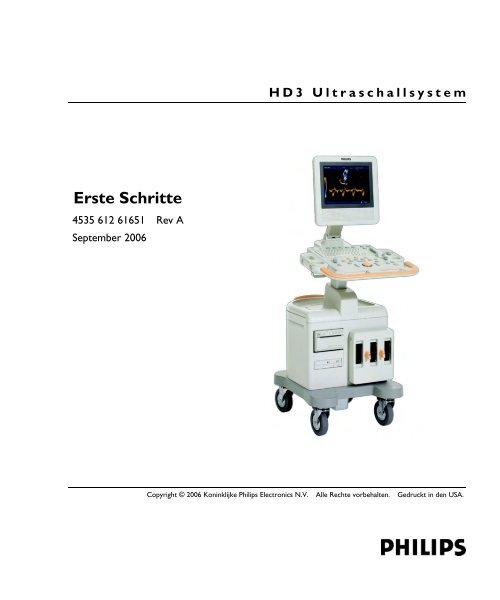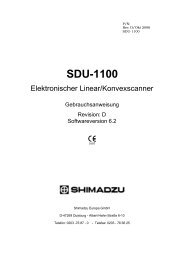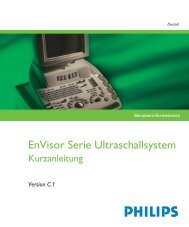Erste Schritte - Sonowied GmbH
Erste Schritte - Sonowied GmbH
Erste Schritte - Sonowied GmbH
Sie wollen auch ein ePaper? Erhöhen Sie die Reichweite Ihrer Titel.
YUMPU macht aus Druck-PDFs automatisch weboptimierte ePaper, die Google liebt.
<strong>Erste</strong> <strong>Schritte</strong><br />
4535 612 61651 Rev A<br />
September 2006<br />
HD3 Ultraschallsystem<br />
Copyright © 2006 Koninklijke Philips Electronics N.V. Alle Rechte vorbehalten. Gedruckt in den USA.
2<br />
Hergestellt von Philips Ultrasound<br />
22100 Bothell-Everett Highway<br />
Bothell, WA 98021-8431<br />
USA<br />
Telefon: +1 425-487-7000 oder 800-426-2670<br />
Fax: +1 425-485-6080<br />
www.medical.philips.com<br />
Dieses Medizinprodukt entspricht im Herkunftsland der benannten Stelle, die für<br />
dieses Produkt zuständig ist, der Richtlinie 93/42/EWG des Rates vom 14. Juni<br />
1993 für Medizinprodukte.<br />
Hergestellt in Korea.<br />
Vertreter in der EU<br />
Philips Medical Systems Nederland B.V.<br />
PMS Quality and Regulatory Affairs Europe<br />
Veenpluis 4-6<br />
5684 PC Best<br />
Niederlande<br />
VORSICHT<br />
Das US-amerikanische Bundesrecht beschränkt den Verkauf dieses Geräts auf<br />
Ärzte oder Bestellung durch diese.<br />
Dieses Dokument und die darin enthaltenen Informationen sind vertraulich und Eigentum von Philips Medical Systems<br />
(„Philips“) und dürfen ohne vorherige schriftliche Genehmigung der Rechtsabteilung von Philips nicht reproduziert, ganz<br />
oder auszugsweise kopiert, revidiert, modifiziert, anderen gegenüber offen gelegt oder verteilt werden. Dieses Dokument<br />
ist zur Verwendung durch Kunden bestimmt und ist als Teil der von ihnen erworbenen Philips Geräte lizenziert. Die<br />
Verwendung dieses Dokuments durch Unbefugte ist strengstens untersagt.<br />
Philips stellt dieses Dokument ohne Gewährleistungen irgendwelcher Art, sei es stillschweigende oder ausdrückliche<br />
Gewährleistungen, zur Verfügung, einschließlich, jedoch nicht beschränkt auf Gewährleistungen der Marktgängigkeit und<br />
Eignung für einen bestimmten Zweck.<br />
HD3 <strong>Erste</strong> <strong>Schritte</strong><br />
4535 612 61651
Philips hat sich bemüht, die Richtigkeit der Informationen in diesem Dokument sicherzustellen. Philips haftet jedoch nicht<br />
für Fehler oder Auslassungen und behält sich das Recht vor, jederzeit ohne Vorankündigung Änderungen an beliebigen der<br />
hierin erwähnten Produkte vorzunehmen, um deren Zuverlässigkeit, Funktion oder Design zu verbessern. Philips kann an<br />
den in diesem Dokument beschriebenen Produkten und Programmen jederzeit Verbesserungen oder Änderungen<br />
vornehmen.<br />
Dieses Produkt kann überarbeitete Teile enthalten, deren Leistung der neuer Teile gleichwertig ist, oder Teile, die bereits<br />
(jedoch nicht im Dauereinsatz) verwendet wurden.<br />
„Chroma“, „Cineloop“ und „Color Power Angio“ sind Marken von Koninklijke Philips Electronics N.V.<br />
Produktnamen, die nicht Eigentum von Philips sind, sind möglicherweise Marken der jeweiligen Besitzer.<br />
Dieses Philips Ultraschallsystem enthält möglicherweise Open Source-Software. Gemäß den Bedingungen der General Public<br />
License (allgemeinen öffentlichen Lizenz) kann ein Empfänger gegen eine Versand- und Bearbeitungsgebühr eine Kopie<br />
beliebiger der im System vorhandenen GPL-lizenzierten Quellcode-Module anfordern. Weitere Informationen erhalten Sie<br />
von Ihrem Philips Kundendienst.<br />
HD3 <strong>Erste</strong> <strong>Schritte</strong><br />
4535 612 61651<br />
3
4<br />
HD3 <strong>Erste</strong> <strong>Schritte</strong><br />
4535 612 61651
Inhalt<br />
1 Allgemeines. . . . . . . . . . . . . . . . . . . . . . . . . . . . . . . . . . . . . . . . . . . . . . . . . . . .21<br />
Zielgruppe. . . . . . . . . . . . . . . . . . . . . . . . . . . . . . . . . . . . . . . . . . . . . . . . . . . . . . . . . . .21<br />
Warnhinweise. . . . . . . . . . . . . . . . . . . . . . . . . . . . . . . . . . . . . . . . . . . . . . . . . . . . . . . .21<br />
Warnsymbole . . . . . . . . . . . . . . . . . . . . . . . . . . . . . . . . . . . . . . . . . . . . . . . . . . . . . . . .22<br />
Komponenten der Benutzerinformationen . . . . . . . . . . . . . . . . . . . . . . . . . . . . . . . . .23<br />
Informationen über die CD . . . . . . . . . . . . . . . . . . . . . . . . . . . . . . . . . . . . . . . . . . . . .24<br />
Konventionen . . . . . . . . . . . . . . . . . . . . . . . . . . . . . . . . . . . . . . . . . . . . . . . . . . . . . . . .24<br />
Systemkonventionen . . . . . . . . . . . . . . . . . . . . . . . . . . . . . . . . . . . . . . . . . . . . . . .24<br />
Konventionen in den Benutzerinformationen . . . . . . . . . . . . . . . . . . . . . . . . . . . .25<br />
Upgrades und Aktualisierungen . . . . . . . . . . . . . . . . . . . . . . . . . . . . . . . . . . . . . . . . . .26<br />
Kundenanfragen . . . . . . . . . . . . . . . . . . . . . . . . . . . . . . . . . . . . . . . . . . . . . . . . . . . . . .26<br />
Bestellen von Zubehör und Verbrauchsartikeln . . . . . . . . . . . . . . . . . . . . . . . . . . . . .27<br />
Kundendienst . . . . . . . . . . . . . . . . . . . . . . . . . . . . . . . . . . . . . . . . . . . . . . . . . . . . . . . .28<br />
2 Sicherheit . . . . . . . . . . . . . . . . . . . . . . . . . . . . . . . . . . . . . . . . . . . . . . . . . . . . .29<br />
Elektrische Sicherheit . . . . . . . . . . . . . . . . . . . . . . . . . . . . . . . . . . . . . . . . . . . . . . . . . .29<br />
Elektrostatische Entladung . . . . . . . . . . . . . . . . . . . . . . . . . . . . . . . . . . . . . . . . . . .30<br />
Vorsichtsmaßnahmen . . . . . . . . . . . . . . . . . . . . . . . . . . . . . . . . . . . . . . . . . . . .30<br />
Richtlinien . . . . . . . . . . . . . . . . . . . . . . . . . . . . . . . . . . . . . . . . . . . . . . . . . . . . .30<br />
Defibrillatoren . . . . . . . . . . . . . . . . . . . . . . . . . . . . . . . . . . . . . . . . . . . . . . . . . . . .31<br />
Schrittmacher . . . . . . . . . . . . . . . . . . . . . . . . . . . . . . . . . . . . . . . . . . . . . . . . . . . . .32<br />
Chirurgische Hochfrequenzgeräte . . . . . . . . . . . . . . . . . . . . . . . . . . . . . . . . . . . . .32<br />
Installationsanforderungen . . . . . . . . . . . . . . . . . . . . . . . . . . . . . . . . . . . . . . . . . . .32<br />
Wechselstromanforderungen . . . . . . . . . . . . . . . . . . . . . . . . . . . . . . . . . . . . .33<br />
Peripheriegeräte-Anschlüsse . . . . . . . . . . . . . . . . . . . . . . . . . . . . . . . . . . . . . .33<br />
Mechanische Sicherheit . . . . . . . . . . . . . . . . . . . . . . . . . . . . . . . . . . . . . . . . . . . . . . . .35<br />
Symbole. . . . . . . . . . . . . . . . . . . . . . . . . . . . . . . . . . . . . . . . . . . . . . . . . . . . . . . . . . . . .36<br />
Biologische Sicherheit. . . . . . . . . . . . . . . . . . . . . . . . . . . . . . . . . . . . . . . . . . . . . . . . . .40<br />
HD3 <strong>Erste</strong> <strong>Schritte</strong><br />
4535 612 61651<br />
5
6<br />
Inhalt<br />
Latexmaterialien in Kontakt mit Patienten . . . . . . . . . . . . . . . . . . . . . . . . . . . . . .41<br />
Überlastungsbedingte schmerzhafte Bewegungseinschränkung<br />
der Arme (Repetitive Strain Injury) . . . . . . . . . . . . . . . . . . . . . . . . . . . . . . . . . . .42<br />
Verhütung von Infektionen. . . . . . . . . . . . . . . . . . . . . . . . . . . . . . . . . . . . . . . . . . .42<br />
ALARA Education Program . . . . . . . . . . . . . . . . . . . . . . . . . . . . . . . . . . . . . . . . . .43<br />
Anwendung des ALARA-Prinzips. . . . . . . . . . . . . . . . . . . . . . . . . . . . . . . . . . .44<br />
Direkte Bedienelemente . . . . . . . . . . . . . . . . . . . . . . . . . . . . . . . . . . . . . . . . .45<br />
Indirekte Bedienelemente . . . . . . . . . . . . . . . . . . . . . . . . . . . . . . . . . . . . . . . .45<br />
Empfangsseitige Bedienelemente . . . . . . . . . . . . . . . . . . . . . . . . . . . . . . . . . . .46<br />
Ein Beispiel für die Anwendung des ALARA-Prinzips . . . . . . . . . . . . . . . . . . .47<br />
Weitere Überlegungen. . . . . . . . . . . . . . . . . . . . . . . . . . . . . . . . . . . . . . . . . . .47<br />
Anzeige der Ausgangsleistung . . . . . . . . . . . . . . . . . . . . . . . . . . . . . . . . . . . . . . . .48<br />
Anzeige des mechanischen Indexes (MI) . . . . . . . . . . . . . . . . . . . . . . . . . . . . .50<br />
Anzeigen des thermischen Indexes (TI). . . . . . . . . . . . . . . . . . . . . . . . . . . . . .50<br />
Genauigkeit und Präzision des mechanischen (MI) und des<br />
thermischen Indexes (TI) . . . . . . . . . . . . . . . . . . . . . . . . . . . . . . . . . . . . . . . . .50<br />
Wirkung der Bedienelemente . . . . . . . . . . . . . . . . . . . . . . . . . . . . . . . . . . . . . . . .53<br />
Indizes beeinflussende Bedienelemente . . . . . . . . . . . . . . . . . . . . . . . . . . . . . .53<br />
Leistung. . . . . . . . . . . . . . . . . . . . . . . . . . . . . . . . . . . . . . . . . . . . . . . . . . . . . . .53<br />
2D-Bedienelemente . . . . . . . . . . . . . . . . . . . . . . . . . . . . . . . . . . . . . . . . . . . . .53<br />
Farbdoppler- und CPA-Bedienelemente . . . . . . . . . . . . . . . . . . . . . . . . . . . . .54<br />
M-Mode- und Doppler-Bedienelemente . . . . . . . . . . . . . . . . . . . . . . . . . . . . .55<br />
Betriebsartwechsel . . . . . . . . . . . . . . . . . . . . . . . . . . . . . . . . . . . . . . . . . . . . . .56<br />
Wichtige Dokumente und Vorschriften . . . . . . . . . . . . . . . . . . . . . . . . . . . . . . . .57<br />
Akustische Ausgangsleistung und Messung . . . . . . . . . . . . . . . . . . . . . . . . . . . . . .57<br />
Intensitätswerte in situ, herabgesetzt und in Wasser . . . . . . . . . . . . . . . . . . .58<br />
Schlussfolgerungen zu Gewebemodellen und Geräteübersicht . . . . . . . . . . .59<br />
Tabellen der akustischen Ausgangsleistung . . . . . . . . . . . . . . . . . . . . . . . . . . .61<br />
Genauigkeit und Ungewissheit von Schallmessungen . . . . . . . . . . . . . . . . . . .61<br />
Elektromagnetische Verträglichkeit . . . . . . . . . . . . . . . . . . . . . . . . . . . . . . . . . . . . . . .62<br />
HD3 <strong>Erste</strong> <strong>Schritte</strong><br />
4535 612 61651
EMV-Prüfung. . . . . . . . . . . . . . . . . . . . . . . . . . . . . . . . . . . . . . . . . . . . . . . . . . . . . .64<br />
Inhalt<br />
Elektromagnetische Emissionen . . . . . . . . . . . . . . . . . . . . . . . . . . . . . . . . . . . .64<br />
Genehmigte Kabel, Schallköpfe und Zubehörgeräte<br />
zur Sicherung der EMV. . . . . . . . . . . . . . . . . . . . . . . . . . . . . . . . . . . . . . . . . . .65<br />
Genehmigte Kabel zur Sicherung der elektromagnetischen<br />
Konformität . . . . . . . . . . . . . . . . . . . . . . . . . . . . . . . . . . . . . . . . . . . . . . . . . . .65<br />
Genehmigte Schallköpfe zur Sicherung der elektromagnetischen<br />
Konformität . . . . . . . . . . . . . . . . . . . . . . . . . . . . . . . . . . . . . . . . . . . . . . . . . . .66<br />
Genehmigte Zubehörgeräte zur Sicherung der elektromagnetischen<br />
Konformität . . . . . . . . . . . . . . . . . . . . . . . . . . . . . . . . . . . . . . . . . . . . . . . . . . .66<br />
Elektromagnetische Störfestigkeit . . . . . . . . . . . . . . . . . . . . . . . . . . . . . . . . . . . . .68<br />
Empfohlener Sicherheitsabstand . . . . . . . . . . . . . . . . . . . . . . . . . . . . . . . . . . . . . .73<br />
Vermeiden elektromagnetischer Störungen . . . . . . . . . . . . . . . . . . . . . . . . . . . . .75<br />
Einschränkungen in der Verwendung. . . . . . . . . . . . . . . . . . . . . . . . . . . . . . . . . . .76<br />
Ergebnisse der Störfestigkeitsprüfung . . . . . . . . . . . . . . . . . . . . . . . . . . . . . . . . . .76<br />
3 Systemüberblick . . . . . . . . . . . . . . . . . . . . . . . . . . . . . . . . . . . . . . . . . . . . . . . .79<br />
Merkmale des Systems . . . . . . . . . . . . . . . . . . . . . . . . . . . . . . . . . . . . . . . . . . . . . . . . .79<br />
Messungen . . . . . . . . . . . . . . . . . . . . . . . . . . . . . . . . . . . . . . . . . . . . . . . . . . . . . . .79<br />
Schallköpfe . . . . . . . . . . . . . . . . . . . . . . . . . . . . . . . . . . . . . . . . . . . . . . . . . . . . . . .80<br />
Bilderfassung und -überprüfung . . . . . . . . . . . . . . . . . . . . . . . . . . . . . . . . . . . . . . .81<br />
Standardfunktionen des Systems . . . . . . . . . . . . . . . . . . . . . . . . . . . . . . . . . . . . . . . . .81<br />
Optionale Systemfunktionen . . . . . . . . . . . . . . . . . . . . . . . . . . . . . . . . . . . . . . . . . . . .81<br />
Bildgebungsfunktionen . . . . . . . . . . . . . . . . . . . . . . . . . . . . . . . . . . . . . . . . . . . . . .81<br />
Überprüfungs- und Vernetzungsoptionen . . . . . . . . . . . . . . . . . . . . . . . . . . . . . . .82<br />
Optional erhältliche Peripheriegeräte . . . . . . . . . . . . . . . . . . . . . . . . . . . . . . . . . .82<br />
Unterschiede zwischen den Versionen . . . . . . . . . . . . . . . . . . . . . . . . . . . . . . . . .82<br />
Systemkomponenten . . . . . . . . . . . . . . . . . . . . . . . . . . . . . . . . . . . . . . . . . . . . . . . . . .83<br />
Videomonitor . . . . . . . . . . . . . . . . . . . . . . . . . . . . . . . . . . . . . . . . . . . . . . . . . . . . .84<br />
Steuerpult . . . . . . . . . . . . . . . . . . . . . . . . . . . . . . . . . . . . . . . . . . . . . . . . . . . . . . . .84<br />
Speichergeräte . . . . . . . . . . . . . . . . . . . . . . . . . . . . . . . . . . . . . . . . . . . . . . . . . . . .85<br />
HD3 <strong>Erste</strong> <strong>Schritte</strong><br />
4535 612 61651<br />
7
8<br />
Inhalt<br />
Peripheriegeräte . . . . . . . . . . . . . . . . . . . . . . . . . . . . . . . . . . . . . . . . . . . . . . . . . . .85<br />
Schallkopfeingänge und Kabelführung . . . . . . . . . . . . . . . . . . . . . . . . . . . . . . . . . .85<br />
Fußschalter . . . . . . . . . . . . . . . . . . . . . . . . . . . . . . . . . . . . . . . . . . . . . . . . . . . . . . .86<br />
Taste „On/Off“ . . . . . . . . . . . . . . . . . . . . . . . . . . . . . . . . . . . . . . . . . . . . . . . . . . . .87<br />
Rückwand . . . . . . . . . . . . . . . . . . . . . . . . . . . . . . . . . . . . . . . . . . . . . . . . . . . . . . . .87<br />
Netzkabelanschlüsse und Netzschalter . . . . . . . . . . . . . . . . . . . . . . . . . . . . . . . . .88<br />
Radbremsen . . . . . . . . . . . . . . . . . . . . . . . . . . . . . . . . . . . . . . . . . . . . . . . . . . . . . .88<br />
4 Vorbereiten des Systems . . . . . . . . . . . . . . . . . . . . . . . . . . . . . . . . . . . . . . . . 89<br />
Anschließen von Geräten. . . . . . . . . . . . . . . . . . . . . . . . . . . . . . . . . . . . . . . . . . . . . . .89<br />
Anschließen eines Druckers. . . . . . . . . . . . . . . . . . . . . . . . . . . . . . . . . . . . . . . . . .90<br />
Anschließen des Farbdruckers . . . . . . . . . . . . . . . . . . . . . . . . . . . . . . . . . . . . .90<br />
Anschließen eines Berichtsdruckers . . . . . . . . . . . . . . . . . . . . . . . . . . . . . . . .91<br />
Externe Videorekorder . . . . . . . . . . . . . . . . . . . . . . . . . . . . . . . . . . . . . . . . . . . . .93<br />
Anschließen eines externen Videorekorders . . . . . . . . . . . . . . . . . . . . . . . . . . . .94<br />
Anschließen an ein Netzwerk . . . . . . . . . . . . . . . . . . . . . . . . . . . . . . . . . . . . . . . . . . .95<br />
Bewegen des Systems. . . . . . . . . . . . . . . . . . . . . . . . . . . . . . . . . . . . . . . . . . . . . . . . . .97<br />
Vorbereiten und Bewegen . . . . . . . . . . . . . . . . . . . . . . . . . . . . . . . . . . . . . . . . . . .98<br />
Einrichten nach einem Standortwechsel . . . . . . . . . . . . . . . . . . . . . . . . . . . . . . . .99<br />
Transportieren des Systems. . . . . . . . . . . . . . . . . . . . . . . . . . . . . . . . . . . . . . . . . . . . .99<br />
5 Verwenden des Systems . . . . . . . . . . . . . . . . . . . . . . . . . . . . . . . . . . . . . . . . 103<br />
Ein- und Ausschalten des Systems . . . . . . . . . . . . . . . . . . . . . . . . . . . . . . . . . . . . . . .103<br />
Einstellen von Uhrzeit und Datum des Systems . . . . . . . . . . . . . . . . . . . . . . . . . . . .104<br />
Einstellen der Systemsprache . . . . . . . . . . . . . . . . . . . . . . . . . . . . . . . . . . . . . . . . . . .104<br />
Verwenden der Datenschutzeinstellungen des Systems . . . . . . . . . . . . . . . . . . . . . .105<br />
Verwenden der korrekten Kennwortsyntax . . . . . . . . . . . . . . . . . . . . . . . . . . . .106<br />
An- und Abmelden beim System . . . . . . . . . . . . . . . . . . . . . . . . . . . . . . . . . . . . . . . .107<br />
Verwenden der Option „Bildschirm ausblenden“ . . . . . . . . . . . . . . . . . . . . . . . . . . .107<br />
Verwenden der Radbremsen . . . . . . . . . . . . . . . . . . . . . . . . . . . . . . . . . . . . . . . . . . .108<br />
HD3 <strong>Erste</strong> <strong>Schritte</strong><br />
4535 612 61651
Einstellen des Monitors . . . . . . . . . . . . . . . . . . . . . . . . . . . . . . . . . . . . . . . . . . . . . . .109<br />
Positionieren des Monitors . . . . . . . . . . . . . . . . . . . . . . . . . . . . . . . . . . . . . . . . .109<br />
Regulieren der Bildschirmhelligkeit . . . . . . . . . . . . . . . . . . . . . . . . . . . . . . . . . . .110<br />
Bedienelemente des Systems . . . . . . . . . . . . . . . . . . . . . . . . . . . . . . . . . . . . . . . . . . .110<br />
Bedienelemente . . . . . . . . . . . . . . . . . . . . . . . . . . . . . . . . . . . . . . . . . . . . . . . . . .110<br />
Drehregler „Control“ . . . . . . . . . . . . . . . . . . . . . . . . . . . . . . . . . . . . . . . . . . . . .110<br />
Softtasten . . . . . . . . . . . . . . . . . . . . . . . . . . . . . . . . . . . . . . . . . . . . . . . . . . . . . . .111<br />
Funktionstasten. . . . . . . . . . . . . . . . . . . . . . . . . . . . . . . . . . . . . . . . . . . . . . . . . . .111<br />
Verwenden des Trackballs und der Bedienelemente „Select“,<br />
„Enter“ und „Exit“ . . . . . . . . . . . . . . . . . . . . . . . . . . . . . . . . . . . . . . . . . . . . . . . .112<br />
Positionieren des Steuerpults. . . . . . . . . . . . . . . . . . . . . . . . . . . . . . . . . . . . . . . . . . .113<br />
Verwenden der Tastatur . . . . . . . . . . . . . . . . . . . . . . . . . . . . . . . . . . . . . . . . . . . . . .113<br />
Bildanzeige . . . . . . . . . . . . . . . . . . . . . . . . . . . . . . . . . . . . . . . . . . . . . . . . . . . . . . . . .113<br />
Anschließen und Auswählen von Schallköpfen . . . . . . . . . . . . . . . . . . . . . . . . . . . . .114<br />
Verwenden des optionalen Adapters für drei Schallkopfeingänge . . . . . . . . . . .116<br />
Drucken . . . . . . . . . . . . . . . . . . . . . . . . . . . . . . . . . . . . . . . . . . . . . . . . . . . . . . . . . . .117<br />
Einstellen der Druckqualität. . . . . . . . . . . . . . . . . . . . . . . . . . . . . . . . . . . . . . . . .118<br />
Schwarzweiß- und Farbbilddrucker . . . . . . . . . . . . . . . . . . . . . . . . . . . . . . . . . . .118<br />
Berichtsdrucker . . . . . . . . . . . . . . . . . . . . . . . . . . . . . . . . . . . . . . . . . . . . . . . . . .119<br />
DICOM-Drucker . . . . . . . . . . . . . . . . . . . . . . . . . . . . . . . . . . . . . . . . . . . . . . . . .119<br />
Aufnehmen auf einem Videorekorder . . . . . . . . . . . . . . . . . . . . . . . . . . . . . . . . . . . .120<br />
Speichern von Bildern . . . . . . . . . . . . . . . . . . . . . . . . . . . . . . . . . . . . . . . . . . . . . . . .121<br />
Verwenden der Laufwerke für Wechseldatenträger. . . . . . . . . . . . . . . . . . . . . . . . .121<br />
Laden und Auswerfen von Medien . . . . . . . . . . . . . . . . . . . . . . . . . . . . . . . . . . .121<br />
Verwenden des Speichermanagers . . . . . . . . . . . . . . . . . . . . . . . . . . . . . . . . . . .122<br />
Formatieren von Datenträgern . . . . . . . . . . . . . . . . . . . . . . . . . . . . . . . . . . . . . .122<br />
6 Anpassen des Systems . . . . . . . . . . . . . . . . . . . . . . . . . . . . . . . . . . . . . . . . . .125<br />
Verwenden der Einstellungen. . . . . . . . . . . . . . . . . . . . . . . . . . . . . . . . . . . . . . . . . . .125<br />
Ändern der Systemeinstellungen . . . . . . . . . . . . . . . . . . . . . . . . . . . . . . . . . . . . .126<br />
Inhalt<br />
HD3 <strong>Erste</strong> <strong>Schritte</strong><br />
4535 612 61651<br />
9
10<br />
Inhalt<br />
Ändern der Messungseinstellungen . . . . . . . . . . . . . . . . . . . . . . . . . . . . . . . . . . .126<br />
Ändern der DICOM-Einstellungen . . . . . . . . . . . . . . . . . . . . . . . . . . . . . . . . . . .127<br />
Ändern der Optionseinstellungen . . . . . . . . . . . . . . . . . . . . . . . . . . . . . . . . . . . .127<br />
Ändern der Peripheriegeräte-Einstellungen. . . . . . . . . . . . . . . . . . . . . . . . . . . . .127<br />
Durchführen der Verwaltungsfunktionen . . . . . . . . . . . . . . . . . . . . . . . . . . . . . .128<br />
Presets . . . . . . . . . . . . . . . . . . . . . . . . . . . . . . . . . . . . . . . . . . . . . . . . . . . . . . . . .128<br />
Optionen. . . . . . . . . . . . . . . . . . . . . . . . . . . . . . . . . . . . . . . . . . . . . . . . . . . . . . . . . . .130<br />
7 Patientendaten . . . . . . . . . . . . . . . . . . . . . . . . . . . . . . . . . . . . . . . . . . . . . . . 131<br />
Eingeben von Patientendaten . . . . . . . . . . . . . . . . . . . . . . . . . . . . . . . . . . . . . . . . . . .131<br />
Suchen nach einer Patientendatei . . . . . . . . . . . . . . . . . . . . . . . . . . . . . . . . . . . . . . .132<br />
Bearbeiten einer Patientendatei . . . . . . . . . . . . . . . . . . . . . . . . . . . . . . . . . . . . . . . . .132<br />
Beenden einer Untersuchung. . . . . . . . . . . . . . . . . . . . . . . . . . . . . . . . . . . . . . . . . . .133<br />
Löschen einer Patientendatei . . . . . . . . . . . . . . . . . . . . . . . . . . . . . . . . . . . . . . . . . . .133<br />
8 Pflege und Wartung der Schallköpfe. . . . . . . . . . . . . . . . . . . . . . . . . . . . . . 135<br />
Handhabung der Schallköpfe . . . . . . . . . . . . . . . . . . . . . . . . . . . . . . . . . . . . . . . . . . .135<br />
Überprüfen der Schallköpfe auf Schäden . . . . . . . . . . . . . . . . . . . . . . . . . . . . . . .135<br />
Aufbewahren von Schallköpfen . . . . . . . . . . . . . . . . . . . . . . . . . . . . . . . . . . . . . .136<br />
Transport und Versand . . . . . . . . . . . . . . . . . . . . . . . . . . . . . . . . . . . . . . . . .136<br />
Aufbewahrung und Lagerung . . . . . . . . . . . . . . . . . . . . . . . . . . . . . . . . . . . . .137<br />
Sicherheit von Desinfektionsmitteln und Gelen . . . . . . . . . . . . . . . . . . . . . . . . . . . .137<br />
Warnhinweis zu latexhaltigen Produkten . . . . . . . . . . . . . . . . . . . . . . . . . . . . . . . . .139<br />
Subakute spongiforme Enzephalopathie. . . . . . . . . . . . . . . . . . . . . . . . . . . . . . . . . . .141<br />
Akustische Koppelung . . . . . . . . . . . . . . . . . . . . . . . . . . . . . . . . . . . . . . . . . . . . . . . .141<br />
Verträglichkeit von Desinfektionsmitteln . . . . . . . . . . . . . . . . . . . . . . . . . . . . . . . . .142<br />
Reinigen, Desinfizieren und Sterilisieren von Schallköpfen . . . . . . . . . . . . . . . . . . . .143<br />
Wahl eines Desinfektionsmittels . . . . . . . . . . . . . . . . . . . . . . . . . . . . . . . . . . . . .143<br />
Allgemeine Reinigungsverfahren für alle Schallköpfe . . . . . . . . . . . . . . . . . . . . . .144<br />
Desinfizieren von Schallköpfen mit Wischtüchern und Sprays<br />
(leichte und mittlere Desinfektion) . . . . . . . . . . . . . . . . . . . . . . . . . . . . . . . . . . .145<br />
HD3 <strong>Erste</strong> <strong>Schritte</strong><br />
4535 612 61651
Reinigen und Desinfizieren von Kabeln und Steckern mit<br />
Wischtüchern und Sprays . . . . . . . . . . . . . . . . . . . . . . . . . . . . . . . . . . . . . . . . . .147<br />
Desinfizieren von Schallköpfen durch Eintauchen<br />
(starke Desinfektion) . . . . . . . . . . . . . . . . . . . . . . . . . . . . . . . . . . . . . . . . . . . . . .150<br />
Desinfizieren von endosonografischen Schallköpfen<br />
durch Eintauchen . . . . . . . . . . . . . . . . . . . . . . . . . . . . . . . . . . . . . . . . . . . . . . . . .152<br />
Sterilisieren von Schallköpfen. . . . . . . . . . . . . . . . . . . . . . . . . . . . . . . . . . . . . . . .153<br />
Verträglichkeit von Desinfektionsmitteln . . . . . . . . . . . . . . . . . . . . . . . . . . . . . . . . .155<br />
Desinfektionsmittel. . . . . . . . . . . . . . . . . . . . . . . . . . . . . . . . . . . . . . . . . . . . . . . .156<br />
Faktoren, die die Wirksamkeit des Desinfektionsmittels<br />
beeinträchtigen . . . . . . . . . . . . . . . . . . . . . . . . . . . . . . . . . . . . . . . . . . . . . . . . . . .157<br />
Tabelle zur Verträglichkeit von Desinfektionsmitteln . . . . . . . . . . . . . . . . . . . . . . . .157<br />
Verbrauchsartikel und Zubehör für Schallköpfe . . . . . . . . . . . . . . . . . . . . . . . . . . . .157<br />
9 Bildgebung. . . . . . . . . . . . . . . . . . . . . . . . . . . . . . . . . . . . . . . . . . . . . . . . . . . .161<br />
2D-Bildgebung . . . . . . . . . . . . . . . . . . . . . . . . . . . . . . . . . . . . . . . . . . . . . . . . . . . . . .161<br />
Optimieren des Bildes mit 2D-Opt.. . . . . . . . . . . . . . . . . . . . . . . . . . . . . . . . . . .162<br />
2D-Tiefeneinstellung. . . . . . . . . . . . . . . . . . . . . . . . . . . . . . . . . . . . . . . . . . . . . . .163<br />
Position der Fokuszone . . . . . . . . . . . . . . . . . . . . . . . . . . . . . . . . . . . . . . . . . . . .163<br />
Grauskala und Chroma-Paletten . . . . . . . . . . . . . . . . . . . . . . . . . . . . . . . . . . . . .164<br />
Schwarzweiß-Ausblendung (SW ausblenden) . . . . . . . . . . . . . . . . . . . . . . . . . . .165<br />
Zwei-Bild-Anzeige . . . . . . . . . . . . . . . . . . . . . . . . . . . . . . . . . . . . . . . . . . . . . . . .165<br />
Zoom-Vergrößerung . . . . . . . . . . . . . . . . . . . . . . . . . . . . . . . . . . . . . . . . . . . . . .166<br />
Cineloop-Überprüfung . . . . . . . . . . . . . . . . . . . . . . . . . . . . . . . . . . . . . . . . . . . . .166<br />
Tissue Harmonic Imaging . . . . . . . . . . . . . . . . . . . . . . . . . . . . . . . . . . . . . . . . . . .167<br />
Akustische Ausgangsleistung . . . . . . . . . . . . . . . . . . . . . . . . . . . . . . . . . . . . . . . .167<br />
Tiefenabhängiger Verstärkungsausgleich . . . . . . . . . . . . . . . . . . . . . . . . . . . . . . .168<br />
M-Mode-Bildgebung . . . . . . . . . . . . . . . . . . . . . . . . . . . . . . . . . . . . . . . . . . . . . . . . . .168<br />
Farbdoppler- und Color Power Angio- (CPA) Bildgebung . . . . . . . . . . . . . . . . . . . .170<br />
Farbdoppler-Bildgebung . . . . . . . . . . . . . . . . . . . . . . . . . . . . . . . . . . . . . . . . . . . .170<br />
CPA-Bildgebung . . . . . . . . . . . . . . . . . . . . . . . . . . . . . . . . . . . . . . . . . . . . . . . . . .171<br />
Inhalt<br />
HD3 <strong>Erste</strong> <strong>Schritte</strong><br />
4535 612 61651<br />
11
12<br />
Inhalt<br />
Farbdoppler-Paletten . . . . . . . . . . . . . . . . . . . . . . . . . . . . . . . . . . . . . . . . . . . . . .172<br />
Farbdoppler- or CPA-Steuerwinkel . . . . . . . . . . . . . . . . . . . . . . . . . . . . . . . . . . .173<br />
Pulsed-Wave-Doppler-Bildgebung . . . . . . . . . . . . . . . . . . . . . . . . . . . . . . . . . . . . . . .173<br />
Umkehren der Anzeige . . . . . . . . . . . . . . . . . . . . . . . . . . . . . . . . . . . . . . . . . . . .174<br />
Aktualisieren der Bildanzeige . . . . . . . . . . . . . . . . . . . . . . . . . . . . . . . . . . . . . . . .174<br />
Abtast- bzw. Durchlaufgeschwindigkeit . . . . . . . . . . . . . . . . . . . . . . . . . . . . . . . .175<br />
Steuerwinkel . . . . . . . . . . . . . . . . . . . . . . . . . . . . . . . . . . . . . . . . . . . . . . . . . . . . .176<br />
Wandfilter. . . . . . . . . . . . . . . . . . . . . . . . . . . . . . . . . . . . . . . . . . . . . . . . . . . . . . .176<br />
Doppler-Nulllinie . . . . . . . . . . . . . . . . . . . . . . . . . . . . . . . . . . . . . . . . . . . . . . . . .177<br />
Doppler-Skala . . . . . . . . . . . . . . . . . . . . . . . . . . . . . . . . . . . . . . . . . . . . . . . . . . . .177<br />
Doppler-Winkel . . . . . . . . . . . . . . . . . . . . . . . . . . . . . . . . . . . . . . . . . . . . . . . . . .178<br />
Audio-Lautstärke . . . . . . . . . . . . . . . . . . . . . . . . . . . . . . . . . . . . . . . . . . . . . . . . .179<br />
3D-Bildgebung. . . . . . . . . . . . . . . . . . . . . . . . . . . . . . . . . . . . . . . . . . . . . . . . . . . . . . .179<br />
Tipps zur Erfassung von 3D-Bilder. . . . . . . . . . . . . . . . . . . . . . . . . . . . . . . . . . . .179<br />
Auswirkungen der 2D-Bildgebung auf die 3D-Erfassung . . . . . . . . . . . . . . . . . . .180<br />
Erfassen eines 3D-Bildes. . . . . . . . . . . . . . . . . . . . . . . . . . . . . . . . . . . . . . . . . . . .181<br />
Anzeigen und Manipulieren eines 3D-Bildes . . . . . . . . . . . . . . . . . . . . . . . . . . . .181<br />
Ändern des Schwellenwertes. . . . . . . . . . . . . . . . . . . . . . . . . . . . . . . . . . . . .181<br />
Ändern der Gamma-Werte . . . . . . . . . . . . . . . . . . . . . . . . . . . . . . . . . . . . . .182<br />
Ändern des ROI . . . . . . . . . . . . . . . . . . . . . . . . . . . . . . . . . . . . . . . . . . . . . . .183<br />
Ändern der Rotation . . . . . . . . . . . . . . . . . . . . . . . . . . . . . . . . . . . . . . . . . . .184<br />
Ändern der Position . . . . . . . . . . . . . . . . . . . . . . . . . . . . . . . . . . . . . . . . . . . .185<br />
Ändern der Bildgröße. . . . . . . . . . . . . . . . . . . . . . . . . . . . . . . . . . . . . . . . . . .185<br />
Verwenden des Trimmmodus . . . . . . . . . . . . . . . . . . . . . . . . . . . . . . . . . . . .185<br />
Zurücksetzen auf das ursprüngliche 3D-Bild . . . . . . . . . . . . . . . . . . . . . . . . .186<br />
Verwenden der Farbpalette . . . . . . . . . . . . . . . . . . . . . . . . . . . . . . . . . . . . . .186<br />
Beschriften der Bildanzeige . . . . . . . . . . . . . . . . . . . . . . . . . . . . . . . . . . . . . . . . . . . .186<br />
Beschriftung . . . . . . . . . . . . . . . . . . . . . . . . . . . . . . . . . . . . . . . . . . . . . . . . . . . . .186<br />
Einfügen von Piktogrammen. . . . . . . . . . . . . . . . . . . . . . . . . . . . . . . . . . . . . . . . . . . .189<br />
HD3 <strong>Erste</strong> <strong>Schritte</strong><br />
4535 612 61651
10 Biopsieführungen . . . . . . . . . . . . . . . . . . . . . . . . . . . . . . . . . . . . . . . . . . . . .191<br />
Anbringen und Entfernen einer Biopsieführung. . . . . . . . . . . . . . . . . . . . . . . . . . . . .191<br />
Verwenden der Anzeige der Biopsieführungslinie . . . . . . . . . . . . . . . . . . . . . . . . . .192<br />
Überprüfen der Ausrichtung der Biopsieführung . . . . . . . . . . . . . . . . . . . . . . . . . . .193<br />
Biopsie-Eingriff . . . . . . . . . . . . . . . . . . . . . . . . . . . . . . . . . . . . . . . . . . . . . . . . . . .194<br />
Bestellen von Biopsieführungen und Zubehörteilen . . . . . . . . . . . . . . . . . . . . . . . . .196<br />
11 Messungen. . . . . . . . . . . . . . . . . . . . . . . . . . . . . . . . . . . . . . . . . . . . . . . . . . .197<br />
Durchführen von Messungen . . . . . . . . . . . . . . . . . . . . . . . . . . . . . . . . . . . . . . . . . . .197<br />
2D-Abstandsmessung . . . . . . . . . . . . . . . . . . . . . . . . . . . . . . . . . . . . . . . . . . . . . . . . .198<br />
2D-Umfangs- und -Flächenmessungen . . . . . . . . . . . . . . . . . . . . . . . . . . . . . . . . . . . .199<br />
2D-Volumenmessung . . . . . . . . . . . . . . . . . . . . . . . . . . . . . . . . . . . . . . . . . . . . . . . . .200<br />
2D-Hüftgelenk . . . . . . . . . . . . . . . . . . . . . . . . . . . . . . . . . . . . . . . . . . . . . . . . . . . . . .201<br />
M-Mode-Abstand . . . . . . . . . . . . . . . . . . . . . . . . . . . . . . . . . . . . . . . . . . . . . . . . . . . .202<br />
Doppler-Geschw. . . . . . . . . . . . . . . . . . . . . . . . . . . . . . . . . . . . . . . . . . . . . . . . . . . . .202<br />
Doppler-Geschwindigkeitsquotient . . . . . . . . . . . . . . . . . . . . . . . . . . . . . . . . . . . . . .203<br />
Messgenauigkeit . . . . . . . . . . . . . . . . . . . . . . . . . . . . . . . . . . . . . . . . . . . . . . . . . . . . .203<br />
2D-Messgenauigkeit . . . . . . . . . . . . . . . . . . . . . . . . . . . . . . . . . . . . . . . . . . . . . . .203<br />
Doppler-Messgenauigkeit . . . . . . . . . . . . . . . . . . . . . . . . . . . . . . . . . . . . . . . . . . .204<br />
Farbdoppler- und CPA-Messgenauigkeit . . . . . . . . . . . . . . . . . . . . . . . . . . . . . . .204<br />
Darstellungsgröße und Messgenauigkeit . . . . . . . . . . . . . . . . . . . . . . . . . . . . . . .204<br />
Cursorplatzierung und Messgenauigkeit . . . . . . . . . . . . . . . . . . . . . . . . . . . . . . .204<br />
Schallgeschwindigkeit . . . . . . . . . . . . . . . . . . . . . . . . . . . . . . . . . . . . . . . . . . . . . .205<br />
Doppler-Ausrichtung . . . . . . . . . . . . . . . . . . . . . . . . . . . . . . . . . . . . . . . . . . . . . .205<br />
Aliasing-Effekte . . . . . . . . . . . . . . . . . . . . . . . . . . . . . . . . . . . . . . . . . . . . . . . . . . .205<br />
Auflösung bei Doppler-Geschwindigkeitsmessungen . . . . . . . . . . . . . . . . . . . . .206<br />
Fehler bei der Datengewinnung und den Algorithmen . . . . . . . . . . . . . . . . . . . .206<br />
Formeln. . . . . . . . . . . . . . . . . . . . . . . . . . . . . . . . . . . . . . . . . . . . . . . . . . . . . . . . .207<br />
Tabellen zur Messgenauigkeit. . . . . . . . . . . . . . . . . . . . . . . . . . . . . . . . . . . . . . . .207<br />
2D-Betrieb . . . . . . . . . . . . . . . . . . . . . . . . . . . . . . . . . . . . . . . . . . . . . . . . . . .207<br />
Inhalt<br />
HD3 <strong>Erste</strong> <strong>Schritte</strong><br />
4535 612 61651<br />
13
14<br />
Inhalt<br />
M-Mode-Betrieb . . . . . . . . . . . . . . . . . . . . . . . . . . . . . . . . . . . . . . . . . . . . . . .208<br />
Doppler-Analyse. . . . . . . . . . . . . . . . . . . . . . . . . . . . . . . . . . . . . . . . . . . . . . .209<br />
12 Überprüfung. . . . . . . . . . . . . . . . . . . . . . . . . . . . . . . . . . . . . . . . . . . . . . . . . 211<br />
Starten der Überprüfung . . . . . . . . . . . . . . . . . . . . . . . . . . . . . . . . . . . . . . . . . . . . . .211<br />
Funktionen der Untersuchungsüberprüfung . . . . . . . . . . . . . . . . . . . . . . . . . . . . . . .211<br />
Auswählen und Anzeigen von Untersuchungen. . . . . . . . . . . . . . . . . . . . . . . . . . . . .212<br />
Untersuchungsliste . . . . . . . . . . . . . . . . . . . . . . . . . . . . . . . . . . . . . . . . . . . . . . . .212<br />
Funktionen der Untersuchungsliste . . . . . . . . . . . . . . . . . . . . . . . . . . . . . . . . . . .212<br />
Suchen von Untersuchungen . . . . . . . . . . . . . . . . . . . . . . . . . . . . . . . . . . . . . . . .213<br />
Sortieren von Untersuchungen . . . . . . . . . . . . . . . . . . . . . . . . . . . . . . . . . . . . . .215<br />
Vorschaubereich. . . . . . . . . . . . . . . . . . . . . . . . . . . . . . . . . . . . . . . . . . . . . . . . . .215<br />
Voranzeigen von Bildern . . . . . . . . . . . . . . . . . . . . . . . . . . . . . . . . . . . . . . . . . . .216<br />
Anzeigen von Bildern . . . . . . . . . . . . . . . . . . . . . . . . . . . . . . . . . . . . . . . . . . . . . .216<br />
Bildlayout . . . . . . . . . . . . . . . . . . . . . . . . . . . . . . . . . . . . . . . . . . . . . . . . . . . . . . .217<br />
Vergleichen von Bildern . . . . . . . . . . . . . . . . . . . . . . . . . . . . . . . . . . . . . . . . . . . .217<br />
Vergrößern von Bildern . . . . . . . . . . . . . . . . . . . . . . . . . . . . . . . . . . . . . . . . . . . .218<br />
Löschen von Untersuchungen und Bildern . . . . . . . . . . . . . . . . . . . . . . . . . . . . . . . .218<br />
Einfügen und Bearbeiten von Kommentaren in der Überprüfung . . . . . . . . . . . . . .219<br />
Messungen in der Überprüfung . . . . . . . . . . . . . . . . . . . . . . . . . . . . . . . . . . . . . . . . .220<br />
Abstandmessungen in der Überprüfung. . . . . . . . . . . . . . . . . . . . . . . . . . . . . . . .220<br />
Ellipsen-Messungen in der Überprüfung . . . . . . . . . . . . . . . . . . . . . . . . . . . . . . .220<br />
Beschriftung in der Überprüfung . . . . . . . . . . . . . . . . . . . . . . . . . . . . . . . . . . . . . . . .221<br />
Übertragen von Untersuchungen und Bildern. . . . . . . . . . . . . . . . . . . . . . . . . . . . . .222<br />
Exportieren von Bildern zur Anzeige auf einem PC . . . . . . . . . . . . . . . . . . . . . . . . .224<br />
Sichern und Laden von Untersuchungen . . . . . . . . . . . . . . . . . . . . . . . . . . . . . . . . . .225<br />
Drucken von Untersuchungen und Bildern in der Überprüfung. . . . . . . . . . . . . . . .226<br />
Drucken von Bildern auf einem Berichtsdrucker . . . . . . . . . . . . . . . . . . . . . . . .226<br />
Drucken von Bildern oder Untersuchungen auf einem<br />
DICOM-Drucker . . . . . . . . . . . . . . . . . . . . . . . . . . . . . . . . . . . . . . . . . . . . . . . . .227<br />
HD3 <strong>Erste</strong> <strong>Schritte</strong><br />
4535 612 61651
13 Patientenberichte. . . . . . . . . . . . . . . . . . . . . . . . . . . . . . . . . . . . . . . . . . . . .229<br />
Arbeiten mit Berichten. . . . . . . . . . . . . . . . . . . . . . . . . . . . . . . . . . . . . . . . . . . . . . . .229<br />
Biophysikalisches Profil und fetale Umgebung . . . . . . . . . . . . . . . . . . . . . . . . . . . . . .231<br />
Fetale Beschreibung . . . . . . . . . . . . . . . . . . . . . . . . . . . . . . . . . . . . . . . . . . . . . . . . . .231<br />
Kurven . . . . . . . . . . . . . . . . . . . . . . . . . . . . . . . . . . . . . . . . . . . . . . . . . . . . . . . . . . . .232<br />
Leitungsübertragung . . . . . . . . . . . . . . . . . . . . . . . . . . . . . . . . . . . . . . . . . . . . . . . . . .232<br />
14 Berechnungen . . . . . . . . . . . . . . . . . . . . . . . . . . . . . . . . . . . . . . . . . . . . . . . .235<br />
Herzberechnungen . . . . . . . . . . . . . . . . . . . . . . . . . . . . . . . . . . . . . . . . . . . . . . . . . . .235<br />
Simpson: 2D . . . . . . . . . . . . . . . . . . . . . . . . . . . . . . . . . . . . . . . . . . . . . . . . . . . . .235<br />
LV Vol F/L: 2D . . . . . . . . . . . . . . . . . . . . . . . . . . . . . . . . . . . . . . . . . . . . . . . . . . .237<br />
2D-Messung . . . . . . . . . . . . . . . . . . . . . . . . . . . . . . . . . . . . . . . . . . . . . . . . . . . . .238<br />
M-Mode-Herz-Berechnungen. . . . . . . . . . . . . . . . . . . . . . . . . . . . . . . . . . . . . . . .238<br />
Doppler-Herzberechnungen . . . . . . . . . . . . . . . . . . . . . . . . . . . . . . . . . . . . . . . .239<br />
PISA-Radius und Alias-Geschwindigkeit. . . . . . . . . . . . . . . . . . . . . . . . . . . . . . . .240<br />
Herzfrequenz des Patienten. . . . . . . . . . . . . . . . . . . . . . . . . . . . . . . . . . . . . . . . .241<br />
Doppler-Konturberechnungen. . . . . . . . . . . . . . . . . . . . . . . . . . . . . . . . . . . . . . . . . .241<br />
Gynäkologie-Berechnungen . . . . . . . . . . . . . . . . . . . . . . . . . . . . . . . . . . . . . . . . . . . .242<br />
Geburtshilfe-Berechnungen . . . . . . . . . . . . . . . . . . . . . . . . . . . . . . . . . . . . . . . . . . . .243<br />
Gestationsalter . . . . . . . . . . . . . . . . . . . . . . . . . . . . . . . . . . . . . . . . . . . . . . . . . . .244<br />
Geburtshilfe-Analyse . . . . . . . . . . . . . . . . . . . . . . . . . . . . . . . . . . . . . . . . . . . . . .245<br />
ET basierend auf LP . . . . . . . . . . . . . . . . . . . . . . . . . . . . . . . . . . . . . . . . . . . . . . .248<br />
Fetale Herzfrequenz . . . . . . . . . . . . . . . . . . . . . . . . . . . . . . . . . . . . . . . . . . . . . . .248<br />
Fruchtwasserindex (FWI). . . . . . . . . . . . . . . . . . . . . . . . . . . . . . . . . . . . . . . . . . .249<br />
Quotienten . . . . . . . . . . . . . . . . . . . . . . . . . . . . . . . . . . . . . . . . . . . . . . . . . . . . . .250<br />
Fetalgewicht . . . . . . . . . . . . . . . . . . . . . . . . . . . . . . . . . . . . . . . . . . . . . . . . . . . . .250<br />
Gleichung für geschätztes Fetalgewicht . . . . . . . . . . . . . . . . . . . . . . . . . . . . . . . .251<br />
Berechnungen des fetalen Echos . . . . . . . . . . . . . . . . . . . . . . . . . . . . . . . . . . . . .251<br />
Urologie-Berechnungen . . . . . . . . . . . . . . . . . . . . . . . . . . . . . . . . . . . . . . . . . . . . . . .252<br />
Gefäßberechnungen . . . . . . . . . . . . . . . . . . . . . . . . . . . . . . . . . . . . . . . . . . . . . . . . . .253<br />
Inhalt<br />
HD3 <strong>Erste</strong> <strong>Schritte</strong><br />
4535 612 61651<br />
15
16<br />
Inhalt<br />
Max. Geschw. (PSV, EDV, E, A und Vmax) . . . . . . . . . . . . . . . . . . . . . . . . . . . . .253<br />
Prozentualer Stenosegrad . . . . . . . . . . . . . . . . . . . . . . . . . . . . . . . . . . . . . . . . . .254<br />
Gefäßfläche und -durchmesser. . . . . . . . . . . . . . . . . . . . . . . . . . . . . . . . . . . . . . .255<br />
15 Wartung des Systems . . . . . . . . . . . . . . . . . . . . . . . . . . . . . . . . . . . . . . . . . 257<br />
Reinigen des Systems, der Kabel und der Stecker. . . . . . . . . . . . . . . . . . . . . . . . . . .257<br />
Reinigen und Desinfizieren der Systemoberflächen. . . . . . . . . . . . . . . . . . . . . . . . . .259<br />
Wartung des Steuerpults des Systems . . . . . . . . . . . . . . . . . . . . . . . . . . . . . . . . . . .260<br />
Reinigen des Trackballs . . . . . . . . . . . . . . . . . . . . . . . . . . . . . . . . . . . . . . . . . . . . . . .260<br />
Reinigung und Wartung der Peripheriegeräte . . . . . . . . . . . . . . . . . . . . . . . . . . . . . .261<br />
Videorekorder . . . . . . . . . . . . . . . . . . . . . . . . . . . . . . . . . . . . . . . . . . . . . . . . . . .261<br />
Videodrucker . . . . . . . . . . . . . . . . . . . . . . . . . . . . . . . . . . . . . . . . . . . . . . . . . . . .261<br />
Auswechseln der Systembatterie . . . . . . . . . . . . . . . . . . . . . . . . . . . . . . . . . . . . . . . .262<br />
Entsorgung der Geräte. . . . . . . . . . . . . . . . . . . . . . . . . . . . . . . . . . . . . . . . . . . . . . . .262<br />
Vorbeugende Wartungsmaßnahmen . . . . . . . . . . . . . . . . . . . . . . . . . . . . . . . . . . . . .262<br />
16 Literaturverweise . . . . . . . . . . . . . . . . . . . . . . . . . . . . . . . . . . . . . . . . . . . . 265<br />
Kardiologie . . . . . . . . . . . . . . . . . . . . . . . . . . . . . . . . . . . . . . . . . . . . . . . . . . . . . . . . .265<br />
Fetales Echo . . . . . . . . . . . . . . . . . . . . . . . . . . . . . . . . . . . . . . . . . . . . . . . . . . . . . . . .269<br />
Allgemein . . . . . . . . . . . . . . . . . . . . . . . . . . . . . . . . . . . . . . . . . . . . . . . . . . . . . . . . . .269<br />
Körperoberfläche (KOF) in Quadratmetern. . . . . . . . . . . . . . . . . . . . . . . . . . . .269<br />
Gynäkologie . . . . . . . . . . . . . . . . . . . . . . . . . . . . . . . . . . . . . . . . . . . . . . . . . . . . . . . .270<br />
Hüftwinkel. . . . . . . . . . . . . . . . . . . . . . . . . . . . . . . . . . . . . . . . . . . . . . . . . . . . . . . . . .270<br />
Geburtshilfe . . . . . . . . . . . . . . . . . . . . . . . . . . . . . . . . . . . . . . . . . . . . . . . . . . . . . . . .270<br />
Gestationsalter (GA) . . . . . . . . . . . . . . . . . . . . . . . . . . . . . . . . . . . . . . . . . . . . . .270<br />
Abdomenumfang (AU) . . . . . . . . . . . . . . . . . . . . . . . . . . . . . . . . . . . . . . . . . .270<br />
Antero-posterior Durchmesser (APD) . . . . . . . . . . . . . . . . . . . . . . . . . . . . .270<br />
Antero-posteriorer Rumpf-Durchmesser (RuD-ap) . . . . . . . . . . . . . . . . . . .271<br />
Biparietaler Durchmesser (BPD) . . . . . . . . . . . . . . . . . . . . . . . . . . . . . . . . . .271<br />
Cerebellum (CEREB) . . . . . . . . . . . . . . . . . . . . . . . . . . . . . . . . . . . . . . . . . . .272<br />
HD3 <strong>Erste</strong> <strong>Schritte</strong><br />
4535 612 61651
Inhalt<br />
Schlüsselbeinlänge (CLAV) . . . . . . . . . . . . . . . . . . . . . . . . . . . . . . . . . . . . . . .272<br />
Scheitel-Steiß-Länge (SSL) . . . . . . . . . . . . . . . . . . . . . . . . . . . . . . . . . . . . . . .272<br />
Femurlänge (Fe) . . . . . . . . . . . . . . . . . . . . . . . . . . . . . . . . . . . . . . . . . . . . . . .273<br />
Fruchtsack (FS) . . . . . . . . . . . . . . . . . . . . . . . . . . . . . . . . . . . . . . . . . . . . . . . .274<br />
Kopfumfang (KU) . . . . . . . . . . . . . . . . . . . . . . . . . . . . . . . . . . . . . . . . . . . . . .274<br />
Humeruslänge (HUM) . . . . . . . . . . . . . . . . . . . . . . . . . . . . . . . . . . . . . . . . . .275<br />
Mittlerer Abdomendurchmesser (MAD). . . . . . . . . . . . . . . . . . . . . . . . . . . .275<br />
Fronto-okzipitaler Durchmesser (FOD) . . . . . . . . . . . . . . . . . . . . . . . . . . . .275<br />
Äußere okulare Distanz (ÄOD). . . . . . . . . . . . . . . . . . . . . . . . . . . . . . . . . . .275<br />
Tibia . . . . . . . . . . . . . . . . . . . . . . . . . . . . . . . . . . . . . . . . . . . . . . . . . . . . . . . .276<br />
Transversaler Abdomendurchmesser (TAD) . . . . . . . . . . . . . . . . . . . . . . . .276<br />
Querdurchmesser des Rumpfes (RuD-q) . . . . . . . . . . . . . . . . . . . . . . . . . . .276<br />
Ulna-Länge . . . . . . . . . . . . . . . . . . . . . . . . . . . . . . . . . . . . . . . . . . . . . . . . . . .276<br />
Fetalwachstum . . . . . . . . . . . . . . . . . . . . . . . . . . . . . . . . . . . . . . . . . . . . . . . . . . .276<br />
Abdomenumfang (AU) . . . . . . . . . . . . . . . . . . . . . . . . . . . . . . . . . . . . . . . . . .276<br />
Biparietaler Durchmesser (BPD) . . . . . . . . . . . . . . . . . . . . . . . . . . . . . . . . . .277<br />
Cerebellum (CER) . . . . . . . . . . . . . . . . . . . . . . . . . . . . . . . . . . . . . . . . . . . . .277<br />
Schlüsselbeinlänge (CLAV) . . . . . . . . . . . . . . . . . . . . . . . . . . . . . . . . . . . . . . .278<br />
Scheitel-Steiß-Länge (SSL) . . . . . . . . . . . . . . . . . . . . . . . . . . . . . . . . . . . . . . .278<br />
Femurlänge (Fe) . . . . . . . . . . . . . . . . . . . . . . . . . . . . . . . . . . . . . . . . . . . . . . .278<br />
Querschnittsfläche des fetalen Rumpfes (RuA-q) . . . . . . . . . . . . . . . . . . . . .279<br />
Kopfumfang (KU) . . . . . . . . . . . . . . . . . . . . . . . . . . . . . . . . . . . . . . . . . . . . . .279<br />
Humeruslänge (HUM) . . . . . . . . . . . . . . . . . . . . . . . . . . . . . . . . . . . . . . . . . .280<br />
Mittlerer Abdomendurchmesser (MAD). . . . . . . . . . . . . . . . . . . . . . . . . . . .280<br />
Radiuslänge (RAD) . . . . . . . . . . . . . . . . . . . . . . . . . . . . . . . . . . . . . . . . . . . . .280<br />
Tibia . . . . . . . . . . . . . . . . . . . . . . . . . . . . . . . . . . . . . . . . . . . . . . . . . . . . . . . .280<br />
Ulna. . . . . . . . . . . . . . . . . . . . . . . . . . . . . . . . . . . . . . . . . . . . . . . . . . . . . . . . .280<br />
Geschätztes Fetalgewicht (GFG) . . . . . . . . . . . . . . . . . . . . . . . . . . . . . . . . . . . . .281<br />
Abdomenumfang (AU) . . . . . . . . . . . . . . . . . . . . . . . . . . . . . . . . . . . . . . . . . .281<br />
HD3 <strong>Erste</strong> <strong>Schritte</strong><br />
4535 612 61651<br />
17
18<br />
Inhalt<br />
Abdominalumfang, biparietaler Durchmesser (AU, BPD). . . . . . . . . . . . . . .281<br />
Abdomenumfang, Femurlänge (AU, Fe) Hadlock1 . . . . . . . . . . . . . . . . . . . .281<br />
Abdomenumfang, biparietaler Durchmesser, Femurlänge<br />
(AU, BPD, Fe) Hadlock2 . . . . . . . . . . . . . . . . . . . . . . . . . . . . . . . . . . . . . . . .281<br />
Abdomenumfang, Femurlänge, Kopfumfang<br />
(AU, Fe, KU) Hadlock3 . . . . . . . . . . . . . . . . . . . . . . . . . . . . . . . . . . . . . . . . .281<br />
Abdomenumfang, biparietaler Durchmesser, Femurlänge,<br />
Kopfumfang (AU, BPD, Fe, KU) Hadlock4 . . . . . . . . . . . . . . . . . . . . . . . . . .282<br />
Antero-posteriorer Rumpf-Durchmesser, biparietaler<br />
Durchmesser, Querdurchmesser des Rumpfes<br />
(RuD-ap, BPD, RuD-q) . . . . . . . . . . . . . . . . . . . . . . . . . . . . . . . . . . . . . . . . . .282<br />
Antero-posteriorer Rumpf-Durchmesser, biparietaler<br />
Durchmesser, Femurlänge, Querdurchmesser des Rumpfes<br />
(RuD-ap, BPD, Fe, RuD-q) . . . . . . . . . . . . . . . . . . . . . . . . . . . . . . . . . . . . . . .282<br />
Biparietaler Durchmesser, Femurlänge, Querschnittsfläche<br />
des fetalen Rumpfes (BPD, Fe, RuA-q) . . . . . . . . . . . . . . . . . . . . . . . . . . . . .282<br />
Biparietaler Durchmesser, Querdurchmesser des<br />
Rumpfes (BPD, RuD-q) . . . . . . . . . . . . . . . . . . . . . . . . . . . . . . . . . . . . . . . . .282<br />
Wachstum anhand des geschätzten Fetalgewichts . . . . . . . . . . . . . . . . . . . .282<br />
Fetale Quotienten. . . . . . . . . . . . . . . . . . . . . . . . . . . . . . . . . . . . . . . . . . . . . . . . .283<br />
Fe/AU . . . . . . . . . . . . . . . . . . . . . . . . . . . . . . . . . . . . . . . . . . . . . . . . . . . . . . .283<br />
KU/AU . . . . . . . . . . . . . . . . . . . . . . . . . . . . . . . . . . . . . . . . . . . . . . . . . . . . . .283<br />
Gefäße. . . . . . . . . . . . . . . . . . . . . . . . . . . . . . . . . . . . . . . . . . . . . . . . . . . . . . . . . . . . .283<br />
17 Technische Daten . . . . . . . . . . . . . . . . . . . . . . . . . . . . . . . . . . . . . . . . . . . . 285<br />
Abmessungen . . . . . . . . . . . . . . . . . . . . . . . . . . . . . . . . . . . . . . . . . . . . . . . . . . . . . . .285<br />
Höhe . . . . . . . . . . . . . . . . . . . . . . . . . . . . . . . . . . . . . . . . . . . . . . . . . . . . . . . . . . .285<br />
Tiefe . . . . . . . . . . . . . . . . . . . . . . . . . . . . . . . . . . . . . . . . . . . . . . . . . . . . . . . . . . .285<br />
Breite . . . . . . . . . . . . . . . . . . . . . . . . . . . . . . . . . . . . . . . . . . . . . . . . . . . . . . . . . .285<br />
Gewicht. . . . . . . . . . . . . . . . . . . . . . . . . . . . . . . . . . . . . . . . . . . . . . . . . . . . . . . . .285<br />
Grauskala . . . . . . . . . . . . . . . . . . . . . . . . . . . . . . . . . . . . . . . . . . . . . . . . . . . . . . . . . .285<br />
Monitor. . . . . . . . . . . . . . . . . . . . . . . . . . . . . . . . . . . . . . . . . . . . . . . . . . . . . . . . . . . .285<br />
Eingangs- und Ausgangssignale . . . . . . . . . . . . . . . . . . . . . . . . . . . . . . . . . . . . . . . . . .286<br />
HD3 <strong>Erste</strong> <strong>Schritte</strong><br />
4535 612 61651
Peripheriegeräte . . . . . . . . . . . . . . . . . . . . . . . . . . . . . . . . . . . . . . . . . . . . . . . . . . . . .287<br />
Modalitätsschnittstelle . . . . . . . . . . . . . . . . . . . . . . . . . . . . . . . . . . . . . . . . . . . . . . . .287<br />
Elektrische Daten . . . . . . . . . . . . . . . . . . . . . . . . . . . . . . . . . . . . . . . . . . . . . . . . . . . .287<br />
Sprachen . . . . . . . . . . . . . . . . . . . . . . . . . . . . . . . . . . . . . . . . . . . . . . . . . . . . . . . . . . .287<br />
Grenzwerte für Druck . . . . . . . . . . . . . . . . . . . . . . . . . . . . . . . . . . . . . . . . . . . . . . . .287<br />
Bei Betrieb: . . . . . . . . . . . . . . . . . . . . . . . . . . . . . . . . . . . . . . . . . . . . . . . . . . . . . .287<br />
Bei Lagerung:. . . . . . . . . . . . . . . . . . . . . . . . . . . . . . . . . . . . . . . . . . . . . . . . . . . . .288<br />
Grenzwerte für Luftfeuchtigkeit (bei Betrieb). . . . . . . . . . . . . . . . . . . . . . . . . . . . . .288<br />
Grenzwerte für Temperatur . . . . . . . . . . . . . . . . . . . . . . . . . . . . . . . . . . . . . . . . . . .288<br />
Sicherheitsnormen . . . . . . . . . . . . . . . . . . . . . . . . . . . . . . . . . . . . . . . . . . . . . . . . . . .288<br />
18 Systemverwaltung . . . . . . . . . . . . . . . . . . . . . . . . . . . . . . . . . . . . . . . . . . . .291<br />
Verwalten von Benutzerkonten . . . . . . . . . . . . . . . . . . . . . . . . . . . . . . . . . . . . . . . . .291<br />
<strong>Erste</strong>llen und Löschen von Benutzerkonten . . . . . . . . . . . . . . . . . . . . . . . . . . . .292<br />
Ändern der Kennwörter für Benutzerkonten. . . . . . . . . . . . . . . . . . . . . . . . . . .293<br />
Zurücksetzen des Kennworts des Administratorkontos . . . . . . . . . . . . . . . . . .294<br />
Sichern und Laden von Presets und Systemeinstellungen . . . . . . . . . . . . . . . . . . . . .294<br />
Sichern und Laden der Personalien von Patienten . . . . . . . . . . . . . . . . . . . . . . . . . .296<br />
Installieren von Software und Aktualisieren von Treibern . . . . . . . . . . . . . . . . . . . .297<br />
Anzeigen von Systeminformationen und Logs . . . . . . . . . . . . . . . . . . . . . . . . . . . . . .297<br />
Service-Funktionen . . . . . . . . . . . . . . . . . . . . . . . . . . . . . . . . . . . . . . . . . . . . . . . . . . .299<br />
Konfigurieren der Netzwerkeinstellungen. . . . . . . . . . . . . . . . . . . . . . . . . . . . . . . . .299<br />
Testen der Netzwerkeinstellungen . . . . . . . . . . . . . . . . . . . . . . . . . . . . . . . . . . .302<br />
Fehlerbehebung bei fehlgeschlagenen Tests . . . . . . . . . . . . . . . . . . . . . . . . . . . .303<br />
Bestimmen eines Wertes für die Anzeigenkompensierung. . . . . . . . . . . . . . . . .303<br />
19 Glossar. . . . . . . . . . . . . . . . . . . . . . . . . . . . . . . . . . . . . . . . . . . . . . . . . . . . . .305<br />
Index . . . . . . . . . . . . . . . . . . . . . . . . . . . . . . . . . . . . . . . . . . . . . . . . . . . . . . . . .353<br />
Inhalt<br />
HD3 <strong>Erste</strong> <strong>Schritte</strong><br />
4535 612 61651<br />
19
20<br />
Inhalt<br />
HD3 <strong>Erste</strong> <strong>Schritte</strong><br />
4535 612 61651
1 Allgemeines<br />
Dieser Abschnitt enthält wichtige Informationen über die Benutzerinformationen<br />
zum System sowie Kontaktinformationen für Philips Ultrasound.<br />
Zielgruppe<br />
Als Voraussetzung für die Anwendung der Benutzerinformationen müssen Sie mit<br />
Ultraschallmethoden vertraut sein. Unterweisungen zur Sonographie und zu<br />
Anwendungsverfahren sind hierin nicht enthalten.<br />
Dieses Handbuch ist für Ärzte, medizinisches Personal und biomedizinische<br />
Techniker bestimmt, die das Ultraschallsystem bedienen und warten.<br />
Warnhinweise<br />
Lesen Sie vor Verwendung des Systems diese Warnhinweise und<br />
Vorsichtsmaßnahmen sowie den Abschnitt „Sicherheit“ in diesem Handbuch.<br />
WARNHINWEISE<br />
• Die Verkleidung des Systems darf nicht abgenommen werden, da im Inneren<br />
des Systems gefährliche Spannungen vorliegen. Verwenden Sie zur Vermeidung<br />
eines elektrischen Schlags stets nur die mitgelieferten Netzkabel und<br />
schließen Sie sie an Schutzkontaktsteckdosen an.<br />
Das System darf nicht in Gegenwart entflammbarer Anästhetika verwendet<br />
werden. Es besteht Explosionsgefahr.<br />
Medizinische Geräte müssen in Übereinstimmung mit den besonderen<br />
Richtlinien zur elektromagnetischen Verträglichkeit, die unter „EMV-Prüfung“<br />
auf Seite 64 dargelegt werden, installiert und in Betrieb genommen werden.<br />
Die Verwendung tragbarer und mobiler Geräte, die auf Funkfrequenz Daten<br />
austauschen, kann sich auf den Betrieb medizinischer Geräte auswirken.<br />
HD3 <strong>Erste</strong> <strong>Schritte</strong><br />
4535 612 61651<br />
21
1<br />
22<br />
Allgemeines<br />
VORSICHTHINWEISE<br />
Auf dem System ist Boot from CD standardgemäß aktiviert. Wird das<br />
System mit einer eingelegten, nicht zugelassenen startfähigen CD<br />
eingeschaltet, ist es möglich, dass die Software des Ultraschallsystems durch<br />
die Installationssoftware auf der betreffenden CD überschrieben wird.<br />
Dies könnte die Sicherheit Ihres Systems gefährden oder es inoperabel<br />
machen. Bei Verwendung einer nicht zugelassenen CD im System wird zudem<br />
die Garantie hinfällig.<br />
Das BIOS des Systems ist nicht durch ein Kennwort geschützt. Jeder Benutzer<br />
kann auf das System-BIOS zugreifen und die Systemeinstellungen ändern.<br />
Unbefugter Zugriff auf das System-BIOS kann das System inoperabel machen<br />
und zudem die Garantie hinfällig werden lassen.<br />
Warnsymbole<br />
Das System verwendet die folgenden Warnsymbole (Tabelle 1-1). Weitere am<br />
System eingesetzte Symbole finden Sie unter „Symbole“ auf Seite 36.<br />
Tabelle 1-1 Warnsymbole<br />
Symbol Beschreibung<br />
Achtung – Begleitdokumentation beachten: Das Gerät ist mit dem<br />
folgenden Symbol gekennzeichnet, wenn es erforderlich ist, in den<br />
Benutzerinformationen nachzuschlagen.<br />
Gefährliche Spannungen: Dieses Symbol ist neben<br />
Hochspannungsanschlüssen angebracht. Es weist auf das Vorliegen von<br />
Spannungen größer als 1.000 V~ (600 V~ in den USA) hin.<br />
HD3 <strong>Erste</strong> <strong>Schritte</strong><br />
4535 612 61651<br />
Elektrostatische Entladung: Das Gerät ist mit diesem Symbol<br />
gekennzeichnet, um den Benutzer davor zu warnen, keine<br />
freiliegenden Stifte zu berühren. Bei der Berührung freiliegender Stifte<br />
kann es zu einer elektrostatischen Entladung kommen, die zu einer<br />
Beschädigung des Produkts führen kann.
Komponenten der Benutzerinformationen<br />
Allgemeines<br />
Die zusammen mit Ihrem System gelieferten Benutzerinformationen umfassen die<br />
folgenden Komponenten:<br />
Compact Disc (CD): Bis auf die Hinweise zur Bedienung enthält die CD<br />
sämtliche Benutzerinformationen.<br />
<strong>Erste</strong> <strong>Schritte</strong>: Dieses Handbuch macht Sie mit den Funktionen und<br />
Konzepten des Systems vertraut und leitet Sie beim Einrichten Ihres<br />
Ultraschallsystems an. Es enthält grundlegende Betriebsverfahren sowie<br />
umfangreiche Anweisungen zur Verwendung des Systems. Es umfasst zudem<br />
ein Glossar, in dem alle Bedien- und Anzeigeelemente beschrieben werden,<br />
sowie zusätzliche Referenzinformationen.<br />
Kurzanleitung: Zudem liegt dem System eine Kurzanleitung bei, die auch auf<br />
der CD zu finden ist. Sie enthält Verfahren und Informationen über<br />
Systembedienelemente.<br />
Tabellen der akustischen Ausgangsleistung: Diese Tabellen befinden sich<br />
auf der CD und enthalten Informationen zur Präzision und Genauigkeit der<br />
mechanischen und thermischen Indizes, die Standardangaben der<br />
Ausgangsleistung sowie Informationen zur akustischen Ausgangsleistung.<br />
Sicherheitsaspekte der medizinischen Ultraschalldiagnostik: Diese Datei<br />
befindet sich auf der CD und enthält Informationen zur Biophysik, zu den<br />
möglichen Bioeffekten, zum umsichtigen Gebrauch sowie zur Anwendung des<br />
ALARA-Prinzips (As Low As Reasonably Achievable – so niedrig, wie mit<br />
angemessenen Mitteln erreichbar).<br />
Hinweise zur Bedienung: Diese Informationen erklären gewisse Reaktionen<br />
des Systems, die missverstanden werden oder andere Schwierigkeiten<br />
verursachen könnten.<br />
Gemeinsame Verantwortung für System- und Datensicherheit: Dieses<br />
Dokument zeigt anhand von Richtlinien eine mögliche Gefährdung der<br />
Sicherheit Ihres Ultraschallsystems auf und geht auf die Bemühungen von<br />
Philips ein, solche Sicherheitsverstöße zu verhindern.<br />
HD3 <strong>Erste</strong> <strong>Schritte</strong><br />
4535 612 61651<br />
1<br />
23
1<br />
24<br />
Allgemeines<br />
Informationen über die CD<br />
Bis auf die Hinweise zur Bedienung enthält die CD sämtliche<br />
Benutzerinformationen. Anweisungen zur Verwendung der CD sind im<br />
Lieferumfang der CD enthalten.<br />
Konventionen<br />
Auf der gesamten Benutzeroberfläche des Systems werden bestimmte<br />
Konventionen verwendet, um Ihnen das Erlernen und Verwenden der Funktionen<br />
zu erleichtern. In den beiliegenden Benutzerinformationen kommen zudem<br />
bestimmte Schreibweisen zur Anwendung, die das Auffinden der Informationen<br />
erleichtern und diese leichter verständlich machen.<br />
Systemkonventionen<br />
Im System werden folgende Konventionen verwendet:<br />
Der Trackball, die Taste Enter und die Taste Select können im Verbund in<br />
etwa wie eine Computermaus eingesetzt werden. Das Bewegen des Trackballs<br />
ist mit dem Bewegen der Maus vergleichbar. Das Drücken von Enter<br />
entspricht dem Klicken mit der linken Maustaste. Das Drücken von Select<br />
entspricht dem Klicken mit der rechten Maustaste.<br />
Um Text in ein Feld einzugeben, klicken Sie im Feld und verwenden Sie die<br />
Tastatur.<br />
Um eine Liste anzuzeigen, klicken Sie auf den Abwärtspfeil. Um durch eine<br />
Liste zu scrollen, klicken Sie auf einen der Pfeile an beiden Enden der<br />
Bildlaufleiste oder ziehen das Bildlaufkästchen nach oben oder unten.<br />
Drücken Sie Control, um das Steuermenü zu aktivieren. Um Optionen im<br />
Menü hervorzuheben oder Einstellungen zu erhöhen, zu verringern oder zu<br />
ändern, drehen Sie den Regler Control oder verwenden den Trackball.<br />
Zur Auswahl einer Option drücken Sie Control oder Enter oder Select.<br />
Drücken Sie Exit, um das Steuermenü zu schließen.<br />
Das Steuerpult umfasst Tasten, Softtasten, Drehregler, Schieberegler, eine<br />
alphanumerische Tastatur und einen Trackball. Sie drücken eine Taste, um<br />
deren Funktion zu aktivieren oder zu deaktivieren. Sie drehen einen<br />
Drehregler, um die ausgewählte Einstellung zu ändern. Sie verschieben einen<br />
Schieberegler, um dessen Einstellung zu ändern. Sie rollen den Trackball in die<br />
Richtung, in der Sie einen Messpunkt oder ein Objekt verschieben möchten.<br />
HD3 <strong>Erste</strong> <strong>Schritte</strong><br />
4535 612 61651
Konventionen in den Benutzerinformationen<br />
Allgemeines<br />
In den Benutzerinformationen werden die folgenden Schreibweisen verwendet:<br />
Hypertext-Verknüpfungen werden blau dargestellt.<br />
Alle Verfahrensschritte sind durchnummeriert, und alle <strong>Schritte</strong><br />
untergeordneter Verfahren sind mit Buchstaben versehen. Die <strong>Schritte</strong><br />
müssen in der angegebenen Reihenfolge durchgeführt werden, um ein<br />
zuverlässiges Ergebnis zu gewährleisten.<br />
In Gliederungspunkte unterteilte Listen enthalten allgemeine Informationen<br />
über bestimmte Funktionen oder Verfahren, geben jedoch keine Reihenfolge<br />
von <strong>Schritte</strong>n an.<br />
Die Namen der Bedienelemente sowie Menüoptionen oder -titel werden im<br />
Handbuch so angegeben, wie sie auf dem Gerät angezeigt werden, und sind<br />
zudem fett gedruckt.<br />
Symbole sind so dargestellt, wie sie auf dem Gerät angezeigt werden.<br />
Die linke Systemseite befindet sich links vom Benutzer, wenn er vor dem<br />
System steht und auf den Monitor sieht. Die Vorderseite des Systems befindet<br />
sich am nächsten zum Bediener, während er am System arbeitet.<br />
Sowohl Schallköpfe als auch Bleistiftsonden werden als Schallköpfe bezeichnet,<br />
es sei denn, dass die Unterscheidung für das Verständnis des Textes wichtig<br />
ist.<br />
Anklicken oder Auswählen bedeutet, den Cursor auf ein Objekt zu setzen und<br />
Select oder Enter zu drücken.<br />
Ziehen bedeutet, den Cursor auf ein Objekt zu setzen und Enter zu drücken<br />
und gedrückt zu halten und dabei den Trackball zu bewegen. Mit dieser<br />
Methode können Sie Objekte auf dem Bildschirm verschieben.<br />
Im Steuermenü bedeutet Auswählen, dass eine Option zunächst durch Drehen<br />
von Control hervorgehoben wird und anschließend Control gedrückt wird.<br />
HD3 <strong>Erste</strong> <strong>Schritte</strong><br />
4535 612 61651<br />
1<br />
25
1<br />
26<br />
Allgemeines<br />
Informationen, die für eine sichere und effektive Verwendung des<br />
Ultraschallsystems unabdinglich sind, werden durchweg durch dieses Handbuch<br />
folgendermaßen ausgewiesen:<br />
HINWEIS Als Hinweise werden wichtige Informationen gekennzeichnet, die Ihnen dabei<br />
helfen, das Ultraschallsystem effektiver zu verwenden.<br />
VORSICHT<br />
Mit „Vorsicht“ gekennzeichnete Hinweise informieren über eine potenzielle<br />
Beschädigung des Ultraschallsystems, die zum Erlöschen der Gewährleistung oder<br />
des Servicevertrags führt.<br />
ACHTUNG<br />
Als „Warnhinweise“ gekennzeichnete Informationen sind für Ihre Sicherheit als<br />
Bediener und für die Sicherheit des Patienten bedeutsam.<br />
Upgrades und Aktualisierungen<br />
Innovation und ständige Produktverbesserung sind für Philips Ultrasound<br />
primäres Anliegen und Verpflichtung. Wenn Aktualisierungen herausgegeben<br />
werden, die aus Hardware- oder Softwareverbesserungen bestehen, schließen<br />
solche Aktualisierungen Nachträge zum Satz der Benutzerinformationen ein, die<br />
dann in die Handbücher und Anleitungen einzufügen sind.<br />
Kundenanfragen<br />
Wenn Sie Fragen zum Satz der Benutzerinformationen haben oder auf einen darin<br />
enthaltenen Fehler aufmerksam machen möchten:<br />
Kunden in den USA können den Philips Ultrasound Kundendienst unter<br />
800-722-9377 erreichen.<br />
Kunden außerhalb der USA können sich an Ihren Kundendienstvertreter vor<br />
Ort oder an eine Vertriebsstelle unter „Kundendienst“ auf Seite 28 wenden.<br />
Es ist auch möglich, die Philips Ultrasound Abteilung für technische Unterlagen<br />
per E-Mail unter folgender Adresse zu erreichen:<br />
bothell.techpubs@philips.com<br />
HD3 <strong>Erste</strong> <strong>Schritte</strong><br />
4535 612 61651
Bestellen von Zubehör und Verbrauchsartikeln<br />
Allgemeines<br />
Sie können Schallkopfhüllen, Biopsieführungen für den C9-4ec Schallkopf sowie<br />
anderes Zubehör und Verbrauchsmaterial bei CIVCO Medical Instruments<br />
bestellen:<br />
CIVCO Medical Instruments<br />
102 First St. South<br />
Kalona, IA 52247-9589<br />
Telefon: 800-445-6741, Durchwahl 1 für Kundendienst (USA)<br />
+1 319-656-4447 (international)<br />
Fax: 877-329-2482 (USA)<br />
+1 319-656-4451 (international)<br />
E-Mail: info@civcomedical.com<br />
Internet: civco.com<br />
HINWEIS Wenden Sie sich zum Bestellen von Biopsieführungen für andere Schallköpfe an<br />
Ihren Philips Ultrasound Kundendienst.<br />
HD3 <strong>Erste</strong> <strong>Schritte</strong><br />
4535 612 61651<br />
1<br />
27
1<br />
Allgemeines<br />
Kundendienst<br />
28<br />
Mitarbeiter des Kundendiensts stehen weltweit zur Beantwortung von Fragen und<br />
zur Durchführung von Wartungs- und Reparaturarbeiten zur Verfügung. Wenden<br />
Sie sich mit Fragen an Ihren Philips Ultrasound Kundendienstvertreter vor Ort.<br />
Unter einer der folgenden Zweigstellen können Sie an einen<br />
Kundendienstvertreter verwiesen werden, oder besuchen Sie die<br />
Philips Ultrasound Website unter:<br />
www.medical.philips.com<br />
Firmenhauptsitz und Firmenzentrale für Nordamerika<br />
22100 Bothell-Everett Highway<br />
Bothell, WA 98021-8431<br />
USA<br />
800-722-9377<br />
Firmenzentrale für Asien/Pazifischer Raum<br />
Level 9, Three Pacific Place<br />
1 Queen’s Road East<br />
Wanchai<br />
Hongkong<br />
+852 2821 5888<br />
Firmenzentrale für Europa (zuständig zudem für Afrika und den Nahen<br />
Osten)<br />
Philips Medizin Systeme Böblingen <strong>GmbH</strong><br />
Hewlett-Packard-Str. 2<br />
71034 Böblingen<br />
Deutschland<br />
+49 40 5078 4532<br />
Firmenzentrale für Lateinamerika<br />
1550 Sawgrass Corporate Parkway Suite 300<br />
Sunrise, FL 33323<br />
USA<br />
+1 954-628-1000<br />
HD3 <strong>Erste</strong> <strong>Schritte</strong><br />
4535 612 61651
2 Sicherheit<br />
Lesen Sie vor Gebrauch des HD3 Ultraschallsystems bitte die Informationen in<br />
diesem Abschnitt.<br />
Lesen Sie vor erstmaliger Anwendung eines Schallkopfs bitte alle zutreffenden<br />
Richtlinien zur Verwendung, Patientensicherheit, Bedienersicherheit und<br />
elektrischen Sicherheit in diesem Handbuch.<br />
Sollten Sie Kommentare oder Fragen zur Sicherheit haben, wenden Sie sich an<br />
Ihren Philips Kundendienst.<br />
Elektrische Sicherheit<br />
Dieses Ultraschallgerät wurde von einer anerkannten unabhängigen Prüfstelle als<br />
ein Gerät der Klasse I mit isolierten, auf Patienten angewandten Teilen vom Typ<br />
BF eingestuft. Beachten Sie zur Gewährleistung größtmöglicher Sicherheit die<br />
folgenden Warnhinweise:<br />
WARNHINWEISE<br />
Nehmen Sie nicht die Systemverkleidung ab.<br />
Führen Sie keine eigenmächtigen Reparaturen am System durch. Reparaturen<br />
dürfen nur von geschultem Personal am System vorgenommen werden.<br />
Fassen Sie auf keinen Fall gleichzeitig freiliegende Stifte und den Patienten an.<br />
Achten Sie sorgfältig darauf, keine internen elektrischen Schaltkreise zu<br />
berühren. Dies könnte zu ernsthaften Verletzungen führen.<br />
Verwenden Sie zur Vermeidung eines elektrischen Schlags stets nur die<br />
mitgelieferten Netzkabel und schließen Sie diese an eine<br />
Schutzkontaktsteckdose an.<br />
Alle mit dem System gelieferten Geräte dürfen nur an die bereitgestellten<br />
110 V~- oder 220 V~-Steckdosen angeschlossen werden. Bei Anschluss an<br />
einer Wandsteckdose kann am Gehäuse übermäßiger Ableitstrom auftreten.<br />
Schließen Sie nur Komponenten an das Ultraschallsystem an, die von Philips<br />
als Teil des Systems aufgeführt wurden. Dies gilt auch für die Schallköpfe.<br />
Schließen Sie keine zusätzlichen Steckerleisten oder Verlängerungskabel an das<br />
System an.<br />
HD3 <strong>Erste</strong> <strong>Schritte</strong><br />
4535 612 61651<br />
29
2<br />
30<br />
Sicherheit<br />
ACHTUNG<br />
Entfernen Sie keine Systemverkleidungen. Verwenden Sie zur Vermeidung eines<br />
elektrischen Schlags stets nur das mitgelieferte Netzkabel und schließen Sie es an<br />
eine Schutzkontaktsteckdose an.<br />
Elektrostatische Entladung<br />
Elektrostatische Entladungen, auch als elektrostatischer Schlag bezeichnet, sind<br />
ein natürliches Phänomen. Sie treten vorwiegend bei niedriger Luftfeuchtigkeit in<br />
geheizten oder klimatisierten Umgebungen auf. Bei geringer Luftfeuchtigkeit<br />
entsteht auf natürliche Weise eine elektrische Aufladung an Personen und<br />
Gegenständen, wodurch elektrostatische Entladungen auftreten können.<br />
Vorsichtsmaßnahmen<br />
Folgende Vorsichtsmaßnahmen können zur Reduzierung elektrostatischer<br />
Entladungen beitragen:<br />
VORSICHTHINWEISE<br />
Berühren Sie nicht die Anschlussstifte des Schallkopfs oder den<br />
Schallkopfeingang des Systems.<br />
Fassen Sie den Schallkopf an der metallenen Steckerumhüllung an.<br />
Fassen Sie die metallene Oberfläche des Systems an, bevor Sie einen<br />
Schallkopf an das System anschließen.<br />
Berühren Sie bei Steckern, die das Symbol der Empfindlichkeit gegenüber<br />
elektrostatischer Entladung aufweisen, nicht die Anschlussstifte und<br />
beachten Sie bei der Handhabung oder beim Anschluss solcher Schallköpfe<br />
immer die voranstehenden Vorsichtsmaßnahmen bezüglich elektrostatischer<br />
Entladung.<br />
Richtlinien<br />
ACHTUNG<br />
Zum Schutz Ihrer Sicherheit müssen Sie die Richtlinien bezüglich einer<br />
elektrostatischen Entladung beachten, wenn Sie Reparatur- oder<br />
Wartungsarbeiten durchführen.<br />
HD3 <strong>Erste</strong> <strong>Schritte</strong><br />
4535 612 61651
Sicherheit<br />
VORSICHT<br />
Wenn das Innere des Systems oder Teile, die gegenüber einer elektrostatischen<br />
Entladung empfindlich sind, mit einem Staubsauger gereinigt werden, ergreifen Sie<br />
die erforderlichen Vorsichtsmaßnahmen, um eine Beschädigung der Elektronik zu<br />
vermeiden.<br />
Halten Sie sich beim Durchführen von Reparatur- oder Wartungsarbeiten an<br />
diese Richtlinien bezüglich elektrostatischer Entladung, um eine mögliche<br />
unbeabsichtigte Beschädigung empfindlicher elektronischer Komponenten zu<br />
vermeiden:<br />
Vermeiden Sie den Einsatz des Systems auf Teppichböden, die nicht in Hinblick<br />
auf elektrostatische Entladung genehmigt sind.<br />
Tragen Sie ein Erdungsarmband, um eine angemessene Erdung zu<br />
gewährleisten. Das System sollte an das Netz angeschlossen und<br />
ausgeschaltet sein.<br />
Verwenden Sie bei Montagearbeiten in empfindlichen Bereichen<br />
Erdungsmatten.<br />
Defibrillatoren<br />
Bei Verwendung eines Schallkopfs müssen die folgenden Vorsichtsmaßnahmen<br />
ergriffen werden, wenn eine Defibrillation erforderlich ist.<br />
WARNHINWEISE<br />
Entfernen Sie den Schallkopf vor einer Defibrillation unbedingt vom Körper<br />
des Patienten.<br />
Trennen Sie den Schallkopf vor einer Defibrillation immer vom System.<br />
Denken Sie daran, dass eine Schallkopfhülle bei der Defibrillaton keine<br />
elektrische Schutzisolierung darstellt.<br />
Schon ein kleines Loch in der äußeren Isolierung des Schallkopfs ermöglicht<br />
eine leitende Verbindung zu den geerdeten Metallteilen im Inneren des<br />
Schallkopfs. Während der Defibrillation kann es somit zu Überschlägen und<br />
als Folge davon zu Körperverbrennungen kommen.<br />
Die Brandverletzungsgefahr lässt sich durch die Verwendung eines<br />
ungeerdeten Defibrillators vermindern, jedoch nicht gänzlich ausschalten.<br />
HD3 <strong>Erste</strong> <strong>Schritte</strong><br />
4535 612 61651<br />
2<br />
31
2<br />
32<br />
Sicherheit<br />
Verwenden Sie einen Defibrillator, dessen Patientenschaltungen nicht geerdet<br />
sind. Ob die Patientenschaltungen des verwendeten Defibrillators geerdet sind<br />
oder nicht, lässt sich anhand der Begleitdokumentation oder durch Rücksprache<br />
mit der technischen Abteilung Ihres Krankenhauses feststellen.<br />
Schrittmacher<br />
Philips Ultraschallsysteme arbeiten – wie andere medizinelektronische<br />
Diagnosegeräte auch – mit elektrischen Hochfrequenzsignalen, die die Funktion<br />
eines künstlichen Herzschrittmachers stören können. Die Wahrscheinlichkeit<br />
einer solchen Störung ist zwar gering, doch müssen Sie sich dieses Risikos stets<br />
bewusst sein und die Ultraschalluntersuchung sofort abbrechen, wenn eine<br />
Beeinträchtigung der Schrittmacherfunktion auftritt.<br />
Chirurgische Hochfrequenzgeräte<br />
ACHTUNG<br />
Um einer Brandverletzungsgefahr vorzubeugen, darf der Schallkopf nicht in<br />
Verbindung mit chirurgischen Hochfrequenzgeräten verwendet werden.<br />
Eine solche Gefahr besteht möglicherweise bei einer defekten Verbindung einer<br />
hochfrequenten chirurgischen Neutralelektrode.<br />
Installationsanforderungen<br />
Das HD3 System ist auf eine Installation durch Medizingerätetechniker, Ärzte<br />
oder Bediener von Ultraschallgeräten unter ärztlicher Anleitung ausgelegt.<br />
VORSICHTHINWEISE<br />
Auf dem System ist Boot from CD standardgemäß aktiviert. Wird das<br />
System mit einer eingelegten, nicht zugelassenen startfähigen CD<br />
eingeschaltet, ist es möglich, dass die Software des Ultraschallsystems durch<br />
die Installationssoftware auf der betreffenden CD überschrieben wird.<br />
Dies könnte die Sicherheit Ihres Systems gefährden oder es inoperabel<br />
machen. Bei Verwendung einer nicht zugelassenen CD im System wird zudem<br />
die Garantie hinfällig.<br />
Das BIOS des Systems ist nicht durch ein Kennwort geschützt. Jeder Benutzer<br />
kann auf das System-BIOS zugreifen und die Systemeinstellungen ändern.<br />
Unbefugter Zugriff auf das System-BIOS kann das System inoperabel machen<br />
und zudem die Garantie hinfällig werden lassen.<br />
HD3 <strong>Erste</strong> <strong>Schritte</strong><br />
4535 612 61651
Wechselstromanforderungen<br />
Sicherheit<br />
Das System sollte nur an eine Wechselstrom-Steckdose angeschlossen werden,<br />
die mit Stromschwankungen von bis zu 15 A (bei 110 V~) oder bis zu 10 A<br />
(bei 220 V~) fertig werden kann.<br />
An der Rückwand des Systems ist eine Potentialausgleichsklemme angebracht.<br />
Machen Sie bitte von ihr Gebrauch, wenn nach Richtlinie IEC 60601-1-1 eine<br />
redundante Erdnung erforderlich ist.<br />
ACHTUNG<br />
Es sollten keine lebenserhaltenden Geräte an denselben Stromkreis wie das<br />
Ultraschallsystem angeschlossen werden.<br />
Um einen optimalen Betrieb sicherzustellen, sollte das Ultraschallsystem an einen<br />
ausschließlich für das Ultraschallsystem verwendeten Stromkreis angeschlossen<br />
werden. Sollten starke Spannungsspitzen oder starkes Rauschen in der<br />
Netzleitung vorhanden sein, müssen Sie möglicherweise eine<br />
Spannungsregeleinrichtung oder eine unterbrechungsfreie Stromversorgung<br />
(USV) verwenden.<br />
Peripheriegeräte-Anschlüsse<br />
Netzkabel für Peripheriegeräte dürfen nur an die Netzsteckdosen am System<br />
angeschlossen werden, wenn die Peripheriegeräte von Philips als zum System<br />
zugehörig ausgewiesen wurden. Zu den Gefahren bei Anschluss anderweitiger<br />
Geräte an die vorhandenen Steckdosen zählen:<br />
Übermäßige Leistungsaufnahme, die zu möglicher Feuergefahr oder<br />
Stromschlaggefahr führen kann.<br />
Erdungsverbindung mit hoher Scheinimpedanz<br />
Elektromagnetische Störung anderer Systemgeräte<br />
Die Nennwerte der in diesem System installierten Steckdosen sind 110 V~ oder<br />
220 V~. Versorgen Sie über diese Steckdosen nur Geräte, die als Bestandteil des<br />
Systems vorgesehen sind. Schließen Sie keine zusätzlichen Steckerleisten oder<br />
Verlängerungskabel an das System an.<br />
HD3 <strong>Erste</strong> <strong>Schritte</strong><br />
4535 612 61651<br />
2<br />
33
2<br />
Sicherheit<br />
WARNHINWEISE<br />
Wenn Peripheriegeräte verwendet werden, die über eine andere Stromquelle<br />
als das Ultraschallsystem versorgt werden, wird diese Kombination von<br />
Peripheriegerät und Ultraschallsystem als medizinisches System angesehen. Sie<br />
müssen dafür sorgen, dass der IEC 60601-1-1-Richtlinie entsprochen wird und<br />
dass das medizinische System anhand dieser Anforderungen getestet wird.<br />
Wenden Sie sich mit Fragen an Ihren Philips Kundendienst.<br />
34<br />
Innerhalb einer Entfernung von bis zu 1,8 Metern vom Patienten dürfen nur<br />
Geräte verwendet werden, bei denen es sich um medizinische<br />
Peripheriegeräte handelt. Andere Peripheriegeräte dürfen in einer solchen<br />
Nähe zum Patienten nur eingesetzt werden, wenn sie über eine gesonderte<br />
Steckdose am Philips Ultraschallsystem oder über einen Trenntransformator<br />
versorgt werden, der medizinische Sicherheitsnormen erfüllt.<br />
Philips Ultraschallsysteme wurden nach IEC 60601-1 und IEC60601-1-1 getestet,<br />
wobei die Peripheriegeräte des Systems durch einen integrierten Trenntrafo<br />
versorgt werden. Die Peripheriegeräte erfüllen allgemeine elektrische<br />
Sicherheitsanforderungen, jedoch nicht unbedingt medizinische<br />
Sicherheitsnormen.<br />
Geräte, die an die Netzwerkschnittstelle des Ultraschallsystems angeschlossen<br />
werden, müssen die zutreffenden IEC- oder nationalen Normen erfüllen.<br />
Darüber hinaus muss das Gerät nachweislich die IEC 60950-Richtlinie oder eine<br />
vergleichbare Richtlinie erfüllen.<br />
Die Verwendung von Zubehör, Schallköpfen oder Kabeln, die nicht mit dem<br />
HD3-Ultraschallsystem geliefert werden, kann erhöhte elektromagnetische<br />
Emissionen oder eine geringere elektromagnetische Immunität des Systems zur<br />
Folge haben. Weitere Informationen zur elektromagnetischer Immunität finden<br />
Sie unter „Elektromagnetische Störfestigkeit“ auf Seite 68.<br />
HD3 <strong>Erste</strong> <strong>Schritte</strong><br />
4535 612 61651
Mechanische Sicherheit<br />
Sicherheit<br />
WARNHINWEISE<br />
Achten Sie insbesondere beim Bewegen des Systems immer auf die<br />
Schwenkrollen. Das System kann je nach Konfiguration sehr schwer sein und<br />
Verletzungen verursachen, wenn es über Füße rollt oder gegen Schienbeine<br />
stößt. Beim Befahren von Rampen ist große Vorsicht geboten.<br />
Stellen Sie externe Drucker und Aufnahmegeräte nicht in unmittelbarer Nähe<br />
des Systems auf. Stellen Sie sicher, dass diese Geräte sicher untergebracht<br />
sind. Stapeln Sie sie nicht auf dem System.<br />
VORSICHTHINWEISE<br />
Achten Sie auf die sichere Verwahrung der Kabel aller auf den Patienten<br />
angewandten Teile. Stellen Sie mithilfe des Kabelführungssystems sicher, dass<br />
die Schallkopfkabel vor Beschädigung geschützt sind.<br />
Beim Bewegen des Systems oder Umgehen von Hindernissen darf das System<br />
nicht an den Halterungen für die Schallkopfkabel angehoben oder gezogen<br />
werden.<br />
Bewegen des Systems<br />
Das System verfügt über Bremsen an den Vorderrädern. Zum Anziehen der<br />
Bremse drücken Sie den Bremshebel mit dem Fuß nach unten. Zum Lösen der<br />
Bremse drücken Sie den Hebel wieder nach oben. Wenn das System bewegt<br />
werden soll, lösen Sie die Bremsen.<br />
Auf engem Raum kann es erforderlich sein, das System durch wiederholte<br />
Vorwärts- und Rückwärtsbewegungen an den gewünschten Platz zu manövrieren.<br />
Sollte das Ultraschallsystem nach einem Standortwechsel nicht erwartungsgemäß<br />
funktionieren, benachrichten Sie bitte umgehend den Philips Ultrasound<br />
Kundendienst. Die Komponenten sind fest installiert und können in einem<br />
bestimmten Rahmen Stößen widerstehen, sehr starke Erschütterungen können<br />
jedoch Systemfehler zur Folge haben.<br />
HD3 <strong>Erste</strong> <strong>Schritte</strong><br />
4535 612 61651<br />
2<br />
35
2<br />
36<br />
Sicherheit<br />
Symbole<br />
In der folgenden Tabelle (Tabelle 2-1) werden die Symbole zusammen mit einer<br />
Beschreibung aufgeführt, die am Ultraschallsystem, an den genehmigten<br />
Schallköpfen und an dem optionalen Adapter für drei Schallkopfeingänge<br />
verwendet werden.<br />
Tabelle 2-1 Am System, an den Schallköpfen und am Adapter verwendete<br />
Symbole<br />
Symbol Beschreibung<br />
Isolierte Patientenverbindung (Typ BF)<br />
HD3 <strong>Erste</strong> <strong>Schritte</strong><br />
4535 612 61651<br />
Zur intraoperativen Verwendung bestimmte isolierte<br />
Patientenverbindung, einschließlich direkter Herzanwendung (Typ CF).<br />
Das am Patienten angewandte Teil bietet einen bestimmten Grad von<br />
Schutz gegen elektrischen Schlag. Dieses Symbol bedeutet, dass das am<br />
Patienten angewandte Teil defibrillatorsicher ist. Es ist für alle<br />
Patientenanwendungen geeignet, einschließlich direkter<br />
Herzanwendungen.<br />
Der Anschluss in der Nähe dieses Symbols empfängt<br />
Wechselspannungen.<br />
Schutzerdung<br />
Weist Sicherungskästen oder deren Lage aus. Für fortgesetzten Schutz<br />
gegen Feuer oder Elektroschock dürfen die Sicherungen nur gegen<br />
Sicherungen des gleichen Typs und der gleichen Nennwerte<br />
ausgewechselt werden.<br />
Dieser isolierte Hilfsstromausgang ist zum Anschluss<br />
von Philips-genehmigten Peripheriegeräten bestimmt.<br />
Herstellungsdatum
1<br />
0<br />
Sicherheit<br />
Tabelle 2-1 Am System, an den Schallköpfen und am Adapter verwendete<br />
Symbole (Fortsetzung)<br />
Symbol Beschreibung<br />
Elektrostatische Entladung: Das Gerät ist mit diesem Symbol<br />
gekennzeichnet, um den Benutzer davor zu warnen, keine freiliegenden<br />
Stifte zu berühren. Bei der Berührung freiliegender Stifte kann es zu<br />
einer elektrostatischen Entladung kommen, die zu einer Beschädigung<br />
des Produkts führen kann.<br />
Steht auf dem Netzschalter für EIN (1) und AUS (0).<br />
Kennzeichnet die Taste „On/Off“ auf dem Steuerpult des Systems.<br />
Achtung – Begleitdokumentation beachten: Das Gerät ist mit dem<br />
folgenden Symbol gekennzeichnet, wenn es erforderlich ist, in den<br />
Benutzerinformationen nachzuschlagen.<br />
Kennzeichnet den Potenzialausgleichsbolzen.<br />
Bedeutet, dass Störungen in der Nähe von Geräten auftreten können,<br />
die durch dieses Symbol gekennzeichnet sind.<br />
IPX1 Gibt an, dass dieses Gerät gegen vertikal tropfendes Wasser geschützt<br />
ist.<br />
IPX7 Gibt an, dass dieses Gerät gegen die Auswirkungen<br />
des vorübergehenden Eintauchens geschützt ist. Dieser Schutzgrad<br />
kann für Schallköpfe gelten.<br />
Bedeutet, dass die Lampen in der Systemanzeige Quecksilber<br />
enthalten. Sie sind in Übereinstimmung mit den vor Ort geltenden<br />
Bestimmungen zu entsorgen.<br />
Durch dieses Symbol wird das Gerät zudem für eine separate<br />
Entsorgung als Elektro- und Elektronik-Gerät in Übereinstimmung mit<br />
der WEEE- (Waste Electrical and Electronic Equipment) Richtlinie<br />
gekennzeichnet.<br />
HD3 <strong>Erste</strong> <strong>Schritte</strong><br />
4535 612 61651<br />
2<br />
37
2<br />
38<br />
Sicherheit<br />
Tabelle 2-1 Am System, an den Schallköpfen und am Adapter verwendete<br />
Symbole (Fortsetzung)<br />
Symbol Beschreibung<br />
R<br />
L<br />
HD3 <strong>Erste</strong> <strong>Schritte</strong><br />
4535 612 61651<br />
Stellt das Gost R-Zertifizierungssymbol dar, wobei „R“ für „Russland“<br />
steht.<br />
Das Gerät ist in Übereinstimmung mit den vor Ort geltenden<br />
Bestimmungen zu entsorgen.<br />
Stellt das Symbol für den Global Medical Device Nomenclature-Code<br />
dar.<br />
Durch dieses Symbol wird das Gerät für eine separate Entsorgung als<br />
Elektro- und Elektronik-Gerät in Übereinstimmung mit der WEEE-<br />
(Waste Electrical and Electronic Equipment) Richtlinie gekennzeichnet.<br />
Audioausgang rechts und links<br />
Farb-Verbundvideo-Ausgang<br />
Mikrofon-Eingang<br />
Drucktrigger<br />
Schwarzweiß-Verbundvideo-Ausgang<br />
S-Video-Ausgang<br />
Netzwerkanschluss
Sicherheit<br />
Tabelle 2-1 Am System, an den Schallköpfen und am Adapter verwendete<br />
Symbole (Fortsetzung)<br />
Symbol Beschreibung<br />
USB-Eingang/-Ausgang<br />
VGA<br />
Fußschalter<br />
EKG-Eingang (diese Funktion ist bei dieser Version nicht verfügbar).<br />
Entriegelungssymbol an dem optionalen Adapter für drei<br />
Schallkopfeingänge<br />
Verriegelungssymbol an dem optionalen Adapter für drei<br />
Schallkopfeingänge<br />
Die folgenden Symbole (Tabelle 2-2) werden im Innern des Systems verwendet:<br />
Tabelle 2-2 Im Inneren des Systems angebrachte Symbole<br />
Symbol Beschreibung<br />
Gefährliche Spannungen: Dieses Symbol ist neben<br />
Hochspannungsanschlüssen angebracht. Es weist auf das Vorliegen von<br />
Spannungen größer als 1.000 V~ (600 V~ in den USA) hin.<br />
Potentialausgleichsklemme<br />
HD3 <strong>Erste</strong> <strong>Schritte</strong><br />
4535 612 61651<br />
2<br />
39
2<br />
40<br />
Sicherheit<br />
Die folgenden Symbole (Tabelle 2-3) auf der Verpackung des Produkts weisen auf<br />
Umgebungsbedingungen hin.<br />
Tabelle 2-3 Symbole auf der Produktverpackung<br />
Symbol Beschreibung<br />
HD3 <strong>Erste</strong> <strong>Schritte</strong><br />
4535 612 61651<br />
Zulässiger Bereich des atmosphärischen Drucks ist 572 bis 1.013 hPa<br />
für Transport und Lagerung.<br />
Zulässiger Bereich für die relative Luftfeuchtigkeit ist 20 % bis 90 %<br />
(nicht kondensierend) für Transport und Lagerung.<br />
Zulässiger Bereich für die Umgebungstemperatur ist -20 o C bis +60 o C<br />
(nicht kondensierend) für Transport und Lagerung. (Diese Werte<br />
gelten nicht für die Medien.)<br />
Biologische Sicherheit<br />
Dieser Abschnitt enthält Informationen zur biologischen Sicherheit und erörtert<br />
die biologischen Auswirkungen des Ultraschalls und den „umsichtigen“ Einsatz<br />
des Systems.<br />
An dieser Stelle folgt eine Liste mit Vorsichtsmaßnahmen, die die biologische<br />
Sicherheit betreffen. Beim Einsatz des Systems müssen diese Warnhinweise<br />
unbedingt beachtet werden. Weitere Informationen sind im Dokument<br />
Sicherheitsaspekte der medizinischen Ultraschalldiagnostik auf der CD mit den<br />
Benutzerinformationen zum System enthalten.<br />
WARNHINWEISE<br />
Verwenden Sie das System nicht, wenn eine Fehlermeldung auf dem<br />
Bildschirm auf einen gefährlichen Betriebszustand hinweist. Notieren Sie den<br />
Fehlercode, unterbrechen Sie die Stromzufuhr zum System und wenden Sie<br />
sich an Ihren Kundendienstvertreter.<br />
Verwenden Sie das Sytsem nicht, wenn es sprunghaftes oder inkonsistentes<br />
Verhalten aufweist. „Aussetzer“ während der Echoableitung sind<br />
kennzeichnend für eine Hardwarestörung, die vor der weiteren Arbeit mit<br />
dem System korrigiert werden muss.
Sicherheit<br />
WARNHINWEISE<br />
Ultraschalluntersuchungen sind mit Bedacht durchzuführen. Lassen Sie das<br />
ALARA-Prinzip (As Low As Reasonably Achievable – so niedrig wie mit<br />
angemessenen Mitteln erreichbar) walten.<br />
Verwenden Sie ausschließlich akustische Vorlaufstrecken, die von<br />
Philips Ultrasound genehmigt wurden.<br />
Überprüfen Sie vor Gebrauch der Biopsieführung deren Ausrichtung.<br />
Siehe „Biopsieführungen“ auf Seite 191.<br />
Überprüfen Sie vor Gebrauch den Zustand der Biopsienadel. Benutzen Sie<br />
keine verbogenen Biopsienadeln.<br />
Schallkopfhüllen enthalten möglicherweise Naturkautschuklatex, der<br />
allergische Reaktionen hervorrufen kann. Weitere Informationen hierzu<br />
finden Sie im medizinischen Warnhinweis der FDA zu Latex-Produkten vom<br />
29.3.1991 unter „Warnhinweis zu latexhaltigen Produkten“ auf Seite 139.<br />
Latexmaterialien in Kontakt mit Patienten<br />
Das HD3-Ultraschallsystem und die Schallköpfe enthalten kein Naturkautschuk<br />
(Latex), der mit Bedienern oder Patienten in Berührung kommt. Bei keinem der in<br />
diesem Handbuch angesprochenen Schallköpfe wird Naturkautschuk (Latex)<br />
verwendet.<br />
ACHTUNG<br />
Schallkopfkondome (Schallkopfhüllen), die bei der transösophagealen,<br />
endosonografischen und intraoperativen Ultraschalldiagnostik oder bei<br />
Biopsie-Eingriffen zur Infektionsverhütung eingesetzt werden, enthalten in der<br />
Regel Latex. Bitte informieren Sie sich anhand der Packungsaufschrift über den<br />
Latexgehalt. Verschiedene Studien haben gezeigt, dass Naturkautschuk (Latex)<br />
allergische Reaktionen hervorrufen kann. Die US-Lebens- und<br />
Arzneimittelbehörde (FDA) hat am 29. März 1991 eine entsprechende Warnung<br />
vor Latexprodukten ausgesprochen (siehe „Warnhinweis zu latexhaltigen<br />
Produkten“ auf Seite 139).<br />
HD3 <strong>Erste</strong> <strong>Schritte</strong><br />
4535 612 61651<br />
2<br />
41
2<br />
42<br />
Sicherheit<br />
Überlastungsbedingte schmerzhafte Bewegungseinschränkung<br />
der Arme (Repetitive Strain Injury)<br />
Die wiederholte Durchführung von Ultraschalluntersuchungen wird mit dem<br />
Karpaltunnelsyndrom und ähnlichen Problemen des Bewegungsapparats in<br />
Verbindung gebracht. Einige Studien wurden für eine große Population von Ärzten<br />
angelegt, die mit unterschiedlichen Geräten arbeiten. In einem Artikel mit<br />
Rückschlüssen basierend auf einer kleineren geographischen Region werden die<br />
folgenden Empfehlungen ausgesprochen:<br />
Halten Sie beim Scannen die Gelenke in einer optimalen Position bei<br />
ausbalancierter Haltung.<br />
Machen Sie häufig Pausen, damit sich das Weichteilgewebe von unbequemen<br />
Stellungen und Überlastung durch oft wiederholte Bewegungen erholen kann.<br />
Achten Sie darauf, den Schallkopf nicht unnötig fest anzufassen.<br />
Weitere Informationen zur überlastungsbedingten schmerzhaften<br />
Bewegungseinschränkung der Arme finden Sie in den folgenden<br />
Veröffentlichungen:<br />
Pike, Ian et al. „Prevalence of Musculoskeletal Disorders and Related Work<br />
and Personal Factors Among Diagnostic Medical Sonographers.“ Journal of<br />
Diagnostic Medical Sonographers, Vol. 13, No. 5: 219-227, September 1997.<br />
Necas, Martin. „Musculoskeletal Symptomatology and Repetitive Strain<br />
Injuries in Diagnostic Medical Sonographer.“ Journal of Diagnostic Medical<br />
Sonographers, 266-273, November/December 1996.<br />
Verhütung von Infektionen<br />
Die Verhütung von Infektionen ist sowohl für den Bediener als auch für den<br />
Patienten ein wichtiges Anliegen. Halten Sie sich bitte an die in Ihrem Hause zum<br />
Schutz des Personals und des Patienten geltenden Vorschriften zur Verhütung von<br />
Infektionen. Weitere Informationen zur Verhütung von Infektionen Sie unter<br />
„Reinigen, Desinfizieren und Sterilisieren von Schallköpfen“ auf Seite 143 und<br />
„Wartung des Systems“ auf Seite 257.<br />
HD3 <strong>Erste</strong> <strong>Schritte</strong><br />
4535 612 61651
ALARA Education Program<br />
Sicherheit<br />
Die grundlegende Richtlinie für den Einsatz des diagnostischen Ultraschalls ist<br />
durch das ALARA-Prinzip (As Low As Reasonably Achievable – so niedrig wie mit<br />
angemessenen Mitteln erreichbar) gegeben. Die Entscheidung, was „angemessen“<br />
ist, bleibt dem Urteil und der Kenntnis des geschulten Personals überlassen.<br />
Es lässt sich kein Regelwerk in ausreichender Vollständigkeit erstellen, um das<br />
richtige Vorgehen bei allen denkbaren Umständen vorzuschreiben. Anwender<br />
können, wenn sie – ohne auf die Gewinnung diagnostisch brauchbarer Bilder zu<br />
verzichten – die Schallexposition so niedrig wie möglich halten, das Risiko des<br />
Auftretens von biologischen Auswirkungen des Ultraschalls minimieren.<br />
Da ein Schwellenwert für Bioeffekte durch diagnostischen Ultraschall nicht<br />
bekannt ist, trägt der Untersuchende die Verantwortung für die Kontrolle der<br />
dem Patienten zugeführten Gesamtenergie. Er muss Expositionsdauer einerseits<br />
und diagnostische Qualität der Bilder andererseits miteinander in Einklang<br />
bringen. Um die diagnostische Qualität der Bilder sicherzustellen und die<br />
Expositionsdauer zu begrenzen, verfügt das Ultraschallgerät über<br />
Bedienelemente, mit denen die Untersuchungsergebnisse optimiert werden<br />
können.<br />
Es ist von besonderer Wichtigkeit, dass der Anwender in der Lage ist, nach dem<br />
ALARA-Prinzip zu verfahren. Fortschritte im diagnostischen Ultraschall – nicht<br />
nur in der Technologie selbst, sondern auch in den Anwendungen dieser<br />
Technologie – haben einen Bedarf an umfangreicheren und besseren<br />
Informationen zur Anleitung des Bedieners entstehen lassen. Die angezeigten<br />
Indizes der Ausgangsleistung sollen diese wichtigen Informationen liefern.<br />
Es gibt eine Reihe von Variablen, die sich darauf auswirken, wie die angezeigten<br />
Indizes der Ausgangsleistung bei der Verwirklichung des ALARA-Prinzips<br />
herangezogen werden können. Zu diesen Variablen gehören Indexwerte,<br />
Körpergröße, Lage des Knochens in Relation zum Fokuspunkt, Dämpfung im<br />
Körper und Expositionsdauer. Die Expositionsdauer ist eine besonders nützliche<br />
Variable, da sie vom Anwender bestimmt wird. Die Möglichkeit, die Indexwerte<br />
über die Untersuchungsdauer hinweg niedrig zu halten, hilft bei der Einhaltung des<br />
ALARA-Prinzips.<br />
HD3 <strong>Erste</strong> <strong>Schritte</strong><br />
4535 612 61651<br />
2<br />
43
2<br />
44<br />
Sicherheit<br />
Anwendung des ALARA-Prinzips<br />
Die zu verwendende Betriebsart hängt von den zu erfassenden Informationen ab.<br />
Die 2D- und M-Mode-Bildgebung liefern anatomische Informationen, während die<br />
Doppler-, Color Power Angio- (CPA) und Farbdoppler-Bildgebungsmodi<br />
Informationen zur Blutströmung liefern. Bei einer abtastenden Betriebsart, wie<br />
2D, CPA oder Farbdoppler, wird die Ultraschallenergie über einen Bereich verteilt<br />
oder gestreut, während sie bei einer nicht abtastenden Betriebsart, wie M-Mode<br />
oder Doppler, konzentriert wird. Der Bediener sollte sich der Eigenschaften der<br />
gewählten Betriebsart bewusst sein, um – basierend auf einer wohlbegründeten<br />
Beurteilung – das ALARA-Prinzip anwenden zu können. Zur Verwirklichung des<br />
ALARA-Prinzips kann er die Schallkopffrequenz, die gewählten<br />
Systemeinstellungen, die Untersuchungstechnik und seine praktische Erfahrung<br />
einsetzen.<br />
Die Entscheidung über die Stärke der akustischen Ausgangsleistung liegt<br />
letztendlich beim Systembediener. Diese Entscheidung muss auf den folgenden<br />
Faktoren beruhen: Patiententyp, Art der Untersuchung, Anamnese des Patienten,<br />
Leichtigkeit oder Schwierigkeit, diagnostische Informationen zu gewinnen, sowie<br />
eine mögliche lokale Erhitzung des Gewebes aufgrund der Temperatur der<br />
Schallkopfoberfläche. Ein umsichtiger Einsatz des Geräts ist gegeben, wenn die<br />
Patientenexposition auf den niedrigsten Indexwert und die kürzeste, zur Erzielung<br />
akzeptabler diagnostischer Ergebnisse notwendige Untersuchungsdauer<br />
begrenzt wird.<br />
Obwohl ein hoher Indexwert nicht besagt, dass ein Bioeffekt tatsächlich eintritt,<br />
sollten hohe Werte ernst genommen werden. Es sollte jede Anstrengung<br />
unternommen werden, die möglichen Auswirkungen eines hohen Indexwertes zu<br />
reduzieren. Die Begrenzung der Expositionsdauer ist hierbei ein effektives Mittel.<br />
Das Gerät verfügt über mehrere Bedienelemente, die der Bediener zur<br />
Einstellung der Bildqualität und zur Begrenzung der akustischen Intensität<br />
verwenden kann. Diese Bedienelemente beziehen sich auf Techniken, die der<br />
Bediener zur Verwirklichung des ALARA-Prinzips einsetzen kann. Sie lassen sich<br />
in drei Kategorien unterteilen: direkte, indirekte und empfangsseitige<br />
Bedienelemente.<br />
HD3 <strong>Erste</strong> <strong>Schritte</strong><br />
4535 612 61651
Direkte Bedienelemente<br />
Sicherheit<br />
Die ausgewählte Anwendung und das Bedienelement Leistung wirken sich direkt<br />
auf die akustische Intensität aus. Je nach ausgewählter Anwendung gelten<br />
unterschiedliche Bereiche für die zulässige Intensität oder Sendeleistung.<br />
Die Auswahl des richtigen Bereichs der akustischen Intensität ist daher einer der<br />
ersten <strong>Schritte</strong> bei jeder Untersuchung. So werden beispielsweise<br />
periphervaskuläre Intensitätswerte nicht für fetale Untersuchungen empfohlen.<br />
Bei einigen Geräten wird der richtige Bereich für eine bestimmte Anwendung<br />
automatisch gewählt, während diese Wahl bei anderen Geräten manuell erfolgen<br />
muss. Letztendlich trägt der Bediener die Verantwortung für den korrekten<br />
medizinischen Einsatz. Dieses Ultraschallsystem bietet automatische oder<br />
vorgegebene und manuelle oder vom Benutzer auswählbare Einstellungen.<br />
Die Leistung hat einen direkten Einfluss auf die akustische Intensität.<br />
Nach Festlegen des Anwendungsbereichs kann die Intensität mithilfe des Reglers<br />
Leistung erhöht oder vermindert werden. Mit dem Regler Leistung lassen sich<br />
Intensitätswerte unterhalb des festgelegten maximalen Wertes auswählen.<br />
Ein umsichtiger Einsatz verlangt, dass die niedrigste Ausgangsleistung gewählt<br />
wird, die mit einer guten Bildqualität noch vereinbar ist.<br />
Indirekte Bedienelemente<br />
Indirekte Bedienelemente wirken sich indirekt auf die akustische Intensität aus.<br />
Solche Bedienelemente betreffen Betriebsart, Impulsfrequenz, Fokustiefe,<br />
Impulslänge und Schallkopfwahl.<br />
Die Wahl der Betriebsart bestimmt die Eigenschaft des Ultraschallstrahls. 2D ist<br />
eine abtastende Betriebsart, während es sich bei der Doppler-Bildgebung um eine<br />
stationäre oder nicht abtastende Betriebsart handelt. Bei einem stationären<br />
Ultraschallstrahl wird die gesamte Energie auf einen einzigen Fleck konzentriert,<br />
während sie bei einem sich bewegenden oder abtastenden Ultraschallstrahl über<br />
eine Fläche verteilt wird. Im Gegensatz zu einer nicht abtastenden Betriebsart ist<br />
der Schallstrahl nur einen Bruchteil der Zeit auf derselben Fläche konzentriert.<br />
Die Impulsfrequenz (PRF) bezieht sich darauf, wie viele Impulsbündel an<br />
Ultraschallenergie während eines definierten Zeitraums abgegeben werden. Je<br />
höher die Impulsfrequenz, desto höher die Anzahl an Energieimpulsen über einen<br />
bestimmten Zeitraum. Mehrere Bedienelemente wirken sich auf die<br />
Impulsfrequenz aus: Bedienelemente für Fokustiefe, Anzeigetiefe, Tiefe des<br />
Doppler-Volumens, Farbempfindlichkeit, Anzahl der Fokuszonen und Bildbreite.<br />
HD3 <strong>Erste</strong> <strong>Schritte</strong><br />
4535 612 61651<br />
2<br />
45
2<br />
46<br />
Sicherheit<br />
Der Fokus des Ultraschallstrahls wirkt sich auf die Bildauflösung aus.<br />
Zur Aufrechterhaltung oder Erhöhung der Auflösung bei Wahl eines anderen<br />
Fokus ist eine Veränderung der Sendeleistung über die Fokuszone hinweg<br />
erforderlich. Diese Veränderung ist eine Funktion der Systemoptimierung.<br />
Unterschiedliche Untersuchungen erfordern unterschiedliche Fokustiefen.<br />
Durch Einstellung des Fokus auf die richtige Tiefe kann die Auflösung der<br />
relevanten Struktur verbessert werden.<br />
Die Impulslänge ist der Zeitraum, über den hinweg ein Ultraschall-Sendeimpuls<br />
aktiv ist. Je länger der Impuls dauert, desto höher ist der zeitliche Mittelwert der<br />
Intensität. Je größer der zeitliche Mittelwert der Intensität, desto größer ist die<br />
Wahrscheinlichkeit eines Temperaturanstiegs und einer Kavitation. Impulslänge<br />
oder Implusdauer ist die Dauer des Sendeimpulses im gepulsten Doppler.<br />
Bei einer Vergrößerung des Doppler-Volumens vergrößert sich die Impulslänge.<br />
Der ausgewählte Schallkopf wirkt sich indirekt auf die Intensität aus.<br />
Die Dämpfung im Gewebe ändert sich mit der Frequenz. Je höher die<br />
Betriebsfrequenz des Schallkopfs ist, desto größer ist die Dämpfung der<br />
Ultraschallenergie. Zum Abtasten in größerer Tiefe ist bei einer höheren<br />
Betriebsfrequenz des Schallkopfs daher eine höhere Sendeleistung erforderlich.<br />
Um tiefere Bereiche bei gleicher Sendeleistung abzutasten, ist eine niedrigere<br />
Schallkopffrequenz erforderlich. Wenn über eine bestimmte Tiefe hinaus mit<br />
mehr Verstärkung und Sendeleistung gearbeitet wird, ohne dass eine<br />
entsprechende Verbesserung der Bildqualität erzielt wird, kann dies bedeuten,<br />
dass ein Schallkopf mit niedrigerer Frequenz erforderlich ist.<br />
Empfangsseitige Bedienelemente<br />
Empfangsseitige Bedienelemente werden zur Verbesserung der Bildqualität<br />
eingesetzt. Sie haben keine Auswirkung auf die Sendeleistung. Empfangsseitige<br />
Bedienelemente wirken sich nur darauf aus, wie das Ultraschallecho empfangen<br />
wird. Zu diesen Bedienelementen gehören Verstärkung, TGC (tiefenabhängiger<br />
Verstärkungsausgleich), dynamischer Bereich und Bildverarbeitung. Bezüglich der<br />
Sendeleistung ist unbedingt zu beachten, dass die empfangsseitigen Einstellungen<br />
optimiert werden sollten, bevor die Leistung erhöht wird. Beispiel: So sollte zur<br />
Verbesserung der Bildqualität zunächst die Verstärkung erhöht werden, bevor die<br />
Sendeleistung erhöht wird.<br />
HD3 <strong>Erste</strong> <strong>Schritte</strong><br />
4535 612 61651
Ein Beispiel für die Anwendung des ALARA-Prinzips<br />
Sicherheit<br />
Eine Ultraschallabtastung der Leber des Patienten beginnt mit der Wahl der<br />
passenden Schallkopffrequenz. Nach Wahl des Schallkopfs und der<br />
Anwendungsoption, die sich nach den anatomischen Gegebenheiten des Patienten<br />
richten, sollte die Ausgangsleistung so eingestellt werden, dass sichergestellt ist,<br />
dass die geringstmögliche Einstellung zur Erfassung des Bildes verwendet wird.<br />
Sobald das Bild angezeigt wird, wird der Schallkopffokus eingestellt und die<br />
Empfängerverstärkung erhöht, um eine einheitliche Darstellung des Gewebes zu<br />
erhalten. Wenn die erhöhte Verstärkung zu einem brauchbaren Bild führt, sollte<br />
die Leistung verringert werden. Nur nach Vornahme dieser Einstellungen sollte<br />
die Sendeleistung auf die nächsthöhere Stufe erhöht werden.<br />
Nachdem das 2D-Bild der Leber erfasst wurde, kann mithilfe des<br />
Farbdoppler-Betriebs die Blutströmung lokalisiert werden. Wie bei der<br />
2D-Darstellung müssen zunächst die Verstärkung und die Einstellungen für die<br />
Bildverarbeitung optimiert werden, bevor die Sendeleistung erhöht wird.<br />
Nach der Lokalisierung der Blutströmung wird das Doppler-Volumen mit den<br />
Doppler-Bedienelementen auf dem Gefäß platziert. Vor einer Erhöhung der<br />
Sendeleistung werden der Geschwindigkeitsbereich oder Maßstab und die<br />
Doppler-Verstärkung eingestellt, um ein optimales Doppler-Spektrogramm zu<br />
erhalten. Die Sendeleistung sollte nur erhöht werden, wenn die maximale<br />
Doppler-Verstärkung keine angemessene Darstellung liefert.<br />
Die Verfahrensschritte lassen sich folgendermaßen zusammenfassen: Wählen Sie<br />
die korrekte Schallkopffrequenz für die Untersuchung; beginnen Sie mit einer<br />
niedrigen Ausgangsleistung; optimieren Sie das Bild mit Fokus,<br />
Empfängerverstärkung und anderen das Bild betreffenden Einstellungen; erhöhen<br />
Sie nur dann die Ausgangsleistung, wenn das Bild weiterhin diagnostisch<br />
unbrauchbar ist.<br />
Weitere Überlegungen<br />
Achten Sie darauf, dass die Untersuchungsdauer so kurz wie möglich gehalten<br />
wird und nur medizinisch notwendige Untersuchungen vorgenommen werden.<br />
Führen Sie die Untersuchung jedoch unter keinen Umständen überstürzt durch,<br />
da dadurch die Qualität beeinträchtigt wird. Eine schlecht durchgeführte<br />
Untersuchung kann eine Nachuntersuchung erforderlich machen, was letztendlich<br />
zu einer erhöhten Expositionsdauer führt. Der diagnostische Ultraschall ist ein<br />
wichtiges Werkzeug in der Medizin und sollte wie alle Werkzeuge effizient und<br />
effektiv eingesetzt werden.<br />
HD3 <strong>Erste</strong> <strong>Schritte</strong><br />
4535 612 61651<br />
2<br />
47
2<br />
48<br />
Sicherheit<br />
Anzeige der Ausgangsleistung<br />
Die Anzeige der Sendeleistung des Systems, die auch als akustische<br />
Ausgangsleistung bezeichnet wird, umfasst zwei Hauptindizes: ein mechanischen<br />
Index und einem thermischen Index. Der thermische Index besteht aus den<br />
folgenden gewebespezifischen Einzelindizes: für Weichteilgewebe (TIs) und für<br />
Knochen (TIb). Es wird immer nur einer dieser beiden thermischen Indizes<br />
angezeigt. Um welchen es sich jeweils handelt, hängt je nach aktueller Anwendung<br />
von der Systemvorgabe oder der Auswahl des Benutzers ab.<br />
Der mechanische Index wird kontinuierlich über einen Bereich von 0,0 bis 1,9 in<br />
<strong>Schritte</strong>n von 0,1 angezeigt.<br />
Der thermische Index besteht aus zwei Indizes, von denen nur jeweils einer<br />
angezeigt wird. Für jede Schallkopfanwendung gibt es eine Standardauswahl, die<br />
für diese Kombination angemessen ist. Der Index TIb oder TIs wird je nach<br />
Schallkopf und Anwendung kontinuierlich über einen Bereich von 0,0 bis zur<br />
maximalen Ausgabe in Stufen von 0,1 angezeigt.<br />
Die anwendungsspezifische Eigenschaft der Standardeinstellung ist ebenfalls ein<br />
wichtiger Faktor beim Indexverhalten. Bei einer Standardeinstellung handelt es<br />
sich um den vom Hersteller oder Bediener vorgegebenen Status eines<br />
Systembedienelements. Das System verfügt über Index-Standardeinstellungen für<br />
jede Schallkopfanwendung. Die Standardeinstellungen werden vom System<br />
automatisch beim Einschalten des Geräts, bei Eingabe neuer Patientendaten in die<br />
Systemdatenbank oder bei einem Anwendungswechsel aktiviert. Abbildung 2-1<br />
zeigt, wie die Sendeleistung vom System dargestellt wird.<br />
HD3 <strong>Erste</strong> <strong>Schritte</strong><br />
4535 612 61651
Abbildung 2-1 Bildschirmanzeige von TI und MI<br />
Sicherheit<br />
TI- und MI-Werte<br />
Die Entscheidung, welcher der beiden thermischen Indizes angezeigt wird, sollte<br />
von den folgenden Kriterien bestimmt werden:<br />
Der für die Anwendung geeignete Index: so z. B. TIs für die Darstellung von<br />
Weichteilgewebe und TIb für einen Fokus an oder nahe bei einem Knochen.<br />
Verfälschende Faktoren, die zur Anzeige eines künstlich hohen oder niedrigen<br />
thermischen Indexes führen: Lage von Flüssigkeit, Knochen oder<br />
Blutströmung. Ist beispielsweise ein stark dämpfender Gewebepfad<br />
vorhanden, so dass das tatsächliche Potential für eine örtliche Erwärmung<br />
geringer ist, als dies dem thermischen Index nach anzunehmen ist?<br />
Der Unterschied zwischen abtastenden und nicht abtastenden Betriebsarten<br />
wirkt sich auf den thermischen Index aus. Bei abtastenden Betriebsarten ist<br />
eine Erwärmung eher nahe der Oberfläche anzutreffen, während die<br />
Erwärmung bei nicht abtastenden Betriebsarten eher tiefer in der Fokuszone<br />
liegt.<br />
Die Expositonsdauer sollte stets begrenzt werden. Die Untersuchung darf<br />
jedoch nicht zu überstürzt durchgeführt werden. Achten Sie darauf, dass die<br />
Indexwerte so niedrig wie möglich gehalten werden und die Expositionsdauer<br />
begrenzt wird, ohne die diagnostische Sensitivität zu beeinträchtigen.<br />
HD3 <strong>Erste</strong> <strong>Schritte</strong><br />
4535 612 61651<br />
2<br />
49
2<br />
50<br />
Sicherheit<br />
Anzeige des mechanischen Indexes (MI)<br />
Mechanische Bioeffekte sind Grenzwertphänomene, die auftreten, wenn die<br />
Sendeleistung ein gewisses Niveau überschreitet. Der Schwellenwert ist jedoch je<br />
nach Gewebetyp verschieden. Das Potential für mechanische Bioeffekte ändert<br />
sich mit Spitzendruck und Ultraschallfrequenz. Der mechanische Index bezieht<br />
diese beiden Faktoren mit ein. Je höher der mechanische Indexwert ist, desto<br />
größer ist die Wahrscheinlichkeit für das Auftreten mechanischer Bioeffekte.<br />
Es gibt keinen bestimmten MI-Wert, bei dem ein mechanischer Effekt tatsächlich<br />
immer eintritt. Der mechanische Index ist als Anhaltspunkt bei der Umsetzung<br />
des ALARA-Prinzips zu berücksichtigen.<br />
Anzeigen des thermischen Indexes (TI)<br />
Der thermische Index gibt Aufschluss über vorliegende Bedingungen, die zu einer<br />
Temperaturerhöhung an der Körperoberfläche, im Körpergewebe oder am<br />
Fokuspunkt des Ultraschallstrahls auf Knochen führen können. Der TI informiert<br />
den Anwender demnach über einen potenziellen Temperaturanstieg im<br />
Körpergewebe. Der TI ist eine Schätzung des Temperaturanstiegs im<br />
Körpergewebe mit bestimmten Eigenschaften. Das tatsächliche Ausmaß einer<br />
eintretenden Temperaturerhöhung hängt von Faktoren wie Gewebetyp,<br />
Vaskularität, Betriebsmodus und anderen Bedingungen ab. Der thermische Index<br />
ist als Anhaltspunkt bei der Umsetzung des ALARA-Prinzips zu berücksichtigen.<br />
Der thermische Index für Knochen (TIb) informiert den Anwender über eine<br />
mögliche Erwärmung am und nahe des Fokus, nachdem der Ultraschallstrahl<br />
Weichteilgewebe oder Flüssigkeit passiert hat, zum Beispiel an oder nahe fetaler<br />
Knochen im zweiten oder dritten Trimester.<br />
Der thermische Index für Weichteilgewebe (TIs) informiert den Anwender über<br />
eine mögliche Erwärmung in homogenem Weichteilgewebe.<br />
Auf der Einstellungsanzeige Anzeige kann TIs oder TIb gewählt werden.<br />
Genauigkeit und Präzision des mechanischen (MI) und des<br />
thermischen Indexes (TI)<br />
Die Genauigkeit des Systems beträgt bei dem MI und dem TI 0,1 Einheiten.<br />
HD3 <strong>Erste</strong> <strong>Schritte</strong><br />
4535 612 61651
Sicherheit<br />
Die Genauigkeitsschätzungen für die MI- und TI-Anzeige des Systems werden in<br />
den Tabellen der akustischen Ausgangsleistung auf der CD mit den<br />
Benutzerinformationen zum System aufgeführt. Diese Genauigkeitsschätzung<br />
berücksichtigt die Schwankungsbreite zwischen Schallköpfen und Systemen sowie<br />
die inhärenten Modell- und Messfehler, auf die nachstehend eingegangen wird.<br />
Die angezeigten Werte sind als relative Angaben zu verstehen, die dem Anwender<br />
helfen sollen, durch wohlüberlegten Einsatz des Systems das ALARA-Prinzip zu<br />
verwirklichen. Die Werte sollten nicht als tatsächliche, in untersuchten Geweben<br />
oder Organen auftretende physikalische Werte interpretiert werden. Die<br />
Ausgangswerte, auf die sich die Anzeige der Ausgangsleistung stützt, stammen aus<br />
Labormessungen nach der AIUM-Messnorm. Aus den Messwerten werden<br />
anhand von Algorithmen die angezeigten Werte für die Ausgangsleistung<br />
berechnet.<br />
Viele der bei der Messung und Berechnung verwendeten Annahmen sind<br />
vorsichtig gehalten. So ist für die meisten Gewebe eine Überschätzung des<br />
tatsächlichen Expositionspegel in situ in den Mess- und Rechenvorgang<br />
eingeschlossen. Beispiel:<br />
Die gemessenen Wassertankwerte werden unter Zuhilfenahme eines<br />
zurückhaltend angesetzten, in der Branche üblichen Dämpfungskoeffizienten<br />
von 0,3 dB/cm-MHz herabgesetzt.<br />
Für die TI-Modelle wurden für die Gewebemerkmale konservative Werte<br />
gewählt. Für die Absorptionsraten in Gewebe und Knochen, für die<br />
Blutperfusionsraten, für die Wärmekapazität des Blutes und für die<br />
Wärmeleitfähigkeit des Gewebes wurden ebenfalls konservative Annahmen<br />
gewählt.<br />
Die TI-Standardmodelle gehen bei unbewegten Schallköpfen von einem<br />
Temperaturanstieg aus, wobei angenommen wird, dass der Schallkopf so lange<br />
in der gleichen Position gehalten wird, bis der erwartete Temperaturanstieg<br />
eintritt.<br />
HD3 <strong>Erste</strong> <strong>Schritte</strong><br />
4535 612 61651<br />
2<br />
51
2<br />
52<br />
Sicherheit<br />
Bei der Schätzung der Genauigkeit der angezeigten Werte wurde eine Reihe von<br />
Faktoren berücksichtigt: Hardware-Variationen, Genauigkeit des<br />
Schätzalgorithmus und Messwert-Variabilität. Die Unterschiede zwischen<br />
verschiedenen Schallkopfexemplaren und zwischen einzelnen Systemen sind<br />
wichtige Faktoren. Bei Schallköpfen ergeben sich diese Unterschiede aus den<br />
Wirkungsgraden der piezoelektrischen Kristalle, aus im Herstellungsprozess<br />
begründeten Impendanzunterschieden und Unterschieden im kritischen<br />
Parameter der Linsenfokussierung. Unterschiede in der Sendespannungsregelung<br />
und den Wirkungsgraden zwischen den einzelnen Systemen tragen ebenfalls zu<br />
Abweichungen bei. Den Algorithmen, die bei der Schätzung der akustischen<br />
Ausgangsleistung über den Bereich der möglichen Betriebszustände und<br />
Sendespannungen des Systems hinweg zur Anwendung kommen, wohnen<br />
Unsicherheiten inne. Ungenauigkeiten bei Labormessungen ergeben sich u. a. aus<br />
Unterschieden in der Hydrophon-Kalibrierung und -Leistung, Positionierungs-,<br />
Ausrichtungs- und Digitalisierungstoleranzen und der Variabilität zwischen den<br />
Laboranten.<br />
Die den Algorithmen zur Abschätzung der Leistungsabgabe zugrunde liegende<br />
konservative Annahme, dass der Ultraschall sich in allen Tiefen linear durch ein<br />
Medium mit einer Dämpfung von 0,3 dB/cm-MHz ausbreitet, wird bei den<br />
Schätzwerten der Anzeigegenauigkeit nicht berücksichtigt. Sowohl lineare<br />
Ausbreitung als auch gleichmäßige Dämpfung mit einer Rate von 0,3 dB/cm-MHz<br />
treten bei Wassertankmessungen und bei den meisten Ausbreitungswegen im<br />
Gewebe nicht auf. Im Körper weisen unterschiedliche Gewebe und Organe<br />
unterschiedliche Dämpfungscharakteristika auf. In Wasser findet fast keine<br />
Dämpfung statt. Im Körper und insbesondere bei Wassertankmessungen treten<br />
bei steigenden Spannungen Verluste durch nichtlineare Fortpflanzung und<br />
Sättigung auf.<br />
Die Genauigkeitsschätzung berücksichtigt daher nur die Schwankungsbreite<br />
zwischen Schallköpfen und Systemen sowie die inhärenten Modell- und<br />
Messfehler. Fehler in der AIUM-Norm selbst oder Fehler aufgrund einer Messung<br />
nach dieser Norm oder die Auswirkung eines nichtlinearen Verlustes auf die<br />
Messwerte werden hingegen nicht berücksichtigt.<br />
HD3 <strong>Erste</strong> <strong>Schritte</strong><br />
4535 612 61651
Wirkung der Bedienelemente<br />
Indizes beeinflussende Bedienelemente<br />
Sicherheit<br />
Bei der Verwendung der verschiedenen Bedienelemente können sich die Werte<br />
von TI und MI ändern. Dies macht sich insbesondere bei der Einstellung des<br />
Reglers Leistung bemerkbar; andere Bedienelemente des Systems beeinflussen<br />
jedoch ebenfalls die angezeigten Werte der Sendeleistung.<br />
Leistung<br />
Mit Leistung wird die akustische Ausgangsleistung des Systems eingestellt.<br />
Auf dem Bildschirm werden die folgenden beiden Echtzeitwerte für die<br />
Ausgangsleistung angezeigt: ein TI und ein MI. Beide ändern sich, wenn das System<br />
auf Änderungen des Reglers Leistung reagiert.<br />
Bei kombinierten Betriebsarten, wie etwa der gleichzeitigen Ausführung von<br />
Farbdoppler, 2D und Pulsed-Wave-Doppler, trägt jede Betriebsart zum<br />
thermischen Gesamt-Index bei, wobei eine Betriebsart den überwiegenden Anteil<br />
einbringt. Der angezeigte MI-Wert stammt von der Betriebsart mit dem höchsten<br />
MI-Wert.<br />
2D-Bedienelemente<br />
Bildbreite<br />
Eine Verkleinerung der Bildbreite kann zu einer Erhöhung der Bildfrequenz und<br />
somit des TI führen. Die Sendespannung wird unter Umständen von der Software<br />
automatisch verringert, um den thermischen Index unter den im System<br />
vorgegebenen Höchstwerten zu halten. Bei einer Verringerung der<br />
Sendespannung verringert sich der MI-Wert.<br />
Zoom<br />
Eine höhere Zoom-Einstellung durch Drücken von Zoom kann zu einer<br />
Erhöhung der Bildfrequenz und somit des TI führen. Die Anzahl der Fokuszonen<br />
wird möglicherweise ebenfalls automatisch erhöht, um eine Verbesserung der<br />
Auflösung zu bewirken. Dadurch kann sich der MI ändern, da die Spitzenintensität<br />
unter Umständen in einer anderen Tiefe auftritt.<br />
HD3 <strong>Erste</strong> <strong>Schritte</strong><br />
4535 612 61651<br />
2<br />
53
2<br />
54<br />
Sicherheit<br />
Fokuszonen<br />
Zusätzliche Fokuszonen können sowohl eine Änderung des thermischen Indexes<br />
als auch des mechanischen Indexes bewirken, da sich die Bildfrequenz oder die<br />
Fokustiefe automatisch ändert. Niedrigere Bildfrequenzen senken den<br />
thermischen Index. Der angezeigte MI-Wert entspricht dem der Zone mit dem<br />
größten MI-Wert.<br />
Fokus<br />
Bei einer Änderung der Fokustiefe ändert sich der MI-Wert. Im Allgemeinen<br />
treten höhere MI-Werte auf, wenn sich die Fokustiefe in der Nähe des<br />
natürlichen Schallkopffokus befindet.<br />
Farbdoppler- und CPA-Bedienelemente<br />
Empfindlichkeit<br />
Eine Erhöhung der Farbempfindlichkeit kann zu einer Erhöung des TI-Wertes<br />
führen, da für die Abtastung des farbigen Bildes mehr Zeit erforderlich ist.<br />
Farbdoppler-Impulse sind der dominante Impulstyp in dieser Betriebsart.<br />
Größe des Farbdoppler-Bereichs<br />
Ein schmalerer Farbdoppler-Bereich bewirkt eine Zunahme der<br />
Farbdoppler-Bildfrequenz und des thermischen Indexes. Das System setzt unter<br />
Umständen automatisch die Sendespannung herab, um unter dem im System<br />
vorgegebenen Höchstwert zu bleiben. Bei einer Herabsetzung der Sendespannung<br />
verringert sich der MI-Wert. Wenn zudem der Pulsed-Doppler-Betrieb aktiviert<br />
ist, bleibt dieser die dominante Betriebsart, und der thermische Index ändert sich<br />
nur geringfügig.<br />
Maßstab<br />
Wird der Farbdoppler-Geschwindigkeitsbereich mit dem Bedienelement<br />
Maßstab vergrößert, wird möglicherweise auch der thermische Index erhöht.<br />
Das System passt dabei unter Umständen automatisch die Sendespannung an, um<br />
unter den im System vorgegebenen Höchstwerten zu bleiben. Bei einer Senkung<br />
der Sendespannung vermindert sich auch der MI-Wert.<br />
HD3 <strong>Erste</strong> <strong>Schritte</strong><br />
4535 612 61651
Größe und Position des Farbdoppler-Bereichs<br />
Sicherheit<br />
Eine schmälere 2D-Sektorbreite führt zu einer Erhöhung der<br />
Farbdoppler-Bildfrequenz. Der thermische Index wird erhöht. Der MI-Wert<br />
ändert sich nicht. Bei ebenfalls aktiviertem Pulsed-Doppler bleibt dieser die<br />
dominante Betriebsart, und der thermische Index ändert sich nur geringfügig.<br />
M-Mode- und Doppler-Bedienelemente<br />
Geschw.<br />
Eine Änderung der Geschwindigkeit der laufenden Anzeige im M-Mode- und<br />
Doppler-Betrieb beeinflusst den MI-Wert nicht. Wenn sich die Geschwindigkeit<br />
im M-Mode-Betrieb ändert, ändert sich auch der TI-Wert.<br />
Simultan- und Aktualisierungsbetrieb<br />
Die Verwendung kombinierter Betriebsarten wirkt sich aufgrund kombinierter<br />
Sendeimpulsarten sowohl auf den thermischen als auch den mechanischen Index<br />
aus. Im Simultanbetrieb addieren sich die TI-Werte. Bei der automatischen<br />
Aktualisierung und im Duplex-Betrieb spiegelt der TI-Wert den dominanten<br />
Impulstyp wider. Der angezeigte MI-Wert stammt von der Betriebsart mit dem<br />
höchsten MI-Wert.<br />
Größe und Position des Doppler-Volumens<br />
Wird die Tiefe des Doppler-Volumens erhöht, kann sich die<br />
Doppler-Impulsfrequenz automatisch verringern. Eine Verringerung der PRF senkt<br />
den TI-Wert. Das System verringert zudem möglicherweise automatisch die<br />
Sendespannung, um unter dem im System vorgegebenen Höchstwert zu bleiben.<br />
Bei einer Verringerung der Sendespannung verringert sich der MI-Wert.<br />
HD3 <strong>Erste</strong> <strong>Schritte</strong><br />
4535 612 61651<br />
2<br />
55
2<br />
56<br />
Sicherheit<br />
Betriebsartwechsel<br />
2D, Farbdoppler, M-Mode, CPA und PW<br />
Bei der Wahl eines neuen Bildgebungsmodus (außer bei der 3D-Bildgebung, die<br />
auf Bildern im Systemspeicher beruht) können sowohl der TI als auch der MI auf<br />
die Standardeinstellungen zurückgesetzt werden. Jede Betriebsart besitzt eine<br />
zugehörige Impulsfrequenz und einen spezifischen Punkt maximaler Intensität. Bei<br />
kombinierten oder Simultan-Betriebsarten ist der TI-Wert die Summe der<br />
Beiträge der aktivierten Betriebsarten, und der mechanische Index ist der<br />
MI-Wert der Fokuszone und der Betriebsart mit der größten herabgesetzten<br />
Intensität. Das System kehrt in den zuvor ausgewählten Zustand zurück, wenn<br />
eine Betriebsart ausgeschaltet und erneut gewählt wird.<br />
Schallkopf<br />
Jeder Schallkopftyp weist typische Spezifikationen hinsichtlich Kontaktfläche,<br />
Schallbündelform und Mittenfrequenz auf. Die Standardwerte werden bei der<br />
Schallkopfwahl initialisiert. Die vorgegebenen Einschaltstandards richten sich nach<br />
Schallkopf, Anwendungsoption und ausgewählter Betriebsart. Die Standardwerte<br />
sind so gewählt, dass sie unterhalb der von der FDA für die beabsichtigte<br />
Anwendung festgelegten Grenzwerte bleiben.<br />
Tiefe<br />
Eine Zunahme der 2D-Tiefe hat automatisch eine Verringerung der<br />
2D-Bildfrequenz zur Folge und damit des thermischen Indexes. Das System kann<br />
unter Umständen auch automatisch eine größere 2D-Fokustiefe wählen.<br />
Eine Änderung der Fokustiefe kann zu einer Änderung des MI-Wertes führen.<br />
Der angezeigte MI-Wert ist der Wert der Zone mit dem größten MI-Wert.<br />
Anwendung<br />
Die Standardwerte für die akustische Ausgangsleistung werden beim Auswählen<br />
der Anwendung initialisiert. Die vorgegebenen Einschaltstandards richten sich<br />
nach Schallkopf, Anwendungsoption und Betriebsart. Die Standardwerte sind so<br />
gewählt, dass sie unterhalb der von der FDA für die beabsichtigte Anwendung<br />
festgelegten Grenzwerte bleiben.<br />
HD3 <strong>Erste</strong> <strong>Schritte</strong><br />
4535 612 61651
Wichtige Dokumente und Vorschriften<br />
Sicherheit<br />
Weitere Informationen zu Ultraschall-Bioeffekten und verwandten Themen sind<br />
in den folgenden Veröffentlichungen zu finden:<br />
1. AIUM Report, January 28, 1993, „Bioeffects and Safety of Diagnostic<br />
Ultrasound“<br />
2. Bioeffects Considerations for the Safety of Diagnostic Ultrasound, J Ultrasound<br />
Med., Sept. 1988: Vol. 7, No. 9 Supplement<br />
3. Acoustic Output Measurements Standard for Diagnostic Ultrasound<br />
Equipment. (AIUM, NEMA. 2004)<br />
4. Acoustic Output Labeling Standard for Diagnostic Ultrasound Equipment<br />
(AIUM, 2004)<br />
5. Zweite Auflage der AIUM Output Display Standard Brochure, 10.3.1994. (Eine<br />
Kopie dieses Dokuments wird jedem gelieferten System beigelegt.)<br />
6. Information for Manufacturers Seeking Marketing Clearance of Diagnostic<br />
Ultrasound Systems and Transducers. FDA. September 1997. FDA.<br />
7. Standard for Real-Time Display of Thermal and Mechanical Acoustic Output<br />
Indices on Diagnostic Ultrasound Equipment. (AIUM, NEMA. 2004)<br />
8. WFUMB. Symposium on Safety of Ultrasound in Medicine: Conclusions and<br />
Recommendations on Thermal and Non-Thermal Mechanisms for Biological<br />
Effects of Ultrasound, Ultrasound in Medicine and Biology, 1998: Vol. 24,<br />
Supplement 1.<br />
Akustische Ausgangsleistung und Messung<br />
Seit der Einführung des diagnostischen Ultraschalls haben sich verschiedene<br />
medizinische und andere wissenschaftliche Institutionen mit den möglichen<br />
Auswirkungen von diagnostischem Ultraschall auf den Menschen, den so<br />
genannten Bioeffekten, beschäftigt. Im Oktober 1987 hat das American Institute<br />
of Ultrasound in Medicine (AIUM) einen Bericht ratifiziert, der von dessen<br />
Bioeffekt-Komitee vorgelegt wurde („Bioeffects Considerations for the Safety of<br />
Diagnostic Ultrasound“, J Ultrasound Med., Sept. 1988: Vol. 7, No. 9 Supplement,<br />
auch als „Stowe Bericht“ bezeichnet) und in dem die verfügbaren Daten über die<br />
möglichen Effekte einer Exposition ausgewertet wurden. Aktuellere<br />
Informationen bietet ein weiterer Bericht, „Bioeffects and Safety of Diagnostic<br />
Ultrasound“, vom 28. Januar 1993.<br />
HD3 <strong>Erste</strong> <strong>Schritte</strong><br />
4535 612 61651<br />
2<br />
57
2<br />
58<br />
Sicherheit<br />
Die akustische Ausgangsleistung für dieses System wurde in Übereinstimmung mit<br />
den Dokumenten „Acoustic Output Measurements Standard for Diagnostic<br />
Ultrasound Equipment“ (AIUM, NEMA, 2004), „Standard for Real-Time Display of<br />
Thermal and Mechanical Acoustic Output Indices on Diagnostic Ultrasound<br />
Equipment“ (AIUM, NEMA, 2004) und „Information for Manufacturers Seeking<br />
Marketing Clearance of Diagnostic Ultrasound Systems and Transducers“<br />
(FDA, September 1997) gemessen und berechnet.<br />
Intensitätswerte in situ, herabgesetzt und in Wasser<br />
Alle Intensitätsparameter werden im Wasser gemessen. Da Wasser keine<br />
akustische Energie absorbiert, stellen diese Wassermesswerte die ungünstigsten<br />
Werte (Schlimmstfall-Werte) dar. Biologisches Gewebe absorbiert Schallenergie.<br />
Der tatsächliche Wert an einem beliebigen Punkt hängt von der Dichte und dem<br />
Typ des Gewebes sowie der Frequenz des Ultraschalls ab, der das Gewebe<br />
durchdringt. Der Intensitätswert im Gewebe, d. h. in situ, wird mithilfe der<br />
folgenden Formel geschätzt:<br />
in Situ = Wasser [e -0,23alf ]<br />
wobei: in situ = in Situ-Intensitätswert<br />
Wasser = Wasser-Intensitätswert<br />
e = 2,7183<br />
a = Dämpfungsfaktor<br />
Gewebe = a(dB/cm-MHz)<br />
Gehirn = 0,53<br />
Herz = 0,66<br />
Niere = 0,79<br />
Leber = 0.43<br />
Muskel = 0,55<br />
l = Entfernung Hautoberfläche zu Messtiefe (cm)<br />
f = mittlere Frequenz der Kombination Schallkopf/System/<br />
Betriebsart (in MHz)<br />
Da der Ultraschall während einer Untersuchung in der Regel durch<br />
Gewebeschichten unterschiedlicher Dicke und Art verläuft, erweist sich eine<br />
Schätzung der tatsächlichen Intensität in situ als schwierig. Ein Dämpfungsfaktor von<br />
0,3 wird für allgemeine Berichterstellungszwecke verwendet; daher ergibt sich der<br />
Wert in situ, der normalerweise in Berichten genannt wird, aus folgender Formel:<br />
HD3 <strong>Erste</strong> <strong>Schritte</strong><br />
4535 612 61651<br />
in Situ (herabgesetzt) = Wasser [e -0,069lf ]
Sicherheit<br />
Da es sich bei diesem Wert nicht um die tatsächliche Intensität in situ handelt,<br />
wird zu seiner näheren Bezeichnung der Begriff „herabgesetzt“ verwendet.<br />
Die mathematische Herabsetzung wasserbasierter Messungen, die einen<br />
Koeffizienten von 0,3 dB/cm-MHz verwenden, ergeben u. U. niedrigere Werte für<br />
die akustische Ausgangsleistung als eine Messung in homogenem Gewebe mit dem<br />
gleichen Koeffizienten. Dem ist so, da nicht linear propagierende akustische<br />
Energiewellen in Wasser einer stärkeren Verzerrung, Sättigung und Absorption<br />
unterliegen als in Gewebe, wo die Anhäufung linearer Effekte durch die über den<br />
gesamten Gewebepfad hinweg vorhandene Dämpfung abgeschwächt wird.<br />
Der maximale herabgesetzte Wert und der maximale Wasserwert treten nicht<br />
immer unter denselben Betriebsbedingungen auf. Der berichtete maximale<br />
Wasserwert und der herabgesetzte Wert dürfen aus diesem Grund nicht durch die<br />
in situ- (herabgesetzte) Formel miteinander in Verbindung gebracht werden.<br />
Beispiel: Ein Schallkopf mit Mehrzonenanordnung, der in seiner tiefsten Zone<br />
maximale Wasserwert-Intensitäten aufweist, jedoch gleichzeitig in dieser Zone den<br />
kleinsten Herabsetzungsfaktor hat. Der gleiche Schallkopf kann u. U. seine größte<br />
herabgesetzte Intensität in einer der oberflächennahesten Fokuszonen aufweisen.<br />
Schlussfolgerungen zu Gewebemodellen und Geräteübersicht<br />
Gewebemodelle sind erforderlich, um die Dämpfung und Höhe der akustischen<br />
Belastung in situ anhand der in Wasser vorgenommenen Messungen der<br />
akustischen Ausgangsleistung abzuschätzen. Die zurzeit verfügbaren Modelle sind<br />
aufgrund variierender Gewebestrecken bei diagnostischen Schallexpositionen und<br />
Unsicherheiten in Bezug auf die akustischen Eigenschaften des Weichteilgewebes<br />
in ihrer Genauigkeit möglicherweise eingeschränkt. Kein einzelnes Gewebemodell<br />
ist geeignet, die Expositionsbelastung in allen Situationen anhand der in Wasser<br />
vorgenommenen Messungen vorherzusagen. Zur Beurteilung der Exposition bei<br />
bestimmten Anwendungen ist daher eine ständige Verbesserung und Verifizierung<br />
dieser Modelle erforderlich.<br />
Zur Schätzung von Expositionspegeln wird in der Regel ein homogenes<br />
Gewebemodell mit einem Dämpfungskoeffizienten von 0,3 dB/cm-MHz auf der<br />
gesamten Strecke des Ultraschallstrahls verwendet. Das Modell ist insofern<br />
konservativ ausgelegt, als es die Schallexposition in situ überschätzt, wenn die<br />
Strecke zwischen dem Schallkopf und dem relevanten Bereich vollständig aus<br />
Weichteilgewebe besteht, da der Dämpfungskoeffizient von Weichteilgewebe im<br />
HD3 <strong>Erste</strong> <strong>Schritte</strong><br />
4535 612 61651<br />
2<br />
59
2<br />
60<br />
Sicherheit<br />
Allgemeinen 0,3 dB/cm-MHz überschreitet. Wenn die Strecke bedeutende<br />
Mengen an Flüssigkeit enthält, wie dies bei vielen transabdominal abgetasteten<br />
Schwangerschaften im ersten und zweiten Trimester der Fall ist, unterschätzt<br />
dieses Modell u. U. die in situ-Schallexposition. Das Ausmaß der Unterschätzung<br />
hängt von der jeweiligen Situation ab.<br />
Gewebemodelle mit fester Strecke, bei denen die Dicke des Weichteilgewebes<br />
konstant gehalten wird, werden mitunter zur Schätzung der in<br />
situ-Schallexposition verwendet, wenn der Weg des Ultraschalls länger als 3 cm ist<br />
und größtenteils aus Flüssigkeit besteht. Wenn anhand dieses Modell die maximale<br />
Exposition des Fetus bei transabdominalen Abtastungen geschätzt wird, wird bei<br />
jedem Trimenon ein Wert von 1 dB/MHz benutzt.<br />
Die maximalen Schall-Ausgangsleistungspegel von diagnostischen<br />
Ultraschallgeräten erstrecken sich über einen breiten Wertebereich:<br />
Eine Untersuchung von Geräten aus dem Jahr 1990 hat bei Einstellung der<br />
höchsten Ausgangsleistung MI-Werte zwischen 0,1 und 1 ergeben. Maximale<br />
MI-Werte von ungefähr 2,0 können bei modernen Geräten auftreten.<br />
Die maximalen MI-Werte für 2D-Echtzeit-, M-Mode-, Pulsed-Doppler- und<br />
Farbdoppler-Betrieb sind vergleichbar.<br />
Im Rahmen einer statistischen Erhebung von 1988er und 1990er<br />
Impuls-Doppler-Geräten wurden berechnete Schätzungen der oberen<br />
Grenzwerte von Temperaturanstiegen, die während transabdominaler<br />
Abtastungen auftreten, ermittelt. Bei der überwiegenden Mehrheit der<br />
Modelle ergaben sich für Expositionen von Fetalgewebe des ersten Trimenons<br />
und fetalen Knochen des zweiten Trimenons jeweils obere Grenzwerte von<br />
weniger als 1 Grad C und 4 Grad C. Die größten ermittelten Werte waren<br />
etwa 1,5 Grad C bei Fetalgewebe des ersten Trimenons und 7 Grad C bei<br />
fetalen Knochen des zweiten Trimenons. Die hier angegebenen Schätzungen<br />
der maximalen Temperaturanstiege beziehen sich auf ein Gewebemodell mit<br />
fester Strecke und auf Geräte mit ISPTA-Werten über 500 mW/cm 2 .<br />
Die Berechnung der Temperaturanstiege für Fetalknochen und -gewebe<br />
erfolgte auf der Basis der Berechnungsverfahren, die in den Abschnitten<br />
4.3.2.1-4.3.2.6 in „Bioeffects and Safety of Diagnostic Ultrasound“<br />
(AIUM, 1993) angegeben sind.<br />
HD3 <strong>Erste</strong> <strong>Schritte</strong><br />
4535 612 61651
Sicherheit<br />
Auf das ALARA-Konzept (As Low As Reasonably Achievable – so niedrig wie mit<br />
angemessenen Mitteln erreichbar) und mögliche biologische Auswirkungen des<br />
Ultraschalls wird in der Broschüre Sicherheitsaspekte der medizinischen<br />
Ultraschalldiagnostik eingegangen, die vom American Institute of Ultrasound in<br />
Medicine (AIUM) herausgegeben wird.<br />
Tabellen der akustischen Ausgangsleistung<br />
Diese Tabellen sind im Dokument Tabellen der akustischen Ausgangsleistung auf der<br />
CD mit den Benutzerinformationen zum System zu finden.<br />
Genauigkeit und Ungewissheit von Schallmessungen<br />
Alle Tabelleneinträge wurden unter den gleichen Betriebsbedingungen ermittelt,<br />
die auch dem maximalen Indexwert in der ersten Tabellenspalte zu Grunde liegen.<br />
Die Genauigkeit und Ungewissheit der Messung von Leistung, Druck, Intensität<br />
und mittlerer Frequenz sind in Tabelle 2-4 und Tabelle 2-5 angegeben.<br />
Tabelle 2-4 Genauigkeit von Schallmessungen<br />
HINWEIS Gemäß Abschnitt 6.4 der ODS-Norm (Output Display Standard) zur Anzeige der<br />
Ausgangsleistung erfolgt die Ermittlung der folgenden Werte zur Genauigkeit und<br />
Ungewissheit von Messungen anhand von wiederholten Messungen und Angabe<br />
der Standardabweichung als Prozentsatz.<br />
Größe<br />
„Pr“ ist die nicht herabgesetzte Intensität des<br />
verminderten Drucks in Megapascal.<br />
„Wo“ ist die in Milliwatt angegebene<br />
Ultraschallleistung.<br />
„fc “ ist die mittlere Frequenz in MHz<br />
(Definition nach NEMA UD-2).<br />
„PII.3“ ist das herabgesetzte<br />
Intensitätsintegral des räumlichen<br />
Höchstwertes in Joules/cm 2 .<br />
HD3 <strong>Erste</strong> <strong>Schritte</strong><br />
4535 612 61651<br />
2<br />
Genauigkeit<br />
(prozentuale Standardabweichung)<br />
Pr: 5,4 %<br />
6,2 %<br />
2<br />
62<br />
Sicherheit<br />
Elektromagnetische Verträglichkeit<br />
Unter Elekromagnetische Verträglichkeit (EMV) versteht man die Fähigkeit eines<br />
Produkts, Geräts oder Systems, in Gegenwart der elektromagnetischen<br />
Phänomene an dem Ort, an dem das Produkt, Gerät oder System in Betrieb<br />
genommen wird, problemos zu funktionieren, sowie in diesem Umfeld kein<br />
Verursacher intolierbarer elektromagnetischer Störungen zu sein.<br />
Unter Elektromagnetische Immunität oder Störfestigkeit versteht man die Fähigkeit<br />
eines Produkts, Geräts oder Systems, in Gegenwart elektromagnetischer<br />
Störungen (elektromagnetischer Interferenzen, EMI) problemlos zu funktionieren.<br />
Unter Elektromagnetische Emissionen versteht man, dass ein Produkt, Gerät oder<br />
System intolerierbare elektromagnetische Störungen an das Betriebsumfeld<br />
abgeben kann.<br />
HD3 <strong>Erste</strong> <strong>Schritte</strong><br />
4535 612 61651<br />
Tabelle 2-5 Ungewissheit von Schallmessungen<br />
Größe<br />
„Pr“ ist die nicht herabgesetzte<br />
Intensität des verminderten Drucks in<br />
Megapascal.<br />
„Wo“ ist die in Milliwatt angegebene<br />
Ultraschallleistung.<br />
„fc “ ist die mittlere Frequenz in MHz<br />
(Definition nach NEMA UD-2).<br />
„PII.3“ ist das herabgesetzte<br />
Intensitätsintegral des räumlichen<br />
Höchstwertes in Joules/cm 2 .<br />
Ungenauigkeit der Messwerte<br />
(Prozentsatz, 95 %<br />
Vertrauensbereich)<br />
Pr: ± 11,3 %<br />
± 10 %<br />
± 4,7 %<br />
PII.3: +18 % bis -23 %
Sicherheit<br />
Das HD3-Ultraschallsystem wurde in Übereinstimmung mit bestehenden<br />
Anforderungen in Hinblick auf elektromagnetische Verträglichkeit hergestellt.<br />
Bei Betrieb dieses Systems in Gegenwart eines elektromagnetischen Feldes kann<br />
es vorübergehend zu einer Beeinträchtigung des Ultraschallbildes kommen.<br />
Sollte dieses Problem häufiger auftreten, überprüfen Sie das Betriebsumfeld des<br />
Systems auf mögliche Quellen der Emissionsstrahlung. Solche Emissionen lassen<br />
sich möglicherweise auf andere elektrische Geräte zurückführen, die im gleichen<br />
oder einem angrenzenden Raum verwendet werden, auf mobile<br />
Hochfrequenz-Kommunikationsgeräte wie Mobiltelefone oder Pagers oder auf in<br />
der Nähe aufgestellte Radio-, Fernseh- oder andere Geräte mit<br />
Mikrowellenübertragung. Bei elektromagnetischen Störungen (EMI) kann es<br />
notwendig sein, den Standort des Geräts zu ändern.<br />
Das System entspricht der internationalen Norm CISPR 11 für ausgestrahlte und<br />
leitungsgeführte elektromagnetische Störungen. Da das System dieser Norm<br />
entspricht, ist es zur Verwendung an allen Betriebsstätten geeignet, außer<br />
häuslicher Betriebsstätten und direkt an das öffentliche<br />
Niederspannungsnetzwerk angeschlossener Gebäude, die zu Wohnzwecken<br />
genutzt werden.<br />
VORSICHT<br />
Für medizinische Geräte gelten besondere Vorsichtsmaßnahmen bezüglich EMV.<br />
Sie müssen daher entsprechend den EMV-Angaben in den dem System<br />
beiliegenden Dokumenten installiert und in Betrieb genommen werden.<br />
Der Abschnitt „EMV-Prüfung“ auf Seite 64 enthält auf das System zutreffende<br />
Informationen zu elektromagnetischen Störemissionen und zur Störfestigkeit.<br />
Stellen Sie sicher, dass das Betriebsumfeld des Systems die in den<br />
Referenzinformationen angegebenen Bedingungen erfüllt. Wird das System in<br />
einem Umfeld in Betrieb genommen, in dem diese Bedingungen nicht erfüllt<br />
werden, kann dies die Systemleistung beeinträchtigen.<br />
Bei der Installation und Verwendung des HD3-Ultraschallsystems sind die<br />
Informationen und Warnhinweise in diesem und anderen Abschnitten zu<br />
berücksichtigen, um dessen EMV zu gewährleisten.<br />
HD3 <strong>Erste</strong> <strong>Schritte</strong><br />
4535 612 61651<br />
2<br />
63
2<br />
64<br />
Sicherheit<br />
Die Sicherheit des HD3-Ultraschallsystems bleibt gewahrt und es bietet die<br />
folgenden wesentlichen Systemleistungen, wenn es innerhalb des in Tabelle 2-9<br />
aufgeführten elektromagnetischen Umfelds in Betrieb genommen wird:<br />
Bildgebung (siehe „Elektromagnetische Störfestigkeit“ auf Seite 68 für<br />
Einschränkungen und Überlegungen zur Immunität bei leitungsgeführten<br />
Störungen.)<br />
Doppler-Audio und -Spektrogramm<br />
Messungen<br />
Akustische Ausgangsleistung<br />
Videorekorderaufnahme<br />
Ausdruck auf Systemdruckern<br />
Patientendaten<br />
Angabe von Datum/Uhrzeit<br />
ACHTUNG<br />
Werden andere als die für die Verwendung mit dem System aufgeführten Kabel,<br />
Schallköpfe oder Zubehörgeräte verwendet, kann dies zu erhöhten<br />
elektromagnetischen Emissionen oder zu verringerter Störfestigkeit des Systems<br />
führen.<br />
EMV-Prüfung<br />
Dieses System wurde in Übereinstimmung mit der internationalen Norm für<br />
elektromagnetische Verträglichkeit (EMV) bei medizinischen Geräten<br />
(IEC 60601-1-2) auf elektromagnetische Verträglichkeit geprüft. Diese IEC-Norm<br />
wurde in Europa als europäische Norm (EN 60601-1-2) übernommen.<br />
Elektromagnetische Emissionen<br />
Das HD3-Ultraschallsystem ist für den Einsatz in den in Tabelle 2-6 angegebenen<br />
elektromagnetischen Umfeldern vorgesehen. Es liegt im Verantwortungsbereich<br />
des Kunden oder Benutzers des HD3-Ultraschallsystems, sicherzustellen, dass es<br />
in derartigen Umfeldern verwendet wird.<br />
HD3 <strong>Erste</strong> <strong>Schritte</strong><br />
4535 612 61651
Tabelle 2-6 Elektromagnetische Emissionen<br />
Sicherheit<br />
Emissionsprüfung Konformität<br />
Elektromagnetisches Umfeld -<br />
Anhaltspunkte<br />
HF-Emissionen, CISPR 11 Gruppe 1 Das HD3-Utraschallsystem nutzt<br />
Hochfrequenzenergie nur für<br />
interne Funktionen. Daher sind die<br />
HF-Emissionen sehr gering und sollten keine<br />
Störungen bei in der Nähe befindlichen<br />
elektronischen Geräten verursachen.<br />
HF-Emissionen, CISPR 11 Klasse A Das HD3-Ultraschallsystem ist für<br />
Harmonische<br />
Schwingungen,<br />
IEC 61000-3-2<br />
Spannungsschwankungen<br />
/Flicker IEC 61000-3-3<br />
Klasse A<br />
Konform<br />
den Einsatz an allen Betriebsstätten geeignet,<br />
außer häuslicher Betriebsstätten und direkt<br />
an das öffentliche Niederspannungsnetzwerk<br />
angeschlossener Gebäude, die zu<br />
Wohnzwecken genutzt werden.<br />
Genehmigte Kabel, Schallköpfe und Zubehörgeräte zur Sicherung<br />
der EMV<br />
In den folgenden Abschnitte werden Kabel, Schallköpfe und Zubehörgeräte<br />
aufgeführt, die zur Sicherung der elektromagnetischen Konformität zur<br />
Verwendung mit dem HD3-Ultraschallsystem genehmigt wurden:<br />
„Genehmigte Kabel zur Sicherung der elektromagnetischen Konformität“ auf<br />
Seite 65<br />
„Genehmigte Schallköpfe zur Sicherung der elektromagnetischen<br />
Konformität“ auf Seite 66<br />
„Genehmigte Zubehörgeräte zur Sicherung der elektromagnetischen<br />
Konformität“ auf Seite 66<br />
Eine Liste von Schallköpfen, die zur Sicherung der elektromagnetischen<br />
Konformität zur Verwendung mit dem HD3-Ultraschallsystem genehmigt wurden,<br />
finden Sie unter „Schallköpfe“ auf Seite 80.<br />
Genehmigte Kabel zur Sicherung der elektromagnetischen Konformität<br />
ACHTUNG<br />
Der Einsatz anderer Kabel, Schallköpfe und Zubehörgeräte, als hier aufgeführt<br />
werden, kann zu erhöhten Emissionen des HD3-Ultraschallsystems führen.<br />
HD3 <strong>Erste</strong> <strong>Schritte</strong><br />
4535 612 61651<br />
2<br />
65
2<br />
66<br />
Sicherheit<br />
Die am HD3-Ultraschallsystem angeschlossenen Kabel können sich auf dessen<br />
Emissionen auswirken. Verwenden Sie nur die in Tabelle 2-7 angegebenen Arten<br />
von Kabeln und Kabellängen.<br />
Tabelle 2-7 Genehmigte Kabel zur Sicherung der elektromagnetischen<br />
Konformität<br />
Kabel Art Länge<br />
BNC Abgeschirmt 1,7 m<br />
LAN-Kabel Nicht abgeschirmt 3 m<br />
Abgehende Leitung Abgeschirmt 1,7 m<br />
Mikrofon Abgeschirmt 1,7 m<br />
RCA Nicht abgeschirmt 1,7 m<br />
USB (2) Abgeschirmt 1,7 m<br />
Video Abgeschirmt 1,7 m<br />
Genehmigte Schallköpfe zur Sicherung der elektromagnetischen<br />
Konformität<br />
Die mit dem HD3-Ultraschallsystem verwendeten bildgebenden Schallköpfe können<br />
sich auf dessen Emissionen auswirken. Die in Tabelle 3-1 aufgeführten Schallköpfe<br />
wurden zusammen mit dem HD3-Ultraschallsystem auf Konformität mit Emissionen<br />
der Gruppe 1, Klasse A nach der internationalen Norm CISPR 11 geprüft.<br />
Genehmigte Zubehörgeräte zur Sicherung der elektromagnetischen<br />
Konformität<br />
Die zusammen mit dem HD3-Ultraschallsystem verwendeten Zubehörgeräte<br />
können sich auf dessen Emissionen auswirken. Die in Tabelle 2-8 aufgeführten<br />
Zubehörgeräte wurden zusammen mit dem HD3-Ultraschallsystem auf<br />
Konformität mit Emissionen der Gruppe 1, Klasse A nach der internationalen<br />
Norm CISPR 11 geprüft.<br />
Wenn andere vom Kunden gestellte Zubehörgeräte wie z. B. ein<br />
Remote-Videomonitor oder -Computer an das System angeschlossen werden,<br />
liegt es im Verantwortungsbereich des Benutzers, die elektromagnetische<br />
Kompatibilität des Systems sicherzustellen. Verwenden Sie nur mit CISPR 11 oder<br />
CISPR 22, Klasse A oder B konforme Geräte.<br />
HD3 <strong>Erste</strong> <strong>Schritte</strong><br />
4535 612 61651
Tabelle 2-8 Genehmigte Zubehörgeräte zur Sicherung der<br />
elektromagnetischen Konformität<br />
Zubehörgerät Hersteller Modellnummer<br />
Sicherheit<br />
Bildgebender Schallkopf Philips Nur von Philips angebotene Schallköpfe<br />
verwenden.<br />
Berichtsdrucker Hewlett-Pa<br />
ckard<br />
HP Color DeskJet 6940<br />
HP Color DeskJet 6980<br />
HP Color LaserJet 3600<br />
HP DeskJet 5940<br />
HP DeskJet 6540<br />
HD DeskJet 6840<br />
HP DeskJet 880C<br />
HP DeskJet 895cxi<br />
HP DeskJet 6122<br />
HP LaserJet 1200<br />
HP DeskJet 5550<br />
HP Deskjet 5650<br />
Business Inkjet 1200<br />
HP Laserjet 1320<br />
HP LaserJet 2420<br />
HP OfficeJet Pro K550 1<br />
Anweisungen zur Ansicht der aktuellen Liste<br />
der Drucker, die derzeit zur Verwendung<br />
mit dem System erhältlich sind, finden Sie<br />
unter „Anschließen eines Berichtsdruckers“<br />
auf Seite 91.<br />
HD3 <strong>Erste</strong> <strong>Schritte</strong><br />
4535 612 61651<br />
2<br />
67
2<br />
68<br />
Sicherheit<br />
Tabelle 2-8 Genehmigte Zubehörgeräte zur Sicherung der<br />
elektromagnetischen Konformität (Fortsetzung)<br />
Zubehörgerät Hersteller Modellnummer<br />
Videorekorder Mitsubishi HS-MD3000UA (NTSC)<br />
1. Der HP Officejet Pro K550 Drucker funktioniert nur auf Systemen mit Hardware- und<br />
Softwareversion 2.0. Anweisungen zum Bestimmen der Hardware- und Softwareversionen<br />
des Systems finden Sie unter „Anzeigen von Systeminformationen und Logs“ auf Seite 297.<br />
Elektromagnetische Störfestigkeit<br />
Das HD3-Ultraschallsystem ist für den Einsatz in den in Tabelle 2-9 angegebenen<br />
elektromagnetischen Umfeldern vorgesehen. Es liegt im Verantwortungsbereich<br />
des Kunden oder Benutzers des HD3-Ultraschallsystems, sicherzustellen, dass es<br />
nur in derartigen Umfeldern verwendet wird.<br />
HINWEISE<br />
Ausnahmen von den in Tabelle 2-9 angegebenen Richtlinien sind möglich.<br />
Die Ausbreitung elektromagnetischer Strahlung hängt von der Absorption<br />
und Reflektion durch Bauten, Gegenstände und Personen ab.<br />
U T ist die Netzspannung vor Anwendung des Prüfpegels.<br />
Bei 80 und 800 MHz gilt der für den höheren Frequenzbereich angegebene<br />
Abstand.<br />
HD3 <strong>Erste</strong> <strong>Schritte</strong><br />
4535 612 61651<br />
HS-MD3000EA (PAL)<br />
Schwarzweißdrucker Sony UP-895MD<br />
UP-897MD<br />
Farbdrucker Sony UP-21MD
Störfestigkeitsprüfung<br />
Entladung statischer<br />
Elektrizität<br />
IEC 61000-4-2<br />
Schnelle transiente<br />
elektrische<br />
Störgrößen/Burst<br />
IEC 61000-4-4<br />
Stoßspannung<br />
IEC 610004-5<br />
Spannungseinbrüche,Kurzzeitunterbrechungen<br />
und Spannungsschwankungen<br />
auf<br />
Netzeingangsleitungen<br />
IEC 61000-4-11<br />
Tabelle 2-9 Elektromagnetische Störfestigkeit<br />
IEC 60601<br />
Prüfpegel Konformität<br />
± 6 kV Kontakt<br />
± 8 kV Luft<br />
± 2 kV für<br />
Netzleitung<br />
± 1 kV für<br />
Signalleitungen<br />
± 1 kV<br />
Differenzspannung<br />
± 2 kV Gleichtakt<br />
< 5 % U T<br />
>95 % Abfall in U T<br />
für 0,5 Zyklen<br />
40 % U T<br />
60 % Abfall in UT für 5 Zyklen<br />
70 % UT 30 % Abfall in UT für 25 Zyklen<br />
< 5 % UT >95 % Abfall in U T<br />
für 5 Sekunden<br />
Entspricht<br />
IEC 60601<br />
Prüfpegel<br />
Entspricht<br />
IEC 60601<br />
Prüfpegel<br />
Entspricht<br />
IEC 60601<br />
Prüfpegel<br />
< 5 % UT >95 % Abfall in<br />
UT für 0,5 Zyklen<br />
40 % U T<br />
60 % Abfall in U T<br />
für 4 Zyklen<br />
70 % U T<br />
30 % Abfall in U T<br />
für 25 Zyklen<br />
< 5 % UT >95 % Abfall in<br />
UT für<br />
5 Sekunden<br />
Sicherheit<br />
HD3 <strong>Erste</strong> <strong>Schritte</strong><br />
4535 612 61651<br />
2<br />
Elektromagnetisches<br />
Umfeld - Anhaltspunkte<br />
Der Fußboden sollte aus<br />
Holz, Beton oder<br />
Keramikfliesen bestehen.<br />
Bestehen die Bodenbeläge aus<br />
synthetischem Material, sollte<br />
die relative Luftfeuchtigkeit<br />
bei mindestens 30 % liegen.<br />
Die Netzspannungsqualität<br />
sollte einem typischen<br />
Unternehmens- oder<br />
Krankenhausumfeld<br />
entsprechen.<br />
Die Netzspannungsqualität<br />
sollte einem typischen<br />
Unternehmens- oder<br />
Krankenhausumfeld<br />
entsprechen.<br />
Die Netzspannungsqualität<br />
sollte einem typischen<br />
Unternehmens- oder<br />
Krankenhausumfeld<br />
entsprechen. Muss ein<br />
ununterbrochener Betrieb<br />
auch bei Unterbrechungen<br />
der Netzstromversorgung<br />
gewährleistet sein, empfiehlt<br />
Philips den Betrieb des<br />
Systems über eine<br />
unterbrechungsfreie<br />
Stromversorgung oder per<br />
Batterie.<br />
69
2<br />
70<br />
Sicherheit<br />
Störfestigkeits-<br />
prüfung<br />
Magnetfelder mit<br />
energietechnischer<br />
Frequenz (50Hz)<br />
IEC 61000-4-8<br />
Leitungsgeführte<br />
Störgrößen,<br />
induziert durch<br />
hochfrequente<br />
Felder<br />
IEC 61000-4-6<br />
Hochfrequente<br />
elektromagnetische<br />
Strahlung<br />
IEC 61000-4-3<br />
Tabelle 2-9 Elektromagnetische Störfestigkeit (Fortsetzung)<br />
Am System angeschlossene Kabel, Schallköpfe und Zubehörgeräte können sich<br />
auf dessen Störfestigkeit gegenüber den in Tabelle 2-9 aufgeführten<br />
elektromagnetischen Phänomenen auswirken. Verwenden Sie daher nur die unter<br />
„Genehmigte Kabel, Schallköpfe und Zubehörgeräte zur Sicherung der EMV“ auf<br />
Seite 65 aufgeführten Kabel, Schallköpfe und Zubehörgeräte, um das Risiko einer<br />
Leistungsminderung des HD3-Ultraschallsystems aufgrund solcher<br />
elektromagnetischen Phänome zu minimieren.<br />
VORSICHT<br />
Wenn das System an anderen vom Kunden gestellten Geräten wie beispielsweise<br />
an einem LAN (lokales Netzwerk) oder Drucker angeschlossen ist, kann Philips<br />
nicht garantieren, dass die Peripheriegeräte in Gegenwart elektromagnetischer<br />
Phänomene ordnungsgemäß funktionieren.<br />
HD3 <strong>Erste</strong> <strong>Schritte</strong><br />
4535 612 61651<br />
IEC 60601<br />
Prüfpegel Konformität<br />
3 A/m Entspricht<br />
IEC 60601<br />
Prüfpegel<br />
3 Vrms<br />
150 kHz bis<br />
80 MHz<br />
3 V/m<br />
80 MHz bis<br />
2,5 GHz<br />
Die Magnetfelder mit<br />
energietechnischer Frequenz<br />
sollten stärkemäßig<br />
einem typischen<br />
Unternehmens-oder<br />
Krankenhausumfeld<br />
entsprechen.<br />
0,06 V Empfohlene<br />
Sicherheitsabstände finden<br />
Sie unter „Empfohlener<br />
Sicherheitsabstand“ auf<br />
Seite 73.<br />
Entspricht<br />
IEC 60601<br />
Prüfpegel<br />
Elektromagnetisches<br />
Umfeld - Anhaltspunkte
Sicherheit<br />
Die meisten Peripheriegeräte erfüllen wahrscheinlich zwar die für sie geltenden<br />
Auflagen hinsichtlich Störfestigkeit, diese Anforderungen sind evtl. jedoch nicht so<br />
streng wie die Anforderungen für medizinische Geräte. Es liegt im<br />
Verantwortungsbereich des Installateurs und des Benutzers dieser vom Kunden<br />
gestellten Peripheriegeräte, sicherzustellen, dass sie in dem elektromagnetischen<br />
Umfeld, in dem das System installiert ist, ordnungsgemäß funktionieren.<br />
Aus diesem Grund führt Philips keine Liste kompatibler Geräte. Philips rät dem<br />
Installateur oder Benutzer eines solchen Systems, Experten auf dem Gebiet der<br />
elektromagnetischen Kompatibilität und Sicherheit zu konsultieren, um eine<br />
sichere und effektive Verwendung des konfigurierten Systems zu gewährleisten.<br />
Elektromagnetische Störungen können sich je nach Betriebsart, Einstellung der<br />
Bedienelemente, Art des verwendeten Schallkopfs sowie Art und Intensität des<br />
elektromagnetischen Phänomens auf dem HD3-Ultraschallsystem unterschiedlich<br />
bemerkbar machen.<br />
HINWEIS<br />
Ein elektromagnetisches Phänomen ist nicht immer vorhanden und kann von<br />
Natur aus flüchtig sein. Unter Umständen ist es sehr schwierig, die Quelle der<br />
Störung aufzudecken.<br />
VORSICHT<br />
Wenn eine solche Störung dauerhaft oder zeitweilig vorhanden ist, ist bei der<br />
fortgesetzten Verwendung des HD3-Ultraschallsystems Vorsicht geboten.<br />
HINWEIS<br />
Tabelle 2-10 beschreibt einige typische Störungen, die auf Ultraschallsystemen zu<br />
beobachten sind. Es ist nicht möglich, alle Manifestationen einer solchen Störung<br />
zu beschreiben, da sie von vielen Parametern des Sendegeräts abhängen, wie z. B.<br />
von der vom Signalträger verwendeten Modulation, der Störungsquelle und dem<br />
Sendepegel. Auch ist es möglich, dass die Leistung des Ultraschallsystems durch<br />
die Störung beeinträchtigt wird, ohne dass sich dies im Bild bemerkbar macht.<br />
Falls die diagnostischen Ergebnisse suspekt erscheinen, sollte die Diagnostik mit<br />
anderen Mitteln bestätigt werden.<br />
HD3 <strong>Erste</strong> <strong>Schritte</strong><br />
4535 612 61651<br />
2<br />
71
2<br />
72<br />
Sicherheit<br />
Tabelle 2-10 Typische Störungen auf Ultraschallsystemen<br />
Betriebsart ESD 1<br />
2D oder 3D Betriebs-<br />
artwech-<br />
sel,<br />
Ändern<br />
der<br />
System-<br />
einstel-<br />
lungen<br />
oder<br />
Zurück-<br />
1. Elektrostatische Entladung durch die Entladung statischer Elektrizität an isolierten<br />
Oberflächen oder Personen.<br />
2. Hochfrequenz- (HF) Energie von auf Hochfrequenz sendenden Geräten wie Mobiltelefone,<br />
tragbare Funkgeräte, drahtlose Geräte, kommerzielle Rundfunk- und Fernsehsender etc.<br />
3. Über Stromleitungen oder angeschlossene Kabel weitergeleitete Störungen, die durch andere<br />
Geräte verursacht werden wie z. B. schaltende Netzteile, elektrische Steuerelemente oder<br />
durch natürliche Phänomene wie Blitzschlag.<br />
HD3 <strong>Erste</strong> <strong>Schritte</strong><br />
4535 612 61651<br />
HF 2<br />
Bei Sektorschallköpfen<br />
weiße, radiale Streifen oder<br />
Blitze entlang der<br />
Mittellinien des Bildes.<br />
Bei Linearschallköpfen<br />
weiße vertikale Streifen, die<br />
an den Seiten des Bildes<br />
gelegentlich stärker<br />
ausgeprägt sind.<br />
Farbdoppler setzen<br />
des<br />
Systems.<br />
Farbblitze, radiale oder<br />
vertikale Streifen, verstärktes<br />
Hintergrundrauschen oder<br />
Kurze<br />
Blitze im<br />
Änderungen in der Bildfarbe.<br />
Doppler<br />
angezeigten<br />
oder<br />
aufgenommenen<br />
Bild.<br />
Horizontale Linien in der<br />
Spektrogrammanzeige, Töne<br />
und abnormes Geräusch in<br />
der Audioausgabe oder<br />
beides.<br />
M-Mode Verstärktes<br />
Hintergrundrauschen im<br />
Bild oder weiße<br />
M-Mode-Linien.<br />
Stromleitung 3<br />
Weiße Punkte, Striche,<br />
diagonale Linien oder<br />
diagonale Linien nahe der<br />
Mitte des Bildes.<br />
Farbblitze, Punkte,<br />
Striche oder Änderungen<br />
in der Stärke des<br />
Farbdoppler-<br />
Rauschens.<br />
Vertikale Linien in<br />
Spektrogrammanzeige,<br />
knallendes Geräusch in<br />
der Audioausgabe oder<br />
beides.<br />
Weiße Punkte, Striche,<br />
diagonale Linien oder<br />
verstärktes<br />
Hintergrundrauschen<br />
im Bild.
Empfohlener Sicherheitsabstand<br />
Sicherheit<br />
Tabelle 2-11 dient als Richtschnur für den einzuhaltenden Sicherheitsabstand<br />
zwischen auf Hochfrequenz (HF) übertragenden Geräten und dem<br />
HD3-Ultraschallsystem, so dass das Risiko einer Störung des Ultraschallsystems<br />
reduziert wird. Bei Einsatz tragbarer oder mobiler Hochfrequenzgeräte zur<br />
Datenübertragung sollte der empfohlene Abstand zu allen Teilen des<br />
Ultraschallgeräts (einschließlich Kabel) eingehalten werden, der sich aus der<br />
Gleichung für die Frequenz des Senders berechnet. Die Feldstärken stationärer<br />
Hochfrequenzsender, die bei der elektromagnetischen Untersuchung des<br />
Standorts ermittelt wurden 1 , sollten für jeden Frequenzbereich unter dem in<br />
Tabelle 2-9 beschriebenen Grenzwert liegen. Störungen können in der Nähe von<br />
Geräten auftreten, die mit dem folgenden Symbol gekennzeichnet sind:<br />
HINWEISE<br />
Bei Sendern mit nicht in Tabelle 2-11 angegebener maximaler<br />
Ausgangsleistung kann der empfohlene Abstand d anhand der Gleichung für<br />
die betreffende Frequenz des Senders in Metern (m) veranschlagt werden,<br />
wobei P die maximale Ausgangsnennleistung des Senders in Watt (W) gemäß<br />
den Angaben des Herstellers ist.<br />
Bei 80 MHz und 800 MHz gilt der höhere Frequenzbereich.<br />
Ausnahmen von den in Tabelle 2-11 angegebenen Richtlinien sind möglich. Die<br />
Ausbreitung elektromagnetischer Strahlung hängt von der Absorption und<br />
Reflektion durch Bauten, Gegenstände und Personen ab.<br />
1. Die Feldstärken stationärer Sender wie Basisstationen für Funktelefone (Handys/<br />
Schnurlostelefone) sowie von Sendern für Landfunk, Amateurfunk, AM-/FM-Radio- und<br />
Fernsehübertragung können theoretisch nicht genau vorhergesagt werden. Um das durch<br />
stationäre Hochfrequenzsender bedingte elektromagnetische Umfeld zu beurteilen, sollte<br />
eine elektromagnetische Untersuchung des Aufstellungsortes in Betracht gezogen werden.<br />
Wenn die gemessene Feldstärke am Einsatzort des Ultraschallsystems die entsprechenden<br />
Grenzwerte für Hochfrequenzstörungen in Tabelle 2-9 übersteigt, sollte beobachtet werden,<br />
ob das System normal arbeitet. Werden Betriebsstörungen festgestellt, sind weitere<br />
Maßnahmen erforderlich. Eventuell muss das Ultraschallsystem neu ausgerichtet oder an<br />
einem anderen Ort aufgestellt werden.<br />
HD3 <strong>Erste</strong> <strong>Schritte</strong><br />
4535 612 61651<br />
2<br />
73
2<br />
74<br />
Sicherheit<br />
Tabelle 2-11 bietet in Verbindung mit Tabelle 2-9 eine Richtlinie für<br />
leitungsgeführte und ausgestrahlte Störungen, die durch tragbare und stationäre<br />
Hochfrequenz-Sendegeräte verursacht werden.<br />
Der Prüfpegel für leitungsgeführte Störgrößen, induziert durch hochfrequente<br />
Felder, beträgt 3 V, und das HD3-Ultraschallsystem weist einen Konformitätswert<br />
von 0,06 V auf.<br />
Tabelle 2-11 führt die empfohlenen Sicherheitsabstände für das<br />
HD3-Ultraschallsystem auf.<br />
Nominelle maximale<br />
Ausgangsleistung<br />
(W) des Senders<br />
HD3 <strong>Erste</strong> <strong>Schritte</strong><br />
4535 612 61651<br />
Tabelle 2-11 Empfohlene Sicherheitsabstände<br />
Sicherheitsabstand (m) entsprechend der<br />
Senderfrequenz<br />
150 kHz bis<br />
80 MHz 80 bis 800 MHz<br />
800 MHz bis<br />
2,5 GHz<br />
d = 59 P d = 12 P d =<br />
24 P<br />
0, 01 5,8 m 0,11 m 0,23 m<br />
0,1 19 m 0,36 m 0,73 m<br />
1 59 m 1,2 m 2,4 m<br />
10 190 m 3,7 m 7,4 m<br />
100 590 m 12 m 24 m<br />
Der Prüfpegel für leitungsgeführte Störgrößen, induziert durch hochfrequente<br />
Felder, beträgt 3 V, und das Ultraschallsystem weist einen Konformitätswert von<br />
0,06 V auf. Dies bedeutet, dass das System Hochfrequenzstörungen im<br />
Schallkopf-Sendebereich gegenüber äußerst empfindlich ist. So reicht der<br />
Frequenzbereich der Störungen eines 3-V/m-Feldes bei einem bildgebenden<br />
5 MHz-Schallkopf beispielsweise von 2 bis 10 MHz und macht sich wie in<br />
Tabelle 2-10 beschrieben bemerkbar.<br />
Der 0,06 V-Wert ist der Bereich, in dem der Störungsgrad für manche klinischen<br />
Spezialisten akzeptabel wird.
Sicherheit<br />
HINWEIS Die Störanfälligkeit hängt von der Betriebsart und den Einstellungen der<br />
Bedienelemente ab. Das System wurde mit höchster Verstärkungseinstellung<br />
getestet, bei der es sehr störanfällig ist. Das System wird wahrscheinlich nicht mit<br />
dieser Einstellung in Betrieb genommen, dies ist jedoch die<br />
Schlimmstfall-Bedingung.<br />
Die betriebsartbedingte Störanfälligkeit bei Einsatz dieser Einstellungen nimmt in<br />
folgender Reihenfolge zu: 2D-Betrieb, 3D-Betrieb, M-Mode-Betrieb,<br />
Farbdoppler-Betrieb und PW-Doppler-Betrieb. Das System ist im<br />
PW-Doppler-Betrieb störanfälliger, die Wahrscheinlichkeit von Störungen ist<br />
jedoch geringer als im 2D- oder Farbdoppler-Betrieb, da der Frequenzbereich<br />
niedriger ist. Daher sind Störungen im 2D- oder Farbdoppler-Betrieb<br />
wahrscheinlicher.<br />
So sollte ein tragbarer Sender mit einer ausgestrahlten maximalen Leistung von<br />
1W und einer Betriebsfrequenz von 156 MHz nur in einem Abstand von über<br />
1,2 m vom System in Betrieb genommen werden. Dementsprechend gilt, dass ein<br />
drahtloses 0,01-W Bluetooth-LAN-Gerät, das mit 2,4 GHz in Betrieb genommen<br />
wird, mindestens 0,23 m von den Komponenten des Systems entfernt aufgestellt<br />
werden sollte.<br />
Vermeiden elektromagnetischer Störungen<br />
Ein medizinisches Gerät kann elektromagnetische Störungen abgeben oder<br />
aufnehmen. Die EMV-Normen schreiben Prüfungen für emittierte und<br />
aufgenommene Störungen vor. Emissionsprüfungen befassen sich mit der vom<br />
getesteten Gerät verursachten Störung. Die vorgeschriebenen Prüfungen haben<br />
gezeigt, dass Philips Ultraschallsysteme keine über die angegebenen Normen<br />
hinausgehende Störung verursachen.<br />
Ein Ultraschallsystem nimmt Hochfrequenzsignale entwurfsgemäß entgegen und<br />
ist daher für Störungen anfällig, die von hochfrequenten Energiequellen ausgehen.<br />
Beispiele für solche Störungsquellen sind medizinische Geräte, IT-Produkte und<br />
Radio- und Fernseh-Sendetürme. Es kann sich als sehr schwierig erweisen, die<br />
Ursache einer Fremdeinstrahlung aufzudecken. Kunden sollten bei diesem<br />
Unterfangen die folgenden Fragen berücksichtigen:<br />
Tritt die Störung vorübergehend oder ständig auf?<br />
Tritt die Störung nur bei einem Schallkopf oder bei allen Schallköpfen auf?<br />
HD3 <strong>Erste</strong> <strong>Schritte</strong><br />
4535 612 61651<br />
2<br />
75
2<br />
76<br />
Sicherheit<br />
Tritt bei zwei verschiedenen Schallköpfen, die auf der gleichen Frequenz in<br />
Betrieb genommen werden, das gleiche Problem auf?<br />
Tritt die Störung weiterhin auf, wenn das System an einem anderen Ort im<br />
Gebäude aufgestellt wird?<br />
Anhand der Antworten auf diese Fragen kann man bestimmen, ob das Problem<br />
durch das System oder die Betriebsumgebung verursacht wird. Wenden Sie sich<br />
mit den Antworten auf die voranstehenden Fragen an Ihren Philips Kundendienst.<br />
Einschränkungen in der Verwendung<br />
Der Arzt muss bestimmen, ob sich ein durch Fremdeinstrahlung verursachtes<br />
Artefakt negativ auf die Bildqualität auswirkt und somit die Diagnose<br />
beeinträchtigen wird.<br />
Ergebnisse der Störfestigkeitsprüfung<br />
Die EMV-Normen schreiben vor, dass Hersteller von mit Patienten gekoppelten<br />
Geräten den Störfestigkeitsgrad ihrer Systeme angeben müssen. Es ist bekannt,<br />
dass diese Art von Gerät tiefliegende Signale in derselben Bandbreite wie die<br />
Störung aufnimmt und verstärkt.<br />
Störfestigkeit bedeutet nach der Norm, dass die Leistung des Systems bei<br />
Vorhandensein einer elektromagnetischen Störung nicht gemindert wird.<br />
Eine Verminderung der Bildqualität ist eine qualitative Beurteilung, die subjektiv<br />
sein kann. Die einfachste Methode zur Veranschlagung einer Verminderung<br />
besteht darin, das Bild auf die ersten Anzeichen eines Artefakts hin zu überprüfen.<br />
Diese Methode hat zwei Vorteile: Sie nimmt dem Entscheidungsprozess die<br />
Subjektivität und sorgt für die strengstmöglichen Prüfergebnisse.<br />
Beim Vergleich des Störfestigkeitsgrades zweier verschiedener Ultraschallsysteme<br />
ist Vorsicht geboten. Die einer Verminderung zugrunde liegenden Kriterien<br />
werden in der Norm nicht vorgegeben und können je nach Hersteller<br />
verschieden sein.<br />
Die Prüfung wurde für jede Philips Schallkopfklasse und Betriebsart über einen<br />
weiten Frequenzbereich hinweg durchgeführt.<br />
HD3 <strong>Erste</strong> <strong>Schritte</strong><br />
4535 612 61651
Sicherheit<br />
Tabelle 2-12 führt die Ergebnisse der Störfestigkeitsprüfung auf. Die Prüfung<br />
wurde bei einer typischen Ultraschallsystemkonfiguration durchgeführt.<br />
Störfestigkeit gegenüber hochfrequenter<br />
elektromagnetischer Strahlung<br />
Störfestigkeit gegenüber von schnellen<br />
transienten Störgrößen<br />
Störfestigkeit gegenüber von<br />
Stoßspannungen<br />
Tabelle 2-12 Ergebnisse der Störfestigkeitsprüfung<br />
EN 61000-4-3:2002 3 Veff von 80-2500 MHz,<br />
Amplitudenmodulation 80 % bei 1 KHz.<br />
EN 60601-4-4:1995 ±2 kV Netzleitung, ± 1 kV<br />
Signalleitung<br />
EN 61000-4-5:1995 ± 0,5, 1, 2 kV Gleichtakt,<br />
± 0,5, 1 kV Differenzspannung<br />
HD3 <strong>Erste</strong> <strong>Schritte</strong><br />
4535 612 61651<br />
2<br />
77
2<br />
78<br />
Sicherheit<br />
HD3 <strong>Erste</strong> <strong>Schritte</strong><br />
4535 612 61651
3 Systemüberblick<br />
Anhand dieses Abschnitts können Sie sich mit dem System und dessen<br />
Komponenten vertraut machen.<br />
Merkmale des Systems<br />
Das System ist für die allgemeine Ultraschalldiagnostik vorgesehen. Der Wagen ist<br />
ergonomisch konzipiert und nicht nur äußerst mobil, sondern kann auch an<br />
verschiedene Benutzer und Betriebsbedingungen angepasst werden. Das System<br />
kann im 2D-, 3D-, M-Mode-, Doppler-, Farbdoppler- und Color Power Angio-<br />
(CPA) Betrieb eingesetzt werden. Das System verfügt über Messfunktionen,<br />
Berechnungen, zusätzlich erhältliche Optionen und<br />
DICOM-Vernetzungsfunktionen.<br />
Messungen<br />
Das System bietet Funktionen und Bedienelemente zum Messen von Abstand,<br />
Fläche und Volumen. Bei wiederholtem Drücken von Caliper werden die<br />
verfügbaren Messungen je nach ausgewählter Betriebsart wie folgt durchlaufen:<br />
2D-Abstand (Linie)<br />
2D-Abstand (Kontur)<br />
2D-Ellipse<br />
2D-Kontur<br />
2D-Hüftgelenk<br />
3D-Volumen: 3 Abstände, 1 Abstand, Abstand + Ellipse<br />
M-Abstand<br />
Doppler-Geschw.<br />
Doppler-Geschw. (A/B)<br />
Doppler-Kontur<br />
HD3 <strong>Erste</strong> <strong>Schritte</strong><br />
4535 612 61651<br />
79
3<br />
80<br />
Systemüberblick<br />
Schallköpfe<br />
Tabelle 3-1 führt die unterstützten Schallköpfe und deren Anwendungen auf.<br />
Bei Erwerb des optionalen Adapters für drei Schallkopfeingänge können<br />
gleichzeitig bis zu drei Schallköpfe am System angeschlossen sein. Wurde der<br />
Adapter nicht erworben, können bis zu zwei Schallköpfe gleichzeitig<br />
angeschlossen sein.<br />
Die Verwendung der in diesem Abschnitt beschriebenen Schallköpfe setzt voraus,<br />
dass Sie mit dem Betrieb des Systems eingehend vertraut sind.<br />
Informationen und Anleitungen zur Pflege von Schallköpfen finden Sie unter<br />
„Pflege und Wartung der Schallköpfe“ auf Seite 135. Verfahren zur Verwendung<br />
der Schallkopfhüllen können Sie den beiliegenden Anweisungen entnehmen.<br />
Informationen zum Bestellen von Biopsie-Kits, Schallkopfhüllen,<br />
Verbrauchsmaterial und Zubehör finden Sie unter „Bestellen von Zubehör und<br />
Verbrauchsartikeln“ auf Seite 27.<br />
HD3 <strong>Erste</strong> <strong>Schritte</strong><br />
4535 612 61651<br />
Tabelle 3-1 Schallköpfe und deren Anwendungen<br />
Schallköpfe<br />
Anwendungen C4-2 C5-2 C7-3 C9-4 C9-4ec L9-5<br />
Abdomen X X X X<br />
Kleine Organe und Oberfläche X<br />
Pädiatrie X X X X X<br />
Bewegungsapparat X<br />
Geburtshilfe X X X<br />
Gynäkologie und Fertilität X X X<br />
Prostata X<br />
Gefäße X X<br />
Herz Erwachsene X<br />
Neonatal X
Bilderfassung und -überprüfung<br />
Systemüberblick<br />
Wenn Sie die Überprüfungsoption erworben haben, ist eine Durchsicht der<br />
erfassten Bilder möglich. Die Bilder können außerdem auf CDs,<br />
magneto-optischen Platten (MOPs) und USB-Flash-Laufwerken gespeichert oder<br />
über ein Netzwerk zu einem Archivserver oder einem Drucker gesendet werden.<br />
Es sind Peripheriegeräte zum Aufnehmen und Drucken von Bildern und<br />
Untersuchungen erhältlich. Sie können einen Videorekorder oder einen<br />
Schwarzweiß- oder Farbdrucker von Sony zum System hinzufügen. Zum Ausdruck<br />
von Berichten kann ein Drucker für Normalpapier angeschlossen werden. Eine<br />
Liste der unterstützten Drucker für Normalpapier finden Sie unter „Genehmigte<br />
Zubehörgeräte zur Sicherung der elektromagnetischen Konformität“ auf Seite 66.<br />
Standardfunktionen des Systems<br />
Das System verfügt über die folgenden Standardfunktionen:<br />
Echtzeit-2D-Grauskala-Bildgebung<br />
M-Mode<br />
Pulsed Wave- (PW) Spektral-Doppler<br />
Kombinierte Betriebsarten<br />
Cineloop-Überprüfung für maximal 256 Einzelbilder und für bis zu<br />
2048 Zeilen<br />
Echtzeit-2D-Filter (Kantenverstärkung)<br />
Messungs- und Berichtserstellungspakete<br />
Unterstützung von Peripheriegeräten<br />
Optionale Systemfunktionen<br />
Neben den auf dem System verfügbaren Standardfunktionen können die folgenden<br />
Funktionen als zusätzlich erhältliche Optionen erworben werden.<br />
Bildgebungsfunktionen<br />
Farbdoppler-Bildgebung<br />
Farbdoppler-Strömungskolorierung<br />
Color Power Angio (CPA)<br />
HD3 <strong>Erste</strong> <strong>Schritte</strong><br />
4535 612 61651<br />
3<br />
81
3<br />
82<br />
Systemüberblick<br />
Harmonic Imaging<br />
Freihand-3D<br />
Trapezoid-Format (bei Linearschallköpfen verfügbar)<br />
Überprüfungs- und Vernetzungsoptionen<br />
Bildüberprüfung<br />
DICOM-Vernetzung<br />
Eine Kopie der DICOM-Konformitätserklärung ist von der folgenden<br />
Philips Website verfügbar:<br />
www.medical.philips.com/main/company/connectivity/us<br />
Optional erhältliche Peripheriegeräte<br />
Schwarzweißdrucker<br />
Farbdrucker<br />
Tintenstrahl- oder Laserdrucker<br />
Videorekorder<br />
Fußschalter (zwei Pedale)<br />
Unterschiede zwischen den Versionen<br />
Dieses Handbuch trägt den Optionen und Funktionen Rechnung, die bei der<br />
aktuellen Hardware- und Softwareversion des HD3 Ultraschallsystems verfügbar<br />
sind. Wenn die Software des Systems von einer früheren Version auf Version 2.0<br />
aktualisiert wurde, die Nummer der Hardwareversion jedoch „1.x“ lautet, sind<br />
die folgenden Komponenten und deren Funktionen nicht auf dem System<br />
verfügbar:<br />
30,7-cm- (12,1-Zoll-) LCD-Monitor<br />
Optionaler Adapter für drei Schallkopfeingänge<br />
C9-4-Schallkopf<br />
HD3 <strong>Erste</strong> <strong>Schritte</strong><br />
4535 612 61651
Schwenken/Zoomen eines Standbildes<br />
B/W Suppress (Funktionstaste F8)<br />
HP Officejet Pro K550 Drucker<br />
Systemüberblick<br />
Anweisungen zum Bestimmen der Hardware- und Softwareversionen des Systems<br />
finden Sie unter „Anzeigen von Systeminformationen und Logs“ auf Seite 297.<br />
Systemkomponenten<br />
Das System ist auf einem ergonomischen Wagen untergebracht. Das Steuerpult<br />
und der Monitor sind verstellbar und an unterschiedliche Benutzergrößen<br />
anpassbar. Die verstellbaren Komponenten sind arretierbar, so dass der Wagen<br />
sicher bewegt werden kann. Zu den Hauptkomponenten gehören Monitor,<br />
Steuerpult, CD-Laufwerk, Schallkopfeingänge, Ablage auf dem Wagen, Anschlüsse<br />
an der Rückwand und der Netzschalter (Abbildung 3-1).<br />
Monitor<br />
Steuerpult<br />
Druckerschacht<br />
CD-Laufwerk<br />
Schallkopfeingänge<br />
Abbildung 3-1 Systemkomponenten<br />
Ablage auf<br />
dem Wagen<br />
Anschlüsse an<br />
der Rückwand<br />
Netzkabelanschlüsse<br />
Netzschalter<br />
HD3 <strong>Erste</strong> <strong>Schritte</strong><br />
4535 612 61651<br />
3<br />
83
3<br />
84<br />
Systemüberblick<br />
Videomonitor<br />
Der auf einem Gelenkarm montierte Monitor ist verstellbar und an<br />
unterschiedliche Betriebspositionen und Benutzergrößen anpassbar.<br />
Zum Transport des Systems kann der Monitor auf das Steuerpult<br />
heruntergeklappt werden. Siehe „Einstellen des Monitors“ auf Seite 109.<br />
Steuerpult<br />
Auf dem Steuerpult sind die wichtigsten Bedienelemente der Bildgebung<br />
angeordnet (Abbildung 3-2). Das Steuerpult umfasst Tasten, Drehregler,<br />
TGC-Schieberegler und einen Trackball. Über das Steuerpult können Sie<br />
Schallköpfe auswählen, Patientendaten eingeben, Bilder überprüfen und<br />
beschriften, Messungen und Berechnungen durchführen und Einstellungen ändern.<br />
Sie können die Höhe des Steuerpults verstellen, indem Sie am Griff ziehen und<br />
das Steuerpult nach unten drücken oder nach oben ziehen. Der Monitor und das<br />
Steuerpult werden zusammen bewegt.<br />
Die einzelnen Komponenten auf dem Steuerpult werden im „Glossar“ aufgeführt<br />
und beschrieben.<br />
HD3 <strong>Erste</strong> <strong>Schritte</strong><br />
4535 612 61651<br />
Abbildung 3-2 Steuerpult
Speichergeräte<br />
Systemüberblick<br />
Das CD-Laufwerk befindet sich vorne am System (Abbildung 3-3). Die Anschlüsse<br />
für das MOP-Laufwerk und das USB-Flash-Laufwerk (beides optional) befinden<br />
sich an der Rückwand (Abbildung 3-5).<br />
Abbildung 3-3 Lage von Drucker, CD-Laufwerk und Schallkopfeingängen<br />
Einschub des<br />
Schwarzweißdruckers<br />
CD-Laufwerk<br />
Peripheriegeräte<br />
Schallkopfeingänge<br />
Der Schacht für den Schwarzweißdrucker befindet sich vorne am System<br />
(Abbildung 3-3). Oben auf dem Systemwagen ist Platz für einen Farbdrucker oder<br />
einen Videorekorder.<br />
Schallkopfeingänge und Kabelführung<br />
Vorne am System befinden sich zwei Schallkopfeingänge (Abbildung 3-3).<br />
Auf beiden Seiten des Steuerpults befinden sich Schallkopf- und Gelhalterungen,<br />
und unterhalb des Steuerpults sind vier Kabelführungshaken angebracht<br />
(Abbildung 3-4).<br />
Das System unterstützt zudem einen optionalen Adapter für drei<br />
Schallkopfeingänge zum Anschluss von bis zu drei Schallköpfen.<br />
HD3 <strong>Erste</strong> <strong>Schritte</strong><br />
4535 612 61651<br />
3<br />
85
3<br />
86<br />
Systemüberblick<br />
Abbildung 3-4 Kabelführungshaken und Schallkopf-/Gelhalterungen<br />
Schallkopf- und<br />
Gelhalterungen<br />
Fußschalter<br />
HD3 <strong>Erste</strong> <strong>Schritte</strong><br />
4535 612 61651<br />
Kabelführungshaken<br />
Der Fußschalteranschluss befindet sich an der Rückwand (Abbildung 3-5).<br />
Der Fußschalter gehört nicht zur Standardausführung des Systems; er ist separat<br />
als Option erhältlich.<br />
Eine Missachtung der folgenden Warnhinweise kann die Sicherheit des Patienten<br />
und des Bedieners gefährden.<br />
WARNHINWEISE<br />
Das System darf nicht in Gegenwart entflammbarer Anästhetika verwendet<br />
werden. Dies könnte zu einer Explosion führen.<br />
Der Fußschalter darf im Operationssaal nicht benutzt werden. Nach<br />
IEC 60601-1 müssen fußbetätigte Stelleinrichtungen, die zur Verwendung in<br />
Operationssälen bestimmt sind, wasserdicht ausgeführt sein. Der mitgelieferte<br />
Fußschalter ist nach IPX1 hingegen nur tropfwassergeschützt.
Taste „On/Off“<br />
Systemüberblick<br />
Die Taste On/Off befindet sich in der linken oberen Ecke des Steuerpults.<br />
Rückwand<br />
An der Rückwand des Systems befinden sich die Anschlüsse für die<br />
Peripheriegeräte und Netzwerkgeräte, das optionale MOP-Laufwerk und das<br />
USB-Flash-Laufwerk. (Abbildung 3-5).<br />
HINWEIS<br />
Verwenden Sie die USB-Anschlüsse für das MOP-Laufwerk und das<br />
USB-Flash-Laufwerk.<br />
Abbildung 3-5 Rückwand<br />
Rechtes und<br />
linkes Audio<br />
Netzwerkanschluss<br />
Mikrofon<br />
HD3 <strong>Erste</strong> <strong>Schritte</strong><br />
4535 612 61651<br />
3<br />
USB-Eingangs-/<br />
Ausgangsanschlüsse<br />
Fußschalter-<br />
Anschluss<br />
87
3<br />
88<br />
Systemüberblick<br />
Netzkabelanschlüsse und Netzschalter<br />
Der Eingang für das Stromkabel, der Ausgang für die Hilfsstromversorgung und<br />
der Netzschalter befinden sich alle am untersten Teil der Systemrückseite<br />
(Abbildung 3-1).<br />
Radbremsen<br />
Die Vorderräder können durch eine Bremse gesichert werden. Weitere<br />
Informationen finden Sie unter „Verwenden der Radbremsen“ auf Seite 108.<br />
HD3 <strong>Erste</strong> <strong>Schritte</strong><br />
4535 612 61651
4 Vorbereiten des Systems<br />
Anhand der Informationen und Verfahren in diesem Abschnitt können Sie das<br />
System auf dessen Verwendung vorbereiten. Hierzu gehören der Anschluss von<br />
Geräten und die Vorbereitung des Systems auf einen Standortwechsel oder<br />
Transport in einem Fahrzeug.<br />
Anschließen von Geräten<br />
Zusätzlich zu den auf dem Systemwagen installierten Geräten unterstützt das<br />
System externe Geräte. Hierzu gehören Drucker und ein Videorekorder.<br />
Sie können ein Gerät (Farbdrucker, Berichtsdrucker oder Videorekorder) an die<br />
Hilfsstromsteckdose an der Rückseite des Systems anschließen (Abbildung 3-1).<br />
VORSICHTHINWEISE<br />
Die Verwendung von Zubehör, Schallköpfen, Peripheriegeräten oder Kabeln,<br />
die nicht mit dem Ultraschallsystem zusammen geliefert oder nicht von<br />
Philips empfohlen werden, kann erhöhte Hochfrequenz-Emissionen oder eine<br />
herabgesetzte Immunität des Systems gegenüber externen<br />
elektromagnetischen Störungen zur Folge haben.<br />
Wenn zusätzliche Peripheriegeräte verwendet werden, die über eine andere<br />
Stromquelle als das Ultraschallsystem versorgt werden, wird diese<br />
Kombination als medizinisches System angesehen. Sie müssen dafür sorgen,<br />
dass der IEC 60601-1-1-Richtlinie entsprochen wird, und durch<br />
entsprechende Tests sicherstellen, dass das System diese Anforderungen<br />
erfüllt. Weitere Informationen über Periperiegeräte finden Sie im Abschnitt<br />
„Sicherheit“. Wenden Sie sich mit Fragen an Ihren Philips Kundendienst.<br />
Innerhalb einer Entfernung von bis zu 1,8 Metern vom Patienten dürfen nur<br />
Geräte verwendet werden, bei denen es sich um medizinische<br />
Peripheriegeräte handelt. Andere Peripheriegeräte dürfen in einer solchen<br />
Nähe zum Patienten nur eingesetzt werden, wenn sie über eine gesonderte<br />
Steckdose am Philips Ultraschallsystem oder über einen Trenntransformator<br />
versorgt werden, der medizinische Sicherheitsnormen erfüllt.<br />
HINWEIS Nur von Philips erworbene Geräte fallen unter ein Philips Serviceabkommen oder<br />
unter eine Garantie, und Philips nimmt nur an solchen Geräten Reperaturen vor.<br />
HD3 <strong>Erste</strong> <strong>Schritte</strong><br />
4535 612 61651<br />
89
4<br />
90<br />
Vorbereiten des Systems<br />
Anschließen eines Druckers<br />
Der Schwarzweißdrucker von Sony wird werkseitig installiert und direkt an die<br />
Taste Print auf dem Systemsteuerpult angeschlossen. Bei Drücken von Print<br />
wird das Bild auf dem Schwarzweißdrucker ausgedruckt.<br />
An das System können folgende Arten von Druckern angeschlossen werden:<br />
Farbddrucker von Sony (UP-21MD)<br />
Berichtsdrucker<br />
Weitere Informationen zur Ansicht der Liste kompatibler Berichtsdrucker finden<br />
Sie unter „So zeigen Sie die Liste kompatibler Berichtsdrucker an“ auf Seite 92.<br />
Anschließen des Farbdruckers<br />
Bei Erwerb des Farbdruckers werden die folgenden Kabel werkseitig an das<br />
System angeschlossen und zur Oberseite des Systemwagens geführt:<br />
S-Video-Kabel<br />
Netzkabel<br />
Wenn das System nur mit dem Farbdrucker (und nicht mit dem<br />
Schwarzweißdrucker) ausgestattet ist, ist das Druck-Triggerkabel bereits am<br />
Druck-Triggeranschluss ( ) an der Rückseite des Systems angeschlossen, über<br />
den eine direkte Verbindung zur Taste Print auf dem Systemsteuerpult<br />
hergestellt wird. Bei Drücken von Print wird das Bild auf dem Farbdrucker<br />
ausgedruckt.<br />
Verfügt das System zudem über einen Schwarzweißdrucker, ist das<br />
Druck-Triggerkabel nicht angeschlossen und sollte nicht verwendet werden.<br />
Stattdessen befindet sich ein RM-91-Fernsteuergerät in der Zubehörpackung.<br />
Zum Drucken von Bildern auf dem Farbdrucker müssen Sie das<br />
RM-91-Fernsteuergerät verwenden. Wenn Sie das Druck-Triggerkabel zwischen<br />
dem System und dem Farbdrucker anschließen und Print drücken, wird das Bild<br />
andernfalls auf beiden Druckern gedruckt.<br />
HD3 <strong>Erste</strong> <strong>Schritte</strong><br />
4535 612 61651
➤ So schließen Sie den Farbdrucker an<br />
Vorbereiten des Systems<br />
1. Schalten Sie das System aus und trennen Sie das Netzkabel von der<br />
Stromquelle.<br />
2. Schließen Sie das S-Kabel von der Rückseite des Systems an den Anschluss<br />
Input S Video an der Rückseite des Druckers an.<br />
3. Führen Sie je nach Konfiguration einen der folgenden <strong>Schritte</strong> durch:<br />
– Umfasst Ihre Konfiguration auch einen Schwarzweißdrucker, schließen Sie<br />
das RM-91-Fernsteuergerät an den Anschluss Remote 2 an der Rückseite<br />
des Druckers an. Befestigen Sie das Ende des RM-91-Fernsteuergeräts mit<br />
der Drucktaste mithilfe der beiliegenden Klettbänder am Steuerpult oder<br />
am Wagen des Systems.<br />
– Umfasst Ihre Konfiguration nur den Farbdrucker, schließen Sie das<br />
Druck-Triggerkabel an den Anschluss Remote 2 an der Rückseite des<br />
Druckers an. (Das RM-91-Kabel muss in diesem Fall nicht angeschlossen<br />
oder verwendet werden.)<br />
4. Schließen Sie das Netzkabel des Druckers an der Rückseite des Druckers an<br />
und vergewissern Sie sich, dass das andere Ende an die Hilfsstromsteckdose<br />
des Systems angeschlossen ist.<br />
5. Stecken Sie das Netzkabel des Systems in eine vorschriftsmäßig geerdete<br />
Wandsteckdose.<br />
6. Schalten Sie zuerst den Drucker und danach das System ein.<br />
Anschließen eines Berichtsdruckers<br />
Mit dem Berichtsdrucker können Sie Berichte, Untersuchungen und Bilder in der<br />
Überprüfung drucken. Das Anschließen des Berichtsdruckers umfasst die<br />
folgenden <strong>Schritte</strong>:<br />
1. Überprüfen, ob der Drucker mit dem System kompatibel ist<br />
2. Anschließen des Berichtsdruckers<br />
3. Konfigurieren des Druckers für seine Verwendung<br />
HD3 <strong>Erste</strong> <strong>Schritte</strong><br />
4535 612 61651<br />
4<br />
91
4<br />
92<br />
Vorbereiten des Systems<br />
➤ So zeigen Sie die Liste kompatibler Berichtsdrucker an<br />
1. Drücken Sie Set Up (F10).<br />
2. Klicken Sie in den Einstellungen auf Peripheriegeräte.<br />
3. Klicken Sie auf Drucker und vergewissern Sie sich, dass der zu installierende<br />
Drucker aufgelistet wird.<br />
4. Klicken Sie auf Abbrechen.<br />
➤ So schließen Sie einen Berichtsdrucker an<br />
1. Schalten Sie das System aus und trennen Sie das Netzkabel von der<br />
Stromquelle.<br />
2. Schließen Sie das eine Ende des USB-Kabels an der Rückseite des Druckers<br />
und das andere an der Rückseite des Systems an (Abbildung 4-1).<br />
3. Schließen Sie das eine Ende des Druckernetzkabels an der Rückseite des<br />
Druckers und das andere Ende an die Hilfsstromsteckdose des Systems an.<br />
4. Stecken Sie das Netzkabel des Systems in eine vorschriftsmäßig geerdete<br />
Wandsteckdose.<br />
5. Schalten Sie zuerst den Drucker und danach das System ein.<br />
➤ So konfigurieren Sie den Berichtsdrucker<br />
1. Drücken Sie Set Up (F10).<br />
2. Klicken Sie in den Einstellungen auf Peripheriegeräte.<br />
3. Klicken Sie auf Drucker und wählen Sie den Drucker aus der Liste aus.<br />
4. Klicken Sie auf Speichern.<br />
HD3 <strong>Erste</strong> <strong>Schritte</strong><br />
4535 612 61651
Abbildung 4-1 Anschließen eines externen Druckers<br />
Externe Videorekorder<br />
Vorbereiten des Systems<br />
Druck-Trigger-Ausgang<br />
(für Farbdrucker)<br />
S-Video-Anschluss<br />
(für Farbdrucker)<br />
USB-Anschluss<br />
(für Berichtsdrucker)<br />
Als externes Gerät kann der Videorekorder HS-MD3000UA (NTSC) oder der<br />
Videorekorder HS-MD3000EA (PAL) von Mitsubishi an das Ultraschallsystem<br />
angeschlossen werden.<br />
Externe Geräte können nur über das Bedienfeld oder die Fernbedienung des<br />
Videorekorders gesteuert werden. Das System unterstützt keine<br />
Videorekorder-Bedienung über das Systemsteuerpult. Die mit dem<br />
Videorekorder auf der Videokassette aufgenommenen Bilder können nicht auf<br />
dem Ultraschallsystem abgespielt werden.<br />
HD3 <strong>Erste</strong> <strong>Schritte</strong><br />
4535 612 61651<br />
4<br />
93
4<br />
94<br />
Vorbereiten des Systems<br />
Anschließen eines externen Videorekorders<br />
Bei Erwerb des Videorekorders werden die folgenden Kabel werkseitig an das<br />
System angeschlossen und zur Oberseite des Systemwagens geführt:<br />
S-Video-Kabel<br />
Netzkabel<br />
➤ So schließen Sie einen externen Videorekorder an<br />
1. Schalten Sie das System aus und trennen Sie das Netzkabel von der<br />
Stromquelle.<br />
2. Schließen Sie das Audiokabel zwischen dem Anschluss AUDIO IN am<br />
Videorekorder und den R- und L-Anschlüssen am System an (Abbildung 4-2).<br />
3. Schließen Sie das S-Kabel an den Anschluss S-VIDEO IN am Videorekorder<br />
an und vergewissern Sie sich, dass das andere Ende am S-Video-Anschluss am<br />
System angeschlossen ist.<br />
4. Schließen Sie das Netzkabel des Videorekorders an der Rückseite des<br />
Videorekorders an und vergewissern Sie sich, dass das andere Ende an der<br />
Hilfstromsteckdose des Systems angeschlossen ist.<br />
5. Stecken Sie das Netzkabel des Systems in eine vorschriftsmäßig geerdete<br />
Wandsteckdose.<br />
6. Schalten Sie zuerst den Videorekorder und danach das System ein.<br />
HD3 <strong>Erste</strong> <strong>Schritte</strong><br />
4535 612 61651
Vorbereiten des Systems<br />
Abbildung 4-2 Anschließen eines externen Videorekorders<br />
Anschließen an ein Netzwerk<br />
Audio R und L<br />
S-Video<br />
Zur Verwendung der Vernetzungsfunktionen muss das System an ein Netzwerk<br />
angeschlossen sein. Der Ethernet-Anschluss an der Rückwand ist nur für die<br />
Formate 10Base-T und 100Base-T geeignet. Das System wird von einem<br />
Philips Außendienstmitarbeiter oder Ihrem Netzwerkadministrator für die<br />
Einbindung in ein Netzwerk konfiguriert.<br />
HD3 <strong>Erste</strong> <strong>Schritte</strong><br />
4535 612 61651<br />
4<br />
95
4<br />
96<br />
Vorbereiten des Systems<br />
➤ So schließen Sie das System an ein Netzwerk an<br />
1. Schließen Sie ein Ende des mitgelieferten Netzwerkverbindungskabels an die<br />
Netzwerkbuchse Ihres Netzwerks an.<br />
2. Schließen Sie das andere Ende des Kabels an der Rückwand des Systems an<br />
(Abbildung 4-3).<br />
3. Einzelheiten zum Konfigurieren der Netzwerkeinstellungen finden Sie unter<br />
„Konfigurieren der Netzwerkeinstellungen“ auf Seite 299.<br />
➤ So zeigen Sie den Netzwerkstatus an<br />
1. Drücken Sie Set Up (F10).<br />
2. Klicken Sie in den Einstellungen auf DICOM. Der Netzwerkstatus wird in<br />
der rechten oberen Ecke des Fensters angezeigt.<br />
Abbildung 4-3 Netzwerkanschluss<br />
HD3 <strong>Erste</strong> <strong>Schritte</strong><br />
4535 612 61651
Bewegen des Systems<br />
Vorbereiten des Systems<br />
Netzwerkanschluss<br />
Beachten Sie vor einem Standortwechsel des Systems folgende Warnhinweise und<br />
Vorsichtsmaßnahmen.<br />
WARNHINWEISE<br />
Achten Sie insbesondere beim Bewegen des Systems immer auf die<br />
Schwenkrollen. Das System kann Verletzungen verursachen, wenn es über<br />
Füße rollt oder gegen Schienbeine stößt. Beim Befahren von Rampen ist große<br />
Vorsicht geboten.<br />
Beim Umgehen von Hindernissen darf nicht mit übermäßigem Kraftaufwand<br />
von der Seite gegen das System gedrückt werden, da es umfallen könnte.<br />
HD3 <strong>Erste</strong> <strong>Schritte</strong><br />
4535 612 61651<br />
4<br />
97
4<br />
98<br />
Vorbereiten des Systems<br />
Stellen Sie externe Drucker und Aufnahmegeräte nicht in unmittelbarer Nähe<br />
des Systems auf. Stellen Sie sicher, dass diese Geräte sicher untergebracht<br />
sind. Stapeln Sie sie nicht auf dem System.<br />
Der mit einem Gelenkarm versehene Monitor muss vorsichtig positioniert<br />
werden, so dass keine Hände oder anderen Extremitäten zwischen ihm und<br />
anderen Gegenständen wie z. B. dem Seitenteil des Betts eingeklemmt<br />
werden.<br />
Das System darf niemals auf Gefälle geparkt weden.<br />
Die Bremsen sind für praktische Zwecke vorgesehen. Um die Sicherheit des<br />
Wagens zu erhöhen, schieben Sie Bremskeile an die Räder, wenn das System<br />
geparkt wird.<br />
Achten Sie vor Bewegen des Systems darauf, dass der Monitor auf das<br />
Steuerpult heruntergeklappt ist.<br />
VORSICHTHINWEISE<br />
Sorgen Sie vor Bewegen des Systems dafür, dass alle am Patienten<br />
angewandten Komponenten sicher untergebracht sind. Stellen Sie mithilfe des<br />
Kabelführungssystems sicher, dass die Schallkopfkabel vor Beschädigung<br />
geschützt sind.<br />
Das System darf nicht über Schallkopf- oder Netzkabel gerollt werden.<br />
Vorbereiten und Bewegen<br />
➤ So bereiten Sie das System vor und bewegen es<br />
1. Drücken und halten Sie die Taste On/Off zwei Sekunden lang, um das System<br />
auszuschalten.<br />
2. Trennen Sie alle externen Kabel, darunter Netzkabel, Netzwerkkabel,<br />
Telefonkabel und Kabel zu externen Geräten. Sichern Sie alle Kabel,<br />
Schallköpfe und Zubehörteile so, dass sie die Räder nicht behindern.<br />
3. Drücken Sie den Sperrhebel am Vordergriff nach unten und bringen Sie das<br />
Steuerpult an den Griffen in seine niedrigste Stellung.<br />
4. Positionieren Sie den Monitor so, dass er heruntergeklappt ist und auf das<br />
Steuerpult zeigt.<br />
HD3 <strong>Erste</strong> <strong>Schritte</strong><br />
4535 612 61651
Vorbereiten des Systems<br />
5. Wenn die Radbremsen gesperrt sind, drücken Sie auf den Freigabehebel an<br />
jedem Rad, um die Radbremsen zu lösen.<br />
6. Bewegen Sie den Wagen an den vorderen Griffen.<br />
Einrichten nach einem Standortwechsel<br />
VORSICHT<br />
Sollte das Ultraschallsystem nach einem Standortwechsel nicht erwartungsgemäß<br />
funktionieren, benachrichten Sie bitte umgehend den Philips Ultrasound<br />
Kundendienst. Die Komponenten sind fest installiert und können in einem<br />
bestimmten Rahmen Stößen widerstehen, sehr starke Erschütterungen können<br />
jedoch Systemfehler zur Folge haben.<br />
➤ So richten Sie das System nach einem Standortwechsel ein<br />
1. Wenn sich das System an der gewünschten Stelle befindet und die Bremsen<br />
arretiert sind, schließen Sie das Netzkabel, Netzwerkverbindungskabel sowie<br />
andere Kabel zwischen dem System und den entsprechenden<br />
Wandsteckdosen an.<br />
2. Drücken Sie den Sperrhebel am Vordergriff nach unten und bringen Sie das<br />
Steuermodul in die gewünschte Stellung.<br />
3. Stellen Sie den Monitorhöhe wie gewünscht ein.<br />
4. Drücken und halten Sie die Taste On/Off zwei Sekunden lang, um das System<br />
einzuschalten.<br />
Transportieren des Systems<br />
Beachten Sie beim Transport des Systems in einem Fahrzeug die folgenden<br />
Richtlinien:<br />
Nehmen Sie die Schallköpfe vor dem Transport des Systems in einem<br />
Fahrzeug aus den Halterungen und legen Sie sie in einen Packkarton, um sie zu<br />
schützen.<br />
Transportieren Sie das System in aufrechter Position. Es darf niemals auf die<br />
Seite oder Rückseite gelegt werden.<br />
HD3 <strong>Erste</strong> <strong>Schritte</strong><br />
4535 612 61651<br />
4<br />
99
4<br />
100<br />
Vorbereiten des Systems<br />
Der Riemen zum Festschnallen des Systems in einem Fahrzeug sollte die aus<br />
Kunststoff bestehende Seitenverkleidung des Systems nicht umspannen.<br />
Befestigen Sie den Riemen so, dass er sich so niedrig wie möglich um die<br />
Hubsäule befindet.<br />
Achten Sie darauf, dass das Fahrzeug dem Gewicht und Volumen des Systems<br />
bzw. der Systeme und dem der Passagiere gewachsen ist.<br />
Stellen Sie sicher, dass zum Beladen eine Aufzugsrampe mit angemessener<br />
Ladekapazität für das Gewicht des Ultraschallsystems verwendet wird.<br />
Philips empfiehlt eine Mindestkapazität von 227 kg.<br />
ACHTUNG<br />
Fahren Sie niemals zusammen mit dem Ultraschallsystem auf der Aufzugsrampe<br />
nach oben. Ihr Gewicht und das Gewicht des Systems können zusammen die<br />
Ladekapazität der Aufzugsrampe überschreiten.<br />
Das Transportfahrzeug sollte beim Ein- und Ausladen des Systems auf einer<br />
ebenen Fläche geparkt sein. Sollte die Parkfläche uneben sein, müssen beide<br />
Räder mit der Bremse gesichert werden.<br />
Das Gewicht des Systems bei ausgefahrener Aufzugsrampe kann bewirken,<br />
dass sich das Fahrzeug neigt, und kann so zu Verletzungen führen oder eine<br />
Beschädigung des Systems zur Folge haben.<br />
Das Ultraschallsystem sollte daher auf der Aufzugsrampe immer so fixiert<br />
werden, dass es nicht rollen kann. Verwenden Sie Holzkeile, Halteriemen oder<br />
ähnliche Befestigungsmethoden. Versuchen Sie niemals, das System manuell<br />
festzuhalten.<br />
Es ist wichtig, dass das Ultraschallsystem im Transportfahrzeug sicher befestigt<br />
ist. Beim Transport müssen beide Räder durch die Bremsen gesichert werden.<br />
Eine Bewegung des Fahrzeugs könnte in Verbindung mit dem Gewicht des<br />
Systems andernfalls zur Folge haben, dass es sich losreißt.<br />
➤ So bereiten Sie das System auf den Transport vor<br />
1. Bereiten Sie das System wie unter „Bewegen des Systems“ auf Seite 97<br />
beschrieben vor.<br />
2. Entfernen Sie alle Schallköpfe, Kabel und Zubehörteile, die nicht am System<br />
befestigt sind.<br />
HD3 <strong>Erste</strong> <strong>Schritte</strong><br />
4535 612 61651
Vorbereiten des Systems<br />
3. Laden Sie das System über einen Aufzug oder eine stabile Rampe in das<br />
Fahrzeug.<br />
4. Wenn sich das System an der gewünschten Stelle befindet, drücken Sie den<br />
Bremshebel an jedem Rad nach unten, um die Bremsen zu sperren.<br />
5. Legen Sie Bremskeile an die Räder, so dass das System nicht rollen kann.<br />
6. Befestigen Sie den Riemen so, dass er sich so niedrig wie möglich um die<br />
Hubsäule befindet.<br />
HD3 <strong>Erste</strong> <strong>Schritte</strong><br />
4535 612 61651<br />
4<br />
101
4<br />
102<br />
Vorbereiten des Systems<br />
HD3 <strong>Erste</strong> <strong>Schritte</strong><br />
4535 612 61651
5 Verwenden des Systems<br />
Dieser Abschnitt enthält Informationen zur Verwendung des Systems.<br />
VORSICHTHINWEISE<br />
Auf dem System ist Boot from CD standardgemäß aktiviert. Wird das<br />
System mit einer eingelegten, nicht zugelassenen startfähigen CD<br />
eingeschaltet, ist es möglich, dass die Software des Ultraschallsystems durch<br />
die Installationssoftware auf der betreffenden CD überschrieben wird.<br />
Dies könnte die Sicherheit Ihres Systems gefährden oder es inoperabel<br />
machen. Bei Verwendung einer nicht zugelassenen CD im System wird zudem<br />
die Garantie hinfällig.<br />
Das BIOS des Systems ist nicht durch ein Kennwort geschützt. Jeder Benutzer<br />
kann auf das System-BIOS zugreifen und die Systemeinstellungen ändern.<br />
Unbefugter Zugriff auf das System-BIOS kann das System inoperabel machen<br />
und zudem die Garantie hinfällig werden lassen.<br />
Ein- und Ausschalten des Systems<br />
Der Netzschalter befindet sich unten an der Rückseite des Systems. Die Taste<br />
On/Off befindet sich in der linken oberen Ecke des Steuerpults.<br />
➤ So schalten Sie das System ein oder aus<br />
Wenn das System ausgeschaltet ist, schalten Sie den Netzschalter ein (ON).<br />
Drücken und halten Sie die Taste On/Off zwei Sekunden lang, um das System<br />
einzuschalten.<br />
Wenn das System eingeschaltet ist, drücken und halten Sie die Taste On/Off<br />
zwei Sekunden lang, um mit dem Herunterfahren zu beginnen und das System<br />
vollständig auszuschalten.<br />
VORSICHT<br />
Wenn Sie den Stecker des Systems ziehen, bevor die Meldung zum Herunterfahren<br />
wieder ausgeblendet wird, können Dateien beschädigt werden und Patientendaten<br />
verloren gehen. Der Netzstecker darf erst aus der Wandsteckdose gezogen<br />
werden, nachdem das System vollständig ausgeschaltet wurde.<br />
Um die Verbindung mit der Hauptstromversorgung zu unterbrechen, schalten Sie<br />
den Netzschalter an der Rückseite des Systems aus und ziehen Sie den<br />
Netzstecker des Ultraschallsystems aus der Wandsteckdose.<br />
HD3 <strong>Erste</strong> <strong>Schritte</strong><br />
4535 612 61651<br />
103
5<br />
Verwenden des Systems<br />
Einstellen von Uhrzeit und Datum des Systems<br />
104<br />
Vor erstmaligem Gebrauch des Systems müssen Sie die aktuelle Uhrzeit und das<br />
aktuelle Datum des Systems einstellen.<br />
➤ So stellen Sie die aktuelle Uhrzeit und das aktuelle Datum ein<br />
1. Drücken Sie Set Up (F10).<br />
2. Klicken Sie auf das Register System und danach auf das Register Lokal.<br />
3. Klicken Sie auf Einstellen.<br />
4. Klicken Sie im Dialogfeld Einstellen von Datum und Uhrzeit auf den<br />
Aufwärts- oder Abwärtspfeil, um die aktuelle Einstellung für Jahr, Monat, Tag,<br />
Stunde und Minute anzugeben.<br />
5. Klicken Sie auf OK.<br />
6. Wählen Sie auf dem Register Lokal das gewünschte Datums- und<br />
Zeitformat aus.<br />
7. Klicken Sie auf Speichern.<br />
Einstellen der Systemsprache<br />
VORSICHT<br />
Wenn die auf dem System verwendete Sprache geändert wird, führt dies zu<br />
Datenverlust. Davon betroffen sind Patientendaten, Untersuchungen und Bilder.<br />
Fertigen Sie daher zuerst eine Sicherungskopie der Systemeinstellungen und<br />
Presets sowie der Patienten- und Messungsdaten an, bevor Sie eine andere<br />
Sprache für das System einstellen. Weitere Informationen finden Sie unter<br />
„Sichern und Laden von Presets und Systemeinstellungen“ auf Seite 294 und<br />
„Sichern und Laden der Personalien von Patienten“ auf Seite 296.<br />
➤ So stellen Sie die Systemsprache ein<br />
1. Drücken Sie Set Up (F10).<br />
2. Klicken Sie auf das Register System und danach auf das Register Lokal.<br />
3. Wählen Sie auf dem Register Lokal die gewünschte Sprache aus.<br />
4. Klicken Sie auf Speichern.<br />
HD3 <strong>Erste</strong> <strong>Schritte</strong><br />
4535 612 61651
Verwenden des Systems<br />
Verwenden der Datenschutzeinstellungen des Systems<br />
Als Datenschutzeinstellungen sind auf dem System eine optionale<br />
Benutzerkennung und ein optionales Kennwort verfügbar, um den Zugriff<br />
Unbefugter auf Patientendatensätze zu verhindern. Bei der Standardeinstellung<br />
Aus kann jeder Benutzer auf Patienten- und Untersuchungsdaten sowie<br />
Datenschutzeinstellungen zugreifen. Wenn die Datenschutzeinstellungen aktiviert<br />
sind, fordert das System Benutzer bei folgenden Vorgängen zur Eingabe einer<br />
gültigen Benutzerkennung und eines Kennworts auf:<br />
Suchen nach Patientendaten<br />
Suchen nach Untersuchungen in der Überprüfung<br />
Festlegen der Einstellungen für Benutzerkennung und Kennwörter in den<br />
Einstellungen<br />
Wenn die Datenschutzeinstellungen aktiviert sind, zeichnet das System Datum<br />
und Uhrzeit einer jeden Anmeldung in einer Logdatei auf. Informationen zur<br />
Einsicht der Logdatei finden Sie unter „Anzeigen von Systeminformationen und<br />
Logs“ auf Seite 297.<br />
HINWEIS Als Standardbenutzerkennung wird „admin“ und als Standardkennwort wird<br />
„123456“ verwendet. Ändern Sie aus Sicherheitsgründen die Einstellungen für<br />
Benutzerkennung und Kennwort bei der erstmaligen Verwendung des Systems<br />
und bewahren Sie diese Informationen an einem sicheren Ort auf. Sollten Sie das<br />
Administratorkennwort vergessen, wenden Sie sich bitte an den Philips<br />
Kundendienst.<br />
➤ So legen Sie die Einstellungen für Benutzerkennung und Kennwort fest<br />
1. Drücken Sie Set Up (F10).<br />
2. Klicken Sie in den Einstellungen auf das Register System und anschließend auf<br />
das Register Lokal.<br />
HD3 <strong>Erste</strong> <strong>Schritte</strong><br />
4535 612 61651<br />
5<br />
105
5<br />
106<br />
Verwenden des Systems<br />
3. Führen Sie im Abschnitt Benutzerkennung/-kennwort einen der folgenden<br />
<strong>Schritte</strong> durch:<br />
– Klicken Sie auf Ein, um die Datenschutzeinstellungen zu aktivieren.<br />
– Klicken Sie auf Aus, um die Datenschutzeinstellungen zu deaktivieren.<br />
– Klicken Sie auf Kennung/Kennwort festlegen, um die Benutzerkennung<br />
und die Kennwörter festzulegen. Siehe „Verwenden der korrekten<br />
Kennwortsyntax“ auf Seite 106.<br />
4. Klicken Sie auf Speichern.<br />
Weitere Informationen zum <strong>Erste</strong>llen und Löschen von Benutzerkonten und zum<br />
Ändern von Kennwörtern finden Sie unter „Verwalten von Benutzerkonten“ auf<br />
Seite 291.<br />
Verwenden der korrekten Kennwortsyntax<br />
Die Kennwörter auf diesem System müssen zwischen 6 und 15 Zeichen lang sein<br />
und aus Zeichen bestehen, die mindestens drei der folgenden vier Anforderungen<br />
erfüllen:<br />
Englische Großbuchstaben (A, B, C...Z)<br />
Englische Kleinbuchstaben (a, b, c...z)<br />
Westliche arabische Zahlen (0, 1, 2...9)<br />
Nicht-alphanumerische Zeichen wie z. B. Satzzeichen (, . : ;)<br />
HINWEIS Kennwörter dürfen keine russischen oder vereinfachten chinesischen Zeichen<br />
enthalten.<br />
Die folgenden Beispiele zeigen akzeptable Kennwörter:<br />
BLUe123 (Großbuchstaben, Kleinbuchstaben und Zahlen)<br />
Blue123 (Großbuchstabe, Kleinbuchstaben und Zahlen)<br />
234blue. (Zahlen, Kleinbuchstaben und Satzzeichen)<br />
abc:OranGE (Kleinbuchstaben, Satzzeichen und Großbuchstaben)<br />
HD3 <strong>Erste</strong> <strong>Schritte</strong><br />
4535 612 61651
An- und Abmelden beim System<br />
Verwenden des Systems<br />
Mit der Funktion „Anmelden/Abmelden“ kann zwischen Benutzern gewechselt<br />
werden. Weitere Informationen zu Benutzerkonten finden Sie unter „Verwalten<br />
von Benutzerkonten“ auf Seite 291.<br />
➤ So melden Sie sich beim System an oder ab<br />
1. Drücken Sie Set Up (F10).<br />
2. Klicken Sie auf das Register System und anschließend auf das Register Lokal.<br />
3. Klicken Sie im Bereich Benutzerkennung/-kennwort auf Abmelden/<br />
Anmelden. Das Dialogfeld Anmeldung wird angezeigt.<br />
4. Klicken Sie zum Abmelden auf Abmelden.<br />
5. Um sich als ein anderer Benutzer anzumelden, machen Sie die entsprechende<br />
Eingabe für Benutzerkennung und Kennwort und klicken Sie auf OK. Es wird<br />
eine Bestätigungsmeldung angezeigt.<br />
6. Klicken Sie auf OK.<br />
7. Klicken Sie auf Speichern.<br />
Verwenden der Option „Bildschirm ausblenden“<br />
Das System verfügt über eine Option zum Ausblenden des Bildschirms, wenn das<br />
System innerhalb eines bestimmten Zeitraums nicht verwendet wird, die mit<br />
einem Bildschirmschoner vergleichbar ist. Sie können die Zeitdauer in Minuten<br />
festlegen, die verstreichen muss, bevor die Funktion „Bildschirm ausblenden“<br />
aktiviert wird.<br />
➤ So aktivieren Sie die Option „Bildschirm ausblenden“<br />
1. Drücken Sie Set Up (F10).<br />
2. Klicken Sie in den Einstellungen auf das Register System und anschließend auf<br />
das Register Anzeige.<br />
3. Um die Option Bildschirm ausblenden zu aktivieren, klicken Sie auf das<br />
Kontrollkästchen Bildschirm ausblenden und geben Sie den Zeitraum der<br />
Inaktivität in das Feld Min. ein.<br />
HD3 <strong>Erste</strong> <strong>Schritte</strong><br />
4535 612 61651<br />
5<br />
107
5<br />
108<br />
Verwenden des Systems<br />
4. Um die Option Bildschirm ausblenden zu deaktivieren, deaktivieren Sie<br />
das Kontrollkästchen Bildschirm ausblenden.<br />
5. Klicken Sie auf Speichern.<br />
➤ Um „Bildschirm ausblenden“ einzuschalten<br />
Drücken Sie Shift+Enter.<br />
➤ Um „Bildschirm ausblenden“ auszuschalten<br />
Bewegen Sie den Trackball oder drücken Sie eine beliebige Taste.<br />
Verwenden der Radbremsen<br />
Die Vorderräder sind mit Bremsen ausgestattet, die dafür sorgen, dass der Wagen<br />
bei Gebrauch des Ultraschallsystems stationär bleibt (Abbildung 5-1).<br />
➤ So verwenden Sie die Radbremsen<br />
Um die Bremse zu sperren, drücken Sie auf den Sperrhebel der Bremse.<br />
Um die Bremse zu lösen, drücken Sie auf den Freigabehebel der Bremse.<br />
HD3 <strong>Erste</strong> <strong>Schritte</strong><br />
4535 612 61651<br />
Abbildung 5-1 Radbremsen<br />
Sperrhebel der Bremse Freigabehebel der Bremse
Einstellen des Monitors<br />
Verwenden des Systems<br />
Der Monitor ist auf einem Gelenkarm montiert, so dass er vertikal und nach links<br />
und rechts positioniert werden kann. Sie können die Helligkeit des Bildschirms<br />
regulieren, um ihn an die Lichtverhältnisse der Umgebung anzupassen.<br />
Positionieren des Monitors<br />
Die Positioin des Monitors ist verstellbar und an unterschiedliche<br />
Betriebspositionen und Benutzergrößen anpassbar. Der Monitor kann nach oben<br />
und unten gekippt und nach links und rechts geschwenkt werden.<br />
➤ So ändern Sie die Position des Monitors<br />
Fassen Sie ihn an den Seiten an und kippen oder schwenken Sie ihn.<br />
(Abbildung 5-2)<br />
Abbildung 5-2 Einstellen des Monitors<br />
HD3 <strong>Erste</strong> <strong>Schritte</strong><br />
4535 612 61651<br />
5<br />
109
5<br />
110<br />
Verwenden des Systems<br />
Regulieren der Bildschirmhelligkeit<br />
Die Helligkeit kann mit den Helligkeitsreglern auf dem Steuerpult eingestellt<br />
werden.<br />
➤ So regulieren Sie die Helligkeit<br />
Führen Sie zum Regulieren der Helligkeit einen der folgenden <strong>Schritte</strong> durch:<br />
Um die Helligkeit zu erhöhen, drücken Sie (F12).<br />
Um die Helligkeit zu verringern, drücken Sie (F11).<br />
Bedienelemente des Systems<br />
Die Bedienelemente des Systems lassen sich wie folgt kategorisieren:<br />
Bedienelemente<br />
Drehregler Control<br />
Softtasten<br />
Funktionstasten<br />
Auf alle Bedienelemente wird unter der Beschriftung verwiesen, die für das<br />
betreffende Bedienelement auf dem Steuerpult zu finden ist. Alle Bedienelemente<br />
und Bedienelementeinstellungen werden im „Glossar“ näher erläutert.<br />
Bedienelemente<br />
Auf dem Steuerpult des Systems sind Umschalter, Drucktasten, ein Trackball,<br />
TGC-Schieberegler und Drehregler angeordnet.<br />
Drehregler „Control“<br />
Die linke Seite der Anzeige ist betriebsartspezifischen Menüs und<br />
Berechnungsmenüs vorbehalten. Mit dem Drehregler Control können Sie eine<br />
Option aus dem Steuermenü sowie Werte für die betreffende Option auswählen.<br />
Viele der Bildgebungs- und Berechnungsfunktionen werden in diesem Bereich<br />
angezeigt und sind nicht als Bedienelemente oder Softtasten verfügbar.<br />
Der Drehregler Control übt zwei Funktionen aus: Wenn er gedrückt wird, wird<br />
eine Aktion ausgelöst; wenn er gedreht wird, ändert sich der Wert eines<br />
Parameters oder wird das Menü nach oben oder unten durchlaufen.<br />
HD3 <strong>Erste</strong> <strong>Schritte</strong><br />
4535 612 61651
➤ So verwenden Sie den Drehregler „Control“<br />
1. Drücken Sie Control, um das Steuermenü zu aktivieren.<br />
2. Führen Sie einen der folgenden <strong>Schritte</strong> durch:<br />
Verwenden des Systems<br />
– Um Optionen im Menü hervorzuheben, drehen Sie Control oder<br />
verwenden den Trackball.<br />
– Zur Auswahl einer Option drücken Sie Control oder Enter.<br />
– Um Einstellungen zu erhöhen, zu verringern oder zu ändern, drehen Sie<br />
Control oder verwenden den Trackball.<br />
3. Drücken Sie Exit, um das Steuermenü zu schließen.<br />
Softtasten<br />
Die Beschriftungen der Softtasten sind entlang des unteren Randes der Anzeige<br />
angeordnet. Ihnen sind je nach Betriebsart jeweils andere Werte zugewiesen.<br />
Über sie können die betreffenden Funktionen schnell aufgerufen werden.<br />
Die Softtasten entsprechen den mit 1 bis 5 beschrifteten Tasten, die entlang des<br />
oberen Teils des Steuerpults angeordnet sind.<br />
➤ So verwenden Sie die Softtasten<br />
1. Drücken Sie auf dem Steuerpult die Softtaste, die der Softtastenbeschriftung<br />
auf der Anzeige entspricht.<br />
2. Um ggf. zusätzliche Softtasten anzuzeigen, drücken Sie Next.<br />
Funktionstasten<br />
In der oberen Reihe der Tastatur sind die Funktionstasten (F1 bis F10) für<br />
schnellen Zugriff auf verschiedene Funktionen angeordnet. Jede Funktionstaste ist<br />
beschriftet. Beispielsweise wird eine Untersuchung durch Drücken von End<br />
Exam (F7) gespeichert und beendet. Sie können Set Up (F10) drücken, um die<br />
Einstellungen anzuzeigen und zu ändern.<br />
Eine Beschreibung der einzelnen Funktionstasten finden Sie im „Glossar“.<br />
HD3 <strong>Erste</strong> <strong>Schritte</strong><br />
4535 612 61651<br />
5<br />
111
5<br />
112<br />
Verwenden des Systems<br />
Verwenden des Trackballs und der Bedienelemente „Select“,<br />
„Enter“ und „Exit“<br />
Mit dem Trackball und den drei um ihn herum angeordneten Bedienelementen<br />
werden verschiedene Systemfunktionen ausgeführt (Abbildung 5-3).<br />
HD3 <strong>Erste</strong> <strong>Schritte</strong><br />
4535 612 61651<br />
Abbildung 5-3 Trackball und Bedienelemente<br />
Mit dem Trackball werden Cursor oder Elemente auf der Anzeige verschoben.<br />
Select wird oftmals im Verbund mit Enter eingesetzt. Beim Zoomen ändert sich<br />
durch Drücken von Select beispielsweise der Zoom-Bereich, während eine<br />
Änderung des Zoomfaktors mit Enter übernommen wird.<br />
Enter bewirkt das Anwenden, Starten und Beenden von Aktionen wie<br />
beispielsweise Messungen.<br />
Exit beendet eine Betriebsart oder fungiert als rechter Mausklick.<br />
Diese Bedienelemente sind nicht immer alle aktiv; ihre Funktion ist von der<br />
jeweils aktiven Systembetriebsart abhängig. Auf ihre Verwendung wird in<br />
Zusammenhang mit mehreren in diesem Handbuch beschriebenen Verfahren<br />
eingegangen.
Positionieren des Steuerpults<br />
Verwenden des Systems<br />
Das Steuerpult und der Monitor sind je nach Bedarf nach oben und unten<br />
verstellbar und somit an unterschiedliche Benutzergrößen und<br />
Arbeitsbedingungen anpassbar.<br />
➤ So fahren Sie das Steuerpult und den Monitor hoch oder runter<br />
1. Drücken Sie auf einen der Knöpfe in der Mitte des Systemgriffs<br />
(Abbildung 5-4).<br />
2. Fahren Sie das Steuerpult nach Bedarf hoch oder runter.<br />
3. Lassen Sie den Griff oder die Knöpfe los, um das Steuerpult in der<br />
gewünschten Position zu arretieren.<br />
Verwenden der Tastatur<br />
Abbildung 5-4 Positionieren des Steuerpults<br />
Über die Tastatur auf dem Steuerpult werden Informationen in Textfelder oder<br />
Bezeichnungen, Titel und Beschriftungen auf der Anzeige eingegeben.<br />
Bildanzeige<br />
Die Bildschirmanzeige sieht je nach Betriebsart, Anwendung, Preset und<br />
Schallkopf jeweils etwas anders aus. Der Bildanzeigebereich, die Bezeichnung der<br />
Softtasten, die Einstellungen und die Patientendaten sind jedoch immer an der<br />
gleichen Stelle angeordnet (Abbildung 5-5).<br />
HD3 <strong>Erste</strong> <strong>Schritte</strong><br />
4535 612 61651<br />
5<br />
113
5<br />
114<br />
Verwenden des Systems<br />
Untersuchungsart und Einrichtung<br />
Patientendaten<br />
Steuermenü<br />
HD3 <strong>Erste</strong> <strong>Schritte</strong><br />
4535 612 61651<br />
Abbildung 5-5 Bildanzeige<br />
Anschließen und Auswählen von Schallköpfen<br />
VORSICHT<br />
Schallkopf<br />
MI- und TI-Werte<br />
Untersuchungsdatum<br />
und -uhrzeit<br />
2D-Bildparameter<br />
Bildanzeige<br />
bereich<br />
Abkürzung<br />
Softtasten-<br />
Beschriftungen<br />
Das System kann so konfiguriert werden, dass bis zu zwei Schallköpfe gleichzeitig<br />
daran angeschlossen werden können. Bei Erwerb des optionalen Adapters für drei<br />
Schallkopfeingänge können Sie bis zu drei Schallköpfe auf einmal anschließen.<br />
Neben den Schallkopfeingängen befindet sich das Symbol für eine<br />
elektrostatische Entladung, um Sie vor dem Anfassen freiliegender Stifte zu<br />
warnen. Bei der Berührung freiliegender Stifte kann es zu einer elektrostatischen<br />
Entladung kommen, die zu einer Beschädigung des Produkts führen kann.
Verwenden des Systems<br />
Halten Sie sich beim Anschluss der Schallköpfe an die folgenden Richtlinien:<br />
Ein Schallkopf darf niemals mit Gewalt eingesteckt werden. Wenn Sie einen<br />
Widerstand spüren, drehen Sie den Stecker leicht und versuchen Sie es<br />
erneut.<br />
Wenn die Meldung KEIN SCHALLKOPF angezeigt wird, führt das System<br />
gerade eine Kennungsprüfung durch oder ist der Schallkopf nicht richtig<br />
angeschlossen. Drehen Sie den Schallkopfstecker leicht und versuchen Sie es<br />
erneut.<br />
Vor dem Herausziehen des Schallkopfs muss zuerst der Schallkopfstecker<br />
entriegelt werden, indem Sie die Verriegelung in die entriegelte Position<br />
drehen.<br />
➤ So schließen Sie einen Schallkopf an<br />
1. Drehen Sie die Verriegelung des Schallkopfs in die entriegelte Position und<br />
stecken Sie den Schallkopf in den Eingang (Abbildung 5-6).<br />
2. Drehen Sie die Verriegelung im Uhrzeigersinn in die verriegelte Position.<br />
Abbildung 5-6 Anschließen eines Schallkopfs<br />
HD3 <strong>Erste</strong> <strong>Schritte</strong><br />
4535 612 61651<br />
5<br />
115
5<br />
116<br />
Verwenden des Systems<br />
➤ So wählen Sie einen Schallkopf aus<br />
1. Drücken Sie Preset.<br />
2. Wählen Sie den gewünschten Schallkopf aus.<br />
3. Wählen Sie die gewünschte Untersuchungsart und das gewünschte Preset aus.<br />
4. Klicken Sie auf OK.<br />
Beim Einschalten des Systems ist automatisch das zuletzt gewählte Preset aktiv.<br />
Prüfen Sie daher vor Beginn einer Untersuchung nach, ob das gewünschte Preset<br />
aktiv ist.<br />
Das System stellt bis zu fünf Standard-Presets zur Auswahl. Diese von Philips<br />
vorgegebenen Presets können nicht gelöscht werden; sie können jedoch als<br />
Ausgangsbasis für eigene Presets dienen. Einzelheiten zum <strong>Erste</strong>llen eines Presets<br />
finden Sie unter „Presets“ auf Seite 128.<br />
Verwenden des optionalen Adapters für drei<br />
Schallkopfeingänge<br />
Wenn Ihr System mit dem optionalen Adapter für drei Schallkopfeingänge<br />
ausgestattet ist, können Sie bis zu drei Schallköpfe auf einmal anschließen<br />
(Abbildung 5-7). In den meisten Fällen muss der Adapter nicht installiert oder<br />
entfernt werden. Belassen Sie den angebrachten Adapter einfach am System, so<br />
dass Sie einen, zwei oder drei Schallköpfe gleichzeitig anschließen können.<br />
Dieser Abschnitt enthält Anweisungen zum Entfernen und erneuten Anbringen<br />
des Adapters.<br />
➤ So entfernen Sie den optionalen Adapter für drei Schallkopfeingänge<br />
1. Ziehen Sie das USB-Kabel aus dem Anschluss links oben am Adapter.<br />
2. Drehen Sie die beiden Verriegelungen in die entriegelte Position (<br />
ziehen Sie am Adapter, um ihn zu entfernen.<br />
) und<br />
HD3 <strong>Erste</strong> <strong>Schritte</strong><br />
4535 612 61651
➤ So bringen Sie den Adapter wieder an<br />
Drucken<br />
Verwenden des Systems<br />
1. Richten Sie die Rückseite des Adapters so an den Schallkopfeingängen vorne<br />
am System aus, dass sich die USB-Eingangsbuchse links oben am Adapter<br />
befindet.<br />
2. Drücken Sie den Adapter hinein und drehen Sie die beiden Verriegelungen am<br />
Adapter in die verriegelte Position .<br />
3. Schließen Sie das USB-Kabel an den Anschluss am Adapter an.<br />
Abbildung 5-7 Optionaler Adapter für drei Schallkopfeingänge<br />
Angebrachter Adapter Rückansicht des Adapters<br />
Sie können auf einem internen oder auf einem externen Gerät drucken. Bei dem<br />
Gerät kann es sich um einen Farbdrucker, einen Schwarzweißdrucker oder einen<br />
Berichtsdrucker handeln. Die zum Drucken verwendete<br />
Systembenutzeroberfläche ist für alle kompatiblen Geräte gleich. Für interne<br />
Geräte befinden sich die primären Druckbedienelemente auf dem Steuerpult des<br />
Systems. Auf die verschiedenen Drucker und deren Bedienelemente wird in der<br />
Bedienungsanleitung des Herstellers eingegangen, die jedem von<br />
Philips Ultrasound versandten Gerät beiliegt.<br />
ACHTUNG<br />
Alle externen OEM-Geräte müssen an eine geerdete Steckdose angeschlossen<br />
sein. Die Schutzleitung darf nicht unterbrochen werden.<br />
HD3 <strong>Erste</strong> <strong>Schritte</strong><br />
4535 612 61651<br />
5<br />
117
5<br />
Verwenden des Systems<br />
VORSICHT<br />
Ein Gerät darf nicht betrieben werden, wenn in ihm Kondensation vorhanden ist.<br />
Wenn die Papierrolle feucht ist, muss diese vor der Inbetriebnahme ersetzt<br />
werden. Die Papierrolle kann wieder verwendet werden, wenn keine Spuren von<br />
Kondensation mehr vorhanden sind.<br />
118<br />
Einstellen der Druckqualität<br />
Überprüfen Sie die Qualität des angefertigten Ausdrucks. Falls die Druckqualität<br />
nicht akzeptabel ist, schlagen Sie in der Anleitung des Herstellers nach, mit<br />
welchen Bedienelementen des Druckers die Druckqualität beeinflusst<br />
werden kann.<br />
HINWEISE<br />
Der Ausdruck darf nicht mit nassen Händen angefasst werden, da dies eine<br />
Entfärbung des Druckbildes zur Folge haben kann.<br />
Der Ausdruck ist an einem Ort mit niedriger Luftfeuchtigkeit fern von<br />
direkter Sonneneinstrahlung aufzubewahren, um eine Ausbleichung oder<br />
Zersetzung des Bildes zu verhindern.<br />
Wenn in das Druckpapier kondensierbare flüchtige Lösungsmittel wie<br />
Alkohol, Äther und Keton eindringen, wird das Bild entfärbt oder bleicht aus.<br />
Zellophanklebebänder und weiche Vinylchloride können ebenfalls zu einer<br />
Entfärbung oder Ausbleichung führen. Des Weiteren ist der Kontakt mit<br />
nassen Diazo-Kopien zu vermeiden, da das Bild andernfalls ausbleichen kann.<br />
Schmutz oder Staub auf dem Papier können die Qualität des Ausdrucks<br />
beeinträchtigen. Geben Sie in diesem Fall so viel Papier aus, bis sauberes<br />
Papier sichtbar wird.<br />
Anweisungen und Diagramme zum Einlegen von Papier sind häufig auf der<br />
Innenseite der Druckerklappe zu finden.<br />
Sollte sich das Papier stauen oder verklemmen, befolgen Sie die Anweisungen<br />
des Herstellers zur Behebung von Papierstaus.<br />
Schwarzweiß- und Farbbilddrucker<br />
Der Schwarzweißdrucker ist optional. Er dient zum Ausdruck von auf dem<br />
Bildschirm angezeigten Schwarzweißbildern. Zum Drucken auf dem<br />
Schwarzweißdrucker können Sie das Bedienelement Drucken verwenden.<br />
Je nach Konfiguration kann über das Bedienelement Print oder das<br />
RM-91-Fernsteuergerät auf dem Farbdrucker gedruckt werden.<br />
HD3 <strong>Erste</strong> <strong>Schritte</strong><br />
4535 612 61651
Verwenden des Systems<br />
Wenn Sie den optionalen Schwarzweißdrucker erwerben, wird er werkseitig<br />
installiert und konfiguriert. Anweisungen zum Anschluss des Farbdruckers finden<br />
Sie unter „Anschließen des Farbdruckers“ auf Seite 90.<br />
➤ So drucken Sie mit dem Schwarzweißdrucker<br />
1. Erfassen Sie das Bild.<br />
2. Drücken Sie Print.<br />
➤ So drucken Sie mit dem Farbdrucker<br />
1. Erfassen Sie das Bild.<br />
2. Führen Sie je nach Konfiguration einen der folgenden <strong>Schritte</strong> durch:<br />
– Ist nur ein Farbdrucker angeschlossen, drücken Sie Print.<br />
– Sind ein Farbdrucker und ein Schwarzweißdrucker angeschlossen, drücken<br />
Sie die Taste Print, die mit dem Druck-Triggerkabel verbunden ist.<br />
– Verwenden Sie die Bedienelemente vorne am Drucker. Drücken Sie<br />
Capture und anschließend Print.<br />
Berichtsdrucker<br />
Sie können einen kompatiblen Berichtsdrucker zum Ausdruck von Berichten und<br />
Text verwenden. Ein Berichtsdrucker ist insbesondere bei Textdruck wesentlich<br />
kostengünstiger im Verbrauch als ein Bilddrucker. Anweisungen zum Anschluss<br />
eines Berichtsdruckers finden Sie unter „Anschließen eines Berichtsdruckers“ auf<br />
Seite 91. Anweisungen zum Drucken auf einem Berichtsdrucker finden Sie unter<br />
„Drucken von Untersuchungen und Bildern in der Überprüfung“ auf Seite 226.<br />
DICOM-Drucker<br />
Wenn Ihr System an einen DICOM-Drucker angeschlossen und entsprechend<br />
konfiguriert ist, können gesamte Untersuchungen oder nur bestimmte Bilder auf<br />
einem DICOM-Drucker ausgedruckt werden. Informationen zum Konfigurieren<br />
eines DICOM-Druckers finden Sie unter „Konfigurieren der<br />
Netzwerkeinstellungen“ auf Seite 299. Informationen zum Drucken auf einem<br />
DICOM-Drucker finden Sie unter „Drucken von Untersuchungen und Bildern in<br />
der Überprüfung“ auf Seite 226.<br />
HD3 <strong>Erste</strong> <strong>Schritte</strong><br />
4535 612 61651<br />
5<br />
119
5<br />
120<br />
Verwenden des Systems<br />
Aufnehmen auf einem Videorekorder<br />
HINWEISE<br />
Der Videorekorder gehört nicht zur Standardausführung des Systems; er ist<br />
separat als Option erhältlich.<br />
Die Videorekorderaufnahme kann auf dem HD3-Ultraschallsystem nur<br />
erstellt, jedoch nicht darauf abgespielt werden.<br />
Zur Aufnahme von Ultraschallbildern können Sie einen S-VHS-Videorekorder<br />
verwenden. Dem Videorekorder liegt eine Bedienungsanleitung des Herstellers<br />
bei. Lesen Sie bitte zuerst die Bedienungsanleitung des Herstellers, bevor Sie den<br />
Videorekorder anschließen, in Betrieb nehmen oder seine Einstellungen ändern.<br />
Der Videorekorder eignet sich für Videokassetten unterschiedlicher Länge mit<br />
unterschiedlichen Aufnahme- und Wiedergabegeschwindigkeiten. Verwenden Sie<br />
nur die mit dem Videorekorder kompatiblen Videokassetten.<br />
Der Videorekorder verfügt über ein Indexsystem. Weitere Informationen finden<br />
Sie in der Bedienungsanleitung des Videorekorders.<br />
HINWEIS Die Auflösung der an den Videorekorder gesendeten Signale ist bedingt durch die<br />
Übertragung geringer als die Auflösung der zum Systembildschirm gesendeten<br />
Daten. Die auf dem Videorekorder aufgezeichneten Bilder weisen daher nicht die<br />
gleiche Auflösung wie die auf dem Systembildschirm angezeigten Bilder auf.<br />
Anweisungen zum Anschluss des Videorekorders finden Sie unter „Anschließen<br />
eines externen Videorekorders“ auf Seite 94.<br />
VORSICHTHINWEISE<br />
Legen Sie erst nach der Initialisierungs- und Aufwärmphase des Systems eine<br />
Videokassette ein.<br />
Reinigen Sie die Außenflächen des Geräts regelmäßig mit einem weichen Tuch.<br />
Hartnäckige Flecken können mit einem Tuch entfernt werden, das mit einem<br />
milden Reiniungsmittel angefeuchtet wurde.<br />
➤ So machen Sie eine Aufnahme mit dem Videorekorder<br />
1. Stellen Sie sicher, dass die Patientendaten akkurat sind.<br />
2. Drücken Sie am Videorekorder auf Record.<br />
HD3 <strong>Erste</strong> <strong>Schritte</strong><br />
4535 612 61651
Speichern von Bildern<br />
➤ So speichern Sie Bilder auf der Festplatte des Systems<br />
Drücken Sie Acquire.<br />
Verwenden des Systems<br />
➤ So exportieren Sie Bilder auf ein USB-Flash-Laufwerk, eine MOP oder<br />
eine CD<br />
Wählen Sie in der Überprüfung Export.<br />
HINWEIS<br />
Zum Speichern von Bildern können CD-Rs oder CD-RWs verwendet werden.<br />
Verwenden der Laufwerke für Wechseldatenträger<br />
Dieser Abschnitt enthält Anweisungen zum Einlegen und Auswerfen von CDs und<br />
MOPs. Zudem weist er bei der Verwendung des Speichermanagers zum<br />
Verbinden und Trennen des USB-Flash-Laufwerks und zum Formatieren von<br />
Datenträgern an.<br />
Laden und Auswerfen von Medien<br />
➤ So laden Sie eine CD und werfen sie aus<br />
1. Um das Fach zu öffnen, drücken Sie auf die Auswurftaste unterhalb des<br />
CD-Laufwerks.<br />
2. Legen Sie eine CD in das Fach ein. Achten Sie darauf, dass die CD richtig in<br />
der Fachvertiefung liegt.<br />
3. Um das Fach zu schließen, drücken Sie erneut auf die Auswurftaste.<br />
➤ So laden Sie eine MO-Platte und werfen sie aus<br />
1. Um die MOP zu laden, legen Sie die MOP in das MOP-Laufwerk ein.<br />
2. Um die MOP auszuwerfen, drücken Sie auf den kleinen Knopf am<br />
MOP-Laufwerk.<br />
HD3 <strong>Erste</strong> <strong>Schritte</strong><br />
4535 612 61651<br />
5<br />
121
5<br />
122<br />
Verwenden des Systems<br />
Verwenden des Speichermanagers<br />
Mit dem Speichermanager (Taste F9) können Sie folgende Vorgänge<br />
durchführen:<br />
USB-Flash-Laufwerke sicher trennen. Weitere Informationen finden Sie unter<br />
„So schließen Sie ein USB-Flash-Laufwerk an und trennen es sicher“ auf Seite<br />
122.<br />
CDs und MOPs formatieren. Weitere Informationen finden Sie unter<br />
„Formatieren von Datenträgern“ auf Seite 122.<br />
➤ So schließen Sie ein USB-Flash-Laufwerk an und trennen es sicher<br />
VORSICHT<br />
Wird das USB-Flash-Laufwerk nicht mit dem folgenden Verfahren sicher getrennt,<br />
kann dies zu Datenverlust oder einer Beschädigung des USB-Flash-Laufwerks<br />
führen.<br />
1. Stecken Sie das USB-Flash-Laufwerk in einen der USB-Anschlüsse an der<br />
Rückseite des Systems ein.<br />
2. Um das USB-Flash-Laufwerk sicher zu trennen, drücken Sie F9.<br />
3. Klicken Sie im Abschnitt USB-Flash des Fensters Speichermanager auf<br />
Trennen.<br />
4. Klicken Sie auf OK, wenn angefragt wird, ob das Laufwerk sicher entfernt<br />
werden kann.<br />
5. Entfernen Sie das USB-Flash-Laufwerk aus dem USB-Anschluss.<br />
Formatieren von Datenträgern<br />
Mit dem Speichermanager können Sie MOPs und CD-RWs neu formatieren,<br />
so dass sie wieder verwendet werden können. Wenn Sie einen Datenträger mit<br />
nicht mehr benötigten Daten überschreiben möchten, müssen Sie diesen zunächst<br />
neu formatieren.<br />
VORSICHT<br />
Beim Formatieren eines Datenträgers werden alle darauf enthaltenen Daten<br />
gelöscht.<br />
HD3 <strong>Erste</strong> <strong>Schritte</strong><br />
4535 612 61651
➤ So formatieren Sie eine MOP oder CD-RW<br />
Verwenden des Systems<br />
1. Legen Sie die den Datenträger in das entsprechende Laufwerk ein.<br />
2. Drücken Sie die Taste Storage Manager (F9), um den Speichermanager<br />
zu öffnen.<br />
3. Klicken Sie im Abschnitt MOP oder CD-ROM auf Formatieren.<br />
4. Klicken Sie zum Fortfahren auf OK.<br />
5. Wenn in einer Meldung auf den Abschluss des Formatiervorgangs hingewiesen<br />
wird, klicken Sie auf OK.<br />
HD3 <strong>Erste</strong> <strong>Schritte</strong><br />
4535 612 61651<br />
5<br />
123
5<br />
124<br />
Verwenden des Systems<br />
HD3 <strong>Erste</strong> <strong>Schritte</strong><br />
4535 612 61651
6 Anpassen des Systems<br />
Verwenden der Einstellungen<br />
Es werden verschiedene Einstellungskategorien unterschieden:<br />
System<br />
Messungen<br />
DICOM<br />
Optionen<br />
Peripheriegeräte<br />
Verwaltung<br />
➤ So verwenden Sie die Einstellungen<br />
1. Drücken Sie Set Up (F10).<br />
2. Klicken Sie auf das Register oben auf der Anzeige, um die aktuellen<br />
Einstellungen anzuzeigen oder zu ändern.<br />
3. Nehmen Sie auf beliebigen der Einstellungsanzeigen die zur Konfiguration des<br />
Systems erforderliche Texteingabe oder Auswahl vor.<br />
4. Klicken Sie auf Speichern.<br />
HINWEIS Auf alle Einstellungen wird unter der Beschriftung verwiesen, die für die<br />
betreffende Einstellung auf den Einstellungsanzeigen zu finden ist.<br />
Alle Einstellungen und deren Werte werden im Glossar näher erläutert.<br />
HD3 <strong>Erste</strong> <strong>Schritte</strong><br />
4535 612 61651<br />
125
6<br />
126<br />
Anpassen des Systems<br />
Ändern der Systemeinstellungen<br />
Über das Register System können die folgenden Einstellungen angezeigt und<br />
geändert werden:<br />
Klicken Sie auf das Register Lokal, um folgende Einstellungen anzuzeigen bzw.<br />
festzulegen: den Namen Ihrer Einrichtung, das aktuelle Datum und die aktuelle<br />
Uhrzeit, die gewünschte Sprache, die Erforderlichkeit einer<br />
Authentizierung, Benutzerkennung und Kennwort, den Zustand der<br />
Feststelltaste beim Systemstart und ob das System bei neuen Patienten<br />
automatisch eine Patientennummer erstellen soll.<br />
Klicken Sie auf das Register Anzeige, um die Bildanzeigedaten anzuzeigen und<br />
deren Einstellungen ggf. zu ändern. Hierzu gehören der Zeitraum bis zum<br />
autom. Anhalten, die Zeitspanne der Inaktivität bis zum Ausblenden des<br />
Bildschirms, Nachverarbeitungspalette und Bildinformationen, TCG-Linie und<br />
TI-Anzeige, 2D-Bildgröße, die Einstellungen für den Simultan-Betrieb, die<br />
Position des Textcursors und die Einstellungen für die Texteingabefunktion<br />
„Abkürzung“.<br />
Ändern der Messungseinstellungen<br />
Über das Register Messungen können die folgenden Einstellungen angezeigt und<br />
geändert werden:<br />
Klicken Sie auf das Register Allgemein, um die folgenden Einstellungen zu<br />
ändern:<br />
– Position der Resultat-Anzeige<br />
– Umfang- und Flächenmethode<br />
– Standard-Volumen-Methode<br />
– Abstandsmethode<br />
– Messpunkt-Anzeigeeinheit<br />
– Trackball-Geschwindigkeit<br />
– Resultat-Anzeige<br />
– Doppler-Y-Achseneinheit<br />
– Richtung der Doppler-Kontur<br />
HD3 <strong>Erste</strong> <strong>Schritte</strong><br />
4535 612 61651
Anpassen des Systems<br />
Klicken Sie auf das Register Geburtshilfe, um die folgenden Einstellungen<br />
anzuzeigen und ggf. zu ändern:<br />
– Anzeige des Wertes der Standardabweichung<br />
– Fetalgewichtsangaben<br />
– Layout der ACM/AU-Kurve<br />
– Optionen zum Sichern und Laden von benutzerdefinierten<br />
–<br />
Geburtshilfetabellen<br />
Analysenkonfiguration<br />
– Verweise<br />
Klicken Sie auf das Register Fetales Echo, um die<br />
LV-Volumenberechnungsmethode anzuzeigen und ggf. zu ändern.<br />
Klicken Sie auf das Register Herz, um die Einstellungen der 2D-Umfangs- und<br />
Flächenmethode und die LV-Volumenberechnungsmethode anzuzeigen und ggf.<br />
zu ändern.<br />
Klicken Sie auf das Register Urologie, um die Berechnungen der<br />
Volumenmethode und den erwarteten PSA-Korrekturfaktor anzuzeigen und<br />
ggf. zu ändern.<br />
Ändern der DICOM-Einstellungen<br />
Klicken Sie auf das Register DICOM, um die DICOM-Einstellungen festzulegen<br />
und DICOM-Dienste hinzuzufügen, zu bearbeiten und zu löschen. Weitere<br />
Informationen finden Sie unter „Konfigurieren der Netzwerkeinstellungen“ auf<br />
Seite 299.<br />
Ändern der Optionseinstellungen<br />
Klicken Sie auf das Register Optionen, um den Systemschlüssel anzuzeigen und<br />
Optionen zu installieren.<br />
Ändern der Peripheriegeräte-Einstellungen<br />
Klicken Sie auf das Register Peripheriegeräte, um die Art von Videoausgabe<br />
anzuzeigen und ggf. zu ändern, den Berichtsdrucker auszuwählen und den<br />
Fußschalter zu konfigurieren.<br />
HD3 <strong>Erste</strong> <strong>Schritte</strong><br />
4535 612 61651<br />
6<br />
127
6<br />
128<br />
Anpassen des Systems<br />
Durchführen der Verwaltungsfunktionen<br />
Klicken Sie auf das Register Verwaltung, um folgende Vorgänge durchzuführen:<br />
Sichern und Laden von Presets, Systemeinstellungen und Personalien der<br />
Patienten<br />
Installieren der Software<br />
Aktualisieren der Gerätetreiber<br />
Anzeigen von Systeminformationen sowie Tastenanschlags- und DICOM-Logs<br />
Zugriff auf Servicefunktionen<br />
Presets<br />
Für jede Untersuchungsart sind benutzerdefinierte Presets verfügbar. Sie können<br />
für verschiedene Systemparameter bestimmte Einstellungen festlegen, die das<br />
System bei Wahl des betreffenden benutzerdefinierten Presets dann automatisch<br />
aufruft.<br />
Presets und Untersuchungsarten sind mit Schallköpfen verknüpft. Es muss daher<br />
der passende Schallkopf am System angeschlossen sein, um auf die Presets für den<br />
betreffenden Schallkopf und die gewünschte Untersuchungsart zugreifen zu<br />
können.<br />
Legen Sie mithilfe der Systembedienelemente die Einstellung für Ihr Preset fest.<br />
(Sie können eine Systembetriebsart, eine Bildorientierung, die Anzahl der<br />
Fokuszonen etc. auswählen.)<br />
Weitere Informationen zum <strong>Erste</strong>llen von Geburtshilfe-Presets finden Sie unter<br />
„Geburtshilfe-Berechnungen“ auf Seite 243.<br />
➤ So erstellen Sie ein Preset<br />
1. Schließen Sie den Schallkopf an, der mit dem zu erstellenden Preset<br />
verwendet werden soll.<br />
2. Drücken Sie Preset.<br />
3. Wählen Sie auf der Anzeige Preset eine Untersuchungsart und ein<br />
vorhandenes Preset aus, auf dem das neue Preset basieren soll, und klicken Sie<br />
auf OK.<br />
4. Wählen Sie die Betriebsart aus und wenden Sie die für das neue Preset<br />
gewünschten Bildgebungseinstellungen an.<br />
HD3 <strong>Erste</strong> <strong>Schritte</strong><br />
4535 612 61651
5. Drücken Sie Preset.<br />
Anpassen des Systems<br />
6. Wählen Sie auf der Anzeige Preset die Untersuchungsart aus und klicken Sie<br />
auf Neu.<br />
7. Wenn ein neues Preset namens Benutzer im Abschnitt Presets erscheint,<br />
führen Sie einen der folgenden <strong>Schritte</strong> durch:<br />
– Um das neue Preset unter Benutzer zu speichern, klicken Sie auf<br />
Speichern.<br />
– Um das neue Preset unter einem aussagekräftigen Namen zu speichern,<br />
klicken Sie auf Umbenennen. Geben Sie den neuen Preset-Namen ein<br />
und klicken Sie auf OK und anschließend auf Speichern.<br />
➤ So wählen Sie ein Preset aus<br />
1. Vergewissern Sie sich, dass der passende Schallkopf am System<br />
angeschlossen ist.<br />
2. Drücken Sie Preset.<br />
3. Wählen Sie auf der Anzeige Preset den Schallkopf, die Untersuchungsart und<br />
das Preset aus und klicken Sie auf OK.<br />
➤ So benennen Sie ein Preset um<br />
1. Vergewissern Sie sich, dass der passende Schallkopf am System<br />
angeschlossen ist.<br />
2. Drücken Sie Preset.<br />
3. Wählen Sie auf der Anzeige Preset den Schallkopf, die Untersuchungsart und<br />
das Preset aus und klicken Sie auf Umbenennen.<br />
4. Geben Sie im Dialogfeld Umbenennen den neuen Namen für das Preset ein<br />
und klicken Sie auf OK.<br />
5. Um das Preset unter dem neuen Namen zu speichern, klicken Sie auf<br />
Speichern.<br />
HD3 <strong>Erste</strong> <strong>Schritte</strong><br />
4535 612 61651<br />
6<br />
129
6<br />
130<br />
Anpassen des Systems<br />
➤ So löschen Sie ein Preset<br />
HINWEIS<br />
Ein aktives Preset kann nicht gelöscht werden. Vergewissern Sie sich, dass das<br />
Preset derzeit nicht verwendet wird, bevor Sie versuchen, es zu löschen.<br />
Optionen<br />
1. Vergewissern Sie sich, dass der passende Schallkopf am System<br />
angeschlossen ist.<br />
2. Drücken Sie Preset.<br />
3. Wählen Sie auf der Anzeige Preset den Schallkopf, die Untersuchungsart und<br />
das Preset aus und klicken Sie auf Löschen.<br />
4. Klicken Sie auf OK, um die Anzeige Preset zu schließen.<br />
Neben den auf dem System verfügbaren Standardfunktionen sind weitere<br />
Funktionen als zusätzlich erhältliche Optionen verfügbar. Hierzu gehören<br />
Bildgebungs-, Bildüberprüfungs- und Archivierungsfunktionen und<br />
Vernetzungsoptionen sowie zusätzlich erhältliche Peripheriegeräte. Eine Liste der<br />
für Ihr System verfügbaren Optionen finden Sie unter „Optionale<br />
Systemfunktionen“ auf Seite 81.<br />
Informationen über die Installation von Optionen erhalten Sie von Ihrem Philips<br />
Kundendienstvertreter.<br />
HD3 <strong>Erste</strong> <strong>Schritte</strong><br />
4535 612 61651
7 Patientendaten<br />
Der Patient wird im System anhand einer Nummer identifiziert. Sie können eine<br />
Patientennummer eingeben oder sie automatisch vom System zuweisen lassen.<br />
Unter dieser Patientennummer werden abgelegte Bilder, fetale Wachstumskurven<br />
und Berichte gespeichert.<br />
Das Patientendatenformular umfasst zudem Abschnitte, in die Sie<br />
Studieninformationen eingeben können. Das Datum der letzten<br />
Menstruationsperiode ist für Geburtshilfe-Untersuchungen von Belang.<br />
Die Patientenberichtsdaten werden anhand der Anzahl von Gestationen<br />
automatisch für jeden Fetus entsprechend angeordnet.<br />
Bei Herz-Untersuchungen werden hier Werte für die Größe und das Gewicht des<br />
Patienten eingegeben. Das System berechnet anhand dieser Werte die<br />
Körperoberfläche sowie Herzindizes.<br />
Eingeben von Patientendaten<br />
Geben Sie in das Patientendatenformular Patientendaten und Informationen zur<br />
Studie ein.<br />
HINWEIS<br />
Sie müssen für jeden Patient eine eindeutige Nummer eingeben, andernfalls<br />
werden die Patientendaten nicht im System gespeichert. Einzelheiten darüber, wie<br />
jedem neuen Patienten automatisch eine Nummer zugewiesen wird, finden Sie<br />
unter „Ändern der Systemeinstellungen” auf Seite 126.<br />
➤ So geben Sie die Patientendaten ein<br />
1. Drücken Sie Patient.<br />
2. Klicken Sie auf der Patientendatenanzeige auf Neu.<br />
3. Machen Sie alle erforderlichen Angaben zum Patienten. (Drücken Sie die<br />
Tabulator-Taste, um den Cursor zum nächsten Feld vorzurücken.)<br />
4. Klicken Sie nach Eingabe aller erforderlichen Angaben auf OK.<br />
Im Patientendatenformular können Sie zudem nach einem Patienten suchen und<br />
die Studieninformationen des betreffenden Patienten anzeigen.<br />
HD3 <strong>Erste</strong> <strong>Schritte</strong><br />
4535 612 61651<br />
131
7<br />
Patientendaten<br />
Suchen nach einer Patientendatei<br />
132<br />
Sie können unter dem Namen oder der Nummer des Patienten nach einer<br />
Patientendatei suchen.<br />
HINWEIS Wenn die Datenschutzeinstellungen auf Ihrem System aktiviert sind, werden Sie<br />
bei der Suche nach einer Patientendatei u. U. zur Eingabe einer Benutzerkennung<br />
und eines Kennworts aufgefordert.<br />
➤ So suchen Sie nach einer Patientendatei<br />
1. Drücken Sie Patient.<br />
2. Klicken Sie auf der Anzeige Patientendaten auf Suchen.<br />
3. Geben Sie im Dialogfeld Suchen die Nummer oder den Namen des Patienten<br />
ein, dessen Untersuchung gesucht werden soll. (Die Suche beginnt bei Eingabe<br />
einiger weniger Buchstaben oder Zahlen des Namens bzw. der Nummer.)<br />
4. Heben Sie das gewünschte Suchergebnis hervor und klicken Sie auf<br />
Auswählen.<br />
5. Klicken Sie auf OK, um die ausgewählte Patientendatei anzuzeigen.<br />
Bearbeiten einer Patientendatei<br />
Die Angaben in den Feldern der Patientendatenanzeige können bearbeitet<br />
werden. Hiervon ausgenommen ist die Patientennummer.<br />
➤ So bearbeiten Sie eine Patientendatei<br />
1. Drücken Sie Patient.<br />
2. Suchen Sie mit Suchen nach der zu bearbeitenden Patientendatei.<br />
3. Wenn die Patientendatei angezeigt wird, klicken Sie auf Bearbeiten.<br />
4. Nehmen Sie die gewünschten Änderungen an der Patientendatei vor und<br />
klicken Sie auf OK.<br />
HD3 <strong>Erste</strong> <strong>Schritte</strong><br />
4535 612 61651
Beenden einer Untersuchung<br />
Patientendaten<br />
Bei Beenden einer Untersuchung werden die Patienten- und Untersuchungsdaten<br />
gespeichert.<br />
➤ So beenden Sie eine Untersuchung<br />
Drücken Sie End Exam (F7).<br />
Löschen einer Patientendatei<br />
Sie können eine Patientendatei anhand des Namens oder der Nummer des<br />
Patienten löschen.<br />
➤ So löschen Sie eine Patientendatei<br />
1. Drücken Sie Patient.<br />
2. Klicken Sie auf der Patientendatenanzeige auf Suchen.<br />
3. Geben Sie im Dialogfeld Suchen die Nummer oder den Namen des Patienten<br />
ein, dessen Untersuchung gesucht und gelöscht werden soll. (Die Suche<br />
beginnt bei Eingabe einiger weniger Buchstaben oder Zahlen des Namens bzw.<br />
der Nummer.)<br />
4. Heben Sie das gewünschte Suchergebnis hervor und klicken Sie auf Löschen.<br />
5. Klicken Sie auf OK, um zu bestätigen, dass die Patientendatei gelöscht<br />
werden soll.<br />
HD3 <strong>Erste</strong> <strong>Schritte</strong><br />
4535 612 61651<br />
7<br />
133
7<br />
134<br />
Patientendaten<br />
HD3 <strong>Erste</strong> <strong>Schritte</strong><br />
4535 612 61651
8 Pflege und Wartung der Schallköpfe<br />
In diesem Abschnitt finden Sie die folgenden allgemeinen Informationen zur<br />
Pflege, Handhabung, Reinigung und Aufbewahrung der HD3-Schallköpfe.<br />
Handhabung der Schallköpfe<br />
Schallköpfe sind stabil gebaut; dennoch sollten sie stets vorsichtig behandelt<br />
werden. Wenn ein Schallkopf herunterfällt oder angeschlagen wird, können die<br />
akustische Linse oder die piezoelektrischen Kristalle beschädigt werden. Schnitte<br />
im Kabel oder Risse im Gehäuse des Schallkopfs können die elektrische Sicherheit<br />
des Schallkopfs beeinträchigen. Solche Schäden sind weder durch die Garantie<br />
noch durch den Wartungsvertrag abgedeckt.<br />
Zur sicheren und praktischen Aufbewahrung in den Untersuchungspausen sollte<br />
der Schallkopf in die Schallkopfhalterung an der Seite des Systems eingehängt<br />
werden. Weitere Informationen zur Aufbewahrung der Schallköpfe finden Sie<br />
unter „Aufbewahren von Schallköpfen“ auf Seite 136.<br />
VORSICHT<br />
Beim Schütteln der Kontaktgelflasche darf die Schallkopf-Kontaktfläche nicht von<br />
der Flasche getroffen werden. Durch Schläge mit einem harten Gegenstand kann<br />
der Schallkopf beschädigt werden. Solche Schäden sind weder durch die Garantie<br />
noch durch den Wartungsvertrag abgedeckt.<br />
Überprüfen der Schallköpfe auf Schäden<br />
Alle Schallköpfe können während der Verwendung und Reinigung beschädigt<br />
werden. Jeder Schallkopf ist deshalb regelmäßig auf folgende Schäden zu<br />
untersuchen:<br />
Risse im Griff<br />
Risse in der Auflagefläche<br />
Schnitte oder Dellen in der Linse<br />
Auftreibung der Linse<br />
Risse oder andere Schäden an der Zugentlastungstülle des Kabels<br />
HD3 <strong>Erste</strong> <strong>Schritte</strong><br />
4535 612 61651<br />
135
8<br />
136<br />
Pflege und Wartung der Schallköpfe<br />
Risse oder andere Schäden am Stecker<br />
Verbogene oder beschädigte Steckerstifte<br />
Schäden oder Steifigkeit des Kabels<br />
WARNHINWEISE<br />
Obwohl bei normaler Verwendung keine lebensgefährlichen Spannungen<br />
vorhanden sind, kann es sein, dass der Bediener bei einem Riss im Schallkopf<br />
ein Kitzeln spürt, dass zu einer nervösen Reaktion und einer möglichen<br />
Verletzung führen kann. Risse stören zudem auch bei<br />
Standardreinigungsverfahren.<br />
Sollte der Schallkopf Schäden aufweisen, muss seine Verwendung unverzüglich<br />
eingestellt werden.<br />
Aufbewahren von Schallköpfen<br />
Dieser Abschnitt informiert darüber, wie Schallköpfe bei Transport sowie täglich<br />
oder über einen längeren Zeitraum hinweg aufzubewahren sind.<br />
Transport und Versand<br />
Wenn ein Schallkopfkoffer vorhanden ist, sollte er zu jedem Transport des<br />
Schallkopfs benutzt werden.<br />
Die Schallköpfe werden folgendermaßen richtig für den Transport verstaut:<br />
Damit die Schaumstoffauskleidung des Koffers nicht schmutzig wird, darf der<br />
Schallkopf nur in sauberem, desinfiziertem Zustand hineingelegt werden.<br />
Achten Sie darauf, dass das Schallkopfkabel nicht geknickt wird.<br />
Vergewissern Sie sich vor dem Schließen des Deckels, dass keine Teile<br />
überstehen oder herausragen.<br />
Schlagen Sie den Koffer zum Versand in luftblasengepolsterte Plastikfolie ein<br />
und packen Sie ihn in einen starken Karton.<br />
HD3 <strong>Erste</strong> <strong>Schritte</strong><br />
4535 612 61651
Aufbewahrung und Lagerung<br />
Pflege und Wartung der Schallköpfe<br />
Halten Sie sich zum Schutz des Schallkopfs an die folgenden Richtlinien:<br />
Wenn die Schallköpfe nicht verwendet werden, sind sie immer in den<br />
Halterungen an der Seite des Systems oder in einer sicheren Wandhalterung<br />
aufzubewahren.<br />
Achten Sie darauf, dass die Halterungen sauber sind, bevor die Schallköpfe<br />
darin aufgehängt werden. Einzelheiten zur Reinigung des Systems finden Sie<br />
unter „Reinigen des Systems, der Kabel und der Stecker“ auf Seite 257.<br />
Schützen Sie den Schallkopf vor extrem hohen oder niedrigen Temperaturen<br />
und vor direktem Sonnenlicht.<br />
Bewahren Sie Schallköpfe immer getrennt von anderen Instrumenten auf,<br />
damit sie nicht versehentlich beschädigt werden.<br />
Verwenden Sie bei der Aufbewahrung der Schallköpfe die Kabelklemmen zur<br />
Befestigung des Schallkopfkabels.<br />
Die Schallköpfe müssen völlig trocken sein, bevor sie weggepackt werden.<br />
Sicherheit von Desinfektionsmitteln und Gelen<br />
Beachten Sie bei der Verwendung von Desinfektionsmitteln und Gelen folgende<br />
Warnhinweise. Detaillierte Warnhinweise finden Sie in den einzelnen Verfahren in<br />
diesem Abschnitt sowie auf den Sicherheitsetiketten der Reinigungs- und<br />
Desinfektionslösungen.<br />
ACHTUNG<br />
Die in Tabelle 8-2 aufgeführten Desinfektionsmittel werden in Hinblick auf ihre<br />
chemische Verträglichkeit mit den Produktmaterialien empfohlen und nicht<br />
aufgrund ihrer biologischen Wirksamkeit. Hinsichtlich der biologischen Wirksamkeit<br />
eines Desinfektionsmittels sind die Richtlinien und Empfehlungen des Herstellers,<br />
der U.S. Food and Drug Administration sowie der U.S. Centers for Disease<br />
Control zu beachten.<br />
HD3 <strong>Erste</strong> <strong>Schritte</strong><br />
4535 612 61651<br />
8<br />
137
8<br />
138<br />
Pflege und Wartung der Schallköpfe<br />
WARNHINWEISE<br />
Welche Desinfektion erforderlich ist, hängt davon ab, mit welchem Gewebe<br />
das Gerät in Berührung kommt. Stellen Sie sicher, dass das jeweilige<br />
Desinfektionsmittel für den Schallkopf und die Schallkopfanwendung geeignet<br />
ist. Informationen über die erforderlichen Desinfektionsgrade finden Sie in<br />
„Wahl eines Desinfektionsmittels“ auf Seite 143. Halten Sie sich zudem an das<br />
Etikett des Desinfektionsmittels und die Empfehlungen der Association for<br />
Professionals in Infection Control, der U.S. Food and Drug Administration und<br />
der U.S. Centers for Disease Control.<br />
Einige Schallköpfe können nicht sterilisiert werden. Bei intraoperativen<br />
Verfahren sind eine starke Desinfektion und die Verwendung einer sterilen<br />
Schallkopfhülle in Verbindung mit einem sterilen Schallkopfgel (nach den der<br />
Schallkopfhülle beiliegenden Anweisungen) eine akzeptable Methode der<br />
Infektionsverhütung. Als Richtlinie kann folgendes FDA-Dokument<br />
herangezogen werden: „Information for Manufacturers Seeking Marketing<br />
Clearance of Diagnostic Ultrasound Systems and Transducers“ vom 30.<br />
September 1997. Dieses Richtliniendokument kann über folgende Website<br />
bezogen werden:<br />
www.fda.gov/cdrh/ode/ulstran.pdf<br />
Die Verwendung von Schallkopfschutzhüllen und von Koppelgel wird bei den<br />
klinischen Anwendungen aller intrakavitären Schallköpfe empfohlen.<br />
Verwenden Sie bei Biopsie-Eingriffen eine sterile Schallkopfhülle in Verbindung<br />
mit einem sterilen Ultraschall-Kontaktgel.<br />
Hülle und Gel dürfen erst angewandt werden, nachdem alle für die<br />
Durchführung der Untersuchung notwendigen Vorbereitungen getroffen<br />
wurden. Schallköpfe sollten nicht für längere Zeit in Gel eingetaucht bleiben.<br />
Bei neurochirurgischen Anwendungen sollten sterilisierte Schallköpfe<br />
zusammen mit einem sterilen Gel und einer sterilen pyrogenfreien Hülle<br />
verwendet werden.<br />
Die Schallkopfhüllen enthalten Naturkautschuklatex, der allergische<br />
Reaktionen hervorrufen kann. Siehe „Warnhinweis zu latexhaltigen<br />
Produkten“ auf Seite 139.<br />
Bitten Sie CIVCO um Hinweise zum Bestellen von Schallkopfhüllen<br />
(siehe „Bestellen von Zubehör und Verbrauchsartikeln“ auf Seite 27).<br />
HD3 <strong>Erste</strong> <strong>Schritte</strong><br />
4535 612 61651
Warnhinweis zu latexhaltigen Produkten<br />
Pflege und Wartung der Schallköpfe<br />
Das Philips Ultraschallsysteme und Schallköpfe enthalten kein Naturlatex, das mit<br />
Anwendern und Patienten in Berührung kommt. In Ultraschallköpfen ist kein<br />
Naturlatex enthalten. Dies gilt auch für transthorakale, intraoperative und<br />
transösophageale Echokardiographie- (TEE) Schallköpfe. In Philips EKG-Kabeln für<br />
die in diesem Handbuch beschriebenen Geräte ist ebenfalls kein Naturlatex<br />
enthalten.<br />
Der folgende Abschnitt enthält Informationen der US-amerikanischen Lebens-und<br />
Arzneimittelbehörde (FDA) zu allergischen Reaktionen auf latexhaltige<br />
medizinische Geräte.<br />
Medizinischer Warnhinweis der FDA vom 29. März 1991, allergische<br />
Reaktionen auf latexhaltige medizinische Geräte<br />
Aufgrund von Berichten über schwere allergische Reaktionen auf<br />
Medizinprodukte, die Latex (Naturkautschuk) enthalten, fordert die FDA Ärzte<br />
und medizinisches Personal auf, Patienten mit Latexempfindlichkeit zu<br />
identifizieren und auf eine sofortige Behandlung von allergischen Reaktionen<br />
vorbereitet zu sein. Patientenreaktionen auf Latex reichen von Kontakturtikaria<br />
bis zur systemischen Anaphylaxie. Latex ist ein Bestandteil zahlreicher<br />
medizinischer Produkte, darunter Operations- und Untersuchungshandschuhe,<br />
Katheter, Intubationsschläuche, Narkosemasken und Zahnabdeckungen.<br />
Berichte an die FDA über allergische Reaktionen auf latexhaltige medizinische<br />
Produkte haben sich in letzter Zeit vermehrt. Einlaufschläuche mit latexgefassten<br />
Spitzen einer bestimmten Marke wurden – nach dem Tod mehrerer Patienten<br />
infolge anaphylaxoider Reaktionen während eines Bariumeinlaufs – kürzlich vom<br />
Markt genommen. In der medizinischen Literatur sind weitere Berichte über<br />
Latexempfindlichkeit erschienen. Ein wiederholter Kontakt mit Latex, sowohl in<br />
medizinischen Gegenständen als auch in anderen Bedarfsgegenständen, kann<br />
möglicherweise teilweise dafür verantwortlich gemacht werden, dass das<br />
Vorkommen von Latexempfindlichkeit zuzunehmen scheint. So ist berichtet<br />
worden, dass 6-7 % des chirurgischen Personals und 18-40 % der<br />
Spina-bifida-Patienten latexempfindlich sind.<br />
HD3 <strong>Erste</strong> <strong>Schritte</strong><br />
4535 612 61651<br />
8<br />
139
8<br />
140<br />
Pflege und Wartung der Schallköpfe<br />
Die im Latex selbst enthaltenen Proteine scheinen die Hauptursache für diese<br />
allergischen Reaktionen zu sein. Obwohl zur Zeit nicht bekannt ist, welche<br />
Proteinmenge eine schwere Reaktion auslösen könnte, arbeitet die FDA mit den<br />
Herstellern latexhaltiger medizinischer Produkte zusammen, um den<br />
Proteingehalt in den betreffenden Produkten so niedrig wie möglich zu halten.<br />
Die FDA erteilt an im Gesundheitswesen Beschäftigte in Hinblick auf dieses<br />
Problem folgende Empfehlungen:<br />
Bei der allgemeinen Erhebung der Anamnese von Patienten sollte auch nach<br />
Latexempfindlichkeit gefragt werden. Für Chirurgie-, Radiologie- und<br />
Spina-bifida-Patienten sowie Angehörige der medizinischen Berufe ist dies<br />
besonders wichtig. Fragen nach Juckreiz, Ausschlag oder Keuchen nach dem<br />
Tragen von Latexhandschuhen oder dem Aufblasen eines Luftballons können<br />
dabei von Nutzen sein. Die Unterlagen der Patienten mit positiver Anamnese<br />
müssen entsprechend gekennzeichnet werden.<br />
Bei vermuteter Latexempfindlichkeit sollten aus anderen Materialien, etwa aus<br />
Kunststoff, gefertigte Produkte in Erwägung gezogen werden.<br />
Das medizinische Personal sollte einen nicht aus Latex hergestellten<br />
Handschuh über den Latexhandschuh ziehen, wenn beim Patienten<br />
Empfindlichkeit besteht. Wenn sowohl beim Beschäftigten als auch beim<br />
Patienten Empfindlichkeit besteht, könnte ein Latexhandschuh zwischen zwei<br />
anderen getragen werden. (Latexhandschuhe, die als „hypoallergisierend“<br />
bezeichnet werden, verhindern schädliche Reaktionen nicht immer.)<br />
Bei Verwendung von latexhaltigen medizinischen Geräten sollte immer mit<br />
der Möglichkeit allergischer Reaktionen gerechnet werden, insbesondere<br />
wenn Latex mit Schleimhäuten in Berührung kommt.<br />
Wenn eine allergische Reaktion auftritt und Latex als Grund vermutet wird,<br />
ist der Patient über eine mögliche Latexempfindlichkeit zu informieren und<br />
eine immunologische Bewertung zu erwägen.<br />
Vor jedem medizinischen Verfahren ist der Patient darauf hinzuweisen, dass er<br />
das medizinische Personal und die Notärzte auf jegliche Latexempfindlichkeiten<br />
aufmerksam machen muss. Bei Patienten mit starker Latexempfindlichkeit<br />
empfiehlt sich u. U. das Tragen eines entsprechenden Armbandes.<br />
HD3 <strong>Erste</strong> <strong>Schritte</strong><br />
4535 612 61651
Pflege und Wartung der Schallköpfe<br />
Die FDA bittet die beteiligten Kreise, ihr allergische Reaktionen auf Latex oder<br />
andere in medizinischen Geräten verwendete Materialien zu melden. (Siehe Drug<br />
Bulletin der FDA vom Oktober 1990.) Sie sind im Rahmen des<br />
FDA-Problemmeldeprogramms unter der in den USA gebührenfreien<br />
Pharmakopöe-Nummer zu melden: 800-638-6725. (In Maryland ist ein<br />
R-Gespräch möglich unter 301-881-0256.)<br />
Eine Referenzliste zur Latexempfindlichkeit ist unter der folgenden Anschrift<br />
erhältlich: LATEX, FDA, HFZ-220, Rockville, MD 20857.<br />
Subakute spongiforme Enzephalopathie<br />
ACHTUNG<br />
Sollte die sterile Schallkopfhülle während einer intraoperativen Anwendung an<br />
einem Patienten mit subakuter spongiformer Enzephalopathie beschädigt werden,<br />
wie z. B. dem Jakob-Creutzfeldt-Syndrom, halten Sie sich an die<br />
Dekontaminierungsrichtlinien der U.S. Centers for Disease Control und folgendes<br />
Dokument der Weltgesundheitsorganisation (World Health Organization,<br />
WHO): WHO/CDS/CSR/APH/2000/3, WHO Infection Control Guidelines for<br />
Transmissible Spongiform Encephalopathies. Die Schallköpfe des Systems können<br />
nicht durch Erhitzen dekontaminiert werden.<br />
Akustische Koppelung<br />
VORSICHT<br />
Mineralöl, Kontaktmittel auf Ölbasis, Gele mit Lotionen oder Emolliensien oder<br />
andere, nicht empfohlene Kontaktmittel können den Schallkopf beschädigen und<br />
dürfen nicht verwendet werden.<br />
Zur akustischen Ankoppelung verwenden Sie bitte ein von Philips geliefertes oder<br />
empfohlenes Ultraschall-Kontaktgel oder ein anderes auf Glyzerin, Glykol oder<br />
Wasser basierendes Kontaktmittel.<br />
HD3 <strong>Erste</strong> <strong>Schritte</strong><br />
4535 612 61651<br />
8<br />
141
8<br />
142<br />
Pflege und Wartung der Schallköpfe<br />
Verträglichkeit von Desinfektionsmitteln<br />
Die meisten Gele sorgen zwar für eine angemessene akustische Koppelung, einige<br />
davon sind jedoch nicht mit bestimmten Schallkopfmaterialien verträglich.<br />
Produkte, die kein Mineralöl enthalten, sind zur Verwendung geeignet. Produkte<br />
auf Lotionsbasis dürfen unter keinen Umständen verwendet werden.<br />
ACHTUNG<br />
Verwenden Sie für interaoperative Anwendungen nur das Gel Sterile Aquasonic<br />
oder Sterile Ultraphonic, das mit der Schallkopfhülle geliefert wurde.<br />
VORSICHTHINWEISE<br />
Verwenden Sie keine Gele, die Mineralöl oder Lotion enthalten. Solche<br />
Produkte können den Schallkopf beschädigen und die Garantie hinfällig<br />
werden lassen.<br />
Die in diesem Abschnitt aufgeführten Gele werden in Hinblick auf ihre<br />
chemische Verträglichkeit mit den Produktmaterialien empfohlen.<br />
Unter anderem werden folgende Gele empfohlen:<br />
Aquasonic 100<br />
Aquasonic Clear<br />
Carbogel-ULT<br />
ECG Gel (Nicom)<br />
Nemidon Gel<br />
Ultraphonic<br />
Scan<br />
Weitere Informationen zur Verträglichkeit können Sie telefonisch vom<br />
Philips Ultrasound Kundendienst unter 800-722-9377 (Nordamerika) oder Ihrer<br />
Philips Ultrasound Vertretung vor Ort (außerhalb von Nordamerika) anfordern.<br />
HD3 <strong>Erste</strong> <strong>Schritte</strong><br />
4535 612 61651
Pflege und Wartung der Schallköpfe<br />
Reinigen, Desinfizieren und Sterilisieren von Schallköpfen<br />
Die folgenden Abschnitte enthalten Informationen und Anleitungen zum Reinigen,<br />
Desinfizieren und Sterilisieren von Schallköpfen, Kabeln und Steckern.<br />
HINWEIS Dieser Abschnitt enthält die am Datum der Drucklegung aktuellsten<br />
Reinigungs-und Deinfektionsinformationen für alle unterstützten Schallköpfe.<br />
Es ist jedoch wichtig, dass Sie in regelmäßigen Zeitabständen die folgende Philips<br />
Website auf die aktuellsten Richtlinien zur Reinigung und Desinfektion aller<br />
unterstützten Schallköpfe überprüfen: www.medical.philips.com/transducercare<br />
Wahl eines Desinfektionsmittels<br />
Zur Wahl eines angemessenen Desinfektionsmittels müssen Sie zunächst<br />
basierend auf der Geräteklassifizierung (Tabelle 8-1) den erforderlichen<br />
Desinfektionsgrad bestimmen.<br />
Tabelle 8-1 Erforderliche Desinfektionsgrade<br />
Klassifizierung Definition Desinfektionsgrad<br />
Kritisch Gerät tritt in andernfalls steriles Gewebe ein<br />
(z. B. intraoperative Anwendungen)<br />
Sterilisation 1<br />
Semikritisch Gerät kommt mit Schleimhäuten in<br />
Berührung (z. B. intrakavitäre Anwendungen)<br />
Stark<br />
Nichtkritisch Gerät kommt mit intakter Haut in Berührung Mittel bis leicht<br />
1. Bei Ultraschallverfahren sind eine starke Desinfektion und die Verwendung einer sterilen<br />
Schallkopfhülle in Verbindung mit einem sterilen Schallkopfgel (nach den der Schallkopfhülle<br />
beiliegenden Anweisungen) eine akzeptable Methode der Infektionsverhütung. Als Richtlinie<br />
kann folgendes FDA-Dokument herangezogen werden: „Information for Manufacturers<br />
Seeking Marketing Clearance of Diagnostic Ultrasound Systems and Transducers“ vom 30.<br />
September 1997. Weitere Informationen sind von der folgenden Website verfügbar:<br />
www.fda.gov/cdrh/ode/ulstran.pdf.<br />
HD3 <strong>Erste</strong> <strong>Schritte</strong><br />
4535 612 61651<br />
8<br />
143
8<br />
144<br />
Pflege und Wartung der Schallköpfe<br />
Allgemeine Reinigungsverfahren für alle Schallköpfe<br />
Diese allgemeinen Reinigungsverfahren gelten für alle Schallköpfe. Es ist wichtig,<br />
dass Sie Schallkopf und Kabel nach den folgenden Verfahren reinigen.<br />
VORSICHTHINWEISE<br />
Die Schallköpfe müssen nach jedem Gebrauch gereinigt werden.<br />
Eine vorangehende Reinigung der Schallköpfe ist für eine wirksame<br />
Desinfektion bzw. Sterilisation unerlässlich. Beim Gebrauch von<br />
Desinfektionsmitteln sind die Anweisungen des jeweiligen Herstellers zu<br />
beachten.<br />
Halten Sie scharfe Gegenstände wie Skalpelle oder Kauterisationsmesser von<br />
den Schallköpfen und Kabeln fern.<br />
Beim Umgang mit einem Schallkopf darf der Schallkopf keinen harten Stößen<br />
ausgesetzt werden.<br />
Verwenden Sie zum Reinigen von Schallköpfen keine Chirurgenbürste. Selbst bei<br />
der Verwendung weicher Bürsten kann der Schallkopf beschädigt werden.<br />
Halten Sie den Schallkopf bei der Reinigung, Desinfektion und Sterilisation so,<br />
dass sich die Teile des Schallkopfs, die nicht benetzt werden dürfen, oben<br />
befinden, bis alle Teile vollkommen trocken sind. So verhindern Sie, dass<br />
Flüssigkeit in undichte Bereiche des Schallkopfs eindringen kann.<br />
Achten Sie darauf, dass enzymatische Reinigungsmittel in der richtigen<br />
Konzentration verwendet und gründlich abgespült werden.<br />
➤ So reinigen Sie einen Schallkopf<br />
1. Wischen Sie nach jeder Patientenuntersuchung das Ultraschall-Kontaktgel<br />
vom Schallkopf ab.<br />
2. Trennen Sie den Schallkopf vom System und nehmen Sie alle Schallkopfhüllen,<br />
Biopsieführungen oder Schutzhülsen des distalen Endes ab.<br />
3. Verwenden Sie ein weiches, leicht mit milder Seife oder einem enzymatischen<br />
Reinigungsmittel befeuchtetes Tuch (nach den Anleitungen des Herstellers),<br />
um Gewebepartikel oder Körperflüssigkeit vom Schallkopf und Kabel zu<br />
entfernen. Enzymatische Reinigungsmittel sollten einen pH-Wert von 6,0 bis<br />
8,0 aufweisen. Diese Reinigungsmittel werden während des Gebrauchs weiter<br />
verdünnt. Eine Liste genehmigter enzymatischer Reinigungsmittel finden Sie in<br />
Tabelle 8-2.<br />
HD3 <strong>Erste</strong> <strong>Schritte</strong><br />
4535 612 61651
Pflege und Wartung der Schallköpfe<br />
4. Um verbleibende Partikel und Reinigungsrückstände zu entfernen, spülen Sie<br />
den Schallkopf bis zur Eintauchhöhe (siehe Abbildung 8-3) gründlich mit<br />
Wasser ab.<br />
5. Wischen Sie ihn mit einem trockenen Tuch ab.<br />
Desinfizieren von Schallköpfen mit Wischtüchern und Sprays<br />
(leichte und mittlere Desinfektion)<br />
Zur Desinfektion von Schallköpfen kann eine Eintauch- oder Wischmethode mit<br />
einem von Philips Ultrasound empfohlenen Desinfektionsmittel angewandt<br />
werden. Verwenden Sie das biologisch geeignete Verfahren nach der Beschreibung<br />
in „Wahl eines Desinfektionsmittels“ auf Seite 143.<br />
Dieser Abschnitt enthält Anweisungen zur Verwendung der Wisch- oder<br />
Spraymethode. Informationen zur Verwendung der Eintauchmethode finden Sie<br />
unter „Desinfizieren von Schallköpfen durch Eintauchen (starke Desinfektion)“ auf<br />
Seite 150.<br />
HINWEIS<br />
Schallköpfe lassen sich mit der Wischmethode nur desinfizieren, wenn die auf<br />
dem Etikett des verträglichen Desinfektionsmittels aufgedruckten Hinweise diese<br />
Verwendung zulassen.<br />
ACHTUNG<br />
Tragen Sie beim Reinigen und Desinfizieren jedweder Geräte oder Gegenstände<br />
immer eine Schutzbrille und Handschuhe.<br />
VORSICHT<br />
Schallköpfe dürfen nicht mit 70 %igem Isopropylalkohol abgewischt werden<br />
(Abbildung 8-1). Sie dürfen nur das distale Ende des Schallkopfs bis ca. 2,5 cm von<br />
der Verbindungsnaht zwischen Gehäuse und Zugentlastungstülle mit einer<br />
Isopropylalkohollösung abwischen. Die Verbindungsnaht zwischen Gehäuse und<br />
Zugentlastungstülle, die Zugentlastungstülle selbst und das Kabel dürfen nicht mit<br />
Isopropylalkohollösung abgewischt werden. Diese Teile des Schallkopfs können<br />
durch Isopropylalkohol beschädigt werden. Solche Schäden sind weder durch die<br />
Garantie noch durch den Wartungsvertrag abgedeckt.<br />
HD3 <strong>Erste</strong> <strong>Schritte</strong><br />
4535 612 61651<br />
8<br />
145
8<br />
146<br />
Pflege und Wartung der Schallköpfe<br />
Abbildung 8-1 Eingeschränkte Verwendung von Isopropylalkohol zur<br />
Reinigung von Schallköpfen<br />
Zugentlastungstülle<br />
Kabel<br />
➤ So desinfizieren Sie Schallköpfe mit der Wisch- oder Spraymethode<br />
1. Nachdem der Schallkopf und das Kabel gereinigt wurden (siehe „Allgemeine<br />
Reinigungsverfahren für alle Schallköpfe“ auf Seite 144), besprühen oder<br />
wischen Sie den Schallkopf oder das Kabel mit einem leichten<br />
Desinfektionsmittel ab. Halten Sie sich an die vom Hersteller empfohlene<br />
Einwirkzeit. Eine Liste verträglicher Desinfektionsmittel finden Sie in<br />
Tabelle 8-2.<br />
2. Wischen Sie alle Rückstände mit einem mit Wasser angefeuchteten weichen<br />
Tuch ab. Lassen Sie keine Lösungen auf dem Schallkopf trocknen.<br />
3. Überprüfen Sie das Gerät und Kabel auf Beschädigungen wie Risse,<br />
Absplitterungen, scharfe Kanten oder Vorsprünge. Zeigt sich ein Schaden, darf<br />
das Gerät nicht weiter benutzt werden. Verständigen Sie den für Sie<br />
zuständigen Philips Ultrasound Kundendienstvertreter vor Ort.<br />
HD3 <strong>Erste</strong> <strong>Schritte</strong><br />
4535 612 61651<br />
2,5 cm<br />
In diesem Bereich keinen Alkohol verwenden<br />
Verbindungsnaht zwischen<br />
Zugentlastungstülle und Gehäuse<br />
Gehäuse<br />
In diesem Bereich<br />
darf Alkohol<br />
verwendet werden
Pflege und Wartung der Schallköpfe<br />
Reinigen und Desinfizieren von Kabeln und Steckern mit<br />
Wischtüchern und Sprays<br />
Verwenden Sie diese Methode zur Desinfektion der Kabel und Stecker aller der<br />
Schallköpfe, die mit einem empfohlenen Wisch- oder Spray-Desinfektionsmittel<br />
desinfiziert werden können.<br />
ACHTUNG<br />
Tragen Sie beim Reinigen und Desinfizieren jedweder Geräte oder Gegenstände<br />
immer eine Schutzbrille und Handschuhe.<br />
VORSICHTHINWEISE<br />
Bei dem Versuch, ein Kabel oder einen Stecker mit einer anderen Methode als<br />
hier beschrieben zu desinfizieren, kann dies zu einer Beschädigung des Geräts<br />
führen und die Garantie hinfällig werden lassen.<br />
Halten Sie den Schallkopf so, dass sich die Teile, die nicht benetzt werden<br />
dürfen, oben befinden, bis alle Teile vollkommen trocken sind.<br />
➤ So reinigen und desinfizieren Sie Kabel und Stecker<br />
1. Trennen Sie das Gerät vom System.<br />
2. Halten Sie das Gerät und den Stecker so, dass sie beide nach oben zeigen<br />
(Abbildung 8-2).<br />
VORSICHTHINWEISE<br />
Es darf keine Flüssigkeit in den Stecker eindringen. Dringt Flüssigkeit in den<br />
Stecker ein, wird die Garantie des Schallkopfs oder Geräts hinfällig.<br />
Auf dem Steckeretikett dürfen keine Bürsten verwendet werden.<br />
HD3 <strong>Erste</strong> <strong>Schritte</strong><br />
4535 612 61651<br />
8<br />
147
8<br />
148<br />
Pflege und Wartung der Schallköpfe<br />
HD3 <strong>Erste</strong> <strong>Schritte</strong><br />
4535 612 61651<br />
Abbildung 8-2 Desinfizieren von Kabeln und Steckern<br />
Zur Desinfektion des Kabels das Gerät und den Stecker so halten,<br />
dass sie nach oben zeigen (Zugentlastungstülle zeigt nach unten)<br />
Zug-<br />
entlas-<br />
tungs-<br />
tülle<br />
Sperrhebelschaft<br />
Zugentlastungstülle, Kabel und Stecker mit einem<br />
verträglichen Desinfektionsmittel abwischen<br />
Elektrische<br />
Kontakte<br />
Zugentlastungs-<br />
tülle am Stecker<br />
3. Reinigen Sie das Kabel und den Stecker mit einem weichen, leicht mit einer<br />
milden Seifen- oder Waschmittellösung angefeuchteten Tuch. Die metallene<br />
Oberfläche des Steckers kann mit einer weichen Bürste gereinigt werden.<br />
Es darf keine Flüssigkeit in das Gerät eindringen. Achten Sie darauf, dass keine<br />
Flüssigkeit durch die Zugentlastung, den Stecker, die elektrischen Kontakte<br />
oder die Bereiche um den Sperrhebelschaft oder die Zugentlastungstülle<br />
eindringt (Abbildung 8-2).
Pflege und Wartung der Schallköpfe<br />
ACHTUNG<br />
Achten Sie bei Verwendung einer bereits angesetzten Lösung auf das<br />
Ablaufdatum.<br />
VORSICHTHINWEISE<br />
Nur der Stecker darf mit einer alkoholhaltigen Lösung desinfiziert werden.<br />
Sorgen Sie dafür, dass der Alkoholgehalt der Lösung nur 70 % oder weniger<br />
beträgt. Lösungen mit mehr als 70 % Alkohol können Schäden am Produkt<br />
verursachen (Abbildung 8-1).<br />
Verwenden Sie auf dem Kabel keinen Alkohol und keine alkoholhaltigen<br />
Produkte.<br />
Das Etikett des Steckers sollte nicht mit Desinfektionsmittel in Berührung<br />
kommen.<br />
4. Setzen Sie eine mit dem Kabel verträgliche Desinfektionslösung an<br />
(siehe Tabelle 8-2). Achten Sie dabei auf die Angaben zur Lösungsstärke auf<br />
dem Etikett.<br />
5. Besprühen oder wischen Sie das Kabel und den Stecker mit der<br />
Desinfektionslösung ab. Befolgen Sie dabei die Anweisungen auf dem Etikett<br />
des Desinfektionsmittels hinsichtlich Abwischdauer, Lösungsmittelstärke und<br />
Einwirkzeit des Desinfektionsmittels auf dem Kabel. Stellen Sie sicher, dass die<br />
Stärke und Einwirkzeit der Lösung für die beabsichtigte Anwendung des<br />
Geräts geeignet sind. Sorgen Sie dafür, dass die Desinfektionslösung nicht in<br />
das Gerät oder in den Stecker eindringt oder mit dem Etikett des Steckers in<br />
Berührung kommt.<br />
6. Lassen Sie die Oberflächen an der Luft trocknen oder wischen Sie sie mit<br />
einem sterilen Tuch gemäß den Anweisungen auf dem Etikett des<br />
Desinfektionsmittels trocken.<br />
7. Überprüfen Sie das Gerät und Kabel auf Beschädigungen wie Risse,<br />
Absplitterungen, scharfe Kanten oder Vorsprünge. Zeigt sich ein Schaden, darf<br />
das Gerät nicht weiter benutzt werden. Verständigen Sie den für Sie<br />
zuständigen Philips Ultrasound Kundendienstvertreter vor Ort.<br />
HD3 <strong>Erste</strong> <strong>Schritte</strong><br />
4535 612 61651<br />
8<br />
149
8<br />
150<br />
Pflege und Wartung der Schallköpfe<br />
Desinfizieren von Schallköpfen durch Eintauchen<br />
(starke Desinfektion)<br />
Dieser Abschnitt geht auf die Eintauchmethode zur Desinfektion der Schallköpfe<br />
ein. Bei endosonografischen Schallköpfen sind zur Desinfektion besondere<br />
Eintauchmethoden erforderlich. Einzelheiten finden Sie unter „Desinfizieren von<br />
endosonografischen Schallköpfen durch Eintauchen“ auf Seite 152.<br />
ACHTUNG<br />
Achten Sie bei Verwendung eines bereits angesetzten Desinfektionsmittels auf das<br />
Ablaufdatum.<br />
VORSICHTHINWEISE<br />
Die Verwendung einer nicht zugelassenen Desinfektionslösung, eine falsche<br />
Lösungsstärke oder das Eintauchen des Schallkopfes über die empfohlene<br />
Eintauchhöhe oder die empfohlene Einwirkzeit hinaus kann den Schallkopf<br />
beschädigen oder verfärben und die Garantie des Schallkopfs hinfällig werden<br />
lassen.<br />
Tauchen Sie den Schallkopf nicht länger als für den gewünschten<br />
Desinfektionsgrad unbedingt erforderlich ein. Informationen über die<br />
erforderlichen Desinfektionsgrade finden Sie in „Wahl eines<br />
Desinfektionsmittels“ auf Seite 143.<br />
➤ So desinfizieren Sie Schallköpfe mit der Eintauchmethode<br />
1. Reinigen Sie den Schallkopf gemäß „Allgemeine Reinigungsverfahren für alle<br />
Schallköpfe“ auf Seite 144.<br />
2. Setzen Sie die mit dem betreffenden Schallkopf verträgliche<br />
Desinfektionslösung (siehe Tabelle 8-2) an. Achten Sie dabei auf die Angaben<br />
zur Lösungsstärke auf dem Etikett. In den USA wird ein Desinfektionsmittel<br />
aus Tabelle 8-2 mit der Fußnote „FDA 510(k) zugelassen“ empfohlen.<br />
3. Tauchen Sie den Schallkopf in das für ihn angemessene Desinfektionsmittel ein<br />
(siehe Abbildung 8-3). Halten Sie sich zur Bestimmung der angemessenen<br />
Eintauchdauer für den Schallkopf an die Anweisungen auf dem Etikett des<br />
Desinfektionsmittels. Tauchen Sie den Schallkopf nicht länger als für den<br />
gewünschten Desinfektionsgrad unbedingt erforderlich ein.<br />
HD3 <strong>Erste</strong> <strong>Schritte</strong><br />
4535 612 61651
Pflege und Wartung der Schallköpfe<br />
4. Spülen Sie den Schallkopf nach den Anweisungen auf dem Etikett des<br />
Desinfektionsmittels bis zur Eintauchhöhe ab und lassen Sie ihn an der Luft<br />
trocknen oder wischen Sie ihn mit einem sterilen Tuch trocken.<br />
5. Überprüfen Sie den Schallkopf auf Beschädigungen wie Risse, Absplitterungen,<br />
Flüssigkeitsaustritt, scharfe Kanten oder Vorsprünge. Zeigt sich ein Schaden,<br />
darf der Schallkopf nicht weiter benutzt werden. Verständigen Sie den für Sie<br />
zuständigen Philips Ultrasound Kundendienstvertreter vor Ort.<br />
Abbildung 8-3 Eintauchen von Schallköpfen<br />
Nur diesen Abschnitt bis zu<br />
5,1 cm von der Zugentlastungstülle<br />
des Steckers eintauchen.<br />
HD3 <strong>Erste</strong> <strong>Schritte</strong><br />
4535 612 61651<br />
8<br />
151
8<br />
152<br />
Pflege und Wartung der Schallköpfe<br />
Desinfizieren von endosonografischen Schallköpfen durch<br />
Eintauchen<br />
Bei für endosonografische Eingriffe verwendeten Schallköpfen sind eine starke<br />
Desinfektion durch Eintauchen und die Verwendung einer sterilen Schallkopfhülle<br />
in Verbindung mit einem sterilen Ultraschall-Koppelgel eine akzeptable Methode<br />
der Infektionsverhütung.<br />
➤ So desinfizieren Sie einen endosonografischen Schallkopf durch<br />
Eintauchen<br />
1. Reinigen Sie den Schallkopf gemäß „Allgemeine Reinigungsverfahren für alle<br />
Schallköpfe“ auf Seite 144.<br />
2. Setzen Sie die mit dem betreffenden Schallkopf verträgliche<br />
3.<br />
Desinfektionslösung (siehe Tabelle 8-2) an. Achten Sie dabei auf die Angaben<br />
zur Lösungsstärke auf dem Etikett. In den USA wird ein in den<br />
Suchergebnissen aufgeführtes Desinfektionsmittel mit der Fußnote „FDA<br />
510(k) zugelassen“ empfohlen.<br />
Tauchen Sie den Schallkopf in das für ihn angemessene Desinfektionsmittel ein<br />
(siehe Abbildung 8-3). Halten Sie sich zur Bestimmung der angemessenen<br />
Eintauchdauer für den Schallkopf an die Anweisungen auf dem Etikett des<br />
Desinfektionsmittels. Tauchen Sie den Schallkopf nicht länger als für den<br />
gewünschten Desinfektionsgrad unbedingt erforderlich ein. Informationen<br />
über die erforderlichen Desinfektionsgrade finden Sie in „Wahl eines<br />
Desinfektionsmittels“ auf Seite 143.<br />
4. Spülen Sie den Schallkopf nach den Anweisungen auf dem Etikett des<br />
Desinfektionsmittels bis zur Eintauchhöhe ab und lassen Sie ihn an der Luft<br />
trocknen oder wischen Sie ihn mit einem sterilen Tuch trocken.<br />
5. Überprüfen Sie den Schallkopf auf Beschädigungen wie Risse, Absplitterungen,<br />
Flüssigkeitsaustritt, scharfe Kanten oder Vorsprünge. Zeigt sich ein Schaden,<br />
darf der Schallkopf nicht weiter benutzt werden. Verständigen Sie den für Sie<br />
zuständigen Philips Ultrasound Kundendienstvertreter vor Ort.<br />
HD3 <strong>Erste</strong> <strong>Schritte</strong><br />
4535 612 61651
Sterilisieren von Schallköpfen<br />
Pflege und Wartung der Schallköpfe<br />
Eine Sterilisation ist erforderlich, wenn das Gerät als kritisches Gerät eingestuft<br />
ist und ohne sterile Hülle verwendet wird oder wenn die sterile Hülle<br />
undicht war.<br />
WARNHINWEISE<br />
Tragen Sie beim Reinigen, Desinfizieren oder Sterilisieren jedweder Geräte<br />
oder Gegenstände immer eine Schutzbrille und Handschuhe.<br />
Bei neurochirurgischen Anwendungen sollten sterilisierte Schallköpfe mit<br />
einer pyrogenfreien Hülle verwendet werden.<br />
Achten Sie bei Verwendung einer bereits angesetzten Lösung auf das<br />
Ablaufdatum.<br />
VORSICHTHINWEISE<br />
Die Schallköpfe müssen nach jedem Gebrauch gereinigt werden. Eine<br />
vorangehende Reinigung der Schallköpfe ist für eine wirksame Desinfektion<br />
bzw. Sterilisation unerlässlich. Beim Gebrauch von Desinfektionsmitteln sind<br />
die Anweisungen des jeweiligen Herstellers zu beachten.<br />
Schallköpfe dürfen nur mit Flüssigkeit sterilisiert werden.<br />
Durch Autoklavieren, Gassterilisieren (EtO) oder andere, nicht von<br />
Philips Ultrasound empfohlene Methoden wird der Schallkopf beschädigt und<br />
die Garantie hinfällig.<br />
Scharfe Gegenstände wie Skalpelle oder Kauterisationsmesser dürfen<br />
Schallköpfe oder Kabel nicht berühren.<br />
Beim Umgang mit einem Schallkopf darf der Schallkopf keinen harten Stößen<br />
ausgesetzt werden.<br />
Stellen Sie sicher, dass die Lösungsstärke und Einwirkzeit für das Sterilisieren<br />
angemessen sind. Beachten Sie hierbei die Anweisungen des betreffenden<br />
Herstellers.<br />
HD3 <strong>Erste</strong> <strong>Schritte</strong><br />
4535 612 61651<br />
8<br />
153
8<br />
154<br />
Pflege und Wartung der Schallköpfe<br />
➤ So sterilisieren Sie einen Schallkopf<br />
1. Reinigen Sie den Schallkopf gemäß „Allgemeine Reinigungsverfahren für alle<br />
Schallköpfe“ auf Seite 144.<br />
2. Setzen Sie die mit dem betreffenden Schallkopf verträgliche<br />
Sterilisationslösung (siehe Tabelle 8-2) an. Achten Sie dabei auf die Angaben<br />
zur Lösungsstärke auf dem Etikett. In den USA wird ein Desinfektionsmittel<br />
aus mit der Fußnote „FDA 510(k) zugelassen“ empfohlen.<br />
3. Tauchen Sie den Schallkopf in die Sterilisationslösung ein<br />
(siehe Abbildung 8-4).<br />
4. Bestimmen Sie die für eine Sterilisation erforderliche Eintauchdauer des<br />
Schallkopfs anhand der Anweisungen auf dem Sterilisationsetikett.<br />
5. Nehmen Sie den Schallkopf nach Ablauf der empfohlenen Sterilisationsdauer<br />
aus der Sterilisationslösung.<br />
6. Spülen Sie den Schallkopf nach den Anweisungen auf dem Sterilisationsetikett<br />
mit sterilem Wasser bis zur Eintauchhöhe ab und lassen Sie ihn an der Luft<br />
trocknen oder wischen Sie ihn mit einem sterilen Tuch trocken.<br />
7. Überprüfen Sie den Schallkopf auf Beschädigungen wie Risse, Absplitterungen,<br />
Flüssigkeitsaustritt, scharfe Kanten oder Vorsprünge. Zeigt sich ein Schaden,<br />
darf der Schallkopf nicht weiter benutzt werden. Verständigen Sie den für Sie<br />
zuständigen Philips Ultrasound Kundendienstvertreter vor Ort.<br />
HD3 <strong>Erste</strong> <strong>Schritte</strong><br />
4535 612 61651
Pflege und Wartung der Schallköpfe<br />
Abbildung 8-4 Eintauchen sterilsierbarer Schallköpfe<br />
Nur diesen Abschnitt bis zu<br />
5,1 cm von der Zugentlastungstülle<br />
des Steckers eintauchen.<br />
Verträglichkeit von Desinfektionsmitteln<br />
Nehmen Sie bitte auf die folgenden Informationen Bezug, bevor Sie Desinfektions-<br />
und Sterilisationsverfahren anwenden. Angesprochen werden empfohlene<br />
Desinfektionsmittel und die Wahl des für den erforderlichen Desinfektionsgrad<br />
angemessenen Mittels. Sie müssen auf Tabelle 8-2 Bezug nehmen, in der die<br />
chemische Verträglichkeit verschiedener Desinfektions- und Reinigungsmittel mit<br />
bestimmten Schallköpfen aufgelistet wird. Außerdem geht aus der Tabelle hervor,<br />
ob das Gerät nur besprüht oder abgewischt, oder auch eingetaucht werden darf.<br />
HD3 <strong>Erste</strong> <strong>Schritte</strong><br />
4535 612 61651<br />
8<br />
155
8<br />
156<br />
Pflege und Wartung der Schallköpfe<br />
WARNHINWEISE<br />
Nicht alle Desinfektionsmittel sind wirksam gegen alle Arten von<br />
Verunreinigung oder Kontamination. Vergewissern Sie sich, dass das Mittel für<br />
den Schallkopf geeignet ist und dass die Lösungsstärke und die Einwirkzeit<br />
dem beabsichtigten klinischen Einsatz entsprechen.<br />
Die in diesem Abschnitt aufgeführten Desinfektionsmittel werden in Hinblick<br />
auf ihre chemische Verträglichkeit mit den in den Produkten verwendeten<br />
Materialien empfohlen und nicht auf Grund der biologischen Wirksamkeit.<br />
Hinsichtlich der biologischen Wirksamkeit eines Desinfektionsmittels sind die<br />
Richtlinien und Empfehlungen des Herstellers, der Association for<br />
Professionals in Infection Control, der U.S. Food and Drug Administration<br />
(FDA) und der U.S. Centers for Disease Control zu beachten.<br />
Achten Sie bei Verwendung einer bereits angesetzten Lösung auf das<br />
Ablaufdatum.<br />
Tragen Sie beim Reinigen und Desinfizieren jedweder Geräte oder<br />
Gegenstände immer eine Schutzbrille und Handschuhe.<br />
VORSICHT<br />
Die Verwendung einer nicht zugelassenen Desinfektionslösung, eine falsche<br />
Lösungsstärke oder das Eintauchen eines Schallkopfes über die empfohlene<br />
Eintauchhöhe oder Einwirkzeit hinaus kann das Gerät beschädigen und die<br />
Garantie hinfällig werden lassen.<br />
Desinfektionsmittel<br />
ACHTUNG<br />
Der Grad der für ein Gerät erforderlichen Desinfektion richtet sich nach der Art<br />
des Gewebes, mit dem es bei Gebrauch in Berührung kommt. Stellen Sie sicher,<br />
dass das jeweilige Desinfektionsmittel für den Schallkopf und die<br />
Schallkopfanwendung geeignet ist. Informationen über die erforderlichen<br />
Desinfektionsgrade finden Sie unter „Verträglichkeit von Desinfektionsmitteln“<br />
auf Seite 155 und „Wahl eines Desinfektionsmittels“ auf Seite 143. Weitere<br />
Informationen enthalten das Etikett des Desinfektionsmittels und die<br />
Empfehlungen der Association for Professionals in Infection Control, der U.S.<br />
Food and Drug Administration und der U.S. Centers for Disease Control.<br />
HD3 <strong>Erste</strong> <strong>Schritte</strong><br />
4535 612 61651
Pflege und Wartung der Schallköpfe<br />
VORSICHT<br />
Bei Einsatz einer Isopropylalkohollösung zur Desinfektion ist darauf zu achten,<br />
dass der Alkoholgehalt der Lösung nur 70 % oder weniger beträgt. Lösungen mit<br />
mehr als 70 % Alkohol können Schäden am Produkt verursachen. Verwenden Sie<br />
auf der Zugentlastungstülle des Schallkopfs keinen Alkohol.<br />
Unter „Reinigen, Desinfizieren und Sterilisieren von Schallköpfen“ auf Seite 143<br />
finden Sie Standardempfehlungen der Branche zur Desinfektion, Informationen<br />
zur Auswahl eines geeigneten Desinfektionsmittels für den erforderlichen<br />
Desinfektionsgrad sowie schallkopfspezifische Anweisungen.<br />
Faktoren, die die Wirksamkeit des Desinfektionsmittels<br />
beeinträchtigen<br />
Die folgenden Faktoren beeinträchtigen die Wirksamkeit der Desinfektionsmittel:<br />
Einwirkzeit<br />
Alter der Lösung<br />
Konzentration und Stärke des Desinfektionsmittels<br />
Ausmaß und Ort der Kontamination<br />
Resistenz der Kontamination<br />
Organische Stoffe auf dem zu desinfizierenden Gegenstand<br />
Tabelle zur Verträglichkeit von Desinfektionsmitteln<br />
In Tabelle 8-2 werden die Desinfektionsmittel aufgeführt, die mit den Schallköpfen<br />
Ihres Systems verwendet werden können.<br />
Weitere Informationen:<br />
Philips Ultrasound Website zur Schallkopfpflege (http://<br />
www.medical.philips.com/main/products/ultrasound/transducers/<br />
transducercare/)<br />
Wenden Sie sich in Nordamerika unter 800-722-9377 an den Philips<br />
Ultrasound Kundendienst.<br />
Wenden Sie sich außerhalb Nordamerikas an Ihren Philips Ultrasound<br />
Kundendienstvertreter vor Ort.<br />
Verbrauchsartikel und Zubehör für Schallköpfe<br />
Siehe „Bestellen von Zubehör und Verbrauchsartikeln“ auf Seite 27.<br />
HD3 <strong>Erste</strong> <strong>Schritte</strong><br />
4535 612 61651<br />
8<br />
157
8<br />
Tabelle 8-2 Verträglichkeit von Desinfektionsmitteln<br />
158<br />
Pflege und Wartung der Schallköpfe<br />
L9-5<br />
C9-4ec<br />
C9-4<br />
C7-3<br />
C5-2<br />
C4-2<br />
land<br />
Geeignete<br />
Verwendung Aktiver Bestandteil<br />
HD3 <strong>Erste</strong> <strong>Schritte</strong><br />
4535 612 61651<br />
Alkohol N S N N N N<br />
Spray/<br />
Wischtuch<br />
Beides<br />
bzw. Alle<br />
Lösung Herstellungs-<br />
70 %iger<br />
Isopropylalkohol<br />
CIDEX OPA 1 USA Einweichen 2 Orthophthalaldehyd S, K S, K N S, K S, K S, K<br />
CIDEX Plus 1 USA Einweichen 2 Glutaraldehyd S, K S, K S, K S, K S, K S, K<br />
Enzol USA Vorreiniger Enzyme N S, K N S, K S, K S, K<br />
Gigasept FF D Einweichen 2 Succindialdehyd-Dimethoxy- S, K N N N N N<br />
Tetrahydrofuran<br />
Klenzyme USA Vorreiniger Enzyme N S, K S, K S, K S, K S, K<br />
MetriZyme USA Vorreiniger Enzyme N S, K S, K S, K S, K S, K<br />
Vorreiniger Tenside/Seife N S, K N N N N<br />
Milde Seifenlösung Beides<br />
bzw. Alle<br />
Natriumhypochlorit S, K N N N N N<br />
Milton AUS Spray/<br />
Wischtuch<br />
Sani-Cloth (HB) USA Wischtuch Quat.- Ammonium N S, K S, K S, K S, K S, K<br />
AUS = Australien<br />
D = Deutschland<br />
E = England<br />
F = Frankreich<br />
USA = Vereinigte Staaten von Amerika<br />
1 FDA 510(k) zugelassen<br />
2 Einweichen oder Angaben in der<br />
Produktanleitung beachten<br />
K = Zur Verwendung auf dem Kabel genehmigt<br />
N = Nicht zur Verwendung genehmigt<br />
S = Zur Verwendung auf dem Schallkopf genehmigt<br />
G = Nur zur Verwendung auf dem Griff genehmigt
Tabelle 8-2 Verträglichkeit von Desinfektionsmitteln (Fortsetzung)<br />
8<br />
159<br />
Pflege und Wartung der Schallköpfe<br />
L9-5<br />
C9-4ec<br />
C9-4<br />
C7-3<br />
C5-2<br />
C4-2<br />
land<br />
Geeignete<br />
Verwendung Aktiver Bestandteil<br />
HD3 <strong>Erste</strong> <strong>Schritte</strong><br />
4535 612 61651<br />
Lösung Herstellungs-<br />
Quat.- Ammonium N S, K S, K S, K S, K S, K<br />
T-Spray USA Spray/<br />
Wischtuch<br />
Quat.- Ammonium N S, K N N N N<br />
T-Spray II USA Spray/<br />
Wischtuch<br />
Wavicide -01 1 USA Einweichen 2 Glutaraldehyd N S, K S, K N N S, K<br />
AUS = Australien<br />
D = Deutschland<br />
E = England<br />
F = Frankreich<br />
USA = Vereinigte Staaten von Amerika<br />
1 FDA 510(k) zugelassen<br />
2 Einweichen oder Angaben in der<br />
Produktanleitung beachten<br />
K = Zur Verwendung auf dem Kabel genehmigt<br />
N = Nicht zur Verwendung genehmigt<br />
S = Zur Verwendung auf dem Schallkopf genehmigt<br />
G = Nur zur Verwendung auf dem Griff genehmigt
8<br />
160<br />
Pflege und Wartung der Schallköpfe<br />
HD3 <strong>Erste</strong> <strong>Schritte</strong><br />
4535 612 61651
9 Bildgebung<br />
Das System unterstützt die folgenden Bildgebungsmodi:<br />
2D<br />
M-Mode<br />
Pulsed Wave- (PW) Doppler<br />
Color Power Angio (CPA)<br />
Farbdoppler<br />
3D<br />
Tissue Harmonic Imaging (THI) wird über die Softtasten aktiviert.<br />
Bei jedem Bildgebungsmodus befinden sich Bildinformationen auf der Anzeige.<br />
Sind mehrere Bildgebungsmodi aktiviert, werden die zu den einzelnen<br />
Betriebsarten gehörenden Bildinformationen angezeigt. Sie können die Anzeige<br />
der Bildinformationen in den Einstellungen deaktivieren.<br />
Spezifische Informationen zum Bildgebungsmodus erscheinen auf der rechten<br />
Seite der Anzeige.<br />
Informationen zur Verwendung des Drehreglers Control finden Sie unter<br />
„Drehregler „Control““ auf Seite 110. Eine Beschreibung der einzelnen<br />
Menüoptionen und Softtasten finden Sie im „Glossar“.<br />
2D-Bildgebung<br />
Die 2D-Bildgebung ist eine Methode der Bilddarstellung, bei der der<br />
Amplitudenbereich des Echosignals durch eine Modulation der Helligkeit des<br />
entsprechenden Bildpunktes dargestellt wird. Die Anzeigeposition des Echos wird<br />
anhand der Position und der Angulation des Ultraschallstrahls sowie der<br />
Übertragungszeit des akustischen Impulses bestimmt.<br />
Das System wird nach dem Einschalten automatisch in der 2D-Bildgebung<br />
gestartet.<br />
Sie können die Parameter während der 2D-Bildgbung über das Steuermenü<br />
ändern.<br />
HD3 <strong>Erste</strong> <strong>Schritte</strong><br />
4535 612 61651<br />
161
9<br />
162<br />
Bildgebung<br />
➤ So verwenden Sie die 2D-Bildgebung<br />
1. Drücken Sie Preset, um einen Schallkopf und ein Preset für die Bildgebung<br />
auszuwählen.<br />
2. Drehen Sie den Regler Gain, wenn Sie die Verstärkung ändern möchten.<br />
Die Verstärkungseinstellung wird auf der Anzeige als 2D Vst n angegeben,<br />
wobei n den der Verstärkungseinstellung zugewiesenen Wert bezeichnet.<br />
Die Verstärkungseinstellung erscheint in den Bildinformationen zusammen mit<br />
den Einstellungen für Mittelung, Bildfrequenz und Leistung (L).<br />
3. Drücken Sie Control, um die Einstellung der folgenden Optionen im Menü<br />
2D ggf. zu ändern:<br />
– Mittelung<br />
– Komprim.<br />
– Verstärk.<br />
– Schwelle<br />
– Fokuszonen<br />
– Bildfrequenz<br />
– Trapez<br />
– Bildbreite<br />
– Bild kippen<br />
– Leistung<br />
– 2D-Nachverarb.<br />
– Dienstprogramm<br />
Um aus einem anderen Betriebsmodus zur reinen 2D-Bildgebung zurückzukehren,<br />
drücken Sie 2D.<br />
Optimieren des Bildes mit 2D-Opt.<br />
Mit der Softtaste 2D-Opt. können Sie das System für den betreffenden<br />
Körperbau optimal einstellen.<br />
HD3 <strong>Erste</strong> <strong>Schritte</strong><br />
4535 612 61651
Bildgebung<br />
Die Einstellung „Allgemein“ (Allg) ist die normale Einstellung. Die Einstellung<br />
„Penetration“ (Pen) kann zur Erzielung einer besseren Durchdringung ausgewählt<br />
werden. Bei dieser Einstellung werden die niederfrequenten Abschnitte der<br />
Schallkopfbandbreite genutzt, um eine bessere Durchdringung und klarere<br />
Kanten- oder Randabzeichnung als bei der Standardeinstellung zu erhalten. Die<br />
Einstellung „Auflösung“ (Aufl) kann zur Erzielung einer besseren Auflösung<br />
ausgewählt werden. Bei dieser Einstellung werden die niederfrequenten<br />
Abschnitte des Schallkopfstrahlbündels genutzt, um ein Bild mit größerer<br />
räumlicher Auflösung als bei der Standardeinstellung zu erhalten.<br />
2D-Tiefeneinstellung<br />
Anhand der Tiefenskala, die in Zentimeter unterteilt ist, können Sie die Tiefe der<br />
Echos bestimmen. Jeder kleine Teilstrich auf der Tiefenskala entspricht einer Tiefe<br />
von 0,5 cm und jeder mittelgroße Teilstrich einer Tiefe von 1 cm. Die dreieckige<br />
Markierung rechts neben der Tiefenskala weist die Fokuszone des Schallkopfs aus.<br />
Mit dem Bedienelement Depth können Sie die Tiefenskala ändern. Je nach der<br />
von Ihnen getroffenen Auswahl können auf der Tiefenskala eines Schallkopfs bis zu<br />
fünf Fokuszonen-Markierungen erscheinen. Mit Focus können Sie die Tiefe der<br />
Fokuszonen ändern.<br />
Wenn die Tiefe geändert wird, können sich auch die 2D-Bildanzeige, Tiefenskala,<br />
TI- und MI-Werte, Bildfrequenz und Fokustiefe ändern. Bei einer Änderung der<br />
Tiefe muss u. U. auch die Fokuszone geändert werden, damit der relevante<br />
Bereich besser abgebildet wird.<br />
➤ So ändern Sie die Tiefenskala und Fokuszonen<br />
1. Drücken Sie Depth nach oben oder nach unten, um die Tiefenskala zu<br />
ändern.<br />
2. Drücken Sie Focus nach oben oder nach unten, um die Fokuszone zu ändern.<br />
Position der Fokuszone<br />
Für jede Frequenz und für jeden Schallkopftyp ist ein Satz von Sendefokuszonen<br />
vorhanden, die fest auf bestimmte Tiefen eingestellt sind. Anhand der dreieckigen<br />
Markierungen rechts neben der Tiefenskala ist zu erkennen, an welcher Stelle sich<br />
die Fokuszone oder Fokuszonen eines bestimmten Schallkopfs befinden.<br />
HD3 <strong>Erste</strong> <strong>Schritte</strong><br />
4535 612 61651<br />
9<br />
163
9<br />
164<br />
Bildgebung<br />
➤ So ändern Sie Anzahl und Position der Fokuszonen<br />
1. Drücken Sie Control und wählen Sie Fokuszonen.<br />
2. Um die Anzahl der Fokuszonen zu erhöhen oder zu verringern, drücken Sie<br />
die Softtaste Focus + bzw. Focus -.<br />
Grauskala und Chroma-Paletten<br />
Sie können durch Drücken von Control ein Menü aufrufen, über das Sie eine<br />
grafische Darstellung der ausgewählten Grauskala anzeigen, eine andere<br />
Grauskala auswählen oder eine benutzerdefinierte Grauskala erstellen können.<br />
Dies ist bei 2D-, M-Mode- und Doppler-Grauskalen möglich. Es ist auch möglich,<br />
die Farbe der Chroma-Paletten zu ändern.<br />
➤ So zeigen Sie Grauskalen an und wählen sie aus<br />
1. Drücken Sie Control und wählen Sie 2D-Nachverarb.<br />
2. Um sich eine Grauskala anzusehen, wählen Sie 2D-Nachverarb. und heben<br />
Sie mit Control die Palettennamen hervor, um die Paletten unten im Menü<br />
anzuzeigen.<br />
3. Wählen Sie die gewünschte Palette aus.<br />
➤ So bearbeiten und speichern Sie Grauskalen<br />
1. Drücken Sie Control und wählen Sie 2D-Nachverarb.<br />
2. Wählen Sie 2D-Palette und drücken und drehen Sie Control, um eine<br />
benutzerdefinierte Palette auszuwählen.<br />
3. Drehen Sie Control und wählen Sie Bearbeiten. Auf dem Bild wird die<br />
Grauskala eingeblendet.<br />
4. Drücken Sie Select, um die einzelnen Punkte auf der Grauskala zu aktivieren<br />
und die Grauskala ggf. zu ändern.<br />
5. Verwenden Sie die Softtasten, um ggf. Punkte hinzuzfügen oder zu entfernen.<br />
6. Drücken Sie die Softtaste Anwenden, um die neue Palette zu übernehmen.<br />
7. Drücken Sie die Softtaste Speichern, um die Palette zu speichern.<br />
HD3 <strong>Erste</strong> <strong>Schritte</strong><br />
4535 612 61651
➤ So wählen Sie Chroma-Paletten aus und ändern sie<br />
Bildgebung<br />
1. Drücken Sie im 2D-Betrieb Control und wählen Sie 2D-Nachverarb.<br />
2. Drücken Sie Control, um Chroma einzuschalten.<br />
3. Drehen Sie Control und wählen Sie Farbe.<br />
4. Drücken Sie Control, um Farbe zu aktivieren, und drehen Sie Control, um<br />
die Farbeinstellungen zu ändern.<br />
Schwarzweiß-Ausblendung (SW ausblenden)<br />
Verwenden Sie SW ausblenden, um die Bildfrequenz zu erhöhen. Wenn der<br />
Farbdoppler-Betrieb aktiv ist, können Sie F8 drücken, um die<br />
Farbdoppler-Bildfrequenz zu erhöhen.<br />
➤ So maximieren Sie die Breite des 2D-Bildes<br />
Ändern Sie die Position oder die Größe des Farbdoppler-Bereichs.<br />
➤ So stellen Sie das 2D-Bild wieder auf die gleiche Breite wie die des<br />
Farbdoppler-Bereichs ein<br />
Drücken Sie erneut F8.<br />
Zwei-Bild-Anzeige<br />
Bei der Zwei-Bild-Anzeige können zwei Bilder nebeneinander auf der Anzeige<br />
positioniert werden. Durch Drücken von Dual wird die Zwei-Bild-Anzeige<br />
aktiviert. Nun ist es möglich, die beiden Bilder mithilfe der Taste Dual oder<br />
Enter abwechselnd zum jeweils aktiven Bild zu machen. Auf dem jeweils aktiven<br />
Bild erscheint das Bildausrichtungssymbol .<br />
➤ So verwenden Sie die Zwei-Bild-Anzeige<br />
1. Drücken Sie bei der 2D-, Farbdoppler- oder CPA-Bildgebung Dual. Das Bild<br />
wird auf die linke Seite der Anzeige verlagert.<br />
2. Drücken Sie ein zweites Mal Dual, um das zweite Bild zu aktivieren, das nun<br />
rechts neben dem anderen 2D-Bild erscheint.<br />
3. Drücken Sie Dual, um abwechselnd eines der beiden Bilder zu aktualisieren.<br />
4. Drücken Sie 2D, um die Zwei-Bild-Anzeige zu beenden.<br />
HD3 <strong>Erste</strong> <strong>Schritte</strong><br />
4535 612 61651<br />
9<br />
165
9<br />
166<br />
Bildgebung<br />
Zoom-Vergrößerung<br />
Mit der Zoom-Funktion können Sie einen Bildausschnitt vergrößern. Sie können<br />
so im 2D-, Farbdoppler- oder CPA-Bild einen relevanten Bereich näher<br />
untersuchen. Bei der M-Mode-Bildgebung können Sie den relevanten Bereich im<br />
2D-Bild auswählen und sich dann innerhalb dieses Bereichs auf die durch die<br />
M-Linie definierten M-Mode-Informationen konzentrieren. M-Mode-Daten, die<br />
tiefer oder oberflächennaher als der ausgewählte relevante Bereich liegen,<br />
werden nicht angezeigt.<br />
Auf einem Live- oder Standbild im 2D- oder M-Mode-Betrieb können Sie auch die<br />
Bedienelemente zum Zoomen und Schwenken verwenden.<br />
➤ So verwenden Sie die Zoom-Funktion<br />
1. Drücken Sie während der 2D-Bildgebung Zoom.<br />
2. Drücken Sie Select, um die Größe des relevanten Bereichs zu ändern.<br />
3. Drücken Sie erneut Select, um die Position des relevanten Bereichs zu<br />
ändern.<br />
4. Drücken Sie Enter oder Zoom, um das Bild zu vergrößern.<br />
5. Drücken Sie Exit, um wieder das normale Bild anzuzeigen.<br />
➤ So verwenden Sie Schwenk- oder Zoomfunktionen auf einem Standbild<br />
1. Drücken Sie während der 2D- oder M-Mode-Bildgebung Freeze.<br />
2. Führen Sie einen der folgenden <strong>Schritte</strong> durch:<br />
HD3 <strong>Erste</strong> <strong>Schritte</strong><br />
4535 612 61651<br />
Drücken Sie Depth nach oben oder nach unten, um auf dem Standbild<br />
zu zoomen.<br />
Verschieben Sie den gezoomten relevanten Bereich mithilfe des<br />
Trackballs.<br />
Drücken Sie Next, um die Trackballfunktion auf dem Standbild<br />
zwischen Cine und Schwenken umzuschalten.<br />
3. Drücken Sie Exit, um wieder das normale Bild anzuzeigen.<br />
Cineloop-Überprüfung<br />
Mit Freeze wird die Bilderfassung gestoppt und der Cine-Betrieb aktiviert.
➤ So verwenden Sie die Cineloop-Überprüfung<br />
1. Erfassen Sie eine Bildsequenz und drücken Sie Freeze.<br />
Bildgebung<br />
2. Durchlaufen Sie die einzelnen Bilder der Cine-Sequenz mit dem Trackball.<br />
(Der Bildzähler befindet sich oben auf der Anzeige. Er ändert sich beim<br />
Durchlaufen der Bilder.)<br />
3. Drücken Sie Enter, um die Cine-Sequenz abzuspielen oder anzuhalten.<br />
Tissue Harmonic Imaging<br />
Tissue Harmonic Imaging (THI) nutzt die vom Gewebe zurückgesandten<br />
harmonischen Frequenzen. Die gesendete Grundfrequenz bewirkt ein<br />
harmonisches Frequenzecho. Die vom Gewebe empfangene harmonische<br />
Frequenz ist ein Mehrfaches der gesendeten Grundfrequenz. Die Grundfrequenz<br />
und alle mit ihr einhergehenden Artefakte sind nicht in der vom System<br />
empfangenen harmonischen Frequenz enthalten. Die Reduzierung der Artefakte<br />
und die damit einhergehende Reduzierung von Rauschen und Störungen hat eine<br />
Verbesserung der Kontrastauflösung und der Randabzeichnung zur Folge. THI ist<br />
insbesondere bei schwierig zu beschallenden Patienten nützlich.<br />
Drücken Sie die Softtaste Harmonic, um Tissue Harmonic Imaging zu starten.<br />
Akustische Ausgangsleistung<br />
Wenn Sie Power regulieren, steuern Sie direkt die akustische Ausgangsleistung<br />
des Systems. Die akustische Ausgangsleistung wird auf der Anzeige in Form eines<br />
thermischer Indexes (TI) und eines mechanischen Indexes (MI) angegeben.<br />
Als Teil der Bildinformationen wird auch ein Wert für die Leistung (L) angezeigt.<br />
➤ So ändern Sie die akustische Ausgangsleistung<br />
1. Drücken Sie Control und wählen Sie Leistung.<br />
2. Drehen Sie Control, um die Leistung zu regulieren.<br />
HD3 <strong>Erste</strong> <strong>Schritte</strong><br />
4535 612 61651<br />
9<br />
167
9<br />
168<br />
Bildgebung<br />
Tiefenabhängiger Verstärkungsausgleich<br />
Mithilfe des tiefenabhängigen Verstärkungsausgleichs (TGC) kann für die<br />
Dämpfung der Echos über deren Laufzeit hinweg kompensiert werden. Mit den<br />
TGC-Schiebereglern kann eine tiefenselektive Verstärkung angewandt werden.<br />
Durch Auswahl der Option TGC-Linie auf der Einstellungsanzeige<br />
System-Anzeige kann die TGC-Linie auf der rechten Seite des Bildes<br />
eingeblendet werden. Durch sie wird grafisch die relative Verstärkung in den<br />
einzelnen Tiefenbereichen dargestellt.<br />
➤ So verwenden Sie den TGC<br />
Um die Verstärkung im entsprechenden Tiefenbereich des Bildes zu erhöhen,<br />
schieben Sie den TGC-Schieberegler nach rechts, Achten Sie auf die<br />
TGC-Linie und wie sie in der vom TGC-Schieberegler betroffenen Tiefe<br />
variiert.<br />
Um die Verstärkung im entsprechenden Tiefenbereich des Bildes zu<br />
verringern, schieben Sie den TGC-Schieberegler nach links.<br />
M-Mode-Bildgebung<br />
Bei dem 2D-Bild wird in der Regel der M-Mode, oder „Motion Mode“,<br />
verwendet. Bei diesem Bewegungsmodus handelt es sich um eine<br />
Darstellungsmethode, bei der Position oder Tiefe des Gewebeschnitts entlang<br />
der vertikalen Achse und die Zeit entlang der horizontalen Achse angezeigt<br />
werden. Die Bewegung der Anatomie entlang der M-Linie, die auf dem 2D-Bild<br />
eingeblendet wird, in Relation zur Zeit wird als laufende Anzeige dargestellt.<br />
M-Mode wird häufig zur Darstellung echokardiografischer Daten verwendet,<br />
wobei Herzwandbewegung und Herzklappenbewegung als Zeitfunktionen<br />
angezeigt werden.<br />
HINWEIS Während der 2D-Bildgebung können Sie die Lage der M-Linie durch Drücken der<br />
Taste Mline (F4) und mithilfe des Trackballs voreinstellen.<br />
HD3 <strong>Erste</strong> <strong>Schritte</strong><br />
4535 612 61651
➤ So verwenden Sie die M-Mode-Bildgebung<br />
1. Drücken Sie Mmode, um die M-Mode-Bildgebung zu starten.<br />
Bildgebung<br />
2. Bewegen Sie die M-Linie an die Stelle des 2D-Bildes, von der die<br />
M-Mode-Anzeige gewonnen werden soll.<br />
3. Drehen Sie Gain, um die 2D- und M-Mode-Verstärkung zu ändern.<br />
Die Verstärkungseinstellung wird auf der Anzeige als [2D/M] Vst n<br />
angegeben, wobei n den der Verstärkungseinstellung zugewiesenen Wert<br />
bezeichnet. Die Verstärkungseinstellung erscheint in den Bildinformationen<br />
zusammen mit den anderen 2D/M-Mode-Bildinformationen.<br />
4. Verwenden Sie die Softtasten, um ggf. weitere Bildgebungsparameter zu<br />
ändern.<br />
5. Drücken Sie Control, um die Einstellung der folgenden Optionen im Menü<br />
2D/M ggf. zu ändern:<br />
– Mittelung<br />
– Komprim.<br />
– Verstärk.<br />
– Schwelle<br />
– Bildfrequenz<br />
– Harmonic<br />
– Bild wenden<br />
– Zoom<br />
– Bildbreite<br />
– Bild kippen<br />
– Leistung<br />
– 2D-Nachverarb.<br />
– M-Nachverarb.<br />
– Dienstprogramm<br />
HD3 <strong>Erste</strong> <strong>Schritte</strong><br />
4535 612 61651<br />
9<br />
169
9<br />
Bildgebung<br />
Farbdoppler- und Color Power Angio- (CPA) Bildgebung<br />
170<br />
Bei der Farbdoppler- und CPA-Bildgebung werden unter Verwendung der<br />
Prinzipien des Doppler-Betriebs Bilder erstellt.<br />
Farbdoppler-Bildgebung<br />
Bei der Farbdoppler-Bildgebung wird unter Verwendung der Prinzipien des<br />
Doppler-Betriebs ein farbiges Bild der Strömungsgeschwindigkeit, Varianz und<br />
Leistung oder der Geschwindigkeit und Varianz erstellt. Das 2D-Bild wird durch<br />
das farbige Bild überlagert; seine Größe und Position können innerhalb des<br />
2D-Bildes geändert werden.<br />
➤ So verwenden Sie die Farbdoppler-Bildgebung<br />
1. Drücken Sie Color, um die Farbdoppler-Bildgebung zu starten.<br />
2. Ändern Sie die Position des Farbdoppler-Bereichs. Drücken Sie Select, um<br />
die Größe des Farbdoppler-Bereichs zu ändern.<br />
3. Drehen Sie Gain, um die Farbdoppler-Verstärkung zu ändern. Die Einstellung<br />
der Farbdoppler-Verstärkung wird auf der Anzeige als [FD] Vstn angegeben,<br />
wobei n den der Verstärkungseinstellung zugewiesenen Wert bezeichnet.<br />
Die Verstärkungseinstellungen erscheinen in den Bildinformationen zusammen<br />
mit den Farbdoppler-Einstellungen für Frequenz (kHz), Mittelung (Mitt.), Filter<br />
(F) und Empfindlichkeit.<br />
4. Drücken Sie Control, um die Einstellung der folgenden Optionen im Menü<br />
Farbdoppler ggf. zu ändern:<br />
– Mittelung<br />
– Priorität<br />
– Empfindlichkeit<br />
– Farbdoppler<br />
– Anzeige<br />
– Leistung<br />
– FDopp-Nachverarb.<br />
– Dienstprogramm<br />
5. Drücken Sie ggf. die Softtasten.<br />
HD3 <strong>Erste</strong> <strong>Schritte</strong><br />
4535 612 61651
CPA-Bildgebung<br />
Bildgebung<br />
Bei der CPA-Bildgebung beziehen sich die Farben auf die der Bewegung der<br />
Blutkörperchen innewohnende Leistung oder Energie. Das 2D-Bild wird durch<br />
das CPA-Bild überlagert; seine Größe und Position können innerhalb des<br />
2D-Bildes geändert werden.<br />
➤ So verwenden Sie die CPA-Bildgebung<br />
1. Drücken Sie CPA, um die CPA-Bildgebung zu starten.<br />
2. Ändern Sie die Position des CPA-Bereichs. Drücken Sie Select, um die Größe<br />
des CPA-Bereichs zu ändern.<br />
3. Drehen Sie Gain, um die CPA-Verstärkung zu ändern.<br />
Die Verstärkungseinstellung wird auf der Anzeige als [CPA] Vstn angegeben,<br />
wobei n den der Verstärkungseinstellung zugewiesenen Wert bezeichnet. Die<br />
Verstärkungseinstellung erscheint in den Bildinformationen zusammen mit den<br />
Einstellungen für Frequenz (kHz), Mittelung (Mitt.), Filter (F) und<br />
Empfindlichkeit.<br />
4. Drücken Sie Control, um die Einstellung der folgenden CPA-Menüoptionen<br />
ggf. zu ändern:<br />
– Mittelung<br />
– Priorität<br />
– Empfindlichkeit<br />
– Anzeige<br />
– Leistung<br />
– CPA-Nachverarb.<br />
– Dienstprogramm<br />
5. Drücken Sie ggf. die Softtasten.<br />
HD3 <strong>Erste</strong> <strong>Schritte</strong><br />
4535 612 61651<br />
9<br />
171
9<br />
172<br />
Bildgebung<br />
Farbdoppler-Paletten<br />
Durch Drücken von Control können Sie ein Menü aufrufen, in dem Sie unter<br />
mehreren Farbdoppler- oder CPA-Paletten auswählen, die Farbdoppler-Erfassung<br />
einrichten und eine Farbmarkierung erstellen können.<br />
➤ So wählen Sie eine Farbdoppler-Palette aus<br />
1. Drücken Sie Color oder CPA.<br />
2. Drücken Sie Control und wählen Sie FDopp-Nachverarb.<br />
3. Wählen Sie FDop-Palette und drehen Sie Control, um die gewünschte<br />
Palette auszuwählen.<br />
➤ So erfassen Sie Farbdoppler-Daten<br />
1. Drücken Sie Control und wählen Sie FDopp-Nachverarb.<br />
2. Wählen Sie im Menü FDopp-Nachverarb. die Option Erfassen.<br />
3. Heben Sie im Menü Erfassen die Option Erfassen hervor und drücken Sie<br />
Control, um die Erfassung einzuschalten.<br />
4. Heben Sie Bild hervor und drehen Sie Control, um die Anzahl von Bildern<br />
einzustellen.<br />
➤ So fügen Sie ein Farbmarkierung ein<br />
1. Drücken Sie Control und wählen Sie FDopp-Nachverarb.<br />
2. Wählen Sie Farbmarkierung.<br />
3. Wählen Sie im Menü FDopp-Nachverarb. die Option Farbmarkierung.<br />
4. Heben Sie im Menü Farbmarkierung die Option Farbmarkierung hervor<br />
und drücken Sie Control, um die Farbmarkierung einzuschalten.<br />
5. Heben Sie Markierungspos. hervor und drehen Sie Control, um die<br />
Markierungsposition festzulegen.<br />
6. Heben Sie Markierungsbreite hervor und drehen Sie Control, um die<br />
Markierungsbreite festzulegen.<br />
HD3 <strong>Erste</strong> <strong>Schritte</strong><br />
4535 612 61651
Farbdoppler- or CPA-Steuerwinkel<br />
Bildgebung<br />
HINWEIS<br />
Steuern kann nur bei einem aktiven Linearschallkopf verwendet werden.<br />
➤ So verbessern Sie den Fardoppler- oder CPA-Steuerwinkel<br />
1. Drücken Sie die Softtaste Steuern.<br />
2. Steuern Sie den Farbdoppler- oder CPA-Bereich mithilfe des Trackballs.<br />
Pulsed-Wave-Doppler-Bildgebung<br />
Bei der Pulsed-Wave- (PW) Doppler-Bildgebung wird unter Verwendung der<br />
Prinzipien des Doppler-Betriebs eine laufende Anzeige erstellt, auf der ein<br />
Spektrum von Frequenzen innerhalb eines Doppler-Messvolumens relativ zur Zeit<br />
dargestellt wird. Die PW-Doppler-Anzeige erscheint mit dem 2D-Bild und kann<br />
zeitgleich mit dem 2D-Bild aktualisiert werden.<br />
HINWEIS High PRF ist zur Verwendung bei den Schallköpfen C4-2, C5-2, C7-3 und C9-4<br />
verfügbar. High PRF kann bei jedem beliebigen Preset verwendet werden.<br />
➤ So verwenden Sie die PW-Doppler-Bildgebung<br />
1. Drücken Sie PW.<br />
2. Ändern Sie die Tiefe des Doppler-Volumens.<br />
3. Drücken Sie Select, um die DV-Größe und DV-Position auszuwählen.<br />
4. Um das Doppler-Messvolumen zu öffnen oder zu schließen, rollen Sie den<br />
Trackball nach oben bzw. nach unten.<br />
5. Drücken Sie bei Verwendung eines Linearschallkopfs Control und ändern Sie<br />
ggf. den Steuerwinkel.<br />
6. Drücken Sie die Softtaste Winkel, um den Doppler-Winkel ggf. auf -60 Grad,<br />
0 oder +60 Grad einzustellen.<br />
7. Drücken und drehen Sie Control, um den Winkel um jeweils ein Grad zu<br />
ändern.<br />
HD3 <strong>Erste</strong> <strong>Schritte</strong><br />
4535 612 61651<br />
9<br />
173
9<br />
174<br />
Bildgebung<br />
8. Drehen Sie Gain, um die PW-Verstärkung zu ändern.<br />
Die Verstärkungseinstellung wird auf der Anzeige als [PW] Vstn angegeben,<br />
wobei n den der Verstärkungseinstellung zugewiesenen Wert bezeichnet.<br />
Die Verstärkungseinstellung erscheint in den Bildinformationen zusammen mit<br />
den Einstellungen für Filter (F), Doppler-Frequenz (kHz) und DV-Tiefe (cm)<br />
und DV-Größe (mm) sowie Doppler-Winkel.<br />
9. Drücken Sie Enter, um das Spektrogramm oder das 2D-Bild zu aktualisieren.<br />
Umkehren der Anzeige<br />
Es ist möglich, positive Geschwindigkeiten oder Frequenzen oberhalb der<br />
Nulllinie und negative Geschwindigkeiten oder Frequenzen unterhalb der Nulllinie<br />
anzuzeigen oder aber auch negative Geschwindigkeiten oder Frequenzen<br />
oberhalb der Nulllinie und positive Geschwindigkeiten oder Frequenzen unterhalb<br />
der Nulllinie. Durch Drücken der Softtaste Umkehren können Sie zwischen<br />
diesen Optionen umschalten. Die Geschwindigkeits- oder Frequenzskala ändert<br />
sich entsprechend. Bei der Farbdoppler-Bildgebung kehrt Umkehren die Farben<br />
bzw. Palette um.<br />
Aktualisieren der Bildanzeige<br />
HD3 <strong>Erste</strong> <strong>Schritte</strong><br />
4535 612 61651<br />
.<br />
Im Duplex-Betrieb werden gleichzeitig 2D- und PW-Bildgebung angezeigt.<br />
Durch Drücken von Enter können Sie die beiden Bildgebungsarten abwechselnd<br />
aktualisieren. Wählen Sie Simultan aus dem Steuermenü, um beide<br />
Bildgebungsarten zu aktivieren.<br />
Duplex-Betrieb und Simultan-Aktualisierung sind bei der 2D- und der<br />
Doppler-Bildgebung verfügbar. Simultan bezeichnet die gleichzeitige<br />
Aktualisierung und Anzeige der 2D-, Farbdoppler- oder CPA- und<br />
Doppler-Bildgebung. Diese Betriebsart kann zur Verkürzung der<br />
Untersuchungsdauer und Verbesserung der Effizienz eingesetzt werden.
➤ So aktualisieren Sie die Bildanzeige<br />
Bildgebung<br />
1. Drücken Sie während der 2D-Bildgebung (ohne angezeigte M-Linie) PW.<br />
2. Wenn die Doppler-Anzeige nun erscheint, ist sie inaktiv. Drücken Sie Enter,<br />
um die laufende Anzeige zu aktivieren.<br />
3. Drücken Sie Enter, um abwechselnd die 2D- oder die Doppler-Bildgebung zu<br />
aktivieren.<br />
➤ So verwenden Sie den Duplex-Betrieb<br />
1. Drücken Sie während der 2D-Bildgebung PW.<br />
2. Drücken Sie Control, um Simultan einzuschalten, oder drücken Sie Enter,<br />
um zwischen dem Aktualisierungsmodus oder dem Duplex-Betrieb<br />
umzuschalten.<br />
➤ So verwenden Sie den Simultan-Betrieb<br />
1. Drücken Sie während der 2D-Bildgebung Color und danach PW.<br />
2. Drücken Sie Control, um Simultan einzuschalten, oder drücken Sie Enter,<br />
um zwischen dem Aktualisierungsmodus oder dem Duplex-Betrieb<br />
umzuschalten.<br />
Abtast- bzw. Durchlaufgeschwindigkeit<br />
Bei der Doppler-Bildgebung können Sie die Abtastgeschwindigkeit der laufenden<br />
Anzeige ändern, indem Sie Control drücken und mithilfe des Trackballs eine<br />
Abtastgeschwindigkeit auswählen. Bei der M-Mode-Bildgebung können Sie die<br />
Durchlaufgeschwindigkeit der laufenden Anzeige mit der Softtaste Geschw.<br />
ändern.<br />
Es gibt vier Abtastgeschwindigkeiten. Diese werden bei Drücken des betreffenden<br />
Bedienelements nacheinander durchlaufen. Zur normalen Verwendung eignet sich<br />
eine mittlere Abtastgeschwindigkeit, eine schnelle Abtastgeschwindigkeit kann<br />
jedoch zum Aufzeigen der Form einiger Strömungsinformationen nützlich sein.<br />
Soll z. B. das Strömungsmuster zur Berechnung eines mittleren Druckgradienten<br />
eingehend analysiert werden, ist dies leichter bei einer schnelleren als bei einer<br />
langsamen Geschwindigkeit möglich. Wenn die Doppler-Abtastgeschwindigkeit<br />
geändert wird, werden zunächst alle Daten auf der Doppler-Anzeige und in dem<br />
HD3 <strong>Erste</strong> <strong>Schritte</strong><br />
4535 612 61651<br />
9<br />
175
9<br />
176<br />
Bildgebung<br />
zur Überprüfung verwendeten Pufferspeicher gelöscht, bevor mit einer anderen<br />
Geschwindigkeit abgetastet wird.<br />
In den laufenden Anzeigen gibt es drei verschieden große Zeitmarken. Die größte<br />
Zeitmarke entspricht einer Sekunde, die mittelgroße entspricht 0,2 Sekunden und<br />
die kleinste entspricht 0,1 Sekunden und erscheint nur bei schnelleren<br />
Abtastgeschwindigkeiten.<br />
Steuerwinkel<br />
Während der Doppler-Bildgebung müssen Sie den Ultraschallstrahl<br />
möglicherweise steuern, um mit einem Linear-Array-Schallkopf einen besseren<br />
Doppler-Winkel zu erzielen.<br />
Bei Linear Array-Schallköpfen erfolgt die Steuerung des Ultraschallstrahls<br />
unabhängig von der Funktion der Winkelkorrektur. Die Winkelkorrektur dient<br />
dazu, die Geschwindigkeitsskala gemäß dem Winkel zwischen dem<br />
Ultraschallstrahl und der Blutströmungsrichtung zu korrigieren. Der Steuerwinkel<br />
wirkt sich dagegen nicht direkt auf die Kalibrierung der<br />
Geschwindigkeitsskala aus.<br />
HINWEIS<br />
Steuern kann nur zur Verbesserung des Doppler-Winkels verwendet werden,<br />
wenn ein Linearschallkopf aktiv ist.<br />
➤ So verbessern Sie den Doppler-Winkel<br />
1. Drücken Sie Control und wählen Sie Steuern.<br />
2. Drücken Sie Control, um die möglichen Winkeleinstellungen zu durchlaufen.<br />
Wandfilter<br />
Wandfilter werden bei der Doppler-, Farbdoppler- und CPA-Bildgebung<br />
verwendet. Sie eliminieren Signale, die von Bewegungen der Gefäß- oder<br />
Herzwände herrühren, niederfrequent sind, aber eine hohe Intensität aufweisen.<br />
Ideal ist eine Einstellung, die hoch genug ist, um das im Audiosignal hörbare<br />
Klopfen der Herzwände herauszufiltern, jedoch empfindlich genug, die<br />
Grauskala-Spektralinformationen in der Nähe der Nulllinie beizubehalten. Es sind<br />
vier Wandfiltereinstellungen verfügbar: F0, F1, F2 und F3.<br />
HD3 <strong>Erste</strong> <strong>Schritte</strong><br />
4535 612 61651
➤ So ändern Sie den Wandfilter für die aktive Anzeige<br />
1. Drücken Sie die Softtaste Filter.<br />
2. Drücken Sie Control, um den Wandfilter zu ändern.<br />
Doppler-Nulllinie<br />
Bildgebung<br />
Die Doppler-Skala wird durch eine Nulllinie unterteilt, die sich über die gesamte<br />
Höhe der Doppler-Anzeige erstreckt.<br />
➤ So ändern Sie die Nulllinie<br />
1. Drücken Sie die Softtaste Nulllinie.<br />
2. Drehen Sie Control, um die Nulllinie so zu ändern, dass die Anzeige von<br />
Doppler-Signalen in höheren Geschwindigkeiten möglich ist.<br />
Doppler-Skala<br />
Die Frequenz- oder Geschwindigkeitsskala befindet sich entlang des linken Randes<br />
der Doppler-Anzeige. Sie können zwischen einer in Frequenzeinheiten (kHz) oder<br />
einer in Geschwindigkeitseinheiten (cm/s) kalibrierten Skala wählen. Die<br />
Einheiten, nach denen die Skala kalibriert wird, kann in den Einstellungen geändert<br />
werden.<br />
Auf die Doppler-Skala wirken sich auch andere an den Bedienelementen<br />
vorgenommene Änderungen aus. So ändert sich bei einer Änderung des<br />
Doppler-Winkels ebenfalls die Doppler-Skala. Wird der Doppler-Winkel nicht<br />
richtig festgelegt, hat dies eine ungenaue Doppler-Anzeige zur Folge.<br />
Eine Winkelkorrektur entlang der Achse des untersuchten Gefäßes ist für die<br />
Genauigkeit der Doppler-Anzeige unabdinglich.<br />
➤ So ändern Sie die Doppler-Skala<br />
1. Drücken Sie Set Up (F10).<br />
2. Klicken Sie in den Einstellungen auf das Register Messungen und<br />
anschließend auf das Register Allgemein.<br />
3. Wählen Sie unter Dop-Y-Achseneinheit entweder cm/s oder kHz aus.<br />
4. Klicken Sie auf Speichern.<br />
HD3 <strong>Erste</strong> <strong>Schritte</strong><br />
4535 612 61651<br />
9<br />
177
9<br />
178<br />
Bildgebung<br />
➤ So ändern Sie die Skala<br />
1. Drücken Sie die Softtaste Maßstab.<br />
2. Drehen Sie Control, um die Spektralanzeige an eine schnellere oder<br />
langsamere Strömung anzupassen.<br />
Doppler-Winkel<br />
Durch eine Winkelkorrektur wird die Doppler-Skala geändert, um dem Winkel<br />
zwischen der Richtung der Reflektorbewegung und der Richtung der Ausbreitung<br />
des Ultraschallstrahls (Doppler-Winkel) Rechnung zu tragen. Der Bereich dieses<br />
Bedienelements liegt zwischen -60° bis +60°. Mit der Softtaste Winkel lässt sich<br />
die Position parallel zur Strömung anzeigen und ändern, die auf dem<br />
Doppler-Volumen dargestellt wird.<br />
ACHTUNG<br />
Wird der Doppler-Winkel nicht richtig festgelegt, hat dies eine ungenaue<br />
Doppler-Anzeige zur Folge. Eine Winkelkorrektur entlang der Achse des<br />
untersuchten Gefäßes ist für die Genauigkeit der Doppler-Anzeige unabdinglich.<br />
➤ So verwenden Sie die Doppler-Winkelkorrektur<br />
1. Positionieren Sie das Doppler-Volumen während der Doppler-Bildgebung und<br />
drücken Sie Select, um die Größe des Doppler-Volumens zu ändern.<br />
2. Drücken Sie die Softtaste Winkel, um den Doppler-Winkel ggf. auf -60 Grad,<br />
0 oder +60 Grad einzustellen.<br />
3. Drücken Sie Winkel, um den Strömungsrichtungscursor einzublenden.<br />
4. Drehen Sie Control, um den Doppler-Winkel um jeweils ein Grad zu ändern.<br />
5. Positionieren Sie den Winkel parallel zur Strömung.<br />
HD3 <strong>Erste</strong> <strong>Schritte</strong><br />
4535 612 61651
Audio-Lautstärke<br />
Bildgebung<br />
Mit dem Regler Control können Sie die Lautstärke der von den Lautsprechern<br />
ausgegebenen Tonsignale regulieren. Der Ton ist eingeschaltet, wenn das System<br />
gestartet wird.<br />
➤ So regulieren Sie die Audio-Lautstärke des Systems<br />
Drücken Sie bei der PW-Bildgebung Control und drehen Sie den Regler nach<br />
rechts, um die Lautstärke zu erhöhen, oder nach links, um sie zu verringern.<br />
3D-Bildgebung<br />
Mit der 3D-Freihand-Option können Sie eine unkalibrierte Serie von 2D-Bildern<br />
für die 3D-Erfassung und -Darstellung im Cine-Speicher erfassen. Anhand der<br />
erfassten 2D-Bilder stellt das System ein 3D-Volumenbild dar. Für diese Art von<br />
3D-Freihand-Bildgebung ist jeder herkömmliche Schallkopf geeignet.<br />
Nachdem die Bilder erfasst wurden, können auf der 3D-Anzeige Schwellenwerte<br />
geändert, multiplanare 2D-Bilder gedreht, Volumenbilder gedreht, überflüssige<br />
Bildinformationen weggetrimmt, Bilder vergrößert und Cine-Sequenzen angezeigt<br />
werden.<br />
Tipps zur Erfassung von 3D-Bilder<br />
Es folgen einige Tipps zum Erfassen qualitativ hochwertiger 3D-Bilder:<br />
Um eine Frontalansicht eines 3D-Fetus-Bildes zu erhalten, platzieren Sie den<br />
Kopf des Fetus so auf der Bildausrichtungsmarkierung, dass er eine koronale<br />
Ebene bildet. Scannen Sie den Fetus vom fetalen Rücken bis hin zum<br />
Abdomen.<br />
Es ist einfacher, das fetale Gesicht ausfindig zu machen und als 3D-Bild<br />
anzuzeigen, wenn Sie entlang der koronalen Ebene anstatt wie zuvor entlang<br />
der sagittalen Ebene scannen.<br />
Regulieren Sie den Kontrast des Gewebes, bevor Sie mit dem Volumenscan<br />
beginnen.<br />
Nur die Bilddaten innerhalb des ROI-Bereichs werden dargestellt; die Objekte<br />
außerhalb des ROI-Bereichs werden beim Rendering nicht berücksichtigt.<br />
Achten Sie darauf, dass der ROI nicht zu groß ist; die Größe hat einen großen<br />
Einfluss darauf, wie schnell das Rendering erstellt wird.<br />
HD3 <strong>Erste</strong> <strong>Schritte</strong><br />
4535 612 61651<br />
9<br />
179
9<br />
180<br />
Bildgebung<br />
Die Oberfläche der untersuchten Objekte sollte durch schallarmes Gewebe<br />
gegen Bereiche isoliert sein, die kein Echo erzeugen, wie z. B. Fruchtwasser.<br />
Andernfalls kann die Kontur der Objektoberfläche nicht definiert werden.<br />
Auswirkungen der 2D-Bildgebung auf die 3D-Erfassung<br />
Unter Verwendung eines Standardschallkopfs im 3D-Bildgebungsmodus erstellt<br />
das System anhand der erfassten und im Cine-Speicher gespeicherten 2D-Bilder<br />
ein 3D-Bild. Da sich die Qualität der 2D-Erfassung direkt auf die Qualität der<br />
Volumenbilder auswirkt, sollten Sie bei der 2D-Bildgebungsmethode besondere<br />
Umsicht walten lassen. Möglicherweise sind mehrere Versuche erforderlich, bis<br />
die Bildfrequenz des Systems mit der Abtastgeschwindigkeit des Schallkopfs in<br />
Übereinstimmung gebracht wird. Unter Umständen müssen die Bildfrequenz und<br />
Liniendichte geändert oder andere Fokuszonen festgelegt werden, damit sich die<br />
Bildfrequenz ändert. Für diese Art von 3D-Freihand-Bildgebung ist jeder<br />
Schallkopf geeignet.<br />
Bei der 3D-Bildgebung werden die Bilder basierend auf einer angenommenen<br />
spatialen Beziehung zwischen den Bildern gewonnen.<br />
Bei der 3D-Bildgebung wird ein Standardschallkopf am relevanten Bereich<br />
gezogen, geschwenkt oder gedreht, um so die Bilder zu erfassen. Beim Ziehen des<br />
Schallkopfs müssen Sie ihn durchweg durch die gesamte Bewegung in demselben<br />
Winkel zur Hautoberfläche halten, damit die Bildebenen parallel zueinander<br />
bleiben. Wenn Sie den Schallkopf schräg halten, schwenken Sie ihn gleichmäßig<br />
und achten Sie darauf, dass die Position der Sendefläche auf der Hautoberfläche<br />
fortwährend beibehalten wird. Wenn Sie den Schallkopf drehen, drehen Sie ihn<br />
gleichmäßig um 180 Grad und achten Sie darauf, dass die Position der Sendefläche<br />
auf der Hautoberfläche oder im Cavum fortwährend beibehalten wird. Bewegen<br />
Sie den Schallkopf mit gleichmäßiger Geschwindigkeit, um Bilder in gleichmäßigem<br />
Abstand zu gewinnen.<br />
HD3 <strong>Erste</strong> <strong>Schritte</strong><br />
4535 612 61651
Erfassen eines 3D-Bildes<br />
➤ So erfassen Sie ein 3D-Bild<br />
Bildgebung<br />
1. Drücken Sie 2D, um sicherzustellen, dass sich das System im<br />
2D-Bildgebungsmodus befindet.<br />
2. Richten Sie das System so ein, dass die beste Bildqualität für die Anwendung<br />
erzielt wird.<br />
3. Führen Sie eine Vorschau der Region durch, um zu bestimmen, wo der<br />
Abtastvorgang beginnen und wo er enden soll. Stellen Sie anhand von<br />
AIUM-Standardprotokollen eine standardisierte Ausrichtung der<br />
multiplanaren 2D-Ansichten sicher.<br />
4. Positionieren Sie den Schallkopf über der abzutastenden Region.<br />
5. Drücken Sie 3D (F2).<br />
6. Drücken Sie Select und ändern Sie ggf. Position und Größe.<br />
7. Drücken Sie Enter, um mit dem Abtasten zu beginnen. Eine Statusleiste unten<br />
auf der Anzeige zeigt den Status der Bilderfassung.<br />
8. Drücken Sie ggf. Exit, um den Abtastvorgang abzubrechen und mit einer<br />
neuen Erfassung zu beginnen.<br />
Wenn der Abtastvorgang abgeschlossen ist, zeigt eine Statusleiste den Status des<br />
3D-Rendering. Wenn das Rendering abgeschlossen ist, erscheint die 3D-Anzeige.<br />
Anzeigen und Manipulieren eines 3D-Bildes<br />
Auf der 3D-Anzeige können die 3D-Bilder angezeigt und geändert werden.<br />
Ändern des Schwellenwertes<br />
Bei Oberflächenstrukturen können Sie den unteren und oberen Schwellenwert<br />
ändern, um so die Randabzeichnung zu verbessern. Die eingestellten<br />
Schwellenwerte wirken sich nicht auf die Transparenz aus.<br />
Der untere Schwellenwert eliminiert schwache Echos oder Rauschen, wodurch<br />
die Ansicht von Oberflächenstrukturen verbessert wird.<br />
Der obere Schwellenwert wird normalerweise nicht geändert und eliminiert<br />
Echos oberhalb des festgelegten Schwellenwertes. Wenn der Algorithmus des<br />
HD3 <strong>Erste</strong> <strong>Schritte</strong><br />
4535 612 61651<br />
9<br />
181
9<br />
182<br />
Bildgebung<br />
Oberflächen-Rendering einen Grauskalawert erreicht, der über dem oberen<br />
Schwellenwert liegt, dann wird dieser Wert als Oberflächenrand definiert.<br />
Sie können feststellen, wo sich der tatsächliche Oberflächenrand befindet, indem<br />
Sie für den oberen Schwellenwert die maximale Einstellung wählen.<br />
➤ So ändern Sie die Schwellenwert-Einstellungen<br />
1. Drücken und halten Sie Enter und ziehen Sie den Schieberegler Hoher<br />
Schwellenw. oder Nied. Schwellenw. ggf. nach rechts oder nach links.<br />
Bei Bewegen des Schiebereglers wird das Bild im Bereich Vorschau<br />
fortlaufend aktualisiert.<br />
2. Lassen Sie Enter wieder los, um zu veranlassen, dass das Bild mit den<br />
aktualisierten Einstellungen verarbeitet wird.<br />
Ändern der Gamma-Werte<br />
Es ist möglich, Bias und Position entlang der Gamma-Kurve zu ändern, die auf die<br />
multiplanaren 2D-Bilder (ABC) und das Volumenbild (3D) angewandt wird.<br />
➤ So ändern Sie die Gamma-Werte<br />
1. Drücken und halten Sie Enter und ziehen Sie den Schieberegler Bias oder<br />
Position ggf. nach rechts oder nach links (Abbildung 9-1). Bei Bewegen des<br />
Schiebereglers wird das Bild im Bereich Vorschau fortlaufend aktualisiert.<br />
2. Drücken Sie Select, um zu veranlassen, dass das Bild mit den aktualisierten<br />
Einstellungen verarbeitet wird.<br />
HD3 <strong>Erste</strong> <strong>Schritte</strong><br />
4535 612 61651
Ändern des ROI<br />
Abbildung 9-1 Gamma-Einstellungen<br />
Bildgebung<br />
Mit den ROI-Schiebereglern X, Y und Z (Abbildung 9-2) können Sie die Achse<br />
des 3D-Volumens auswählen und ändern, das im 3D-Bild enthalten sein wird.<br />
Bei Bewegen der Schieberegler werden die Referenzbilder und das Volumenbild<br />
entsprechend geändert. Legen Sie die Achsen nach Möglichkeit so fest, dass nur<br />
der Ausschnitt des multiplanaren 2D-Bildes zu sehen ist, der im 3D-Bild enthalten<br />
sein soll.<br />
➤ So ändern Sie den ROI<br />
Abbildung 9-2 3D-ROI-Schieberegler<br />
1. Drücken und halten Sie Enter und ziehen Sie die Schieberegler X, Y und Z<br />
ggf. nach rechts oder nach links.<br />
2. Drücken Sie Select, um zu veranlassen, dass das Bild mit den aktualisierten<br />
ROI-Einstellungen verarbeitet wird.<br />
HD3 <strong>Erste</strong> <strong>Schritte</strong><br />
4535 612 61651<br />
9<br />
183
9<br />
184<br />
Bildgebung<br />
Ändern der Rotation<br />
Durch eine Rotation ist es möglich, eine bessere Ansicht des relevanten Bereichs<br />
(ROI) zu erhalten. Ob eine Rotation verfügbar ist, hängt von der betreffenden<br />
Anzeige ab.<br />
Das 3D-Bild kann auf drei Arten gedreht werden: durch Klicken auf Rotation<br />
und Verwenden des Trackballs, durch Drücken und Halten von Enter und<br />
Verwenden des Trackballs oder durch Einsatz der Rotation-Softtasten, wenn<br />
Bilder um jeweils 90 Grad gedreht werden sollen. Dieser Abschnitt leitet bei der<br />
Verwendung der einzelnen Methoden an.<br />
➤ So drehen Sie ein 3D-Bild durch Anklicken von „Rotation“<br />
1. Klicken Sie auf Rotation.<br />
2. Drehen Sie das 3D-Bild folgendermaßen:<br />
– Um es um die X-Achse zu drehen, rollen Sie den Trackball nach oben oder<br />
nach unten.<br />
– Um es um die Y-Achse zu drehen, rollen Sie den Trackball nach links oder<br />
nach rechts.<br />
– Um es um die Z-Achse zu drehen, drücken und halten Sie Enter und<br />
rollen Sie den Trackball.<br />
Bei einer Änderung der Rotation wird das Bild im Bereich Vorschau<br />
fortlaufend aktualisiert.<br />
3. Um die Rotationen zu übernehmen, klicken Sie auf Exit.<br />
➤ So ändern Sie die Rotation mithilfe der Softtasten<br />
1. Führen Sie einen der folgenden <strong>Schritte</strong> durch:<br />
– Drücken Sie die entsprechende Softtaste, um das Bild um 90 Grad zu<br />
jeder Achse zu drehen.<br />
– Drücken Sie die Softtaste Horizon. Pos. - oder Horizon. Pos. +, um<br />
das Bild nach rechts bzw. nach links zu verschieben.<br />
2. Drücken Sie Select, um zu veranlassen, dass das Bild mit den aktualisierten<br />
Rotation-Einstellungen verarbeitet wird.<br />
HD3 <strong>Erste</strong> <strong>Schritte</strong><br />
4535 612 61651
Ändern der Position<br />
Bildgebung<br />
Bei einer Änderung der Position wird das Bild im Bereich Vorschau der<br />
3D-Anzeige fortlaufend aktualisiert.<br />
➤ So ändern Sie die Position<br />
1. Klicken Sie auf Position und ändern Sie die Position des Bildes. Während die<br />
Position geändert wird, wird das Bild im Bereich Vorschau fortlaufend<br />
aktualisiert.<br />
2. Um die Position zu speichern, drücken Sie Exit.<br />
Ändern der Bildgröße<br />
Es ist möglich, die Größe des 3D-Bildes durch Anklicken von Vergrößerung zu<br />
ändern. Ein großes Bild hat den Vorteil, dass seine Auflösung besser ist; bei einem<br />
kleineren Bild werden dagegen die Berechnungen schneller durchgeführt.<br />
➤ So ändern Sie die Bildgröße<br />
1. Klicken Sie auf Vergrößerung und rollen Sie den Trackball nach rechts, um<br />
das Bild zu vergrößern, oder nach links, um das Bild zu verkleinern. Bei einer<br />
Änderung der Größe wird das Bild im Bereich Vorschau fortlaufend<br />
aktualisiert.<br />
2. Um die Vergrößerung zu speichern, drücken Sie Exit.<br />
Verwenden des Trimmmodus<br />
Mit Schnittart können Sie unerwünschte Teile des Bildes löschen.<br />
➤ So löschen Sie Teile eines 3D-Bildes<br />
1. Klicken Sie auf Schnittart und drücken Sie eine der folgenden Softtasten:<br />
– Innenkontur, um einen Bereich des Bildes zu konturieren und den<br />
innerhalb der Kontur liegenden Bereich wegzutrimmen<br />
– Radiergummi, um Bereiche mit der Radiergummifunktion<br />
wegzutrimmen<br />
2. Verschieben Sie den Löschcursor nach Belieben und drücken Sie Enter.<br />
3. Um die Änderungen zu speichern, drücken Sie Exit.<br />
HD3 <strong>Erste</strong> <strong>Schritte</strong><br />
4535 612 61651<br />
9<br />
185
9<br />
186<br />
Bildgebung<br />
4. Um einen oder alle Trimmvorgänge zu stornieren, führen Sie einen der<br />
folgenden <strong>Schritte</strong> durch:<br />
– Drücken Sie die Softtaste Rückgängig, um den letzten Trimmvorgang<br />
rückgängig zu machen.<br />
– Drücken Sie die Softtaste Alles rückgängig, um alle Trimmvorgänge<br />
rückgängig zu machen.<br />
Zurücksetzen auf das ursprüngliche 3D-Bild<br />
➤ So setzen Sie das Bild auf das ursprüngliche 3D-Bild zurück<br />
Klicken Sie auf 3D-Ansicht init. oder drücken Sie die Softtaste 3D-Ansicht<br />
init.<br />
Verwenden der Farbpalette<br />
Mit Farbpalette können Sie die Farbe des 3D-Bildes ändern.<br />
➤ So ändern Sie die Farbe des 3D-Bildes<br />
1. Klicken Sie auf Farbpalette.<br />
2. Klicken Sie im Menü Farbpalette auf die gewünschte Farbe und anschließend<br />
auf OK.<br />
Beschriften der Bildanzeige<br />
Sie können die Bildanzeige beschriften.<br />
Beschriftung<br />
Mit einer der folgenden Methoden können Sie auf der Bildanzeige Text einfügen:<br />
Verwenden Sie die Taste Text (F1) oder die Softtasten, um die Bildanzeige<br />
mit Text und Symbolen zu versehen.<br />
Fügen Sie über die Tastatur Text ein. Wenn die Textfunktion Abkürzung in<br />
den Einstellungen aktiviert ist, schlägt das System einzufügende Wörter vor,<br />
die den ersten von Ihnen eingegebenen Zeichen entsprechen.<br />
HINWEIS Die Textfunktion Abkürzung ist nicht für chinesische Zeichen verfügbar.<br />
HD3 <strong>Erste</strong> <strong>Schritte</strong><br />
4535 612 61651
➤ So beschriften Sie die Bildanzeige mit der Taste „Text“<br />
1. Drücken Sie Text (F1).<br />
Bildgebung<br />
2. Positionieren Sie den Textcursor an der gewünschten Stelle auf der Anzeige.<br />
3. Führen Sie einen der folgenden <strong>Schritte</strong> durch:<br />
– Geben Sie den Text ein, der auf der Anzeige erscheinen soll.<br />
– Um Text und Symbole von der Anzeige zu löschen, drücken Sie Clear.<br />
4. Um die Beschriftungsfunktion zu beenden, drücken Sie Exit.<br />
➤ So beschriften Sie die Bildanzeige über die Tastatur<br />
1. Beginnen Sie an einer beliebigen Stelle auf der Bildanzeige mit der<br />
Texteingabe. Der von Ihnen eingegebene Text erscheint beginnend an der<br />
Position, die in den Einstellungen konfiguriert wurde, auf der Anzeige.<br />
2. Wenn die Texteingabefunktion Abkürzung aktiviert ist, erscheint der mit<br />
Ihrer Eingabe übereinstimmende Text im rechten unteren Teil der Bildanzeige.<br />
Setzen Sie Texteingabe fort, damit das System die Textbeschriftung<br />
vervollständigen kann. Auf der Bildanzeige wird nun das vollständige Wort<br />
oder der vollständige Ausdruck, das bzw. der in den Einstellungen definiert<br />
wurde, angezeigt.<br />
3. Wenn die Texteingabefunktion Abkürzung nicht aktiviert ist, geben Sie den<br />
vollständigen Text ein, der auf dem Bild erscheinen soll.<br />
➤ So legen Sie die Position des Cursors für die Beschriftung fest<br />
1. Drücken Sie Set Up (F10).<br />
2. Klicken Sie in den Einstellungen auf das Register System und anschließend auf<br />
das Register Anzeige.<br />
3. Setzen Sie den Cursor im Bereich Cursorposition in den Bereich des<br />
Bildanzeigesymbols, in dem der eingegebene Text erscheinen soll.<br />
4. Führen Sie einen der folgenden <strong>Schritte</strong> durch:<br />
– Wenn Sie die Standardposition verwenden möchten, klicken Sie auf<br />
Standard.<br />
– Wenn Sie eine andere Cursorposition festlegen möchten, drücken Sie<br />
Enter, bewegen Sie den Cursor an die neue Position und klicken Sie auf<br />
Standard.<br />
5. Klicken Sie auf Speichern.<br />
HD3 <strong>Erste</strong> <strong>Schritte</strong><br />
4535 612 61651<br />
9<br />
187
9<br />
188<br />
Bildgebung<br />
➤ So aktivieren Sie die Textfunktion „Abkürzung“ und definieren<br />
Abkürzungen<br />
1. Drücken Sie Set Up (F10).<br />
2. Klicken Sie in den Einstellungen auf das Register System und anschließend auf<br />
das Register Anzeige.<br />
3. Wählen Sie im Abschnitt Abkürzung die Einstellung Ein aus, um das<br />
Vorschlagen von Wörtern basierend auf Abkürzungen bei der Texteingabe zu<br />
aktivieren, oder wählen Sie Aus, wenn keine Wörter basierend auf<br />
Abkürzungen vorgeschlagen werden sollen.<br />
4. Wenn Sie eine Abkürzung hinzufügen, entfernen oder bearbeiten möchten,<br />
klicken Sie auf Bearbeiten. Das Dialogfeld Tabelle der Abkürzungen<br />
bearbeiten wird angezeigt.<br />
5. Um einen neuen Eintrag für eine Abkürzung einzugeben, verfahren Sie wie<br />
folgt:<br />
– Klicken Sie auf Neu und geben Sie als Eintrag eine Abkürzung und den<br />
vollen Wortlaut ein.<br />
– Klicken Sie auf OK.<br />
6. Um einen vorhandenen Eintrag für eine Abkürzung zu löschen, wählen Sie den<br />
betreffenden Eintrag aus und klicken Sie auf Löschen.<br />
7. Wenn Sie die Zeitspanne zwischen der Texteingabe und dem Einblenden der<br />
auf der Abkürzung basierenden Wortvorschläge ändern möchten, ziehen Sie<br />
den Schieberegler Verzögerung (s) nach rechts, um die Zeitspanne zu<br />
erhöhen oder nach links, um die Zeitspanne zu verringern.<br />
8. Klicken Sie auf OK, um das Dialogfeld Tabelle der Abkürzungen<br />
bearbeiten zu schließen.<br />
9. Klicken Sie auf Speichern.<br />
HD3 <strong>Erste</strong> <strong>Schritte</strong><br />
4535 612 61651
Einfügen von Piktogrammen<br />
Bildgebung<br />
Sie können auf der Anzeige Piktogramme einfügen und die verfügbaren<br />
Piktogrammsätze bearbeiten.<br />
➤ So zeigen Sie Piktogramme an und bearbeiten sie<br />
1. Drücken Sie Marker, um eine Reihe von Piktogramm-Softtasten anzuzeigen.<br />
Bei erneutem Drücken von Marker oder bei Drücken von Next werden<br />
möglicherweise weitere Piktogramme angezeigt.<br />
2. Drücken Sie eine Softtaste, um das entsprechende Piktogramm auszuwählen.<br />
3. Positionieren Sie das Schallkopfsymbol auf dem Piktogramm und drehen Sie<br />
Control, um die Richtung des Schallkopfsymbols zu ändern.<br />
4. Drücken Sie Select und positionieren Sie das Piktogramm auf der Anzeige.<br />
5. Drücken Sie Enter, um das Piktogramm zu verankern.<br />
6. Um ein Piktogramm zu entfernen, drücken Sie Clear.<br />
➤ So verwenden Sie den Zeiger<br />
1. Drücken Sie Pointer (F5), um einen pfeilförmigen Zeiger anzuzeigen.<br />
2. Um die Richtung des Zeigers zu ändern, drehen Sie Control.<br />
3. Um den Zeiger zu verankern und einen anderen Zeiger zu aktivieren, drücken<br />
Sie Enter.<br />
4. Um den Zeiger zu löschen, drücken Sie Clear.<br />
HD3 <strong>Erste</strong> <strong>Schritte</strong><br />
4535 612 61651<br />
9<br />
189
9<br />
190<br />
Bildgebung<br />
HD3 <strong>Erste</strong> <strong>Schritte</strong><br />
4535 612 61651
10 Biopsieführungen<br />
Biopsieführungen unterstützen die Führung der Biopsienadel. Das System zeigt<br />
eine Führungslinie an, die den vorgesehenen Weg der Biopsienadel darstellt.<br />
Die Echos des anatomischen Ziels und die Nadel werden auf dem<br />
Videobildschirm angezeigt und erleichtern damit die Führung der Biopsienadel<br />
zum gewünschten Ziel.<br />
Anbringen und Entfernen einer Biopsieführung<br />
Detaillierte Anleitungen zum Anbringen und Entfernen von Biopsieführungen<br />
werden mit den Biopsie-Erstausrüstungen, -Führungen und -Halterungen geliefert.<br />
WARNHINWEISE<br />
Überprüfen Sie alle Komponenten. Vergewissern Sie sich, dass die zu<br />
verwendende Biopsieführung zu dem Schallkopf, dem System und der<br />
Systemsoftware passt. Der zuständige Philips Ultrasound<br />
Kundendienstmitarbeiter kann hierzu Auskunft geben.<br />
Vor dem geplanten Eingriff muss die Ausrichtung der Biopsieführung in der<br />
ausgewählten Punktionstiefe überprüft werden. Siehe „Überprüfen der<br />
Ausrichtung der Biopsieführung“ auf Seite 193.<br />
Verwenden Sie nur die von Philips zugelassenen Biopsieführungen,<br />
Halterungen, Verbrauchsmaterialien, Komponenten und Zubehörteile.<br />
Produkte aus anderer Herstellung passen möglicherweise nicht<br />
ordnungsgemäß an die Philips Ultrasound Schallköpfe. Eine inkorrekte<br />
Installation kann für den Patienten unangenehm sein.<br />
Einige Biopsieführungen dürfen nur über einer sterilen Schallkopfhülle<br />
angebracht werden.<br />
Biopsieführungen müssen nach jedem Gebrauch sterilisiert werden. Verfahren<br />
zum Reinigen und Sterilisieren von Biopsieführungen können Sie den<br />
beiliegenden Anweisungen entnehmen.<br />
Die meisten Schallköpfe können nur desinfiziert, jedoch nicht sterilisiert<br />
werden. Nur eine sterile Schallkopfhülle kann den notwendigen Schutz<br />
gewährleisten.<br />
HD3 <strong>Erste</strong> <strong>Schritte</strong><br />
4535 612 61651<br />
191
10<br />
192<br />
Biopsieführungen<br />
Verwenden der Anzeige der Biopsieführungslinie<br />
ACHTUNG<br />
Lesen Sie zunächst die Anweisungen zur Auswahl der Anzeige, zum Anbringen<br />
der sterilen Schallkopfhülle und zur Überprüfung der Ausrichtung der<br />
Biopsieführung, bevor Sie von der Biopsieführung Gebrauch machen.<br />
Das System blendet eine Führungslinie ein, die die Echtzeitanzeige des<br />
Ultraschallbildes durchläuft und den vorgesehenen Weg der Biopsienadel<br />
darstellt. Anhand dieser Führungslinie kann sichergestellt werden, dass die Nadel<br />
oder das Instrument dem richtigen Weg folgt.<br />
Wenn die Biopsieanzeige aktiv ist, erscheint die Biopsieführungslinie bei normaler<br />
Bilddarstellung links auf dem Bildschirm bzw. bei umgekehrter Bilddarstellung<br />
rechts auf dem Bildschirm. Die Bilddarstellung wird durch die Position der<br />
Ausrichtungsmarkierung definiert.<br />
Bei einer Änderung der Tiefe wird die Biopsie-Anzeige aktualisiert, um den neuen<br />
Relationen an der neuen Tiefeneinstellung Rechnung zu tragen.<br />
➤ So kalibrieren Sie die Biopsieführungslinie<br />
HINWEIS Die Biopsieführungslinie muss für jeden Schallkopf kalibriert werden.<br />
1. Drücken Sie Control und wählen Sie Dienstprogramm.<br />
2. Wählen Sie im Menü Dienstprogramm die Option Biopsie.<br />
3. Wählen Sie im Menü Biopsie die Option Biopsie bearb. Sie werden in einer<br />
Meldung aufgefordert, bei der Bearbeitung der Biopsieführungslinie Vorsicht<br />
walten zu lassen.<br />
4. Klicken Sie auf OK.<br />
5. Drücken Sie Select, um „Start“ oder „Winkel“ auszuwählen oder verwenden<br />
Sie bei Bedarf die Softtasten.<br />
6. Um die Biopsieführungslinie zu speichern, drücken Sie die Softtaste<br />
Speichern. Ein Warnhinweis teilt Ihnen mit, dass die ursprünglichen<br />
Biopsieführungslinien nicht wiederhergestellt werden können.<br />
7. Führen Sie einen der folgenden <strong>Schritte</strong> durch:<br />
– Um die neue Biopsieführungslinie zu speichern, klicken Sie auf OK.<br />
– Um die ursprüngliche Biopsieführungslinie beizubehalten, klicken Sie auf<br />
Abbrechen.<br />
HD3 <strong>Erste</strong> <strong>Schritte</strong><br />
4535 612 61651
➤ So blenden Sie die Biopsieführungslinie ein oder aus<br />
Drücken Sie Biopsy (F3).<br />
Biopsieführungen<br />
HINWEIS<br />
Bei der erstmaligen Verwendung des Systems muss die Biopsieführungslinie<br />
zunächst kalibriert werden, bevor sie angezeigt wird. Siehe „So kalibrieren Sie die<br />
Biopsieführungslinie“ auf Seite192.<br />
Überprüfen der Ausrichtung der Biopsieführung<br />
Vor Durchführung eines Biopsie-Eingriffs ist unbedingt die Ausrichtung der<br />
Biopsieführung zu überprüfen. Dabei werden die Korrelationen zwischen<br />
Ultraschallsystem, Schallkopf und Biopsieführung überprüft.<br />
WARNHINWEISE<br />
Vor jedem Verfahren mit der Biopsieführung muss die Ausrichtung überprüft<br />
werden.<br />
Die Biopsieführung darf nicht verwendet werden, wenn die Nadel nicht dem<br />
durch die Biopsielinie angezeigten Weg folgt.<br />
Die für diese Ausrichtungsüberprüfung benutzte Nadel darf nicht für den<br />
eigentlichen Eingriff verwendet werden. Für den Eingriff muss stets eine neue<br />
sterile Nadel benutzt werden.<br />
Um eine genaue Projektion der Nadel zu erzielen, ist für jeden<br />
Ausrichtungsvorgang eine neue gerade Nadel zu verwenden.<br />
Die Biopsieführung darf nicht verwendet werden, wenn die Nadel nicht der<br />
angezeigten Biopsieführungslinie folgt. Wenden Sie sich an den Philips Ultrasound<br />
Kundendienst.<br />
Für die Überprüfung der Ausrichtung sind die folgenden Gegenstände<br />
erforderlich:<br />
Schallkopf<br />
Biopsieführung oder -Halterung und Nadelführung. (Welche Art von<br />
Halterung und Nadelführung zu verwenden sind, ist vom verwendeten<br />
Schallkopf abhängig. Erkundigen Sie sich bei dem Philips Kundendienst nach<br />
der korrekten Halterung und Führung.)<br />
HD3 <strong>Erste</strong> <strong>Schritte</strong><br />
4535 612 61651<br />
10<br />
193
10<br />
194<br />
Biopsieführungen<br />
Steriler Biopsie-Kit (Einwegartikel)<br />
Neue, gerade Biopsienadel<br />
Becherglas mit Wasser (oder Wasserbad)<br />
➤ So überprüfen Sie die Ausrichtung der Biopsieführung<br />
1. Bringen Sie die Biopsieführung an.<br />
2. Stellen Sie die Systemtiefe für den durchzuführenden Eingriff ein.<br />
3. Zeigen Sie die Biopsieführungslinie wie unter „So blenden Sie die<br />
Biopsieführungslinie ein oder aus“ beschrieben an.<br />
4. Tauchen Sie den Schallkopf nicht tiefer als 6 mm in das Wasserbad ein.<br />
5. Führen Sie eine gerade, neue Nadel in die Biopsieführung ein.<br />
6. Führen Sie die Nadel nach unten ins Wasserbad, bis das Ultraschallbild auf<br />
dem Bildschirm sichtbar wird.<br />
ACHTUNG<br />
Tritt die Nadel von der falschen Seite ins Bild, überprüfen Sie, ob die<br />
Biopsieführung richtig auf dem Schallkopf montiert ist und ob die Ausrichtung des<br />
Schallkopfs stimmt. Folgt die Nadel noch immer nicht dem erwarteten Weg<br />
entlang der Führungslinie, darf die Biopsieführung nicht verwendet werden.<br />
Wenden Sie sich an den Philips Ultrasound Kundendienst.<br />
7. Die auf dem Bildschirm dargestellte Nadel muss über die gesamte Länge<br />
hinweg der Biopsieführungslinie folgen. Die Biopsieführungslinie dient lediglich<br />
dazu, den erwarteten Verlauf des Nadelwegs anzugeben. Die tatsächliche<br />
Position der Nadel muss anhand ihrer Echos auf dem Bildschirm überprüft<br />
werden.<br />
Biopsie-Eingriff<br />
WARNHINWEISE<br />
Vor jedem Biopsie-Eingriff muss die Ausrichtung in der ausgewählten Tiefe<br />
überprüft werden, um sicherzustellen, dass Nadelführung und Nadel richtig<br />
installiert wurden.<br />
Für jeden Eingriff muss eine neue gerade Nadel verwendet werden.<br />
HD3 <strong>Erste</strong> <strong>Schritte</strong><br />
4535 612 61651
Biopsieführungen<br />
WARNHINWEISE<br />
Die Biopsieführungslinie dient lediglich dazu, den erwarteten Verlauf des<br />
Nadelwegs anzugeben. Die tatsächliche Position der Nadel muss anhand ihrer<br />
Echos auf dem Bildschirm überprüft werden.<br />
Folgt die Nadel nicht dem erwarteten Weg, brechen Sie den Eingriff ab und<br />
benachrichtigen Sie den Philips Ultrasound Kundendienst.<br />
Dünne Nadeln können sich beim Eintritt ins Gewebe verbiegen.<br />
Die tatsächliche Position der Nadel muss anhand ihrer Echos auf dem<br />
Bildschirm überprüft werden.<br />
Wiederholungsecho oder andere durch das Gewebe verursachte Artefakte<br />
können falsche Nadelbilder zur Folge haben und die Bestimmung des<br />
tatsächlichen Nadelbildes erschweren. Achten Sie stets darauf, dass der<br />
Nadelweg entlang der Biopsieführungslinie verläuft, und stellen Sie sicher, dass<br />
die Untersuchung nicht anhand eines falschen Nadelbildes durchgeführt wird.<br />
Philips Ultrasound empfiehlt keine anatomischen Untersuchungen der<br />
Prostata mit angebrachter Biopsieführung.<br />
➤ So führen Sie einen Biopsie-Eingriff durch<br />
1. Bringen Sie die Schallkopfhülle und die Biopsieführung an.<br />
2. Nehmen Sie die zur Biopsie erforderlichen Einstellungen am System vor.<br />
3. Richten Sie den Schallkopf so aus, dass seine Lage der Bilddarstellung<br />
entspricht. Achten Sie dazu auf die Ausrichtungsmarkierung der<br />
2D-Scanebene.<br />
4. Tragen Sie ggf. steriles akustisches Koppelgel auf den Patienten auf.<br />
5. Beginnen Sie mit der Ultraschalluntersuchung. Positionieren Sie den Schallkopf<br />
so, dass die auf dem Bildschirm angezeigte Führungslinie das Punktionsziel<br />
schneidet.<br />
6. Führen Sie die Nadel in die am nächsten zum Schallkopf gelegene<br />
Biopsieführungsrille ein.<br />
HD3 <strong>Erste</strong> <strong>Schritte</strong><br />
4535 612 61651<br />
10<br />
195
10<br />
196<br />
Biopsieführungen<br />
7. Führen Sie die Punktion durch, indem Sie die Nadel durch die Rille in der<br />
Biopsieführung schieben, bis sie, wie aus der Bildschirmdarstellung<br />
hervorgeht, das Ziel schneidet.<br />
8. Bei Verwendung einer Biopsieführungshalterung und eines Biopsie-Kits kann<br />
der Schallkopf vom Patienten entfernt werden, während die Nadel noch im<br />
Körper des Patienten steckt: Trennen Sie die Nadel von der Biopsieführung,<br />
indem Sie die Zunge nach oben ziehen, so dass der Stift aus der Nadelführung<br />
herausspringt.<br />
9. Entfernen Sie die benutzte Biopsieführung nach den der Biopsieführung oder<br />
der Halterung beiliegenden Anweisungen.<br />
Bestellen von Biopsieführungen und Zubehörteilen<br />
Siehe „Bestellen von Zubehör und Verbrauchsartikeln“ auf Seite 27.<br />
HD3 <strong>Erste</strong> <strong>Schritte</strong><br />
4535 612 61651
11 Messungen<br />
Für die verschiedenen Arten von Messungen sind mehrere Messfunktionen<br />
verfügbar. Wie viele verschiedene Messungen auf einem Bild vorgenommen<br />
werden können, ist von der jeweils verwendeten Messfunktion abhängig.<br />
Durchführen von Messungen<br />
Das folgende Verfahren führt die grundlegenden <strong>Schritte</strong> beim Durchführen von<br />
Messungen auf.<br />
➤ So führen Sie Messungen durch<br />
1. Drücken Sie Caliper. Das Bild wird beim Starten einer Messung als Standbild<br />
angezeigt.<br />
2. Um die für den ausgewählten Bildgebungsmodus verfügbaren Messungen zu<br />
durchlaufen, drücken Sie wiederholt Caliper.<br />
3. Positionieren Sie die Cursor mithilfe des Trackballs.<br />
4. Um einen zweiten Messpunkt zu aktivieren, drücken Sie Enter.<br />
5. Um zwischen den Cursorn zu wechseln, drücken Sie Select.<br />
6. Um eine Messung abzuschließen und eine neue Messung zu starten, drücken<br />
Sie Enter.<br />
7. Um eine Messung abzubrechen, drücken Sie Exit.<br />
8. Um Messungen von der Anzeige zu entfernen, drücken Sie Clear.<br />
9. Um das Abtasten nach Vornahme einer Messung fortzusetzen, drücken Sie<br />
Freeze.<br />
HINWEIS Wenn Sie nach einer Änderung der Caliper-Messmethode auf einem einzelnen<br />
Standbild weitere Caliper-Messungen vornehmen möchten, können Sie die<br />
vorherigen Messwerte durch Drücken von Clear entfernen.<br />
Weitere Informationen über die Vornahme von Messungen finden Sie in den<br />
Unterabschnitten der einzelnen Messungen.<br />
HD3 <strong>Erste</strong> <strong>Schritte</strong><br />
4535 612 61651<br />
197
11<br />
Messungen<br />
HINWEIS Achten Sie darauf, dass Sie bei Angabe spezifischer Messpunkte auf dem Bild nach<br />
198<br />
allgemein anerkannten medizinischen Verfahren vorgehen.<br />
Das System zeigt Messergebnisse standardmäßig unten rechts auf der Anzeige an.<br />
Informationen zum Ändern der Anzahl angezeigter Messungen oder zum<br />
Ausblenden der Messergebnisse finden Sie unter „Ändern der<br />
Messungseinstellungen“ auf Seite 126.<br />
2D-Abstandsmessung<br />
Auf einem Bild können maximal vier Abstandsmessungen vorgenommen werden.<br />
Zudem werden auch der Quotent aus den beiden ersten und der Quotient aus<br />
den nächsten beiden Abstandsmessungen berechnet und als Prozentsatz (%)<br />
angezeigt.<br />
➤ So führen Sie eine 2D-Abstandsmessung durch<br />
1. Erfassen Sie das Bild.<br />
2. Drücken Sie Caliper. Das Bild wird als Standbild angezeigt, und es erscheint<br />
ein Messcursor.<br />
3. Drücken Sie ggf. erneut Caliper oder eine der Softtasten, um die<br />
Messfunktion zu ändern.<br />
4. Positionieren Sie den Cursor am ersten Punkt der Messung.<br />
5. Drücken Sie Enter, um den zweiten Cursor anzuzeigen.<br />
6. Positionieren Sie den Cursor am Endpunkt der Messung, um die Ergebnisse<br />
anzuzeigen.<br />
7. Drücken Sie ggf. Enter, um die Messung abzuschließen, zeigen Sie einen<br />
anderen Cursor an und führen Sie einen der folgenden <strong>Schritte</strong> durch:<br />
– Wiederholen Sie Schritt 4 bis Schritt 6, um mit einem neuen Satz von<br />
Messpunkten eine weitere Messung vorzunehmen.<br />
– Wählen Sie eine andere Messfunktion aus.<br />
HD3 <strong>Erste</strong> <strong>Schritte</strong><br />
4535 612 61651
2D-Umfangs- und -Flächenmessungen<br />
Messungen<br />
2D-Umfangs- und -Flächenmessungen werden entweder mit der Funktion<br />
2D-Ellipse oder der Funktion 2D-Kontur vorgenommen. Auf einem Bild<br />
können maximal vier Umfangs- und Flächenmessungen vorgenommen werden.<br />
➤ So führen Sie eine 2D-Umfangs- und -Flächenmessung anhand einer<br />
Kontur durch<br />
1. Erfassen Sie ein 2D-Bild.<br />
2. Drücken Sie Caliper. Das Bild wird als Standbild angezeigt, und es erscheint<br />
ein Messcursor.<br />
3. Drücken Sie ggf. erneut Caliper oder die zugehörige Softtaste, um die<br />
Messfunktion in 2D-Kontur zu ändern.<br />
4. Positionieren Sie den Cursor an der Außenkontur der zu messenden Struktur<br />
und drücken Sie Enter. Die Ergebnisse werden angezeigt, und es erscheint ein<br />
neuer Cursor. Die Ergebnisse werden beim Verschieben des Cursors<br />
fortlaufend aktualisiert.<br />
5. Führen Sie den Cursor entlang der Außenkontur der Struktur.<br />
Beim Verschieben des Cursors wird die Struktur auf dem Bildschirm<br />
nachgezeichnet. Wenn sich der Cursor dem Anfangspunkt nähert, wird die<br />
Kontur automatisch geschlossen. Die Messung ist damit abgeschlossen, und es<br />
werden die Ergebnisse angezeigt. Es erscheint ein neuer Cursor für die<br />
nächste Messung.<br />
6. Wiederholen Sie Schritt 4 und Schritt 5, um weitere 2D-Umfangs- und<br />
-Flächenmessungen anhand einer Kontur vorzunehmen.<br />
7. Um mit dem Abtasten fortzufahren, drücken Sie Freeze.<br />
➤ So führen Sie eine 2D-Umfangs- und -Flächenmessung anhand einer<br />
Ellipse durch<br />
1. Erfassen Sie ein 2D-Bild.<br />
2. Drücken Sie Caliper. Das Bild wird als Standbild angezeigt, und es erscheint<br />
ein Messcursor.<br />
3. Drücken Sie ggf. erneut Caliper oder die zugehörige Softtaste, um die<br />
Messfunktion in 2D-Ellipse zu ändern.<br />
HD3 <strong>Erste</strong> <strong>Schritte</strong><br />
4535 612 61651<br />
11<br />
199
11<br />
200<br />
Messungen<br />
4. Positionieren Sie den Cursor an der Außenkontur der zu messenden Struktur<br />
und drücken Sie Enter. Die Ergebnisse werden angezeigt, und es erscheint ein<br />
neuer Cursor. Die Ergebnisse werden beim Verschieben des Cursors<br />
fortlaufend aktualisiert.<br />
5. Positionieren Sie den neuen Cursor am zweiten Punkt der Struktur und<br />
drücken Sie dann die Taste Eingabe. Die Position der Ellipse ist hiermit<br />
fixiert, und ihr Umfang ist nun verstellbar. Die Ergebnisse werden beim<br />
Verschieben des Cursors fortlaufend aktualisiert.<br />
HINWEIS<br />
Sie können Select drücken, um die Verankerung des zweiten Cursorpunkts<br />
aufzuheben.<br />
6. Drücken Sie ggf. Enter, um die Messung abzuschließen, und wiederholen Sie<br />
Schritt 4 und Schritt 5, um weitere 2D-Umfangs- und -Flächenmessungen<br />
anhand einer Ellipse vorzunehmen.<br />
7. Um mit dem Abtasten fortzufahren, drücken Sie Freeze.<br />
2D-Volumenmessung<br />
Volumenmessungen werden mit der Funktion 1 Abstand, der Funktion<br />
3 Abstände oder der Funktion Abstand+Ellipse vorgenommen. Mit der<br />
Funktion 1 Abstand können auf einem Bild maximal vier Volumenmessungen<br />
durchgeführt werden, mit der Funktion 3 Abstände drei Volumenmessungen<br />
und mit der Funktion Abstand+Ellipse zwei Volumenmessungen.<br />
➤ So führen Sie eine Volumenmessung durch<br />
1. Erfassen Sie ein 2D-Bild.<br />
2. Drücken Sie Caliper.<br />
3. Drücken Sie die Softtaste Volumen.<br />
4. Drücken Sie erneut Volumen, um die Messfunktion in 1 Abstand,<br />
3 Abstände oder Abstand+Ellipse zu ändern.<br />
5. Führen Sie die angemessenen Abstands- oder Ellipsen-Messungen durch.<br />
6. Um mit dem Abtasten fortzufahren, drücken Sie Freeze.<br />
HD3 <strong>Erste</strong> <strong>Schritte</strong><br />
4535 612 61651
2D-Hüftgelenk<br />
Messungen<br />
Die 2D-Hüftgelenk-Messung liefert als Ergebnis einen Alpha- und einen<br />
Betawinkel.<br />
➤ So führen Sie eine Huftgelenk-Messung durch<br />
1. Erfassen Sie ein Bild einer Säuglingshüfte am Trochanter major.<br />
2. Drücken Sie Caliper. Das Bild wird als Standbild angezeigt, und es erscheint<br />
ein Messcursor.<br />
3. Drücken Sie die Softtaste Abstand.<br />
4. Drücken Sie ggf. erneut Abstand, um die Messfunktion in 2D-Hüftgelenk<br />
zu ändern.<br />
5. Positionieren Sie den aktiven Cursor an der knöchernen Ausbuchtung der<br />
Hüftgelenkpfanne und drücken Sie Enter.<br />
6. Bewegen Sie den aktiven Cursor an die Stelle, an der Gelenkkapsel und<br />
Knorpelhaut mit dem Darmbein verbunden sind, und drücken Sie Enter.<br />
7. Positionieren Sie den aktiven Cursor am unteren Rand des Os iliacums und<br />
drücken Sie Enter. Der berechnete Wert des Alpha-Winkels wird angezeigt,<br />
und es erscheint ein neuer Cursor. Das Ergebnis wird beim Verschieben des<br />
Cursors fortlaufend aktualisiert.<br />
8. Positionieren Sie den aktiven Cursor an der knöchernen Ausbuchtung der<br />
Hüftgelenkpfanne und drücken Sie Enter. Die Dachlinie ist nun verankert, und<br />
es erscheint ein neuer Cursor für die Ausstellungslinie.<br />
9. Bewegen Sie den Cursor zum Rand der Hüftgelenkpfanne und drücken Sie<br />
Enter. Der berechnete Beta-Winkel wird angezeigt, und es erscheint ein<br />
neuer Cursor. Die Ergebnisse werden beim Verschieben des Cursors<br />
fortlaufend aktualisiert.<br />
10. Positionieren Sie den aktiven Cursor an der knöchernen Ausbuchtung der<br />
Hüftgelenkpfanne und drücken Sie Enter. Die Messung ist abgeschlossen.<br />
11. Um mit dem Abtasten fortzufahren, drücken Sie Freeze.<br />
HD3 <strong>Erste</strong> <strong>Schritte</strong><br />
4535 612 61651<br />
11<br />
201
11<br />
Messungen<br />
M-Mode-Abstand<br />
202<br />
Sie können auf einer M-Mode-Anzeige Abstandsmessungen durchführen.<br />
Auf einem Bild können maximal vier Messungen vorgenommen werden.<br />
➤ So führen Sie eine M-Mode-Abstandsmessung durch<br />
1. Erfassen Sie ein M-Mode-Bild.<br />
2. Drücken Sie Caliper. Das Bild wird als Standbild angezeigt, und es erscheint<br />
ein Messcursor.<br />
3. Positionieren Sie den Cursor am ersten Punkt der Messung und drücken Sie<br />
Enter. Die Ergebnisse werden angezeigt, und es erscheint ein neuer Cursor.<br />
Die Ergebnisse werden beim Verschieben des Cursors fortlaufend aktualisiert.<br />
4. Positionieren Sie den Cursor am zweiten Punkt der Messung. Die Messung ist<br />
damit abgeschlossen, und es werden die Ergebnisse angezeigt.<br />
5. Wenn Sie weitere M-Mode-Zeit-, -Abstands- und<br />
-Geschwindigkeitsmessungen vornehmen möchten, drücken Sie Enter, um<br />
einen neuen Messcursor anzuzeigen, und wiederholen Sie Schritt 3 und<br />
Schritt 4.<br />
6. Um mit dem Abtasten fortzufahren, drücken Sie Freeze.<br />
Doppler-Geschw.<br />
Auf einer Doppler-Anzeige können zwei Messungen vorgenommen werden.<br />
➤ So führen Sie eine Doppler-Geschwindigkeitsmessung durch<br />
1. Erfassen Sie eine Doppler-Anzeige.<br />
2. Drücken Sie Caliper. Das Bild wird als Standbild angezeigt, und es erscheint<br />
ein Messcursor.<br />
3. Positionieren Sie den Cursor am ersten Punkt der Messung und drücken Sie<br />
Enter. Die Ergebnisse werden angezeigt, und es erscheint ein neuer Cursor.<br />
Die Ergebnisse werden beim Verschieben des Cursors fortlaufend aktualisiert.<br />
HD3 <strong>Erste</strong> <strong>Schritte</strong><br />
4535 612 61651
Messungen<br />
4. Positionieren Sie den Cursor am zweiten Punkt der Messung. Die Ergebnisse<br />
werden angezeigt.<br />
5. Wenn Sie weitere Doppler-Geschwindigkeitsmessungen vornehmen möchten,<br />
drücken Sie Enter und wiederholen Sie Schritt 3 und Schritt 4.<br />
6. Um mit dem Abtasten fortzufahren, drücken Sie Freeze.<br />
Doppler-Geschwindigkeitsquotient<br />
Sie können Messungen auf Doppler-Bildern vornehmen, die den<br />
Doppler-Geschwindigkeitsquotienten aus zwei auf der Doppler-Wellenform<br />
platzierten Punkten liefern. Auf einem Bild können maximal zwei<br />
Geschwindigkeitsmessungen vorgenommen werden. Verfügbar sind<br />
Anfangsgeschwindigkeit, Endgeschwindigkeit und Geschwindigkeitsquotient.<br />
➤ So erhalten Sie einen Doppler-Geschwindigkeitsquotienten<br />
1. Erfassen Sie eine Doppler-Anzeige.<br />
2. Drücken Sie Caliper. Das Bild wird als Standbild angezeigt, und es erscheint<br />
ein Messcursor.<br />
3. Drücken Sie ggf. erneut Caliper oder eine der Softtasten, um die Art von<br />
Messung in Doppler-Geschw. (A/B) zu ändern.<br />
4. Nehmen Sie die entsprechenden Messungen vor.<br />
5. Um mit dem Abtasten fortzufahren, drücken Sie Freeze.<br />
Messgenauigkeit<br />
Dieser Abschnitt geht auf die Messgenauigkeit der einzelnen Bildgebungsarten ein.<br />
2D-Messgenauigkeit<br />
Die Auflösung ist proportional zur Schallkopffrequenz. Die Eindringtiefe ist<br />
umgekehrt proportional zur Schallkopffrequenz. Die Auflösung ist immer am<br />
besten in der Nähe der Fokuszone des Schallkopfes, wo der Ultraschallstrahl am<br />
engsten gebündelt ist. Der Benutzer bestimmt die Tiefe des Fokuspunktes.<br />
Die Messungen sind nahe der Fokustiefe am genauesten. Sie werden mit<br />
zunehmender Entfernung zum Fokuspunkt ungenauer, da sich der Schallstrahl<br />
verbreitert.<br />
HD3 <strong>Erste</strong> <strong>Schritte</strong><br />
4535 612 61651<br />
11<br />
203
11<br />
204<br />
Messungen<br />
Doppler-Messgenauigkeit<br />
Schallköpfe mit einer niedrigeren Frequenz können Strömungen mit höherer<br />
Geschwindigkeit messen. Die Größe des Doppler-Volumens wird seitlich durch<br />
den Schallstrahl begrenzt. Die Eindringtiefe ist bei niederfrequenten Schallköpfen<br />
am besten.<br />
Farbdoppler- und CPA-Messgenauigkeit<br />
Es ist kein speziell für die Farbdoppler- oder die Color Power Angio-Bildgebung<br />
entworfenes Mess- oder Berechnungsprotokoll vorhanden. Bei der<br />
Farbdoppler-Bildgebung unterliegt die Messgenauigkeit denselben<br />
Einschränkungen wie bei einer ähnlichen Art von Messung auf einem<br />
Grauskalabild. Farbdoppler-Werte sind in keiner Anwendung zur präzisen<br />
Quantifizierung der Strömungsgeschwindigkeit geeignet.<br />
Farbdoppler-Strömungswerte sind Schätzungen der mittleren Geschwindigkeit<br />
und stellen u. U. keine Spitzengeschwindigkeiten dar. Die bevorzugte Methode zur<br />
Quantifizierung einer Strömung ist bei allen Anwendungen die Spektralanalyse<br />
unter Verwendung von Pulsed- oder Continuous Wave-Doppler.<br />
Darstellungsgröße und Messgenauigkeit<br />
Die Genauigkeit, mit der ein Cursor auf einem Bild platziert werden kann, lässt<br />
sich erhöhen, indem sichergestellt wird, dass der relevante Bereich so viel wie<br />
möglich vom Bildschirm einnimmt. Bei der 2D-Bildgebung lässt sich die<br />
Genauigkeit von Abstands- und Flächenmessungen verbessern, indem die<br />
Darstellungstiefe auf ein Minimum reduziert wird, und durch Einsatz der<br />
Zoom-Funktion, wo immer möglich. Bei der M-Mode- und Doppler-Bildgebung<br />
lässt sich durch Wahl der höchstmöglichen Durchlaufgeschwindigkeit die<br />
Genauigkeit von Zeitmessungen erhöhen. Bei der Doppler-Bildgebung lässt sich<br />
durch Wahl der kleinstmöglichen vertikalen Skala-Einstellung die Genauigkeit von<br />
Geschwindigkeitsmessungen erhöhen.<br />
Cursorplatzierung und Messgenauigkeit<br />
Bei allen Messungen ist eine genaue Platzierung des Cursors ausschlaggebend.<br />
Verfahren Sie zur genaueren Platzierung des Cursors wie folgt: Stellen Sie mithilfe<br />
der Video- und Bildgebungsbedienelemente die maximale Schärfe der Anzeige ein;<br />
nehmen Sie führende Kanten (dem Schallkopf am nächsten gelegen) oder Ränder<br />
als Anfangs- und Endpunkte der Messung; halten Sie für jede Art von Messung<br />
eine konsequente Schallkopfausrichtung bei.<br />
HD3 <strong>Erste</strong> <strong>Schritte</strong><br />
4535 612 61651
Schallgeschwindigkeit<br />
Messungen<br />
Bei der Ultraschallbildgebung und bei Doppler-Algorithmen wird von einer<br />
konstanten Schallgeschwindigkeit von 1540 m/s ausgegangen.<br />
Die Schallgeschwindigkeit variiert jedoch je nach Gewebeart.<br />
Bei kardiovaskulären Anwendungen, bei denen man auf Weichteilgewebe, Blut<br />
und Fettschichten trifft, ist der Fehler vom Zufall abhängig, liegt jedoch<br />
typischerweise im Bereich von zwei bis fünf Prozent. Achten Sie darauf, dass das<br />
dem Gewebe entsprechende Phantom folgende Spezifikationen erfüllt:<br />
Schallgeschwindigkeit = 1540 m/s. Andernfalls sind die davon abgeleiteten linearen<br />
Messungen ungenau.<br />
Doppler-Ausrichtung<br />
Doppler-Geschwindigkeitsmessungen sind am genauesten, wenn der Schallstrahl<br />
parallel zur Blutströmung ausrichtet wird. Abweichungen von der Parallelen von<br />
bis zu 20 Grad bei Dopplerwinkeln bewirken einen Messfehler von 6 % oder<br />
weniger. Bei größeren Abweichungen (Doppler-Winkel über 20 Grad) nimmt die<br />
Messgenauigkeit rapide ab; es empfiehlt sich hier, die Winkelkorrektur zu<br />
verwenden (nur bei vaskulären Anwendungen). Die Doppler-Winkelkorrektur<br />
erscheint im Patientenbericht zusammen mit den Doppler-Messwerten.<br />
Aliasing-Effekte<br />
Bei der Pulsed-Wave-Doppler-Bildgebung werden Signalabtastmethoden zur<br />
Berechnung eines Frequenz- (oder Geschwindigkeits-) spektrums verwendet.<br />
Für die maximal messbare Geschwindigkeit gibt es eine theoretische Grenze.<br />
Bei der Messung hoher Geschwindigkeiten reicht die Abtastrate, die im<br />
Wesentlichen durch die Tiefe des Doppler-Volumens bestimmt wird, unter<br />
Umständen nicht aus; es können Überschlageffekte – sogenannte Aliasing-Effekte<br />
– auftreten. Als mögliche Folge können normale, sehr schnelle laminare<br />
Strömungen als turbulent fehlgedeutet werden. In einigen Fällen können<br />
Aliasing-Effekte durch Verschieben der Nulllinie, Erhöhen der<br />
Geschwindigkeitsskala oder Verwendung eines Schallkopfs mit niedriger Frequenz<br />
minimiert werden. Bei der Continuous-Wave-Doppler-Bildgebung sind<br />
Aliasing-Effekte praktisch eliminiert.<br />
HD3 <strong>Erste</strong> <strong>Schritte</strong><br />
4535 612 61651<br />
11<br />
205
11<br />
206<br />
Messungen<br />
Auflösung bei Doppler-Geschwindigkeitsmessungen<br />
Bei der Berechnung von Geschwindigkeitsspektren wird ein im Verhältnis zur<br />
übrigen Anatomie ortsfester Strömungsbereich angenommen.<br />
Bei kardiovaskulären Anwendungen bleiben die Strömungsbereiche wegen der<br />
Pumparbeit des Herzens nicht ortsfest. Die Dynamik der Blutströmung setzt eine<br />
praktische Obergrenze für die Geschwindigkeitsauflösung und die Schärfe der<br />
Spektrumsbegrenzung. Die Breite des Schallstrahls bestimmt, inwieweit<br />
Geschwindigkeiten in zusammengesetzten Blutströmungsmustern noch<br />
unterschieden werden können.<br />
Fehler bei der Datengewinnung und den Algorithmen<br />
Im Allgemeinen gibt es zwei Arten von Fehlern, die in eine angezeigte Messung<br />
einfließen können. Datengewinnungsfehler lassen sich auf die Elektronik des<br />
Ultraschallgeräts zurückführen, die für die Front-End-Signalerfassung, die<br />
Signalkonvertierung und die Darstellung des Bildes auf dem Bildschirm<br />
verantwortlich ist. Diese Gerätefehler werden auch durch <strong>Erste</strong>llung eines<br />
Pixelskalierfaktors sowie Anwendung dieses Faktors auf die Cursorpositionen auf<br />
der Anzeige und auf die anschließende Messanzeige verursacht. Cursormarken<br />
und die angezeigten Messwerte müssen anhand eines bekannten Phantombildes,<br />
das auf dem Bildschirm angezeigt wird, überprüft werden; die Toleranz des<br />
Datengewinnungsfehlers eines Gerätes kann nicht ohne Referenzpunkte<br />
festgestellt oder getestet werden.<br />
Unter einem algorithmischen Fehler versteht man einen Fehler, der durch<br />
Messungen, die in Berechnungen höherer Ordnung eingegeben werden,<br />
eingeführt wird. Dieser Fehler hängt mit der Gleitkomma- versus<br />
Ganzzahlmathematik zusammen, die dadurch zur Enstehung von Fehlern neigt,<br />
dass zwecks Darstellung einer gegebenen Anzahl signifikanter Stellen bei der<br />
Berechnung statt einem Stellenabbruch eine Rundung der Ergebnisse erfolgt.<br />
Die Datengewinnungsfehler der Eingangswerte werden nicht von diesen<br />
Berechnungen höherer Ordnung übernommen.<br />
HD3 <strong>Erste</strong> <strong>Schritte</strong><br />
4535 612 61651
Formeln<br />
Messungen<br />
Einige der in klinischen Anwendungen verwendeten Formeln beruhen auf<br />
Annahmen oder Annäherungen. Beispiel:<br />
Volumenformeln gehen u. U. von einer spezifischen dreidimensionalen<br />
Form aus.<br />
Bei Druckformeln wird eine Gleichung aus der Flüssigkeitsmechanik in<br />
vereinfachter Form verwendet.<br />
Alle in diesem Ultraschallsystem verwendeten Formeln basieren auf<br />
umfangreichem klinischem Referenzmaterial aus der medizinischen Literatur.<br />
Tabellen zur Messgenauigkeit<br />
Die vom System gelieferten Messwerte definieren keinen spezifischen<br />
physiologischen oder anatomischen Parameter. Vielmehr wird dem Arzt die<br />
Messung einer physischen Eigenschaft, wie z. B. Abstand oder Geschwindigkeit,<br />
zur Beurteilung vorgelegt.<br />
Für jede auf dem System verfügbare Messung wird in den folgenden Tabellen die<br />
Messgenauigkeit angegeben sowie der Bereich, für den dieser Genauigkeitswert<br />
gilt. Die Messgenauigkeit wird zudem durch die limitierte Fähigkeit der<br />
Messpunktplatzierung eingeschränkt.<br />
Für alle Tests der 2D- und M-Mode-Messgenauigkeit wird das Phantom RMI413<br />
verwendet.<br />
Für alle Tests der Doppler-Messgenauigkeit wird das Phantom RMI1425A<br />
verwendet.<br />
Sofern nicht anders durch einen Schallkopf oder eine Anwendung vorgegeben,<br />
gelten für alle linearen Abstandsmessungen die folgenden<br />
Genauigkeitsanforderungen.<br />
2D-Betrieb<br />
Die in Tabelle 11-1 aufgeführte 2D-Messgenauigkeit und Wertebereiche basieren<br />
auf den folgenden Gleichungen:<br />
Abstandsfehler (2 % oder 2 mm) = Bildpixelfehler (1 % oder 1 mm)<br />
+ Hardwarefehler (1 % oder 2 mm)<br />
Flächenfehler (4 %) = Abstand 1 x Abstand 2<br />
HD3 <strong>Erste</strong> <strong>Schritte</strong><br />
4535 612 61651<br />
11<br />
207
11<br />
208<br />
Messungen<br />
Volumenfehler (8 %) = Abstand 1 x Abstand 2 x Abstand 3<br />
Umfangsfehler (3 % oder 5 mm) = Abstandsfehler (2 % oder 2 mm)<br />
+ Berechnungsgenauigkeit (1 % oder 3 mm)<br />
Das verwendete Phantom ist ein Mehrzweck-Phantom, RMI 413, von GAMMEX,<br />
Inc. USA.<br />
Tabelle 11-1 2D-Messgenauigkeit und Wertebereich<br />
Messungsart Bereich Genauigkeit<br />
Axialer Abstand 0,01-23,00 cm +/- 2 % oder +/- 2 mm<br />
Lateraler Abstand 0,01-26,00 cm +/- 2 % oder +/- 2 mm<br />
Diagonaler Abstand 0,01-25,00 cm +/- 2 % oder +/- 2 mm<br />
Fläche 0,01-580,00 cm 2 +/- 4 %<br />
Umfang 0,01-97,00 cm +/-3 % oder +/-5 mm<br />
M-Mode-Betrieb<br />
Die in Tabelle 11-2 aufgeführte M-Mode-Messgenauigkeit und Wertebereiche<br />
basieren auf den folgenden Gleichungen:<br />
Abstandsfehler (2 % oder 2 mm) = Bildpixelfehler (1 % oder 1 mm)<br />
+ Hardwarefehler (1 % oder 1 mm)<br />
Zeitfehler (2 % oder 0,2 s) = Bildpixelfehler (1 % oder 0,1 s) + Hardwarefehler<br />
(1 % oder 0,1 s)<br />
Geschwindigkeitsfehler (4 %) = Abstand/Zeit<br />
Das verwendete Phantom ist ein Mehrzweck-Phantom, RMI 413, von GAMMEX,<br />
Inc. USA.<br />
Tabelle 11-2 M-Mode-Messgenauigkeit und Wertebereich<br />
Messungsart Bereich Genauigkeit<br />
Tiefe 0,01-22,00 cm +/- 2 % oder +/- 2 mm<br />
Zeit 0,01-4,30 s +/- 2 % oder 0,2 s<br />
Geschwindigkeit 0,01-1.000 cm /s +/- 4 %<br />
HD3 <strong>Erste</strong> <strong>Schritte</strong><br />
4535 612 61651
Doppler-Analyse<br />
Messungen<br />
Das verwendete Phantom ist ein Doppler-QA-Phantom, RMI 1425A, von<br />
GAMMEX, Inc. USA.<br />
Die Ungenauigkeiten in Tabelle 11-3 werden durch die Platzierung der Cursor auf<br />
der Doppler-Anzeige und durch die Vornahme der sich anschließenden<br />
Messungen verursacht. Daher können diese Werte anhand der<br />
Geschwindigkeitstests überprüft werden, da sie keinen Hinweis auf die zugrunde<br />
liegende absolute Geschwindigkeitsgenauigkeit liefern. Die absolute<br />
Geschwindigkeitsgenauigkeit wird anhand einer Reihe von Phantommessungen<br />
getestet.<br />
Die Genauigkeit wird als Differenz zwischen einer kalibrierten<br />
Phantom-Geschwindigkeit und dem Zeitmittel des Systems wie angegeben<br />
definiert. Das Zeitmittel wird als Durchschnitt des über einen festgeleten<br />
Zeitraum hinweg gewichteten Mittelwertes der Intensität des Spektrums<br />
berechnet.<br />
Alle Schallköpfe wurden getestet, um sicherzustellen, dass die<br />
Zeitmittel-Geschwindigkeit bei +/- 15 % des auf dem Phantom angegebenen<br />
Wertes liegt. Aufgrund von Einschränkungen durch das Doppler-Phantom wurden<br />
diese Tests im Bereich von 15 cm/s bis 110 cm/s durchgeführt.<br />
Tabelle 11-3 Doppler-Messgenauigkeit und Wertebereich<br />
Messungsart Bereich Genauigkeit<br />
Zeit 0,01-4,30 s +/- 2 % oder 0,2 s<br />
Geschwindigkeit 0,15-200,00 cm /s +/- 15 %<br />
HD3 <strong>Erste</strong> <strong>Schritte</strong><br />
4535 612 61651<br />
11<br />
209
11<br />
210<br />
Messungen<br />
HD3 <strong>Erste</strong> <strong>Schritte</strong><br />
4535 612 61651
12 Überprüfung<br />
HINWEIS Die Überprüfung und die DICOM-Vernetzung gehören nicht zur<br />
Standardausführung des Systems, sondern müssen separat erworben werden.<br />
In der Überprüfung ist eine Durchsicht der gespeicherten Bilder möglich. Ferner<br />
können Sie Ihre gespeicherten Bilder senden, drucken, sichern und nach ihnen<br />
suchen. Die Bilder können im Bildspeicher auf der Festplatte des<br />
Ultraschallsystems, auf einer CD, einer magneto-optischen Platte (MOP), einem<br />
USB-Flash-Laufwerk oder über ein Netzwerk auf DICOM-kompatiblen Geräten<br />
gespeichert werden. Sie können Bilder aus einer Untersuchung in verschiedenen<br />
Layouts anzeigen oder Sie können Bilder aus verschiedenen Untersuchungen<br />
anzeigen und miteinander vergleichen. Außerdem haben Sie die Möglichkeit,<br />
Berichte und Bilder zu beschriften.<br />
Starten der Überprüfung<br />
Drücken Sie die Taste Review, um die Untersuchungsüberprüfung anzuzeigen.<br />
Das Fenster wird mit einer Reihe von Funktionen entlang des oberen Randes,<br />
Optionen entlang des linken Randes und einer Bildvorschau entlang des unteren<br />
Randes geöffnet.<br />
Der Hauptbereich der Untersuchungsüberprüfung ist zum Anzeigen und<br />
Vergleichen von Untersuchungsbildern in dem von Ihnen ausgewählten Layout<br />
vorgesehen.<br />
Sie können zwischen der Überprüfung und der Live-Bildgebung umschalten, ohne<br />
Ihre Arbeit in der Überprüfung zu verlieren. Um in den Echtzeitbetrieb<br />
zurückzukehren, drücken Sie Review.<br />
Funktionen der Untersuchungsüberprüfung<br />
Auf den Symbolleisten der Untersuchungsüberprüfung ist eine Sammlung von<br />
Funktionen verfügbar. Über sie kann eine Vielzahl von Aufgaben durchgeführt<br />
werden wie z. B. Drucken von Bildern, Übertragen von Dateien und Arbeiten mit<br />
Untersuchungsberichten.<br />
Über die Symbolleiste der Untersuchungsüberprüfung (Abbildung 12-1) können<br />
Sie die Bilder der Untersuchung überprüfen.<br />
HD3 <strong>Erste</strong> <strong>Schritte</strong><br />
4535 612 61651<br />
211
12<br />
212<br />
Überprüfung<br />
Abstand<br />
Text einfügen<br />
Bilder drucken<br />
Abbildung 12-1 Symbolleiste der Untersuchungsüberprüfung<br />
Kommentar einf.<br />
Bildschirmlupe<br />
Bild löschen<br />
Auswählen und Anzeigen von Untersuchungen<br />
Die Untersuchungen, die überprüft werden sollen, müssen zunächst in der<br />
Untersuchungsliste ausgewählt werden. Sie können mehrere Untersuchungen zur<br />
Überprüfung auswählen und laden. Die Untersuchungsliste bietet zudem<br />
Funktionen zum Sichern und Löschen von Untersuchungen und zum Umwandeln<br />
von Bildern in andere Dateiformate.<br />
Untersuchungsliste<br />
Die Untersuchungsliste listet die auf dem ausgewählten Datenträgerlaufwerk<br />
gespeicherten Untersuchungen auf. Mögliche Laufwerke sind die Festplatte des<br />
Systems, ein CD-Laufwerk, ein MOP-Laufwerk, ein USB-Flash-Laufwerk und<br />
Netzwerklaufwerke. Die Untersuchungsliste umfasst eine Reihe von Optionen zum<br />
Suchen, Anzeigen, Übertragen und Drucken von Untersuchungen. Sie enthält<br />
zudem auch eine Anzeige, aus der der noch verbleibende Speicherplatz hervorgeht.<br />
Funktionen der Untersuchungsliste<br />
Auf der Symbolleiste der Untersuchungsliste ist eine Sammlung von Funktionen<br />
verfügbar. Über sie kann eine Vielzahl von Aufgaben durchgeführt werden wie<br />
z. B. Überprüfen ausgewählter Untersuchungen, Löschen, Exportieren und<br />
Übertragen von Untersuchungen sowie Sichern und Laden von Untersuchungen.<br />
Über die Symbolleiste der Untersuchungsliste (Abbildung 12-2) können Sie mit<br />
Untersuchungen arbeiten.<br />
HD3 <strong>Erste</strong> <strong>Schritte</strong><br />
4535 612 61651<br />
Ellipse<br />
Export.<br />
Schriftstil<br />
Layout<br />
DICOM Print<br />
DICOM Send
Unters. überpr.<br />
Unters. löschen<br />
Export.<br />
Abbildung 12-2 Symbolleiste der Untersuchungsliste<br />
Überprüfung<br />
Beim erstmaligen Aufruf der Überprüfung nach dem Einschalten des Systems<br />
befinden sich auf der Überprüfungsanzeige keine Untersuchungen. Sie müssen<br />
zunächst die Untersuchungsliste aufrufen, um darin Untersuchungen und<br />
Ansichtsoptionen auszuwählen.<br />
➤ So verwenden Sie die Untersuchungsliste<br />
1. Drücken Sie Review, sofern die Überprüfungsanzeige noch nicht bereits<br />
geöffnet ist.<br />
2. Klicken Sie auf der Überprüfungsanzeige auf die Schaltfläche Unters. suchen.<br />
Ist bereits eine Untersuchung geöffnet, wird die aktuelle Untersuchung im<br />
Untersuchungsfenster angezeigt.<br />
3. Um Untersuchungen anzuzeigen, die auf einem anderen Laufwerk gespeichert<br />
sind, wählen Sie das betreffende Laufwerk in der Dropdown-Liste Quelle aus.<br />
Suchen von Untersuchungen<br />
Um schnell eine bestimmte Untersuchung ausfindig zu machen, können Sie unter<br />
der Nummer oder dem Namen des Patienten oder unter dem<br />
Untersuchungsdatum nach ihr suchen. Das System sucht nur auf dem im Menü<br />
Quelle ausgewählten Datenträger. Sie brauchen die Nummer oder den Namen<br />
des betreffenden Patienten nicht vollständig einzugeben. Bei der Suche nach dem<br />
Untersuchungsdatum können Sie ein einzelnes Datum oder den nach<br />
Untersuchungen zu durchsuchenden Zeitraum angeben (Heute, 1 Woche,<br />
1 Monat, 3 Monate, 1 Jahr).<br />
HD3 <strong>Erste</strong> <strong>Schritte</strong><br />
4535 612 61651<br />
12<br />
Unters. laden<br />
Unters. sichern<br />
DICOM Print<br />
DICOM Send<br />
213
12<br />
Überprüfung<br />
HINWEIS Wenn die Datenschutzeinstellungen auf Ihrem System aktiviert sind, werden Sie<br />
bei der Suche nach einer Untersuchung u. U. zur Eingabe einer Benutzerkennung<br />
und eines Kennworts aufgefordert.<br />
214<br />
➤ So suchen Sie nach Patientenname oder -nummer<br />
1. Klicken Sie in der Untersuchungsliste auf das Feld Patnr. oder Name.<br />
2. Geben Sie den Namen oder die Nummer vollständig oder nur die ersten<br />
Ihnen bekannten Buchstaben bzw. Zahlen ein.<br />
3. Klicken Sie auf Suchen. Die den Suchkriterien entsprechenden<br />
Untersuchungen werden aufgelistet.<br />
4. Führen Sie einen der folgenden <strong>Schritte</strong> durch:<br />
– Um eine Untersuchung auszuwählen, doppelklicken Sie darauf.<br />
– Um weitere Untersuchungen auszuwählen, klicken Sie auf jede einzelne.<br />
– Um die Auswahl einer Untersuchung aufzuheben, klicken Sie erneut<br />
darauf.<br />
5. Klicken Sie auf Unters. überpr. auf der Symbolleiste, um die ausgewählten<br />
Untersuchungen zu laden.<br />
➤ So suchen Sie nach Untersuchungsdatum<br />
1. Klicken Sie in der Untersuchungsliste auf das erste Datumsfeld.<br />
2. Führen Sie unter Verwendung des angemessenen Datumsformats einen der<br />
folgenden <strong>Schritte</strong> durch:<br />
– Um nach einem bestimmten Untersuchungsdatum zu suchen, geben Sie<br />
das betreffende Datum ein.<br />
– Um einen bestimmten Zeitraum zu durchsuchen, wählen Sie den<br />
betreffenden Zeitraum aus der Liste aus.<br />
3. Klicken Sie auf Suchen. Die den Suchkriterien entsprechenden<br />
Untersuchungen werden aufgelistet.<br />
HD3 <strong>Erste</strong> <strong>Schritte</strong><br />
4535 612 61651
4. Führen Sie einen der folgenden <strong>Schritte</strong> durch:<br />
– Um eine Untersuchung auszuwählen, klicken Sie darauf.<br />
Überprüfung<br />
– Um weitere Untersuchungen auszuwählen, klicken Sie auf jede einzelne.<br />
– Um die Auswahl einer Untersuchung aufzuheben, klicken Sie erneut<br />
darauf.<br />
5. Klicken Sie auf Unters. überpr. auf der Symbolleiste, um die ausgewählten<br />
Untersuchungen zu laden.<br />
Sortieren von Untersuchungen<br />
Die in der Untersuchungsliste aufgeführten Untersuchungen können nach einer<br />
beliebigen Datenkategorie sortiert werden. So finden Sie es möglicherweise<br />
hilfreich, die Liste nach Namen, nach Untersuchungsdatum oder nach Art der<br />
Untersuchung zu sortieren. Die Kategorien werden je nach Inhalt alphabetisch<br />
oder nummerisch sortiert. Ferner können die Kategorien in aufsteigender oder<br />
absteigender Reihenfolge angezeigt werden.<br />
➤ So sortieren Sie die Untersuchungsliste<br />
1. Klicken Sie auf die Überschrift einer Kategorie.<br />
2. Um die Sortierreihenfolge umzukehren, klicken Sie erneut auf die Überschrift.<br />
Vorschaubereich<br />
Im Vorschaubereich am unteren Rand der Überprüfungsanzeige sind je nach<br />
aktuellem Ansichtsmodus und je nach aktueller Anzeige verschiedene Funktionen<br />
verfügbar. Der Vorschaubereich kann Ihnen folgende Aufgaben erleichtern:<br />
Auf der Anzeige Unters. suchen können Sie darin die Bilder einer<br />
Untersuchung zunächst voranzeigen, bevor Sie sie laden.<br />
Auf der Überprüfungsanzeige können Sie darin schnell nach Bildern suchen<br />
und diese dann anzeigen.<br />
Im Ansichtsmodus Vergleichen können Sie darin Bilder auswählen, die zum<br />
Vergleich in die Überprüfungsanzeige platziert werden sollen.<br />
Im Vorschaubereich der Überprüfungsanzeige werden sieben Bilder angezeigt und<br />
im Vorschaubereich der Untersuchungsliste acht Bilder. Die im Layout auf der<br />
Überprüfungsanzeige angezeigten Bilder sind im Vorschaubereich gelb eingerahmt.<br />
HD3 <strong>Erste</strong> <strong>Schritte</strong><br />
4535 612 61651<br />
12<br />
215
12<br />
216<br />
Überprüfung<br />
Voranzeigen von Bildern<br />
Zum Voranzeigen von Bildern können Sie einen der folgenden <strong>Schritte</strong><br />
durchführen:<br />
Um Bilder in der Untersuchungsliste voranzuzeigen, wählen Sie die<br />
gewünschte Untersuchung aus.<br />
Um die Vorschaubilder auf der Überprüfungsanzeige anzuzeigen, klicken Sie<br />
auf ein Bild im Vorschaubereich.<br />
Um den nächsten oder vorherigen Satz von Vorschaubildern anzuzeigen,<br />
klicken Sie auf die Pfeile rechts neben dem Vorschaubereich.<br />
Um Bilder miteinander zu vergleichen, wählen Sie in der Liste Geöffnete<br />
Untersuch. eine Untersuchung aus, klicken Sie auf ein Bild im<br />
Vorschaubereich und klicken Sie dann auf einen Rahmen, in dem das Bild<br />
angezeigt werden soll.<br />
Anzeigen von Bildern<br />
Auf der Überprüfungsanzeige können Bilder im Vorschaubereich und im<br />
ausgewählten Layout angezeigt werden. Die Liste Geöffnete Untersuch.<br />
und der Vorschaubereich erleichtern Ihnen die Suche nach Untersuchungen und<br />
das Anzeigen der gewünschten Bilder.<br />
➤ So zeigen Sie Bilder an<br />
1. Wählen Sie die gewünschten Untersuchungen in der Untersuchungsliste aus<br />
und klicken Sie auf Unters. überpr. auf der Symbolleiste. Sie können auch<br />
auf die betreffende Untersuchung doppelklicken.<br />
2. Klicken Sie unter Quelle auf das Datenträgerlaufwerk, auf dem Ihre<br />
Untersuchungen gespeichert sind.<br />
3. Klicken Sie in der Liste Geöffnete Untersuch. auf die Untersuchung, die<br />
zuerst angezeigt werden soll.<br />
4. Um ein Bild in Vollbildgröße anzuzeigen, doppelklicken Sie auf das betreffende<br />
Bild im Layout.<br />
5. Mithilfe der Rechts-, Links-, Aufwärts- und Abwärtspfeile können Sie Bilder<br />
anzeigen und Sätze von Bildern voranzeigen.<br />
6. Klicken Sie auf Schließen, um zum Untersuchungsfenster zurückzukehren.<br />
HD3 <strong>Erste</strong> <strong>Schritte</strong><br />
4535 612 61651
Bildlayout<br />
Überprüfung<br />
In der Untersuchungsüberprüfung können Sie über die Schaltfläche Layout auf<br />
der Symbolleiste das Format, oder Layout, auswählen, in dem die Bilder angezeigt<br />
werden. Wenn der Ansichtsmodus Untersuchung ausgewählt wird, können bis<br />
zu neun Bilder gleichzeitig angezeigt werden. Bei Auswahl von Vergleichen<br />
können bis zu vier Bilder gleichzeitig angezeigt werden.<br />
➤ So wählen Sie ein Bildlayout<br />
1. Klicken Sie in der Untersuchungsüberprüfung auf die Schaltfläche Layout.<br />
2. Klicken Sie im Dialogfeld Bildlayout auf die gewünschte Layoutoption zum<br />
Anzeigen der Bilder.<br />
3. Klicken Sie auf OK.<br />
Vergleichen von Bildern<br />
Im Modus „Vergleichen“ können Sie vier Bilder aus bis zu vier Untersuchungen<br />
miteinander vergleichen. Wenn Unters. vergleichen ausgewählt wird, sind<br />
weniger Layout-Presets verfügbar.<br />
➤ So vergleichen Sie Bilder<br />
1. Öffnen Sie die Untersuchungen, die Sie vergleichen möchten.<br />
2. Klicken Sie in der Untersuchungsüberprüfung auf die Schaltfläche Unters.<br />
vergleichen.<br />
3. Klicken Sie in der Liste Geöffnete Untersuch. auf die Untersuchung mit<br />
den Bildern, die angezeigt werden sollen.<br />
4. Um miteinander zu vergleichende Bilder im Layout zu platzieren, klicken Sie<br />
auf ein Bild im Vorschaubereich und danach auf ein Anzeigefenster, in das das<br />
Bild eingefügt werden soll.<br />
5. Wiederholen Sie Schritt 3 und Schritt 4, um Bilder aus bis zu vier<br />
Untersuchungen einzuschließen.<br />
6. Um den nächsten oder vorherigen Satz von Vorschaubildern anzuzeigen,<br />
klicken Sie auf oder rechts neben dem Vorschaubereich.<br />
7. Um ein Bild in Vollbildgröße anzuzeigen, klicken Sie im Layout darauf. Um ein<br />
anderes Bild anzuzeigen, klicken Sie im Vorschaubereich darauf. Klicken Sie<br />
erneut auf das Bild, um wieder zur vorherigen Ansicht zurückzukehren.<br />
HD3 <strong>Erste</strong> <strong>Schritte</strong><br />
4535 612 61651<br />
12<br />
217
12<br />
218<br />
Überprüfung<br />
Vergrößern von Bildern<br />
Mit der Funktion Bildschirmlupe können Sie den unter dem Cursor liegenden<br />
Bildausschnitt vergrößern. Solange die Funktion aktiv ist, kann der vergrößerte<br />
Ausschnitt über den Bildbereich verschoben werden.<br />
HINWEIS Bildschirmlupe ist nur bei Ansicht mehrerer Bilder verfügbar. Einzelheiten<br />
finden Sie unter „Bildlayout“ auf Seite 217.<br />
➤ So vergrößern Sie Bilder<br />
1. Klicken Sie in der Untersuchungsüberprüfung auf die Schaltfläche<br />
Bildschirmlupe auf der Symbolleiste.<br />
2. Während sich der Cursor über einem Bild befindet, drücken und halten Sie<br />
die Taste Enter, um den unter ihm liegenden Bildausschnitt zu vergrößern.<br />
3. Verschieben Sie den als Bildschirmlupe dargestellten Cursor, um andere<br />
Bildausschnitte zu vergrößern.<br />
4. Klicken Sie erneut auf Bildschirmlupe, um die Funktion zu beenden.<br />
Löschen von Untersuchungen und Bildern<br />
In der Untersuchungsliste können Sie die Untersuchungen löschen, die auf einem<br />
beliebigen der in der Dropdown-Liste Quelle aufgeführten Laufwerke<br />
gespeichert sind. Wird versehentlich eine Untersuchung gelöscht, die zuvor<br />
bereits gesichert wurde, kann sie wieder geladen werden. Weitere Informationen<br />
finden Sie unter „Sichern und Laden von Untersuchungen“ auf Seite 225.<br />
➤ So löschen Sie Untersuchungen<br />
1. Wählen Sie in der Untersuchungsliste eine oder mehrere<br />
Untersuchungen aus.<br />
2. Klicken Sie auf Unters. löschen.<br />
3. Klicken Sie im Dialogfeld Löschen auf OK.<br />
HD3 <strong>Erste</strong> <strong>Schritte</strong><br />
4535 612 61651
➤ So löschen Sie Bilder<br />
Überprüfung<br />
Die Bilder einer Untersuchung können jederzeit gelöscht werden.<br />
Wird versehentlich ein Bild aus einer Untersuchung gelöscht, die zuvor bereits<br />
gesichert wurde, kann die gesamte Untersuchung wieder geladen werden.<br />
1. Wählen Sie in der Untersuchungsüberprüfung das Bild aus, das gelöscht<br />
werden soll. Zur Auswahl mehrerer Bilder drücken und halten Sie Ctrl,<br />
während Sie die einzelnen Bilder auswählen.<br />
2. Klicken Sie auf Bild löschen.<br />
3. Klicken Sie im Dialogfeld Löschen auf OK, um das Bild zu löschen.<br />
Einfügen und Bearbeiten von Kommentaren in der<br />
Überprüfung<br />
Mit der Funktion Kommentar einf. kann ein Kommentar für eine Untersuchung<br />
eingefügt oder ein vorhandener Kommentar bearbeitet werden. Sie können eine<br />
Eingabe im Bereich Kommentar machen und einen Namen unter Arzt<br />
eingeben. Unter Patient, Untersuchung oder Berichtsdatum können keine<br />
Informationen eingegeben oder bearbeitet werden.<br />
HINWEIS Die in der Überprüfung eingegebenen Kommentare werden nicht mit dem Bericht<br />
verknüpft.<br />
➤ So fügen Sie Kommentare in der Überprüfung ein<br />
1. Wählen Sie wie folgt eine Untersuchung aus:<br />
– Wählen Sie in der Untersuchungsliste eine Untersuchung aus und klicken<br />
Sie auf Unters. überpr.<br />
– Klicken Sie in der Untersuchungsüberprüfung auf die Untersuchung in der<br />
Liste Geöffnete Untersuch.<br />
2. Klicken Sie auf die Funktion Kommentar einf. auf der Symbolleiste.<br />
3. Geben Sie Ihre Kommentare im Bereich Kommentar ein und geben Sie bei<br />
Bedarf den Namen des Arztes in das Feld Arzt ein.<br />
4. Klicken Sie auf OK.<br />
HD3 <strong>Erste</strong> <strong>Schritte</strong><br />
4535 612 61651<br />
12<br />
219
12<br />
Überprüfung<br />
Messungen in der Überprüfung<br />
220<br />
Mithilfe der Messfunktionen auf der Symbolleiste in der<br />
Untersuchungsüberprüfung können Abstands- und Ellipsen- (Flächen- und<br />
Umfangs-) Messungen vorgenommen werden. Es können nur auf Bildern in<br />
Vollbildgröße Messungen vorgenommen werden.<br />
Abstandmessungen in der Überprüfung<br />
Mit der Funktion Abstand in der Überprüfung können auf einem Bild in<br />
Vollbildgröße 2D-Abstände gemessen werden. Das Messergebnis wird neben dem<br />
zweiten Messpunkt angezeigt.<br />
➤ So führen Sie eine Abstandsmessung in der Überprüfung durch<br />
1. Sofern das Bild noch nicht in Vollbildgröße angezeigt wird, doppelklicken Sie<br />
darauf. Sie können auch die Funktion Layout auf der Symbolleiste verwenden<br />
und das Layout in Einzeln ändern.<br />
2. Klicken Sie auf die Funktion Abstand auf der Symbolleiste.<br />
3. Klicken Sie auf die Stelle des Bildes, an der die Messung beginnen soll. Es wird<br />
ein zweiter Messpunkt angezeigt.<br />
4. Verschieben Sie den zweiten Messpunkt zum Endpunkt.<br />
5. Um einen weiteren Messpunkt anzuzeigen, drücken Sie Enter.<br />
6. Um eine Kopie des Bildes mit den neuen Messungen zu speichern, drücken Sie<br />
Acquire.<br />
7. Um die Funktion zu deaktivieren, drücken Sie Exit.<br />
Ellipsen-Messungen in der Überprüfung<br />
Mit der Funktion Ellipse in der Überprüfung können auf einem Bild in<br />
Vollbildgröße der 2D-Umfang und die 2D-Fläche gemessen werden.<br />
Das Messergebnis wird neben dem zweiten Messpunkt angezeigt.<br />
HD3 <strong>Erste</strong> <strong>Schritte</strong><br />
4535 612 61651
➤ So führen Sie eine Ellipsenmessung in der Überprüfung durch<br />
Überprüfung<br />
1. Sofern das Bild noch nicht in Vollbildgröße angezeigt wird, doppelklicken Sie<br />
darauf.<br />
2. Klicken Sie auf die Funktion Ellipse auf der Symbolleiste.<br />
3. Klicken Sie auf dem Bild auf einen Apex des Objekts, das gemessen werden<br />
soll, und ziehen Sie den Cursor zum anderen Apex und klicken Sie dort<br />
erneut.<br />
4. Passen Sie die Form der Ellipse mithilfe des Trackballs an das Objekt an.<br />
5. Um eine Kopie des Bildes mit den neuen Messungen zu speichern, drücken Sie<br />
Acquire.<br />
6. Wenn Sie fertig sind, klicken Sie auf Schließen.<br />
➤ So löschen Sie alle Messungen<br />
1. Klicken Sie auf Gew. Unters. schließen.<br />
2. Öffnen Sie die Untersuchung bei Bedarf erneut über die Untersuchungsliste.<br />
Beschriftung in der Überprüfung<br />
Mit der Funktion Text einfügen in der Untersuchungsüberprüfung kann jedes<br />
beliebige Bild, das in Vollbildgröße angezeigt wird, beschriftet werden.<br />
➤ So fügen Sie eine Beschriftung in der Überprüfung ein<br />
1. Klicken Sie auf die Funktion Text einfügen auf der Symbolleiste. Der Cursor<br />
verwandelt sich in einen Buchstaben, und das Bild wird in Vollbildgröße<br />
angezeigt.<br />
2. Setzen Sie den Cursor auf die Stelle des Bildes, an der die Beschriftung<br />
eingefügt werden soll, und geben Sie den Text ein.<br />
3. Drücken Sie am Ende jeder Zeile die Eingabetaste.<br />
4. Um an einer weiteren Stelle Text einzufügen, verschieben Sie den Cursor und<br />
beginnen Sie mit der Texteingabe.<br />
5. Um den Text zu löschen, drücken Sie die Rücktaste.<br />
6. Um die Beschriftungsfunktion zu beenden, klicken Sie auf Schließen oder<br />
drücken Sie Exit.<br />
HD3 <strong>Erste</strong> <strong>Schritte</strong><br />
4535 612 61651<br />
12<br />
221
12<br />
222<br />
Überprüfung<br />
➤ So formatieren Sie die Beschriftung<br />
1. Klicken Sie auf der Symbolleiste in der Untersuchungsüberprüfung auf die<br />
Schaltfläche Schriftstil.<br />
2. Verfahren Sie im Dialogfeld Schriftarten-Konfiguration ggf. wie folgt:<br />
– Wählen Sie unter Schriftfarbe eine Textfarbe aus. Auf den meisten<br />
Bildern wird Weiß empfohlen.<br />
– Wählen Sie unter Schriftgröße eine Textgröße in Punkten aus. Es wird<br />
eine Größe von 11 Punkten empfohlen.<br />
3. Klicken Sie auf OK.<br />
Übertragen von Untersuchungen und Bildern<br />
Untersuchungen können zwischen DICOM-kompatiblen Servern in einem<br />
Netzwerk übertragen werden. Verwenden Sie die Untersuchungsliste zum<br />
Übertragen aller Untersuchungsbilder; verwenden Sie die<br />
Untersuchungsüberprüfung zum Übertragen ausgewählter Bilder.<br />
HINWEISE<br />
Ist für die Netzwerkeinstellungen Ihres Systems der Modus Bild für Bild<br />
senden oder Stapel konfiguriert und das System am Netzwerk<br />
angeschlossen, werden die Bilder automatisch an den angegebenen Server<br />
gesendet. Ist das System nicht am Netzwerk angeschlossen, werden die Bilder<br />
für die betreffende Studie nicht zum DICOM-Drucker oder Storage-Server<br />
gesendet. Sie müssen in diesem Fall das Netzwerkkabel anschließen und die<br />
Bilder manuell an den Drucker oder Server senden.<br />
Ist für die Einstellungen hingegen Manuell konfiguriert, senden Sie die Bilder<br />
über die Funktion DICOM Send bzw. DICOM Print an den<br />
DICOM-Server. Weitere Informationen über Netzwerkeinstellungen finden<br />
Sie unter „Konfigurieren der Netzwerkeinstellungen“ auf Seite 299.<br />
➤ So übertragen Sie Untersuchungen und Bilder über ein Netzwerk<br />
1. Wählen Sie in der Untersuchungsliste die Untersuchungen aus, die übertragen<br />
werden sollen.<br />
2. Klicken Sie auf DICOM Send.<br />
HD3 <strong>Erste</strong> <strong>Schritte</strong><br />
4535 612 61651
Überprüfung<br />
3. Führen Sie im Dialogfeld DICOM Send einen der folgenden <strong>Schritte</strong> durch:<br />
– Wählen Sie ein Ziel aus der Liste aus.<br />
– Klicken Sie auf Ändern und bearbeiten Sie die Angaben für das<br />
ausgewählte Ziel.<br />
– Klicken Sie auf Hinzufügen, um ein neues Ziel zu erstellen und die<br />
erforderlichen Angaben zu machen.<br />
– Klicken Sie auf Löschen, um das ausgewählte Ziel zu löschen.<br />
– Klicken Sie auf Testen, um die Verbindung zum Server zu testen. Sollte<br />
der Test fehlschlagen, wenden Sie sich an Ihren Netzwerkadministrator.<br />
4. Klicken Sie auf Senden, um die ausgewählten Untersuchungen zu übertragen.<br />
Es erscheint eine Statusleiste.<br />
5. Wenn gemeldet wird, dass das Senden abgeschlossen ist, klicken Sie auf OK.<br />
6. Klicken Sie auf Schließen.<br />
➤ So übertragen Sie Bilder über ein Netzwerk<br />
1. Wählen Sie in der Untersuchungsüberprüfung die Bilder aus, die übertragen<br />
werden sollen.<br />
2. Klicken Sie auf DICOM Send. In einer Meldung wird auf die Anzahl der zum<br />
Senden ausgewählten Bilder hingewiesen. Wurden keine Bilder ausgewählt,<br />
wird zum Senden aller Bilder aufgefordert.<br />
3. Klicken Sie auf OK.<br />
4. Führen Sie im Dialogfeld DICOM Send einen der folgenden <strong>Schritte</strong> durch:<br />
– Wählen Sie ein Ziel aus der Liste aus.<br />
– Klicken Sie auf Ändern und bearbeiten Sie die Angaben für das<br />
ausgewählte Ziel.<br />
– Klicken Sie auf Hinzufügen, um ein neues Ziel zu erstellen und die<br />
erforderlichen Angaben zu machen.<br />
– Klicken Sie auf Löschen, um das ausgewählte Ziel zu löschen.<br />
– Klicken Sie auf Testen, um die Verbindung zum Server zu testen. Sollte<br />
der Test fehlschlagen, wenden Sie sich an Ihren Netzwerkadministrator.<br />
5. Klicken Sie auf Senden, um die ausgewählten Bilder zu übertragen.<br />
HD3 <strong>Erste</strong> <strong>Schritte</strong><br />
4535 612 61651<br />
12<br />
223
12<br />
224<br />
Überprüfung<br />
Exportieren von Bildern zur Anzeige auf einem PC<br />
Mit der Funktion Export. in der Untersuchungsüberprüfung und in der<br />
Untersuchungsliste können Sie ein Bild im Bildformat BMP, JPEG, TIFF, AVI oder<br />
DICOM exportieren, so dass es auf einem Personalcomputer angezeigt<br />
werden kann.<br />
HINWEISE<br />
Bei Auswahl mehrerer zu exportierender Bilder werden alle Bilder unter<br />
demselben Dateinamen exportiert. Das System hängt an jeden Dateinamen<br />
eine sich jeweils um Eins erhöhende Nummer an.<br />
Einmal exportierte Bilder können anschließend nicht wieder in das System<br />
importiert werden. Das Original der exportierten Bilder verbleibt jedoch auf<br />
dem System und wird während des Exportvorgangs nicht gelöscht.<br />
Die Exportfunktion exportiert Bilder lediglich auf die ausgewählten Medien.<br />
Sie schließt keine DICOM-DIR-Datei ein, die von den meisten PACS zum<br />
Auffinden von Bilddateien auf den Medien benötigt wird. Verwenden Sie zum<br />
Importieren und Anzeigen von Studien auf einem PACS anstelle der<br />
Exportfunktion daher die Funktion „Laden“. Weitere Informationen finden Sie<br />
unter „Sichern und Laden von Untersuchungen“ auf Seite 225.<br />
➤ So exportieren Sie Bilder zur Anzeige auf einem PC<br />
1. Führen Sie einen der folgenden <strong>Schritte</strong> durch:<br />
– Um alle Bilder in einer Untersuchung zu exportieren, öffnen Sie die<br />
Untersuchungsliste.<br />
– Um ausgewählte Bilder zu exportieren, öffnen Sie die<br />
2.<br />
Untersuchungsüberprüfung.<br />
Führen Sie je nach Anzeige einen der folgenden <strong>Schritte</strong> durch:<br />
– Wählen Sie in der Untersuchungsliste die Untersuchungen mit den Bildern<br />
aus, die exportiert werden sollen.<br />
– Wählen Sie in der Untersuchungsüberprüfung das Bild aus, das exportiert<br />
werden soll. Zur Auswahl mehrere Bilder drücken und halten Sie Ctrl,<br />
während Sie die einzelnen Bilder auswählen.<br />
3. Klicken Sie auf die Funktion Export. auf der Symbolleiste.<br />
4. Wählen Sie unter Laufwerk im Dialogfeld Export. ein<br />
Datenträgerlaufwerk aus.<br />
HD3 <strong>Erste</strong> <strong>Schritte</strong><br />
4535 612 61651
5. Wählen Sie unter Dateiformat ein Bildformat aus.<br />
6. Geben Sie unter Dateiname einen Dateinamen ein.<br />
Überprüfung<br />
7. Wählen Sie unter Verzeichnis einen Zielordner aus oder machen Sie eine<br />
Eingabe unter Verzeichnisname und klicken Sie dann auf Export.<br />
Eine Statusleiste zeigt den Exportstatus an.<br />
8. Um die Patientendaten auszuschließen, aktivieren Sie Patientendaten<br />
ausblenden.<br />
9. Wenn gemeldet wird, dass das Exportieren abgeschlossen ist, klicken Sie<br />
auf OK.<br />
Sichern und Laden von Untersuchungen<br />
Über die Untersuchungsliste können die auf dem Festplattenlaufwerk des Systems<br />
gespeicherten Untersuchungen auf einer CD, einer MOP oder einem<br />
USB-Flash-Laufwerk archiviert werden.<br />
Über die Option Unters. laden in der Untersuchungsliste können gesicherte<br />
Untersuchungen wieder auf das Festplattenlaufwerk des Systems geladen werden.<br />
➤ So legen Sie eine Sicherungskopie von Untersuchungen an<br />
1. Führen Sie einen der folgenden <strong>Schritte</strong> durch:<br />
– Legen Sie die CD ins CD-Laufwerk ein.<br />
– Legen Sie die MOP ins MOP-Laufwerk ein.<br />
– Stecken Sie das USB-Flash-Laufwerk in den USB-Anschluss.<br />
2. Wählen Sie die gewünschten Untersuchungen in der Untersuchungsliste aus<br />
und klicken Sie dann auf Unters. sichern.<br />
3. Wählen Sie im Dialogfeld Sichern die Art der Sicherungsmedien aus.<br />
4. Klicken Sie auf OK, um mit der Sicherung zu beginnen. Es erscheint eine<br />
Statusleiste. Wenn der Sicherungsvorgang abgeschlossen ist, werden Sie in<br />
einer Meldung zum Löschen der Untersuchung aufgefordert.<br />
5. Führen Sie einen der folgenden <strong>Schritte</strong> durch:<br />
– Wenn die gesicherte Untersuchung von der Festplatte gelöscht werden<br />
soll, klicken Sie auf OK.<br />
– Wenn die gesicherte Untersuchung auf der Festplatte belassen werden<br />
soll, klicken Sie auf Abbrechen.<br />
HD3 <strong>Erste</strong> <strong>Schritte</strong><br />
4535 612 61651<br />
12<br />
225
12<br />
226<br />
Überprüfung<br />
➤ So rufen Sie die auf den Sicherungsmedien gespeicherten<br />
Untersuchungen ab<br />
1. Führen Sie einen der folgenden <strong>Schritte</strong> durch:<br />
– Legen Sie die CD ins Laufwerk ein.<br />
– Legen Sie die MOP ins MOP-Laufwerk ein.<br />
– Stecken Sie das USB-Flash-Laufwerk in den USB-Anschluss.<br />
2. Wählen Sie die Quellmedien aus, auf denen die Untersuchungen<br />
gespeichert sind.<br />
3. Wählen Sie die gewünschten Untersuchungen aus, die abgerufen werden<br />
sollen, und klicken Sie auf Unters. laden.<br />
4. Klicken Sie auf OK, um die ausgewählten Untersuchungen zu laden.<br />
Es erscheint eine Statusleiste. Wenn der Ladevorgang abgeschlossen ist,<br />
werden Sie in einer Meldung zum Löschen der Untersuchung aufgefordert.<br />
5. Führen Sie einen der folgenden <strong>Schritte</strong> durch:<br />
– Wenn die geladenen Untersuchungen von den Sicherungsmedien gelöscht<br />
werden sollen, klicken Sie auf OK.<br />
– Wenn die geladenen Untersuchungen auf der Festplatte belassen werden<br />
sollen, klicken Sie auf Abbrechen.<br />
Drucken von Untersuchungen und Bildern in der<br />
Überprüfung<br />
Die Überprüfung bietet verschiedene Optionen zum Drucken von<br />
Untersuchungsbildern und -berichten. Das System unterstützt den Ausdruck auf<br />
einem externen Berichtsdrucker oder auf DICOM-Druckern. Bei Einsatz von<br />
DICOM-Druckern kann zudem bestimmt werden, ob gesamte Untersuchungen<br />
oder nur bestimmte Bilder gedruckt werden sollen.<br />
Drucken von Bildern auf einem Berichtsdrucker<br />
Mit der Funktion Bilder drucken in der Überprüfung können auf einem<br />
externen, am System angeschlossenen Drucker Bilder und ein kurzer Bericht<br />
gedruckt werden.<br />
HD3 <strong>Erste</strong> <strong>Schritte</strong><br />
4535 612 61651
➤ So drucken Sie Bilder auf einem Berichtsdrucker<br />
Überprüfung<br />
1. Führen Sie in der Untersuchungsüberprüfung einen der folgenden <strong>Schritte</strong><br />
durch:<br />
– Um bestimmte Bilder zu drucken, drücken und halten Sie die Ctrl-Taste<br />
und klicken Sie auf die zu druckenden Bilder und anschließend auf OK.<br />
– Um alle Bilder in der ausgewählten Untersuchung zu drucken, gehen Sie zu<br />
Schritt 2.<br />
2. Klicken Sie auf die Funktion Bilder drucken auf der Symbolleiste. In einer<br />
Meldung wird auf die Anzahl der zum Drucken ausgewählten Bilder<br />
hingewiesen oder darauf, dass keine Bilder ausgewählt wurden und daher alle<br />
Bilder gedruckt werden.<br />
3. Klicken Sie auf OK.<br />
4. Wählen Sie im Dialogfeld für das Drucklayout die gewünschten<br />
Druckoptionen aus und klicken Sie dann auf OK.<br />
Drucken von Bildern oder Untersuchungen auf einem<br />
DICOM-Drucker<br />
Über DICOM Print in der Untersuchungsüberprüfung können Sie bestimmte<br />
Bilder an einen DICOM-kompatiblen Drucker senden. Es können bis zu 16 Bilder<br />
ausgewählt und gesendet werden.<br />
Über DICOM Print in der Untersuchungsliste können Untersuchungen an einen<br />
DICOM-kompatiblen Drucker gesendet werden.<br />
➤ So drucken Sie Bilder oder Untersuchungen auf einem<br />
DICOM-Drucker<br />
1. Führen Sie einen der folgenden <strong>Schritte</strong> durch:<br />
– Zum Ausdruck von Bildern aus der Untersuchungsüberprüfung wählen Sie<br />
die Bilder aus, die gedruckt werden sollen. Zur Auswahl mehrerer Bilder<br />
drücken und halten Sie Ctrl und klicken auf die zu druckenden Bilder.<br />
– Zum Ausdruck von Untersuchungen aus der Untersuchungsliste wählen<br />
Sie die Untersuchungen aus, die gedruckt werden sollen.<br />
2. Klicken Sie auf die Funktion DICOM Print auf der Symbolleiste.<br />
HD3 <strong>Erste</strong> <strong>Schritte</strong><br />
4535 612 61651<br />
12<br />
227
12<br />
228<br />
Überprüfung<br />
3. Führen Sie im Dialogfeld DICOM Print einen der folgenden <strong>Schritte</strong> durch:<br />
– Wählen Sie ein Ziel aus der Liste aus.<br />
– Klicken Sie auf Ändern und bearbeiten Sie die Angaben für das<br />
ausgewählte Ziel.<br />
– Klicken Sie auf Hinzufügen, um ein neues Ziel zu erstellen und die<br />
erforderlichen Angaben zu machen.<br />
– Klicken Sie auf Löschen, um das ausgewählte Ziel zu löschen.<br />
– Klicken Sie auf Testen, um die Verbindung zum Server zu testen. Sollte<br />
der Test fehlschlagen, wenden Sie sich an Ihren Netzwerkadministrator.<br />
4. Klicken Sie auf Drucken, um die ausgewählten Bilder zu drucken.<br />
Es erscheint eine Statusleiste.<br />
5. Wenn gemeldet wird, dass das Drucken abgeschlossen ist, klicken Sie auf OK.<br />
6. Klicken Sie auf Schließen.<br />
HD3 <strong>Erste</strong> <strong>Schritte</strong><br />
4535 612 61651
13 Patientenberichte<br />
Je nach ausgewähltem Schallkopf und ausgewählter Anwendung sind die folgenden<br />
Patientenberichte verfügbar:<br />
Kardiologie<br />
Fetales Echo<br />
Gynäkologie<br />
Geburtshilfe<br />
Urologie<br />
Gefäße<br />
Bei Aufruf eines Patientenberichts sollten Sie die Patientendaten überprüfen.<br />
Bei Eingabe eines neuen Patienten werden alle Messungsdaten und Berechnungen<br />
des vorherigen Patienten aus dem Patientenbericht entfernt.<br />
HINWEIS Wenn Sie die Patientenuntersuchung schließen, sind die im Patientenbericht<br />
gespeicherten Informationen nicht mehr verfügbar.<br />
Arbeiten mit Berichten<br />
Dieser Unterabschnitt leitet beim Anzeigen, Bearbeiten, Drucken und<br />
Exportieren von Patientenberichten an.<br />
➤ So zeigen Sie Patientenberichte an<br />
1. Drücken Sie Report, um den Patientenbericht anzuzeigen.<br />
2. Navigieren Sie mit den Schaltflächen am oberen Rand der Berichtsseite durch<br />
den Patientenbericht.<br />
➤ So bearbeiten Sie den Patientenbericht<br />
1. Drücken Sie Report, um den Patientenbericht anzuzeigen.<br />
2. Klicken Sie auf das Register Bearb.<br />
3. Klicken Sie auf Seite auf und Seite ab, um die gewünschte Berichtsseite<br />
anzuzeigen.<br />
HD3 <strong>Erste</strong> <strong>Schritte</strong><br />
4535 612 61651<br />
229
13<br />
230<br />
Patientenberichte<br />
4. Setzen Sie den Cursor in die Texteingabefelder und führen Sie einen der<br />
folgenden <strong>Schritte</strong> durch:<br />
– Um Text direkt in ein Feld einzugeben, drücken Sie Enter und geben Sie<br />
den Text ein.<br />
– Wählen Sie Einträge aus den Listen aus.<br />
5. Geben Sie Daten in den Patientenbericht ein.<br />
6. Klicken Sie auf OK, um die Patientendaten zu speichern.<br />
➤ So drucken Sie den Patientenbericht<br />
1. Drücken Sie Report, um den Patientenbericht anzuzeigen.<br />
2. Klicken Sie auf Drucken, um den Bericht zu drucken.<br />
3. Wählen Sie im Dialogfeld Drucken den Drucker und das Papier aus und<br />
klicken Sie auf Drucken.<br />
➤ So exportieren Sie den Patientenbericht<br />
1. Drücken Sie Report, um den Patientenbericht anzuzeigen.<br />
2. Klicken Sie auf Export., um den Bericht zu exportieren.<br />
3. Machen Sie im Dialogfeld Bericht exportieren die folgenden Angaben:<br />
– Dateiname: Als Dateiname wird standardmäßig der Berichtstyp sowie<br />
Datum und Uhrzeit des Berichts gewählt. Beispiel: OB-20050209-0952.<br />
Sie können den Dateinamen auf Wunsch ändern.<br />
– Speicherort: Geben Sie das Ziel des Exportvorgangs an.<br />
– Dateiformat: Wählen Sie Excel, um den Bericht für eine<br />
Kalkulationstabellenanwendung zu formatieren, oder das Format Text.<br />
– Speichermanager: Wählen Sie diese Option, um das Fenster<br />
Speichermanager zu öffnen.<br />
4. Klicken Sie auf OK.<br />
HD3 <strong>Erste</strong> <strong>Schritte</strong><br />
4535 612 61651
Biophysikalisches Profil und fetale Umgebung<br />
Patientenberichte<br />
Die Werte aus dem Patientenbericht können in ein biophysikalisches Profil oder<br />
eine Beschreibung der fetalen Umgebung eingegeben werden.<br />
➤ So geben Sie Werte für ein biophysikalisches Profil und die fetale<br />
Umgebung ein<br />
1. Drücken Sie Report, um den Patientenbericht anzuzeigen.<br />
2. Klicken Sie auf das Register Bearb.<br />
3. Klicken Sie auf Seite auf und Seite ab, um das biophysikalische Profil<br />
anzuzeigen.<br />
4. Setzen Sie den Cursor in die Texteingabefelder und drücken Sie Enter oder<br />
wählen Sie Einträge aus dem Menü aus, um für jede Eigenschaft Daten (0, 1, 2)<br />
für das biophysikalische Profil und die fetale Umgebung einzugeben.<br />
5. Klicken Sie auf OK.<br />
Fetale Beschreibung<br />
Die fetale Beschreibung kann bei Bearbeiten des Patientenberichts ausgefüllt<br />
werden.<br />
➤ So füllen Sie die fetale Beschreibung aus<br />
1. Drücken Sie Report, um den Patientenbericht anzuzeigen.<br />
2. Klicken Sie auf das Register Bearb.<br />
3. Klicken Sie auf Seite auf und Seite ab, um den Teil des Patientenberichts mit<br />
der fetalen Beschreibung anzuzeigen.<br />
4. Setzen Sie den Cursor in die Texteingabefeldern und drücken Sie Enter.<br />
5. Machen Sie in den Feldern der fetalen Beschreibung und des fetalen<br />
Abdomens Angaben.<br />
6. Klicken Sie auf OK.<br />
HD3 <strong>Erste</strong> <strong>Schritte</strong><br />
4535 612 61651<br />
13<br />
231
13<br />
Kurven<br />
232<br />
Patientenberichte<br />
Anhand von Kurven kann das fetale Wachstum visuell verfolgt werden, indem für<br />
alle Untersuchungstage der betreffenden Schwangerschaft ein<br />
Wachstumsparameter grafisch zum Gestationsalter in Beziehung gesetzt wird.<br />
Alle bei den einzelnen Untersuchungen im Verlauf der Schwangerschaft<br />
ermittelten Wachstumsmesswerte werden grafisch dargestellt, wobei LP als Basis<br />
für das Gestationsalter genommen wird. Jeder einzelne Wachstumsparameter<br />
wird archiviert und grafisch dargestellt, wobei zu Identifikationszwecken<br />
Patientennummer, Untersuchungsdatum und LP verwendet werden. Es kann auch<br />
ein tabellenförmiger Verlauf der Schwangerschaft basierend auf LP angezeigt<br />
werden.<br />
HINWEIS<br />
Für jede Untersuchung muss der gleiche Patientenname, die gleiche<br />
Patientennummer und das LP eingegeben werden, wenn die Kurve und der<br />
Bericht automatisch auf der Festplatte des Systems gespeichert werden sollen.<br />
➤ So zeigen Sie Geburtshilfekurven an<br />
1. Klicken Sie im Patientenbericht auf das Register Kurve. Es wird eine Kurve<br />
mit den aktuellen gemessenen Parametern angezeigt; die Punkte in der Kurve<br />
entsprechen den an den einzelnen Untersuchungstagen vorgenommenen<br />
Messungen.<br />
2. Klicken Sie auf Element, um eine andere Kurve auszuwählen.<br />
3. Klicken Sie auf Verlauf, um den tabellenförmigen Verlauf der Schwangerschaft<br />
basierend auf dem Gestationsalter oder dem Untersuchungsdatum<br />
anzuzeigen.<br />
Leitungsübertragung<br />
Mit dieser Option können Patientenberichtsdaten an einen Offline-Drucker, einen<br />
Computer oder eine Arbeitsstation gesendet werden. Drucker, Computer oder<br />
Arbeitsstationen, an die Daten gesendet werden sollen, müssen wie folgt für eine<br />
serielle Datenübertragung konfiguriert sein:<br />
9600 Baud<br />
8-Bit-Daten<br />
Keine Parität<br />
1 Stopp-Bit<br />
HD3 <strong>Erste</strong> <strong>Schritte</strong><br />
4535 612 61651
Patientenberichte<br />
HINWEIS<br />
Zum Anschluss des RS-232-Kabels und Durchführen der seriellen<br />
Datenübertragung ist ein USB-zu-RS-232-Adapter erforderlich.<br />
➤ So führen Sie eine serielle Datenübertragung durch<br />
1. Schließen Sie den USB-zu-RS-232-Adapter an der Rückseite des Systems an.<br />
2. Schließen Sie das RS-232-Kabel an den Adapter an.<br />
3. Führen Sie alle erforderlichen Messungen durch.<br />
4. Drücken Sie Report, um den Patientenbericht anzuzeigen.<br />
5. Klicken Sie auf Export.<br />
6. Wählen Sie im Dialogfeld Bericht exportieren die Option<br />
Leitungsübertragung, um den Bericht an einen Remote-Drucker, einen<br />
Computer oder eine Arbeitsstation zu senden.<br />
7. Klicken Sie auf OK.<br />
HD3 <strong>Erste</strong> <strong>Schritte</strong><br />
4535 612 61651<br />
13<br />
233
13<br />
234<br />
Patientenberichte<br />
HD3 <strong>Erste</strong> <strong>Schritte</strong><br />
4535 612 61651
14 Berechnungen<br />
Berechnungen umfassen Menüs, Protokolle, Messungen, Berechnungsfunktionen<br />
und Patientenberichte für die im System enthaltenen Anwendungen.<br />
Die Protokolle bestehen aus einem Menü von Messungsarten. Bei Auswahl einer<br />
Messungsart zeigt das System Messcursor zur Vornahme von Messungen an.<br />
Nach der Positionierung und Fixierung der Cursor stellt das System anhand der<br />
Messwerte Berechnungen an und erstellt einen Patientenbericht. Die Messungen<br />
und Berechnungen werden in den Patientenbericht aufgenommen.<br />
Sofern die vorliegende Kombination von Anwendung, Schallkopf und<br />
Bildgebungsmodus dies zulässt, können für denselben Patienten mehrere<br />
verschiedene Menüs ausgewählt werden. Diese Möglichkeit gewährt Flexibilität,<br />
wenn verwandte Anwendungen und Berechnungen durchgeführt werden sollen.<br />
Die Berechnungen des Systems basieren auf medizinischer Literatur. Näheres zu<br />
den Literaturverweisen finden Sie im Abschnitt „Literaturverweise“.<br />
HINWEIS Wenn Sie zum ersten Mal Calc drücken, werden Sie aufgefordert, für eine<br />
Schnellkonfiguration die Leertaste zu drücken. Wenn Sie daraufhin die Leertaste<br />
drücken, können Sie im Dialogfeld Festlegen der Messmethode die<br />
2D-Umfangs- und -Flächenmethode, die Abstandsmethode und die Richtung der<br />
Doppler-Kontur angeben.<br />
Herzberechnungen<br />
Die Herzberechnungen umfassen Protokolle für die 2D-, M-Mode- und<br />
Doppler-Bildgebung.<br />
Simpson: 2D<br />
Zur Messung des linksventrikulären Volumens anhand einer Kontur des<br />
Endokards bei Enddiastole und Endsystole wird die Simpsonregel angewandt.<br />
Das System zeichnet automatisch das Volumen vom Apex zur Basis des linken<br />
Ventrikels in enddiastolischen und endsystolischen Bildern nach und unterteilt es<br />
zur Berechnung in 20 in gleichmäßigen Abständen angeordnete Scheibchen.<br />
Schlagvolumen (SV), Herzzeitvolumen (HZV), Herzindex (HI), Ejektionsfraktion<br />
(EF) und Verkürzungsfraktion (FS) werden anhand der EDV- und<br />
ESV-Berechnungen in der Simpsonregel berechnet.<br />
HD3 <strong>Erste</strong> <strong>Schritte</strong><br />
4535 612 61651<br />
235
14<br />
236<br />
Berechnungen<br />
➤ So messen Sie das linksventrikuläre Volumen mit der Simpsonregel<br />
1. Erfassen Sie in der Cineloop-Überprüfung die gewünschten 2D-Bilder und<br />
zugehörigen EKG-Kurven.<br />
2. Drücken Sie Calc.<br />
3. Wählen Sie im Menü Herz die Option Simpson.<br />
4. Klicken Sie im Menü Simpson auf die Art von Messung, die vorgenommen<br />
werden soll.<br />
5. Setzen Sie den Cursor auf die linksventrikuläre Wand.<br />
6. Drücken Sie Enter, um den Cursor zu verankern und die Messung zu starten.<br />
7. Zeichnen Sie mit dem Cursor die innere linksventrikuläre Wand nach.<br />
Die Flächenberechnung erscheint unten auf der Anzeige, und es wird eine<br />
zweite Art von Messcursor angezeigt.<br />
8. Positionieren Sie den Cursor am Ring und drücken Sie Enter, um den Cursor<br />
zu verankern. Auf dem Bild wird ein zweiter Cursor angezeigt.<br />
9. Drücken Sie Enter, um den Cursor zu verankern und die Messung zu<br />
beenden. Die Scheibchen sind entlang der gepunkteten Linie verteilt, durch<br />
die der Abstand vom Ring zum Apex veranschaulicht wird. Wenn die<br />
entsprechenden Messungen abgeschlossen sind, werden unten auf der Anzeige<br />
das berechnete Schlagvolumen (SV) und die berechnete Ejektionfraktion (EF)<br />
angezeigt. Im Menü links neben dem Namen der Messung erscheint ein<br />
Häkchen, woran zu erkennen ist, dass die betreffende Messung abgeschlossen<br />
ist.<br />
10. Wählen Sie die als nächstes durchzuführende Messung aus, z. B.: A4K<br />
Systole.<br />
11. Wiederholen Sie ggf. Schritt 4 bis Schritt 10, um die Messungen für das<br />
Protokoll Simpson vorzunehmen.<br />
HD3 <strong>Erste</strong> <strong>Schritte</strong><br />
4535 612 61651
LV Vol F/L: 2D<br />
Berechnungen<br />
Das linksventrikuläre Volumen kann auch anhand der Fläche und Länge des linken<br />
Ventrikels berechnet werden.<br />
➤ So messen Sie die Fläche und Länge des linken Ventrikels zur<br />
Berechnung des linksventrikulären Volumens<br />
1. Erfassen Sie die 2D-Bilder und die zugehörige EKG-Kurve und drücken Sie<br />
Freeze.<br />
2. Drücken Sie Calc.<br />
3. Wählen Sie im Menü Herz die Option Vol. F/L.<br />
4. Klicken Sie im Menü Vol. F/L auf die Art von Messung, die vorgenommen<br />
werden soll.<br />
5. Setzen Sie den Cursor auf die linksventrikuläre Wand.<br />
6. Drücken Sie Enter, um den Cursor zu verankern und die Messung zu starten.<br />
7. Zeichnen Sie mit dem Cursor die innere linksventrikuläre Wand nach.<br />
Die Flächenberechnung erscheint unten auf der Anzeige, und es wird eine<br />
zweite Art von Messcursor angezeigt.<br />
8. Positionieren Sie den Cursor am Ring.<br />
9. Drücken Sie Enter, um den Cursor am Ring zu verankern. Auf dem Bild<br />
erscheint ein zweiter Cursor.<br />
10. Positionieren Sie den Cursor am Apex. Die Berechnungen erscheinen unten<br />
auf der Anzeige und werden bei Verschieben des Cursors fortlaufend<br />
aktualisiert.<br />
11. Drücken Sie Enter, um den Cursor zu verankern und die Messung zu<br />
beenden.<br />
12. Wählen Sie die Messung aus, die als nächstes vorgenommen werden soll, und<br />
wiederholen Sie Schritt 4 bis Schritt 11, um die Messungen für das Protokoll<br />
Vol. F/L abzuschließen.<br />
HD3 <strong>Erste</strong> <strong>Schritte</strong><br />
4535 612 61651<br />
14<br />
237
14<br />
238<br />
Berechnungen<br />
2D-Messung<br />
Eine Reihe von Herzparametern kann anhand einer 2D-Messung berechnet<br />
werden. Linksventrikuläres Volumen bei Diastole und Systole, Schlagvolumen,<br />
Herzzeitvolumen, Ejektionsfraktion und linksventrikuläre Masse werden anhand<br />
der im 2D-Messungsprotokoll vorgenommenen Abstandsmessungen berechnet.<br />
➤ So führen Sie eine 2D-Herzmessung durch<br />
1. Erfassen Sie die 2D-Bilder und die zugehörige EKG-Kurve und drücken Sie<br />
Freeze.<br />
2. Drücken Sie Calc.<br />
3. Wählen Sie im Menü Herz die Option 2D-Messung.<br />
4. Wählen Sie im Menü 2D-Messung die Art von Messung, die vorgenommen<br />
werden soll.<br />
5. Positionieren Sie den Cursor.<br />
6. Drücken Sie Enter, um den Cursor zu verankern und den zweiten Cursor<br />
anzuzeigen.<br />
7. Verschieben Sie den aktiven Cursor. Die Ergebnisse werden bei der Änderung<br />
des Abstands fortlaufend aktualisiert.<br />
8. Drücken Sie Enter, um den Cursor zu verankern.<br />
9. Heben Sie die Messung hervor, die als nächstes vorgenommen werden soll.<br />
10. Wiederholen Sie ggf. Schritt 4 bis Schritt 8, um die Messungen für das<br />
Protokoll 2D-Messung vorzunehmen.<br />
M-Mode-Herz-Berechnungen<br />
Die Berechnungen unter Herz umfassen Protokolle für linker Ventrikel, Aorta/<br />
linkes Atrium (Ao/LA) und Mitralklappe (MV).<br />
Die Messungen in den M-Mode-Protokollen können einzeln vorgenommen<br />
werden, oder Sie können Alle wählen. Alle stellt eine programmierte Folge von<br />
Messpunkten bereit, aus denen sich die Einzelmessungen innerhalb des Protokolls<br />
zusammensetzen. Wenn Sie Alle auswählen und die Messpunkte setzen, führt das<br />
System die Berechnungen automatisch anhand dieser Punkte durch.<br />
HD3 <strong>Erste</strong> <strong>Schritte</strong><br />
4535 612 61651
Berechnungen<br />
Wenn Sie beispielsweise im Menü Li Ventrikel (M) die Option Alle wählen und<br />
sich an das Protokoll halten, berechnet das System automatisch Schlagvolumen, LV<br />
Masse, Ejektionsfraktion, Verkürzungsfraktion und ventrikuläres Volumen bei<br />
Systole und Diastole. Wenn Sie beschließen, für das Protokoll Li Ventrikel (M)<br />
Einzelmessungen durchzuführen, werden nur die berechneten Ergebnisse der von<br />
Ihnen ausdrücklich vorgenommenen Messungen angezeigt. Das Protokoll für Alle<br />
im Menü Li Ventrikel (M) beinhaltet keine Messungen des rechten Ventrikels.<br />
➤ So führen Sie M-Mode-Herz-Berechnungen durch<br />
1. Erfassen Sie die M-Mode-Anzeige und drücken Sie Freeze.<br />
2. Drücken Sie Calc, um das Berechnungsmenü anzuzeigen.<br />
3. Wählen Sie im Menü Herz das M-Mode-Protokoll aus.<br />
Die M-Mode-Protokolle sind durch ein (M) gekennzeichnet.<br />
4. Wählen Sie im Protokoll die Option Alle oder die gewünschte Einzelmessung<br />
aus. Auf der M-Mode-Anzeige wird der M-Mode-Zeitmesscursor<br />
5.<br />
eingeblendet.<br />
Verschieben Sie die Cursor und drücken Sie Enter, um die Cursor zu<br />
verankern und die Messpunkte festzulegen. Die Messwerte und Berechnungen<br />
erscheinen unten auf der Anzeige.<br />
Doppler-Herzberechnungen<br />
Das Menü Herz enthält Doppler-Protokolle für den linksventrikulären<br />
Ausflusstrakt (LVOT), Mitralklappe, Aortenklappe, Trikuspidalklappe,<br />
Pulmonalklappe, Pulmonalvenen und Qp:Qs.<br />
Mit Limit. Kontur werden zwei Punkte auf der Doppler-Wellenform markiert.<br />
Das System konturiert automatisch die zwischen den beiden Punkten auf der<br />
Doppler-Wellenform liegenden Punkte und berechnet die<br />
Spitzengeschwindigkeiten und das Geschwindigkeitszeitintegral (VTI) und zeigt die<br />
Ergebnisse an. Mit Man. Kontur wird die Wellenform manuell konturiert, anhand<br />
der die Spitzengeschwindigkeiten und das VTI berechnet werden.<br />
Die Spitzengeschwindigkeiten können mit der Menüoption Max. Geschw.<br />
markiert werden. Die Zeitintervalle werden mithilfe der Zeitmesscursor<br />
gemessen. Das System fordert zur Eingabe der entsprechenden Messung auf.<br />
HD3 <strong>Erste</strong> <strong>Schritte</strong><br />
4535 612 61651<br />
14<br />
239
14<br />
240<br />
Berechnungen<br />
➤ So führen Sie Doppler-Herz-Berechnungen durch<br />
1. Erfassen Sie die Doppler-Anzeige und drücken Sie Freeze.<br />
2. Drücken Sie Calc, um das Berechnungsmenü anzuzeigen.<br />
3. Wählen Sie im Menü Herz das Doppler-Protokoll aus.<br />
4. Wählen Sie im Doppler-Protokoll die gewünschte Doppler-Funktion aus.<br />
5. Verschieben Sie die Cursor und drücken Sie Enter, um die Cursor zu<br />
verankern und die Messpunkte festzulegen. Die Messwerte und Berechnungen<br />
erscheinen unten auf der Anzeige, und weitere Berechnungen sind im<br />
Patientenbericht zu finden.<br />
PISA-Radius und Alias-Geschwindigkeit<br />
Die Funktionen zur Berechnung des PISA- (Proximal Isovelocity Surface Area)<br />
Radius und der Alias-Geschwindigkeit sind in den Regurg-Protokollen verfügbar.<br />
Mit der PISA-Methode kann anhand des Strömungskonvergenzbereichs nahe einer<br />
verengten Öffnung oder einer Öffnung, bei der ein Rückfluß zu beobachten ist, die<br />
Strömungsrate berechnet werden. Der PISA (Proximal Isovelocity Surface Area)<br />
wird auf dem Farbdoppler-Bild als halbkreisförmige rot-blaue Aliasing-Zone<br />
dargestellt. Die Geschwindigkeit dieser Zone entspricht dem Nyquist-Limit.<br />
➤ Messen von PISA-Radius und Alias-Geschwindigkeit<br />
1. Erfassen Sie ein Farbdoppler-Bild proximal zur verengten Öffnung bzw.<br />
zur Öffnung, an der ein Rückfluß zu beobachten ist.<br />
2. Drücken Sie Freeze.<br />
3. Drücken Sie Calc, um das Berechnungsmenü Herz anzuzeigen.<br />
4. Wählen Sie ein Regurg-Protokoll aus.<br />
5. Wählen Sie PISA-Radius. Auf der Anzeige erscheint ein Cursor.<br />
6. Messen Sie mithilfe des Trackballs und Enter den Radius des<br />
7.<br />
Strömungskonvergenzbereichs proximal zu der verengten Öffnung bzw. zu der<br />
Öffnung, an der ein Rückfluß zu beobachten ist. Der Radius und die Fläche<br />
werden berechnet und angezeigt.<br />
Wählen Sie PISA-Alias Geschw. Die Alias-Geschwindigkeit wird angezeigt,<br />
und die Strömungsrate wird berechnet und angezeigt. Links neben<br />
PISA-Radius und PISA-Alias Geschw. erscheint ein Häkchen.<br />
Die Ergebnisse werden angezeigt und in den Patientenbericht eingegeben.<br />
HD3 <strong>Erste</strong> <strong>Schritte</strong><br />
4535 612 61651
Herzfrequenz des Patienten<br />
Berechnungen<br />
Auf laufenden Anzeigen kann die Herzfrequenz gemessen werden. Die Ergebnisse<br />
einer solchen Messung werden als Schläge pro Minute (/min) angezeigt. Es ist kann<br />
auch angegeben werden, über wie viele Herzzyklen hinweg die kumulative<br />
Herzfrequenz berechnet werden soll.<br />
➤ So messen Sie die Herzfrequenz<br />
1. Erfassen Sie eine laufende Anzeige.<br />
2. Drücken Sie Freeze.<br />
3. Drücken Sie Calc, um das Berechnungsmenü anzuzeigen.<br />
4. Wählen Sie Herzfrequenz. Nun werden ein Herzzyklussymbol und ein<br />
Messliniencursor angezeigt.<br />
5. Drehen Sie Control, um die gewünschte Anzahl (1 bis 20) von Herzzyklen<br />
auszuwählen.<br />
6. Positionieren Sie den Cursor an einem Punkt im Herzzyklus und drücken Sie<br />
Enter. Es erscheint ein anderer Cursor.<br />
7. Setzen Sie diesen Cursor an einen vergleichbaren Punkt im nächsten<br />
Herzzyklus. Die Ergebnisse werden beim Verschieben des Cursors fortlaufend<br />
aktualisiert.<br />
8. Um mit dem Abtasten fortzufahren, drücken Sie Freeze.<br />
Doppler-Konturberechnungen<br />
Die Funktionen der limitierten und manuellen Kontur sind über mehrere<br />
Berechnungsprotokolle verfügbar.<br />
➤ So führen Sie Doppler-Konturmessungen durch<br />
1. Erfassen Sie die Doppler-Anzeige.<br />
2. Drücken Sie Freeze.<br />
3. Drücken Sie Calc, um das Berechnungsmenü anzuzeigen.<br />
HD3 <strong>Erste</strong> <strong>Schritte</strong><br />
4535 612 61651<br />
14<br />
241
14<br />
242<br />
Berechnungen<br />
4. Wählen Sie ein Protokoll aus.<br />
5. Wählen Sie eine Konturmethode aus. Je nach Protokoll stehen zwei Optionen<br />
zur Auswahl:<br />
– Positionieren Sie den Cursor bei Auswahl von Limit. Kontur am Anfang<br />
der Doppler-Wellenform und drücken Sie Enter. Setzen Sie den zweiten<br />
Cursor an das Ende der Doppler-Wellenform und drücken Sie Enter.<br />
Die Ergebnisse werden angezeigt.<br />
– Positionieren Sie den Cursor bei Auswahl von Man. Kontur am Anfang<br />
der Doppler-Wellenform und drücken Sie Enter. Zeichnen Sie die<br />
Doppler-Wellenform nach und drücken Sie am Ende der Kontur Enter.<br />
Die Ergebnisse werden angezeigt.<br />
Im Doppler-Protokoll erscheint links neben Limit. Kontur oder Man.<br />
Kontur ein Häkchen, an dem zu erkennen ist, dass die Messung<br />
abgeschlossen und in den Patientenbericht eingegeben wurde.<br />
Gynäkologie-Berechnungen<br />
Bei Gynäkologie-Berechnungen handelt es sich bei den Protokollen Uterus, Li<br />
Ovar und Re Ovar, Li Follikel und Re Follikel und Li Niere und Re Niere<br />
um 2D-Protokolle. Die 2D-Protokolle schreiben Abstandsmessungen vor, aus<br />
denen in einigen Fällen ein Volumen berechnet wird; so z. B. bei Li Follikel und<br />
Re Follikel. Die Eierstockarterien- (A. ovarica) Protokolle sind<br />
Doppler-Protokolle. Die Doppler-Protokolle berechnen mithilfe der<br />
Berechnungsfunktionen PSV und EDV den Widerstandsindex (RI) und den<br />
Quotienten aus Systole/Diastole (S/D).<br />
➤ So führen Sie Gynäkologie-Berechnungen durch<br />
1. Erfassen Sie das Bild und drücken Sie Freeze.<br />
2. Drücken Sie Calc.<br />
3. Wählen Sie im Menü Gynäkologie ein Gynäkologie-Protokoll aus.<br />
4. Wählen Sie im gynäkologischen Protokoll eine Messung aus.<br />
5. Verschieben Sie die Messcursor und drücken Sie Enter, um die Cursor zu<br />
verankern und den nächsten anzuzeigen.<br />
HD3 <strong>Erste</strong> <strong>Schritte</strong><br />
4535 612 61651
Berechnungen<br />
Die Messung ist abgeschlossen, wenn der letzte Cursor verankert ist. Im<br />
Protokoll erscheint links neben dem Namen der Messung ein Häkchen, woran zu<br />
erkennen ist, dass sie abgeschlossen ist. Die Werte und zugehörigen<br />
Berechnungen werden in den Patientenbericht eingegeben.<br />
Geburtshilfe-Berechnungen<br />
Zu den Geburtshilfe-Berechnungen gehören Einstellungen, Protokolle und<br />
Messungen.<br />
HINWEIS Wenn Sie ein Menü unter Analysenkonfiguration erstellen, können Sie nur<br />
maximal 18 Einträge aus der Liste Verfügbar auswählen.<br />
Das System verwendet mehrere Methoden zur Berechnung des Gestationsalters<br />
(GA). Diese Berechnung basiert auf Tabellen, die Sie auf der Einstellungsanzeige<br />
Messungen auswählen können. Es können zudem benutzerdefinierte Tabellen<br />
erstellt werden.<br />
HINWEIS Wurde im Feld Anzahl Feten des Patientendatenformulars 2, 3 oder 4 für<br />
mehrere Feten eingegeben, sind weitere Feten durch Drücken von Select<br />
verfügbar. (Der Buchstabe neben dem Wort Geburtshilfe im Menü entspricht<br />
im Falle mehrerer Gestationen der Nummer des betreffenden Fetus.)<br />
Neben dem Protokoll Fetale Biometrie und anderen von Ihnen möglicherweise<br />
erstellten Protokollen gibt es das Fruchtwasserindex-Protokoll (FWI) sowie eine<br />
Reihe von Doppler-Protokollen, u. a.: A. umbilicalis, A. cerebri media, Li A.<br />
uterina und Re A. uterina, A. der Plazenta, Li fetale A. Carotis und Re<br />
fetale A. Carotis, Fetale Aorta, Ductus venosus und Fetale HF. Über die<br />
Menüoptionen Limit. Kontur und Man. Kontur ist ein unterschiedliches Maß<br />
an Kontrolle über die Konturerstellung für diese Protokolle gegeben. Es ist zudem<br />
möglich, die maximale systolische Geschwindigkeit (PSV) und enddiastolische<br />
Geschwindigkeit (EDV) zu markieren, anhand derer Spitzendruckgradient,<br />
Quotient aus Systole/Diastole und Widerstandsindex berechnet werden.<br />
HD3 <strong>Erste</strong> <strong>Schritte</strong><br />
4535 612 61651<br />
14<br />
243
14<br />
244<br />
Berechnungen<br />
Gestationsalter<br />
Eine Berechnung des Gestationsalters ist über das Protokoll Fetale Biometrie<br />
oder das Protokoll Allgemein möglich.<br />
➤ So berechnen Sie das Gestationsalter<br />
1. Erfassen Sie das gewünschte Bild und drücken Sie Freeze.<br />
2. Drücken Sie Calc, bis das Menü Geburtshilfe angezeigt wird.<br />
3. Wählen Sie im Menü Geburtshilfe die Option Fetale Biometrie.<br />
4. Drücken Sie ggf. Select, um den nächsten Fetus auszuwählen.<br />
5. Wählen Sie im Menü Fetale Biometrie die Art von Messung, die<br />
vorgenommen werden soll.<br />
6. Verwenden Sie den Trackball und drücken Sie Enter, um die Messung<br />
vorzunehmen. Im Menü Geburtshilfe erscheint links neben der<br />
ausgewählten Messung ein Häkchen, an dem zu erkennen ist, dass die Messung<br />
abgeschlossen ist und die Werte in den Patientenbericht eingegeben wurden.<br />
Jedes Mal, wenn eine Messung vorgenommen wird, werden neue Werte für<br />
Gestationsalter (GA), Standardabweichung (SA) und geschätzter<br />
Entbindungstermin (ET) angezeigt. (Im Patientenbericht werden die drei<br />
letzten Messungen und deren Mittelwert angezeigt.)<br />
➤ So erstellen Sie ein Analysen-Preset<br />
1. Drücken Sie Set Up (F10).<br />
2. Klicken Sie auf das Register Messungen und danach auf das Register<br />
Geburtshilfe.<br />
3. Klicken Sie im Abschnitt Analysenkonfiguration auf das Pluszeichen (+),<br />
um eine neue Menüoption für die Analysen-Presets zu erstellen.<br />
4. Geben Sie im Dialogfeld Neues Preset den Namen zusammen mit einer<br />
Beschreibung so ein, wie er im Menü Geburtshilfe erscheinen soll, und<br />
klicken Sie auf OK.<br />
HD3 <strong>Erste</strong> <strong>Schritte</strong><br />
4535 612 61651
Berechnungen<br />
5. Heben Sie in der Liste Verfügbar auf der rechten Seite die einzuschließende<br />
Messung hervor und verschieben Sie sie in die Liste Ausgewählt auf der<br />
linken Seite, indem Sie auf > kann eine Messung entfernt<br />
werden. Ferner können Sie die Reihenfolge ändern, in der die Messungen<br />
angezeigt werden, indem Sie die Messungen mit ^^ und vv nach oben oder<br />
unten verschieben.<br />
6. Nachdem alle Messungen in das Preset eingeschlossen wurden, können Sie auf<br />
die Verweise unter GA und Fetalwachstum klicken, um jeder Messung<br />
einen Investigator zuweisen oder eine benutzerdefinierte Tabelle oder<br />
Gleichung für die Messungen zu erstellen. Einzelheiten zum <strong>Erste</strong>llen neuer<br />
Tabellen finden Sie unter „So erstellen Sie benutzerdefinierte<br />
Geburtshilfe-Berechnungen“ auf Seite 246 und zum <strong>Erste</strong>llen von Gleichungen<br />
unter „So geben Sie eine Gleichung ein“ auf Seite 246.<br />
7. Klicken Sie auf Speichern.<br />
Geburtshilfe-Analyse<br />
Bei einigen fetalen Tabellen kann unter mehreren Investigatoren ausgewählt<br />
werden, während bei anderen keine Investigatoren verfügbar sind.<br />
➤ So wählen Sie fetale Tabellen aus<br />
1. Drücken Sie Set Up (F10).<br />
2. Klicken Sie auf das Register Messungen und danach auf das Register<br />
Geburtshilfe.<br />
3. Klicken Sie im Abschnitt Analysenkonfiguration auf eine Messung in der<br />
Liste Ausgewählt.<br />
4. Wählen Sie im Abschnitt Verweise einen Investigator unter GA und<br />
Fetalwachstum für die ausgewählte Messung aus.<br />
5. Wählen Sie im Abschnitt Fetalgewicht einen Investigator unter GFG oder<br />
GFG-Wachstum, einen Wert unter Einheit und einen Wert unter SA<br />
anzeigen aus.<br />
6. Wählen Sie Ja oder Nein, um zu bestimmen, ob der SA-<br />
7.<br />
(Standardabweichung) Wert angezeigt wird.<br />
Klicken Sie auf Speichern.<br />
HD3 <strong>Erste</strong> <strong>Schritte</strong><br />
4535 612 61651<br />
14<br />
245
14<br />
Berechnungen<br />
HINWEIS<br />
Bei Auswahl einer Wachstumstabelle muss zunächst die Messung vorgenommen<br />
werden, auf der die Tabelle basiert, bevor die Kurve im Patientenbericht angezeigt<br />
werden kann.<br />
246<br />
➤ So erstellen Sie benutzerdefinierte Geburtshilfe-Berechnungen<br />
1. Drücken Sie Set Up (F10).<br />
2. Klicken Sie auf das Register Messungen und danach auf das Register<br />
Geburtshilfe.<br />
3. Wählen Sie im Abschnitt Analysenkonfiguration ein Geburtshilfe-Protokoll<br />
aus dem Menü Menüname aus (z. B. Fetale Biometrie).<br />
4. Wählen Sie die Messung aus.<br />
5. Klicken Sie auf das Pluszeichen (+) der Tabelle, die Sie erstellen möchten (GA,<br />
Fetalwachstum, GFG oder GFG-Wachstum).<br />
6. Geben Sie im Dialogfeld den Namen der Berechnung und eine Beschreibung<br />
ein und wählen Sie Tabelle oder Gleichung.<br />
7. Klicken Sie auf OK.<br />
8. Wählen Sie zur Eingabe einer Tabelle eine Option unter Tabellentyp,<br />
verwenden Sie + und - zum Hinzufügen oder Entfernen von Tabellenreihen<br />
und machen Sie die Messungs- und Altersangaben in der Tabelle.<br />
Die tatsächlichen Daten hängen vom jeweils ausgewählten Tabellentyp ab.<br />
(Sie müssen nach jeder Eingabe die Eingabetaste drücken, um die Daten<br />
einzugeben und ins nächste Feld vorzurücken.)<br />
9. Geben Sie ggf. die Einheit und den Tabellentyp an.<br />
10. Klicken Sie auf Speichern, um die benutzerdefinierte Tabelle zu speichern.<br />
Ihre Tabelle wird nun auf der Einstellungsanzeige Geburtshilfe angezeigt.<br />
➤ So geben Sie eine Gleichung ein<br />
1. Drücken Sie Set Up (F10).<br />
2. Klicken Sie auf das Register Messungen und danach auf das Register<br />
Geburtshilfe.<br />
3. Wählen Sie im Abschnitt Analysenkonfiguration ein Geburtshilfe-Protokoll<br />
aus dem Menü Menüname aus (z. B. Fetale Biometrie).<br />
HD3 <strong>Erste</strong> <strong>Schritte</strong><br />
4535 612 61651
4. Wählen Sie die Messung aus.<br />
Berechnungen<br />
5. Klicken Sie auf das Pluszeichen (+) der Gleichungen, die Sie erstellen möchten<br />
(GA, Fetalwachstum, GFG oder GFG-Wachstum).<br />
6. Geben Sie im Dialogfeld einen Tabellennamen und eine Beschreibung ein.<br />
7. Klicken Sie auf OK.<br />
8. Geben Sie die Gleichung unter Verwendung der angezeigten verfügbaren<br />
Symbole ein.<br />
9. Geben Sie die Eingabe- und Ausgabeeinheiten, die hohen und niedrigen<br />
Wertebereiche und die Standardabweichung ein.<br />
10. Klicken Sie auf Speichern, um Ihre Gleichung zu speichern. Ihre Gleichung<br />
erscheint nun auf der Einstellungsanzeige Geburtshilfe.<br />
➤ So löschen Sie eine benutzerdefinierte Berechnung<br />
1. Drücken Sie Set Up (F10).<br />
2. Klicken Sie auf das Register Messungen und danach auf das Register<br />
Geburtshilfe.<br />
3. Klicken Sie im Abschnitt Analysenkonfiguration auf die Messung, die aus<br />
der Liste Ausgewählt gelöscht werden soll.<br />
4. Klicken Sie ggf. auf das Minuszeichen (-) des Investigator-Namens im Abschnitt<br />
Verweise oder Fetalgewicht.<br />
5. Klicken Sie auf Speichern.<br />
➤ So zeigen Sie benutzerdefinierte Berechnungen und Gleichungen an<br />
1. Drücken Sie Set Up (F10).<br />
2. Klicken Sie auf das Register Messungen und danach auf das Register<br />
Geburtshilfe.<br />
3. Klicken Sie im Abschnitt Analysenkonfiguration auf die Messung, die aus<br />
der Liste Ausgewählt gelöscht werden soll.<br />
4. Klicken Sie ggf. auf das Auslassungszeichen (...) des Investigator-Namens im<br />
Abschnitt Verweise oder Fetalgewicht.<br />
HD3 <strong>Erste</strong> <strong>Schritte</strong><br />
4535 612 61651<br />
14<br />
247
14<br />
248<br />
Berechnungen<br />
ET basierend auf LP<br />
Für diese Berechnung muss in den Patientenangaben der erste Tag der letzten<br />
Menstruationsperiode der Patientin angegeben werden. Das System verwendet<br />
als Standardeinstellung für eine normale Schwangerschaftsdauer 40 Wochen.<br />
➤ So berechnen Sie den geschätzten Entbindungstermin basierend auf<br />
der letzten Menstruationsperiode<br />
1. Drücken Sie Patient.<br />
2. Klicken Sie auf Neu.<br />
3. Machen Sie die Angaben für den neuen Patienten einschließlich der letzten<br />
Menstruationsperiode. Das Gestationsalter (GA) und der geschätzte<br />
Entbindungstermin (ET) werden anhand der letzten Periode (LP) berechnet.<br />
HINWEIS Wird manuell ein neues Datum in das Feld „ET“ eingegeben, berechnet das<br />
System die letzte Menstruationsperiode und das Gestationsalter neu. Wird<br />
manuell ein neues Datum in das Feld „GA“ eingegeben, berechnet das System die<br />
letzte Menstruationsperiode und den geschätzten Entbindungstermin neu.<br />
4. Klicken Sie auf OK.<br />
Fetale Herzfrequenz<br />
Auf laufenden Anzeigen kann die fetale Herzfrequenz gemessen werden.<br />
Die Ergebnisse einer solchen Messung werden als Schläge pro Minute (/min)<br />
angezeigt. Es ist kann auch angegeben werden, über wie viele Herzzyklen hinweg<br />
die kumulative Herzfrequenz berechnet werden soll.<br />
➤ So messen Sie die fetale Herzfrequenz<br />
1. Erfassen Sie eine laufende Anzeige.<br />
2. Drücken Sie Freeze.<br />
3. Drücken Sie Calc, bis das Menü Fetales Echo angezeigt wird.<br />
4. Wählen Sie Fetale HF. Nun werden ein Herzzyklussymbol und ein<br />
Messliniencursor angezeigt.<br />
5. Drehen Sie Control, um die gewünschte Anzahl (1 bis 20) von Herzzyklen<br />
auszuwählen.<br />
HD3 <strong>Erste</strong> <strong>Schritte</strong><br />
4535 612 61651
Berechnungen<br />
6. Positionieren Sie den Cursor an einem Punkt im Herzzyklus und drücken Sie<br />
Enter. Es erscheint ein anderer Cursor.<br />
7. Setzen Sie diesen Cursor an einen vergleichbaren Punkt im nächsten<br />
Herzzyklus. Die Ergebnisse werden beim Verschieben des Cursors fortlaufend<br />
aktualisiert.<br />
8. Um mit dem Abtasten fortzufahren, drücken Sie Freeze.<br />
Fruchtwasserindex (FWI)<br />
Der Fruchtwasserindex (FWI) wird anhand der Summe von vier<br />
Abstandsmessungen berechnet. Der maternale Abdomen wird in vier<br />
Quadranten unterteilt, in denen jeweils der vertikale Abstand des größten<br />
Flüssigkeitsareals gemessen wird. Die Messungen der einzelnen Quadranten<br />
werden addiert.<br />
➤ So berechnen Sie den Fruchtwasserindex<br />
1. Erfassen Sie ein Bild eines Quadranten des maternalen Abdomens und<br />
drücken Sie Freeze.<br />
2. Drücken Sie Calc und wählen Sie FWI aus dem Menü Geburtshilfe.<br />
3. Wählen Sie das Protokoll FWI aus. Es erscheint ein Messcursor.<br />
4. Positionieren Sie den ersten Cursor am Anfang der Messung.<br />
5. Drücken Sie Enter, um den Cursor zu verankern und einen zweiten Cursor<br />
anzuzeigen.<br />
6. Positionieren Sie den zweiten Cursor.<br />
7. Drücken Sie Enter, um die Messung zu beenden.<br />
8. Drücken Sie Freeze und scannen Sie den nächsten Quadranten.<br />
9. Tasten Sie den nächsten relevanten Quadranten ab und drücken Sie Freeze.<br />
10. Setzen Sie die Messung auf diese Weise fort, bis alle vier Quadranten des<br />
maternalen Abdomens gemessen wurden. Nach der vierten Messung<br />
erscheint die Summe der vier Abstände auf der Anzeige und im<br />
Patientenbericht.<br />
HD3 <strong>Erste</strong> <strong>Schritte</strong><br />
4535 612 61651<br />
14<br />
249
14<br />
250<br />
Berechnungen<br />
Quotienten<br />
Wenn alle Geburtshilfe-Messungen durchgeführt worden sind, werden die<br />
Quotienten automatisch berechnet. Der Bereich der einzelnen Quotienten<br />
(Tabelle 14-1) wird im Patientenbericht angezeigt.<br />
HD3 <strong>Erste</strong> <strong>Schritte</strong><br />
4535 612 61651<br />
Quotient Gestationsalter Bereich<br />
BPD/FOD 14-40 Wochen 70-86<br />
Fe/BPD 23-40 Wochen Nicht verfügbar<br />
KU/AU 13-40 Wochen 114-131<br />
Fe/AU 21-42 Wochen 20-24<br />
Fe/KU Nicht verfügbar Nicht verfügbar<br />
Fe/Fuß Nicht verfügbar Nicht verfügbar<br />
Der Quotient BPD/FOD wird auch als kranialer Index (KI) bezeichnet.<br />
Quotienten, die nicht innerhalb des gültigen Gestationsaltersbereichs liegen,<br />
werden nicht berechnet.<br />
Fetalgewicht<br />
Das Fetalgewicht wird anhand der folgenden Geburtshilfe-Messungen berechnet:<br />
AU, Fe<br />
KU, AU, Fe<br />
BPD, AU, Fe<br />
BPD, KU, AU, Fe<br />
BPD, RuD-q<br />
BPD, AU<br />
Tabelle 14-1 Geburtshilfe-Quotienten<br />
Nachdem alle erforderlichen Messungen vorgenommen wurden, wird das<br />
Fetalgewicht automatisch berechnet und im Bericht angezeigt.
Gleichung für geschätztes Fetalgewicht<br />
Berechnungen<br />
In den Einstellungen kann eine GFG-Formel ausgewählt werden. Wenn Sie die in<br />
der GFG-Formel enthaltenen Messungen durchführen, wird die<br />
Fetalgewichtsberechnung zusammen mit den einzelnen Messergebnissen<br />
angezeigt.<br />
➤ So berechnen Sie das geschätzte Fetalgewicht (GFG)<br />
1. Drücken Sie Set Up (F10).<br />
2. Klicken Sie auf der Anzeige Messungen auf Geburtshilfe.<br />
3. Wählen Sie GFG. Es erscheint eine Liste von Investigatoren.<br />
4. Wählen Sie den Investigator aus, der für die Berechnung des Fetalgewichts<br />
verwendet werden soll, und klicken Sie auf das Auslassungszeichen (...).<br />
Die erforderlichen Messungen erscheinen auf der Einstellungsanzeige<br />
Geburtshilfe; z. B. GFG-Hansmann (BPD,RuD-q).<br />
5. Klicken Sie auf das Auslassungszeichen (...), um die zur Berechnung des GFG<br />
verwendete Gleichung einzusehen.<br />
6. Klicken Sie auf Speichern.<br />
Informationen zur Eingabe einer neuen GFG-Tabelle oder -Gleichung finden Sie<br />
unter „Geburtshilfe-Analyse“ auf Seite 245.<br />
Berechnungen des fetalen Echos<br />
Die Optionen im Menü Fetales Echo sind nach Diagnosebetrieb unterteilt. Die<br />
Berechnungsoptionen für den 2D-Betrieb sind 2D-Echo und Fl. Herz:Thorax<br />
(Quotient aus Herz- und Thoraxfläche). Die Option für den M-Mode-Betrieb<br />
lautet Fetaler M-Mode und dient zur Berechnung des fetalen Volumens.<br />
Zu den Berechnungsparametern im Doppler-Betrieb gehören Tr. pulmonalis<br />
(Truncus pulmonalis), Duct. art. (Ductus arteriosus), VCI (Vena cava inferior),<br />
Duct. ven. (Ductus venosus), Aorta asc., Aorta desc., MV Einfluss,<br />
MV Regurg, TV Einfluss, TV Regurg und PLI (Preload Index).<br />
HD3 <strong>Erste</strong> <strong>Schritte</strong><br />
4535 612 61651<br />
14<br />
251
14<br />
252<br />
Berechnungen<br />
➤ So führen Sie Berechnungen des fetalen Echos durch<br />
1. Erfassen Sie die gewünschte Doppler- oder 2D-Anzeige und drücken Sie<br />
Freeze.<br />
2. Drücken Sie Calc, um das Berechnungsmenü anzuzeigen.<br />
3. Wählen Sie im Menü Fetales Echo ein Protokoll aus.<br />
4. Wählen Sie die gewünschte Funktion aus.<br />
5. Verwenden Sie den Trackball und drücken Sie Enter, um die Messung<br />
vorzunehmen. Wenn die Messung abgeschlossen ist, erscheint links neben der<br />
Funktion ein Häcken. Hieran ist zu erkennen, dass die Messung beendet<br />
wurde und die Ergebnisse in den Patientenbericht eingegeben wurden.<br />
Urologie-Berechnungen<br />
Das Menü Urologie umfasst Urologie-Protokolle für das Prostata-Volumen,<br />
T-Z Prostata Vol., Blase Vol., Li Niere Vol. und Re Niere Vol. und<br />
Restvol.<br />
Ferner können Sie Gefäßfläche und Gefäßdurchmesser messen. Anhand dieser<br />
Werte wird das Flussvolumen berechnet.<br />
Über die Menüoptionen Limit. Kontur und Man. Kontur ist ein<br />
unterschiedliches Maß an Kontrolle über die Konturerstellung gegeben. Es ist<br />
zudem möglich, die maximale systolische Geschwindigkeit (PSV) und<br />
enddiastolische Geschwindigkeit (EDV) zu markieren, anhand derer<br />
Spitzendruckgradient, Quotient aus Systole/Diastole und Widerstandsindex<br />
berechnet werden.<br />
➤ So führen Sie Urologie-Berechnungen durch<br />
1. Erfassen Sie die gewünschte Doppler- oder 2D-Anzeige und drücken Sie<br />
Freeze.<br />
2. Drücken Sie Calc, um das Berechnungsmenü anzuzeigen.<br />
3. Wählen Sie im Menü Urologie ein Urologie-Protokoll aus.<br />
4. Wählen Sie die gewünschte Funktion aus.<br />
5. Verwenden Sie den Trackball und drücken Sie Enter, um die Messung<br />
vorzunehmen. Wenn die Messung abgeschlossen ist, erscheint links neben der<br />
Funktion ein Häcken. Hieran ist zu erkennen, dass die Messung beendet<br />
wurde und die Ergebnisse in den Patientenbericht eingegeben wurden.<br />
HD3 <strong>Erste</strong> <strong>Schritte</strong><br />
4535 612 61651
Gefäßberechnungen<br />
Berechnungen<br />
Das Menü Gefäße enthält Gefäß-Protokolle für die Karotisarterien, ein<br />
peripher-vaskuläres Protokoll und ein Herzfrequenzprotokoll. Über die<br />
Menüoptionen Limit. Kontur und Man. Kontur ist ein unterschiedliches Maß<br />
an Kontrolle über die Konturerstellung gegeben. Es ist zudem möglich, die<br />
maximale systolische Geschwindigkeit (PSV) und enddiastolische Geschwindigkeit<br />
(EDV) zu markieren, anhand derer Spitzendruckgradient, Quotient aus Systole/<br />
Diastole und Widerstandsindex berechnet werden.<br />
➤ So führen Sie Gefäß-Berechnungen durch<br />
1. Erfassen Sie die gewünschte Doppler- oder 2D-Anzeige und drücken Sie<br />
Freeze.<br />
2. Drücken Sie Calc, um das Berechnungsmenü anzuzeigen.<br />
3. Wählen Sie im Menü Gefäße ein Protokoll aus: Re A. carotis comm, Re<br />
A. carotis ext, Re A. carotis int, Li A. carotis comm, Li A. carotis<br />
ext, Li A. carotis int, Peripher-vaskulär oder Herzfrequenz.<br />
4. Wählen Sie die Funktion aus, die verwendet werden soll (z. B. Limit.<br />
Kontur).<br />
5. Verwenden Sie den Trackball und drücken Sie Enter, um die Messung<br />
vorzunehmen. Wenn die Messung abgeschlossen ist, erscheint links neben der<br />
Funktion ein Häcken. Hieran ist zu erkennen, dass die Messung beendet<br />
wurde und die Ergebnisse in den Patientenbericht eingegeben wurden.<br />
Max. Geschw. (PSV, EDV, E, A und Vmax)<br />
Maximale Geschwindigkeiten können mit den Berechnungsfunktionen PSV und<br />
EDV in den Gefäß-Berechnungen gemessen werden. In ausgewählten<br />
Herz-Protokollen können die maximalen Geschwindigkeiten E, A und Vmax<br />
gemessen werden. Die von den Messungen abgeleiteten Berechnungen sind je<br />
nach verwendetem Protokoll verschieden. Bei der Messung von PSV und EDV<br />
werden der maximale Gradient (Max PG), Systole/Diastole (S/D) und der<br />
Widerstandsindex (RI) berechnet.<br />
HD3 <strong>Erste</strong> <strong>Schritte</strong><br />
4535 612 61651<br />
14<br />
253
14<br />
254<br />
Berechnungen<br />
➤ So berechnen Sie die maximale Geschwindigkeit<br />
1. Erfassen Sie eine Doppler-Anzeige.<br />
2. Drücken Sie Freeze.<br />
3. Drücken Sie Calc, um das Berechnungsmenü anzuzeigen.<br />
4. Wählen Sie ein Protokoll aus.<br />
5. Wählen Sie die Funktion der maximalen Geschwindigkeit aus. Auf der<br />
Doppler-Anzeige erscheint ein Cursor.<br />
6. Setzen Sie den Cursor an die systolische Spitzengeschwindigkeit oder an die<br />
enddiastolische Geschwindigkeit. Die Ergebnisse werden beim Verschieben<br />
des Cursors fortlaufend aktualisiert.<br />
7. Drücken Sie Enter.<br />
8. Wiederholen Sie ggf. die <strong>Schritte</strong> Schritt 5 bis Schritt 7 für die verbleibenden<br />
Parameter.<br />
Links neben dem Protokoll erscheint ein Häkchen. Die Berechnungen werden<br />
angezeigt und in den Patientenbericht eingegeben.<br />
Prozentualer Stenosegrad<br />
Der prozentuale Stenosegrad eines Gefäßes relativ zum vollständigen<br />
Gefäßdurchmesser oder zur vollständigen Gefäßfläche kann anhand von zwei<br />
Flächenmessungen oder anhand von zwei Abstandsmessungen berechnet werden.<br />
Basierend auf diesen Messungen wird der prozentuale Stenosegrad berechnet und<br />
angezeigt. Bei Auswahl von %Sten Fl wird der Umfang des unverengten Gefäßes<br />
mit der Ellipsenfunktion und der Umfang des verengten Gefäßes mit der<br />
2D-Konturfunktion gemessen. Die Durchmessermessungen werden<br />
dementsprechend an dem unverengten und an dem verengten Gefäß vorgenommen.<br />
➤ So messen Sie den prozentualen Stenosegrad anhand einer Fläche<br />
oder eines Durchmessers<br />
1. Erfassen Sie das gewünschte 2D-Bild.<br />
2. Drücken Sie Freeze.<br />
3. Drücken Sie Calc, um das Berechnungsmenü anzuzeigen.<br />
4. Wählen Sie ein Protokoll aus.<br />
HD3 <strong>Erste</strong> <strong>Schritte</strong><br />
4535 612 61651
5. Wählen Sie im Protokoll die Option %Sten Fl oder %Sten Abst.<br />
Berechnungen<br />
– Führen Sie bei Auswahl von %Sten Fl anhand von zwei durch das<br />
Protokoll angezeigten Flächenkonturen (die erste ist eine Ellipse, die<br />
zweite eine Kontur) zwei Flächenmessungen durch: eine entlang des vollen<br />
Umfangs des Gefäßes und die andere entlang des aufgrund der Stenose<br />
reduzierten Umfangs des Gefäßes.<br />
– Führen Sie bei Auswahl von %Sten Abst mithilfe der durch das Protokoll<br />
angezeigten beiden Cursorsätze zwei Abstandsmessungen durch: eine<br />
über den vollen Durchmesser des Gefäßes hinweg und die andere über<br />
den aufgrund der Stenose reduzierten Durchmesser des Gefäßes hinweg.<br />
Gefäßfläche und -durchmesser<br />
Mit den Berechnungsfunktionen Gefäß Fläche und Gefäß Abstand in den<br />
Gefäß-Protokollen können die Gefäßfläche (Gefäß Fl) und der<br />
Gefäßdurchmesser (Gefäß Abst) gemessen werden.<br />
➤ So messen Sie Gefäßfläche und -durchmesser<br />
1. Erfassen Sie eine 2D-, Farbdoppler- oder CPA-Anzeige eines Gefäßes.<br />
2. Drücken Sie Freeze.<br />
3. Drücken Sie Calc, um das Berechnungsmenü Gefäße anzuzeigen.<br />
4. Wählen Sie Gefäß Fläche oder Gefäß Abstand. Auf der Anzeige erscheint<br />
ein Cursor.<br />
5. Setzen Sie den Cursor an die Gefäßwand.<br />
6. Drücken Sie Enter.<br />
7. Zeichnen Sie zur Berechnung der Gefäßfläche eine Kontur der Gefäßfläche<br />
oder setzen Sie den zweiten Cursor zur Berechnung des Gefäßdurchmessers<br />
an die gegenüberliegende Gefäßwand.<br />
8. Drücken Sie Enter. Im Protokoll erscheint links neben Gefäß Fläche bzw.<br />
Gefäß Abstand ein Häkchen. Die Ergebnisse werden angezeigt und in den<br />
Patientenbericht eingegeben.<br />
HD3 <strong>Erste</strong> <strong>Schritte</strong><br />
4535 612 61651<br />
14<br />
255
14<br />
256<br />
Berechnungen<br />
HD3 <strong>Erste</strong> <strong>Schritte</strong><br />
4535 612 61651
15 Wartung des Systems<br />
Es ist wichtig, das Ultraschallsystem, die Schallköpfe und die Peripheriegeräte zu<br />
reinigen und zu warten. Eine gründliche Reinigung ist insbesondere bei<br />
Peripheriegeräten wichtig, die elektromechanische Teile enthalten. Wenn diese<br />
Geräte ständig übermäßigem Staub der Umgebung und Feuchtigkeit ausgesetzt<br />
sind, vermindert dies deren Leistung und Zuverlässigkeit.<br />
Es ist wichtig, dass die mit dem Ultraschallsystem verwendeten Schallköpfe<br />
gereinigt werden. Die Reinigungsverfahren sind je nach Art von Schallkopf und<br />
dessen Verwendung verschieden. Detaillierte Anleitungen zur Reinigung und<br />
Pflege der verschiedenen mit dem System verwendeten Schallköpfe finden Sie im<br />
Abschnitt „Pflege und Wartung der Schallköpfe“.<br />
Reinigen des Systems, der Kabel und der Stecker<br />
Halten Sie sich zum Reinigen des Systems, der Kabel und der Stecker an folgende<br />
Methode. Das System und die Kabel können mit einer milden Seifenlösung<br />
gereinigt werden. Sind die Geräte mit Blut oder infektiösem Material in Kontakt<br />
gekommen, wischen Sie sie mit einer 70 %igen Isopropylalkohollösung ab.<br />
Anleitungen zur Desinfektion der Systemoberflächen finden Sie unter „Reinigen<br />
und Desinfizieren der Systemoberflächen“ auf Seite 259.<br />
ACHTUNG<br />
Tragen Sie beim Reinigen und Desinfizieren jedweder Geräte oder Gegenstände<br />
immer eine Schutzbrille und Handschuhe.<br />
VORSICHTHINWEISE<br />
Bei dem Versuch, ein Kabel oder einen Stecker mit einer anderen Methode als<br />
hier beschrieben zu desinfizieren, kann dies zu einer Beschädigung des Geräts<br />
führen und die Garantie hinfällig werden lassen.<br />
Halten Sie den Schallkopf so, dass sich die Teile, die nicht benetzt werden<br />
dürfen, oben befinden, bis alle Teile vollkommen trocken sind.<br />
HD3 <strong>Erste</strong> <strong>Schritte</strong><br />
4535 612 61651<br />
257
15<br />
258<br />
Wartung des Systems<br />
➤ So reinigen Sie die Anzeige, das Systemsteuerpult und alle<br />
Außenflächen des Systems und des Wagens<br />
1. Schalten Sie das System vor der Reinigung aus und trennen Sie das Netzkabel<br />
von der Stromquelle.<br />
2. Wischen Sie es mit einem mit Seife und Wasser angefeuchteten weichen<br />
Tuch ab.<br />
VORSICHT<br />
Achten Sie darauf, dass keine Flüssigkeit auf die Bedienelemente, in das<br />
Systemgehäuse oder in die Anschlusseingänge der Schallköpfe verschüttet oder<br />
gesprüht wird.<br />
3. Entfernen Sie alle Ablagerungen um die Tasten und Bedienelemente mit einem<br />
Wattestäbchen oder Zahnstocher, um sicherzustellen, dass sie nicht in das<br />
Gehäuse eindringen.<br />
4. Ist das System oder ein Kabel (nicht das Schallkopfkabel) mit Blut oder<br />
infektiösem Material in Kontakt gekommen, wischen Sie es mit einer 70 % igen<br />
Isopropylalkohollösung ab.<br />
VORSICHT<br />
Sollte der Schallkopf oder das Schallkopfkabel mit Blut oder anderem infektiösen<br />
Material in Kontakt kommen, lesen Sie zunächst in den speziellen<br />
Reinigungsrichtlinien unter „Reinigen, Desinfizieren und Sterilisieren von<br />
Schallköpfen“ auf Seite 143 nach, ob das Abwischen mit Isopropylalkohollösung<br />
angemessen ist. Isopropylalkohol darf auf einigen Teilen des Schallkopfs nicht<br />
verwendet werden und unter keinen Umständen darf das Schallkopfkabel damit<br />
gereinigt werden. Es sind zudem weitere Reinigungsmittel für Schallköpfe<br />
verfügbar.<br />
5. Wischen Sie alle Rückstände mit einem mit sterilem Wasser angefeuchteten<br />
Tuch ab.<br />
6. Wischen Sie das Gerät unbedingt tocken, um einer möglichen Korrosion<br />
vorzubeugen.<br />
HD3 <strong>Erste</strong> <strong>Schritte</strong><br />
4535 612 61651
Reinigen und Desinfizieren der Systemoberflächen<br />
Wartung des Systems<br />
Die Außenflächen des Systems können durch Abwischen mit einem verträglichen<br />
Desinfektionsmittel desinfiziert werden. Zu den Systemoberflächen gehören der<br />
Monitorbildschirm, das Steuerpult sowie alle Kunststoff- und übermalten<br />
Oberflächen. Die folgenden Produkte sind für Systemoberflächen geeignet:<br />
Milde Seifenlösung<br />
70 % iger Isopropylalkohol (IPA)<br />
Sani-Cloth (alle)<br />
Gehen Sie beim Desinfizieren der Systemoberflächen nach dem folgenden<br />
Verfahren vor.<br />
ACHTUNG<br />
Tragen Sie beim Reinigen und Desinfizieren jedweder Geräte oder Gegenstände<br />
immer eine Schutzbrille und Handschuhe.<br />
VORSICHTHINWEISE<br />
Auf Systemoberflächen sind nur verträgliche Desinfektionsmittel zugelassen.<br />
Bei Einsatz einer Isopropylalkohollösung zur Desinfektion ist darauf zu achten,<br />
dass der Alkoholgehalt der Lösung nur 70 % oder weniger beträgt. Lösungen<br />
mit mehr als 70 % Alkohol können Schäden am Produkt verursachen.<br />
➤ So reinigen und desinfizieren Sie Systemoberflächen<br />
1. Schalten Sie das System aus und ziehen Sie das Netzkabel aus der Steckdose.<br />
2. Reinigen Sie die Außenflächen des Systems mit einem weichen, leicht mit einer<br />
milden Seifen- oder Waschmittellösung angefeuchteten Tuch.<br />
3. Setzen Sie eine mit dem System verträgliche Desinfektionslösung an<br />
(siehe Liste oben). Achten Sie dabei auf die Angaben zur Lösungsstärke auf<br />
dem Etikett.<br />
VORSICHT<br />
Das Desinfektionsmittel sollte nicht direkt auf die Systemoberflächen gesprüht<br />
werden. Achten Sie beim Abwischen darauf, dass sich kein Desinfektionsmittel auf<br />
den Systemoberflächen ansammelt oder darauf verläuft. Es könnte andernfalls ins<br />
System eindringen und zu Beschädigungen führen, die die Garantie hinfällig<br />
werden lassen. Zum Abwischen nur ein leicht angefeuchtetes Tuch oder<br />
Wattestäbchen verwenden.<br />
HD3 <strong>Erste</strong> <strong>Schritte</strong><br />
4535 612 61651<br />
15<br />
259
15<br />
260<br />
Wartung des Systems<br />
4. Wischen Sie die Systemoberflächen mit dem Desinfektionsmittel ab. Befolgen<br />
Sie dabei die Anweisungen auf dem Etikett des Desinfektionsmittels<br />
hinsichtlich Abwischdauer, Lösungsmittelstärke und Einwirkzeit des<br />
Desinfektionsmittels. Stellen Sie sicher, dass die Lösungsstärke und Einwirkzeit<br />
für die beabsichtigte klinische Anwendung angemessen sind.<br />
5. Lassen Sie die Oberflächen an der Luft trocknen oder wischen Sie sie mit<br />
einem sterilen Tuch gemäß den Anweisungen auf dem Etikett des<br />
Desinfektionsmittels trocken.<br />
Wartung des Steuerpults des Systems<br />
Das Steuerpult des Systems und andere Außenflächen werden am ehesten durch<br />
verschüttete Flüssigkeiten oder andere Stoffe wie überschüssige Mengen an Gel<br />
verschmutzt. Diese Stoffe können in die elektrischen Komponenten unter dem<br />
Steuerpult eindringen und zu vorübergehenden Ausfällen führen. Achten Sie bei<br />
der vorbeugenden Wartung auf solche potentielle Probleme einschließlich<br />
lockerer Knöpfe und ausgeleierter Bedienelemente.<br />
Auf eine regelmäßige Reinigung der Außenfläche des Systems wird unter<br />
„Reinigen des Systems, der Kabel und der Stecker“ auf Seite 257 eingegangen.<br />
Reinigen des Trackballs<br />
Durch eine regelmäßige Reinigung wird die Nutzungsdauer des Trackballs erhöht<br />
und lassen sich Serviceanrufe vermeiden.<br />
➤ So reinigen Sie den Trackball<br />
1. Schrauben Sie den Ring um den Trackball mit den Fingern ab.<br />
2. Stecken Sie den Finger in die Zugangsöffnung an der Unterseite des Trackballs<br />
und drücken Sie den Trackball nach oben.<br />
3. Reinigen Sie den Trackball und die Fassung mit einem fusselfreien Tuch oder<br />
einer kleinen Bürste.<br />
4. Setzen Sie den Ball wieder in der Fassung ein.<br />
5. Schrauben Sie den Ring mit den Fingern wieder fest.<br />
HD3 <strong>Erste</strong> <strong>Schritte</strong><br />
4535 612 61651
Reinigung und Wartung der Peripheriegeräte<br />
Wartung des Systems<br />
Informationen zur Reinigung der Peripheriegeräte des Systems finden Sie in der<br />
mit dem Gerät gelieferten Gebrauchsanweisung des Herstellers oder wenden Sie<br />
sich an Ihren Philips Kundendienst. Da das Gerät im Rahmen der dort<br />
angesprochenen Verfahren in der Regel vom Wagen genommen werden muss,<br />
sollten diese vom zuständigen Servicepersonal durchgeführt werden.<br />
Videorekorder<br />
Bei dem Videorekorder sind folgende Wartungsarbeiten erforderlich:<br />
➤ So reinigen Sie die Videorekorderköpfe<br />
1. Trennen Sie die Videorekorderkabel vom System.<br />
2. Nehmen Sie den Videorekorder vom Wagen.<br />
3. Nehmen Sie die obere Abdeckung ab.<br />
4. Reinigen Sie die einzelnen Videorekorderköpfe gründlich mit einem<br />
angemessenen Lösungsmittel und einem flusselfreien Tuch oder einem<br />
Fensterleder.<br />
➤ So reinigen Sie die Bandführung<br />
Reinigen Sie die gesamte Bandführung sowie die Audio- und Steuerköpfe mit<br />
einem angemessenen Lösungsmittel oder einem fusselfreien Tuch oder<br />
Fensterleder. Wenn die Köpfe geschmiert werden müssen, verwenden Sie ein<br />
sehr leichtes Öl und achten Sie sorgfältig darauf, dass die Bandführung nicht<br />
verschmutzt wird.<br />
Videodrucker<br />
Bei zusätzlich erhältlichen Geräten, wie z. B. Videodruckern, müssen die<br />
Druckköpfe in regelmäßigen Zeitabständen halb auseinander gebaut werden, um<br />
Papierrückstände und Verschleißmaterial besser entfernen zu können. Um die<br />
erforderliche Reinigung so gering wie möglich zu halten, verwenden Sie<br />
konsequent hochwertiges Papier, das mit einem antistatischen Schutzpräparat<br />
überzogen wurde. Da sich Fehlfunktionen oft auf verschmutzte Sensorflächen<br />
zurückführen lassen, ist es wichtig, die Sensoren sauber zu halten.<br />
HD3 <strong>Erste</strong> <strong>Schritte</strong><br />
4535 612 61651<br />
15<br />
261
15<br />
Wartung des Systems<br />
Auswechseln der Systembatterie<br />
262<br />
Die Lithiumbatterie des Systems in der Systemelektronik speichert die<br />
Konfigurationseinstellungen permanent, auch wenn das System ausgeschaltet ist.<br />
Die Funktionsdauer der Speichersicherung der Batterie beträgt ca. drei Jahre,<br />
wenn das System nicht mit Strom versorgt wird. Wenn das System am Netz<br />
angeschlossen ist, wird die Funktionsdauer der Batterie durch den Leerlaufstrom<br />
des Netzteils verlängert. Die Nennwerte der Batterie lauten: CR2032 3V<br />
Einzelzelle, 220 mAh.<br />
Wenn sich die Systembatterie entlädt, wird das System auf die<br />
Standardkonfigurationseinstellungen zurückgesetzt, und zeigt die Systemuhr<br />
möglicherweise nicht mehr die korrekte Uhrzeit an. Dies stellt jedoch keine<br />
Gefährdung der Patientensicherheit dar. Wenden Sie sich zum Auswechseln der<br />
Batterie an Ihren Philips Kundendienst.<br />
ACHTUNG<br />
Sollte die Batterie nicht ordnungsgemäß ausgewechselt werden, besteht<br />
Explosionsgefahr. Die Batterie darf nur gegen eine Batterie des gleichen oder eines<br />
gleichwertigen Typs ausgewechselt werden, der vom Gerätehersteller empfohlen<br />
wurde. Verbrauchte Batterien müssen in Übereinstimmung mit den Anweisungen<br />
des Herstellers und den vor Ort geltenden Vorschriften entsorgt werden.<br />
Entsorgung der Geräte<br />
Zur Entsorgung des Ultraschallsystems sind die vor Ort geltenden Vorschriften zu<br />
beachten. Die Peripheriegeräte müssen in Übereinstimmung mit den Anweisungen<br />
des Herstellers und den vor Ort geltenden Vorschriften entsorgt werden.<br />
Vorbeugende Wartungsmaßnahmen<br />
Philips empfiehlt, grundlegende vorbeugende Wartungsmaßnahmen durchzuführen,<br />
um der Gefahr eines möglichen unerwarteten Ausfalls entgegenzuwirken. Die<br />
meisten Empfehlungen gehen von einer gründlichen Reinigung aus.<br />
Eine gründliche Reinigung ist insbesondere bei Peripheriegeräten wichtig, die<br />
elektromechanische Teile enthalten. Wenn diese Geräte ständig übermäßigem<br />
Staub der Umgebung und Feuchtigkeit ausgesetzt sind, vermindert dies deren<br />
Leistung und Zuverlässigkeit.<br />
HD3 <strong>Erste</strong> <strong>Schritte</strong><br />
4535 612 61651
Wartung des Systems<br />
Die Häufigkeit, mit der vorbeugende Wartungsmaßnahmen am System<br />
durchgeführt werden, wirkt sich direkt auf die Länge von Ausfallzeiten aufgrund<br />
schlechter Leistung oder unerwarteter Ausfälle aus. Wandeln Sie die in<br />
Tabelle 15-1 unterbreiteten Vorschläge je nach der Häufigkeit der Verwendung<br />
und den Umgebungsbedingungen entsprechend ab. In allen Fällen rät Philips, die<br />
die Sicherheit betreffenden Punkte häufig zu überprüfen. Auf Anraten von Philips<br />
sollte außerdem einmal im Jahr eine vorbeugende Wartungskontrolle des<br />
Ultraschallsystems von einem befugten Philips Außendienstmitarbeiter<br />
durchgeführt werden.<br />
Tabelle 15-1 Empfohlene Häufigkeit von Wartungsverfahren<br />
Komponente Häufigkeit Verfahren Siehe<br />
Schallköpfe Vor jeder Auf Risse, verbogene Stifte oder „Überprüfen der<br />
Verwendung andere Anormalitäten prüfen. Schallköpfe auf<br />
Schäden“ auf<br />
Seite 135<br />
Wagen Wenn Nach den Anweisungen reinigen. „Reinigen des<br />
erforderlich Da die Lager der Räder Systems, der Kabel<br />
abgedichtet sind, müssen sie und der Stecker“ auf<br />
nicht geölt werden.<br />
Seite 257<br />
Trackball Alle drei Nach den Anweisungen reinigen. „Reinigen des<br />
Monate<br />
Trackballs“ auf<br />
Seite 260<br />
Videorekorder Alle sechs Die Videorekorderköpfe und die „Videorekorder“ auf<br />
Monate Bandführung reinigen.<br />
Seite 261<br />
Videodrucker Alle sechs Druckkopf, Rollen und Sensoren „Videodrucker“ auf<br />
Monate reinigen.<br />
Seite 261<br />
Gebläse Einmal Überprüfen, ob ein guter Servicedokumentation<br />
im Jahr Luftstrom ohne ein zu lautes<br />
Geräusch vorhanden ist.<br />
Sicherheit Einmal<br />
im Jahr<br />
Scheinimpedanz-/Ableitungstests<br />
durchführen.<br />
HD3 <strong>Erste</strong> <strong>Schritte</strong><br />
4535 612 61651<br />
15<br />
263
15<br />
264<br />
Wartung des Systems<br />
HD3 <strong>Erste</strong> <strong>Schritte</strong><br />
4535 612 61651
16 Literaturverweise<br />
Kardiologie<br />
Tabelle 16-1, Tabelle 16-2 und Tabelle 16-3 enthalten die kardiologischen<br />
Berechnungen für die 2D-, M-Mode- und Doppler-Protokolle.<br />
Die Referenznummern in den Tabellen beziehen sich auf Tabelle 16-4, in der die<br />
Literaturverweise für die Berechnungen aufgeführt werden.<br />
Tabelle 16-1 2D-Kardiologie-Protokolle<br />
Kardiologie- Protokoll Berechnung<br />
Referenznummer<br />
(Tabelle 16-4)<br />
Simpson A4K Diastole/A4K Systole 4<br />
A2K Diastole/A2K Systole 4<br />
Dias Vol (Bi)/Sys Vol (Bi) 4<br />
Schlagvolumen 3<br />
Schlagvolumenindex 3<br />
Herzzeitvolumen 3<br />
Herzindex 3<br />
Ejektionsfraktion 3<br />
Vol. F/L LV Vol. Diastole/LV Vol. Systole 4<br />
Schlagvolumen 3<br />
Schlagvolumenindex 3<br />
Herzzeitvolumen 3<br />
Herzindex 3<br />
Ejektionsfraktion 3<br />
HD3 <strong>Erste</strong> <strong>Schritte</strong><br />
4535 612 61651<br />
265
16<br />
Literaturverweise<br />
2D-Messung IVSd/IVSs 2<br />
266<br />
HD3 <strong>Erste</strong> <strong>Schritte</strong><br />
4535 612 61651<br />
Tabelle 16-1 2D-Kardiologie-Protokolle (Fortsetzung)<br />
Kardiologie- Protokoll Berechnung<br />
LVDd/LVDs 3<br />
LVPWd/LVPWs 2<br />
LV Vol. d/LV Vol. s 9, 10, 11<br />
Schlagvolumen 3<br />
Schlagvolumenindex 3<br />
Herzzeitvolumen 3<br />
Herzindex 3<br />
Ejektionsfraktion 3<br />
LV Masse 6, 7, 8<br />
LV Masse Alle Berechnungen 4<br />
Tabelle 16-2 M-Mode-Kardiologie-Protokolle<br />
Kardiologie- Protokoll Berechnung<br />
Referenznummer<br />
(Tabelle 16-4)<br />
Referenznummer<br />
(Tabelle 16-4)<br />
Linker Ventrikel LV Vol. d/LV Vol. s 9, 10, 11<br />
Schlagvolumen 3<br />
Herzzeitvolumen 3<br />
Ejektionsfraktion 3<br />
Verkürzungsfraktion 3<br />
LV Masse 6, 7, 8<br />
LV Massenindex 3<br />
Ao/LA Ao Taschensep. 1<br />
Ao Wurzel Durchm 1<br />
Mitralklappe Alle Berechnungen 1
Literaturverweise<br />
Tabelle 16-3 Doppler-Kardiologie-Protokolle<br />
Referenznummer<br />
Kardiologie- Protokoll Berechnung<br />
(Tabelle 16-4)<br />
MV Einfluss Alle Berechnungen 3<br />
MV Regurg Alle Berechnungen 3,5<br />
LVOT Doppler Alle Berechnungen 3<br />
AoV systolisch Alle Berechnungen 3,12<br />
AoV Regurg Alle Berechnungen 3,5<br />
TV Einfluss Alle Berechnungen 3<br />
TV Regurg Alle Berechnungen 3,5<br />
PV Einfluss Alle Berechnungen 3<br />
PV Regurg Alle Berechnungen 3,5<br />
Venae pulmonalis Alle Berechnungen 3<br />
Qp:Qs Alle Berechnungen 3<br />
Tabelle 16-4 Literaturverweise für kardiologische und<br />
Fetalecho-Berechnungen<br />
Nummer Literaturverweis<br />
1 Feigenbaum, H. Echocardiography, Fifth Edition. Lea & Febiger,<br />
Philadelphia, 1994.<br />
2 Laurenceau, J. L., Malergue, M.C. The Essentials of Echocardiography. Le<br />
Hague: Martinus Nijhoff, 1981.<br />
3 Oh, J.K., Seward, J.B., Tajik, A.J. The Echo Manual. Boston: Little, Brown<br />
and Company, 1994.<br />
4 Schiller, N.B., Shah, P.M., Crawford, M., et. al. “Recommendations for<br />
Quantitation of the Left Ventricle by Two-Dimensional<br />
Echocardiography”. Journal of American Society of Echocardiography.<br />
September-October 1989, 2:362.<br />
5 Schmailzl, K.J.G., Ormerod, O. Ultrasound in Cardiology. Blackwell Science,<br />
Cambridge, 1994.<br />
HD3 <strong>Erste</strong> <strong>Schritte</strong><br />
4535 612 61651<br />
16<br />
267
16<br />
268<br />
Literaturverweise<br />
Tabelle 16-4 Literaturverweise für kardiologische und<br />
Fetalecho-Berechnungen (Fortsetzung)<br />
Nummer Literaturverweis<br />
6 Byrd, B.F., et. al. “Left ventricular mass and volume/mass ratio<br />
determined by two-dimensional echocardiography in normal adults”.<br />
Journal of American College of Cardiology. 6, 1021, 1985.<br />
7 Devereux, R.B., et al. “Echocardiographic Assessment of Left Ventricular<br />
Hypertrophy: Comparison to Necropsy Findings”. American Journal of<br />
Cardiology, 1986, Vol. 57, p. 450-458.<br />
8 Sahn, D., DeMaria, A., Kisslo, J., Weyman, A. The Committee on<br />
M-mode Standardization of American Society of Echocardiography,<br />
“Recommendations Regarding Quatitation in M-Mode<br />
Echocardiography: Results of a Survey of Echocardiographic<br />
Measurements”. Circulation, 1978, Vol. 58, No. 6, p. 1072-1083.<br />
9 Teichholz, L.E., Kreulen, T., Herman, M.V., et. al. “Problems in<br />
echocardiographic volume determinations:<br />
echocardiographic-angiographic correlations in the presence or absence<br />
of asynergy”. American Journal of Cardiology, 1976, 37:7.<br />
10 Pombo, J.F., et.al. “Left Ventricular Volumes and Ejection Fraction by<br />
Echocardiography”. Circulation, Vol. XLIII, 482, April, 1971.<br />
11 Harry, Mark, J. Basic Echocardiography. Iowa Heart Center. January, 1997.<br />
12 Otto, C.M., Pearlman, A.S., et. al. “Simplification of the Doppler<br />
Continuity Equation for Calculating Stenotic Aortic Valve Area”.<br />
Journal of American Society of Echocardiography, 1:155-157, 1988.<br />
HD3 <strong>Erste</strong> <strong>Schritte</strong><br />
4535 612 61651
Fetales Echo<br />
Literaturverweise<br />
Tabelle 16-5 enthält die Fetalecho-Berechnungen. Die Referenznummern in dieser<br />
Tabelle beziehen sich auf Tabelle 16-4, in der die Literaturverweise für die<br />
Berechnungen aufgeführt werden.<br />
Tabelle 16-5 Fetalecho-Protokolle<br />
Fetalecho-Protokoll Berechnungen<br />
Referenznummer<br />
(Tabelle 16-4)<br />
2D HZV 3<br />
EF 3<br />
SV 3<br />
LV Vol. d/LV Vol. s 9, 10, 11<br />
Quotient der Fläche aus Herz<br />
und Thorax (Fl. Herz:Thorax)<br />
Alle Berechnungen 9<br />
Fetale HF HF = Anz. Schläge * 60/Zeit<br />
(/min: Schläge/Minute)<br />
MV Einfluss Alle Berechnungen 3<br />
TV Einfluss Alle Berechnungen 3<br />
MV Regurg Alle Berechnungen 3, 5<br />
TV Regurg Alle Berechnungen 3, 5<br />
Allgemein<br />
Goldberg, B.B., Kurtz, A.B. Atlas of Ultrasound Measurements. Year Book Medical<br />
Publishers, 1990.<br />
Körperoberfläche (KOF) in Quadratmetern<br />
Grossman, W. “Blood Flow Measurement: Hemodynamic Principles”. Cardiac<br />
Catheterization and Angiography, 1980, p. 90.<br />
HD3 <strong>Erste</strong> <strong>Schritte</strong><br />
4535 612 61651<br />
16<br />
269
16<br />
Literaturverweise<br />
Gynäkologie<br />
270<br />
Beyer, W.H. Standard Mathematical Tables, 28th Edition. CRC Press, Boca Raton,<br />
Florida, 1987, page 131.<br />
Hüftwinkel<br />
Goldberg, B.B., Kurtz, A.B. Atlas of Ultrasound Measurements. Year Book Medical<br />
Publishers, 1990, p. 20-30.<br />
Geburtshilfe<br />
Gestationsalter (GA)<br />
Abdomenumfang (AU)<br />
Campbell, Professor Campbell’s Group at Harris Birthright Centre, King’s College<br />
Hospital.<br />
Hadlock, F., Deter, R.L., Harrist, R.B., Park, S.K. “Estimating Fetal Age:<br />
Computer-Assisted Analysis of Multiple Fetal Growth Parameters”. Radiology,<br />
1984, 152: 497-501. (Biometric Age and Growth Equations)<br />
Hansmann, Hackeloer, Staudach, Wittman. Ultrasound Diagnosis in Obstetrics and<br />
Gynecology. Springer-Verlag, New York, 1986, p.431.<br />
Merz, E., Goldhofer, W., Timor-Tritsch, E., Ultrasound in Gynecology and Obstetrics.<br />
Textbook and Atlas, 308-338, Georg Thieme Verlag, 1991.<br />
Tokyo. Japan Journal of Medical Ultrasonics, Vol. 23, No. 12, 1996.<br />
Y.G Park, “The Standardization of Fetal Body Parts According to the Normal<br />
Korean Gestational Age in Ultrasound”. Korean Ultrasound Institute, Vol. 14,<br />
No. 2, 1995.<br />
Antero-posterior Durchmesser (APD)<br />
Hansmann, M., Hackeloer, Staudach, Wittman. Ultrasound Diagnosis in Obstetrics<br />
and Gynecology. Springer-Verlag, New York, 1986, p. 431. (or Ultraschallbiometrie<br />
im II. und III. Trimester der Schwangerschaft. Gynäkologe 9:133, 1976, p. 138.)<br />
HD3 <strong>Erste</strong> <strong>Schritte</strong><br />
4535 612 61651
Antero-posteriorer Rumpf-Durchmesser (RuD-ap)<br />
Literaturverweise<br />
Hansmann, M., Hackeloer, Staudach, Wittman. Ultrasound Diagnosis in Obstetrics<br />
and Gynecology. Springer-Verlag, New York, 1986. (oder Ultraschallbiometrie im II.<br />
und III. Trimester der Schwangerschaft. Gynäkologe 9:133, 1976, p. 138.)<br />
Biparietaler Durchmesser (BPD)<br />
Australian Society for Ultrasound in Medicine, Policies and Statements, [D7]<br />
Statement On Normal Ultrasonic Fetal Measurements (Revised May 2001).<br />
Campbell, Professor Campbell’s Group at Harris Birthright Centre, King’s College<br />
Hospital.<br />
Chitty, L.S., Altman, D.G., “New Charts for Ultrasound Dating of Pregnancy.”<br />
Ultrasound in Obstetrics and Gynecology. Vol. 10: 174-191, 1997. (Out-In and<br />
Out-Out)<br />
Hadlock, F., Deter, R.L., Harrist, R.B., Park, S.K. “Estimating Fetal Age:<br />
Computer-Assisted Analysis of Multiple Fetal Growth Parameters”. Radiology,<br />
1984, 152: 497-501. (Biometric Age and Growth Equations).<br />
Hansmann, Hackeloer, Staudach, Wittman. Ultrasound Diagnosis in Obstetrics and<br />
Gynecology. Springer-Verlag, New York, 1986, p.440, Table 4.<br />
Jeanty, P., Romero, R. “Obstetrical Ultrasound”. McGraw-Hill Book Company,<br />
pages 57-61, 1984.<br />
Kurtz, Biometric in der Fruhgravidatat (I. Tremenon), Der Frauenarzt, 32, 4/1991.<br />
Merz, E., Goldhofer, W., Timor-Tritsch, E. Ultrasound in Gynecology and Obstetrics.<br />
Textbook and Atlas, 308-338, Georg Thieme Verlag, 1991.<br />
Osaka University Method 1989, 3 by University Of Osaka.<br />
Sabbagha, R.E., et. al. “Standardization of Sonar Cephalometry and Gestational<br />
Age”. Obstetrics and Gynecology, Vol. 52, No. 4: 403, October, 1978.<br />
Tokyo. Japan Journal of Medical Ultrasonics, Vol. 23, No. 12, 1996.<br />
Y.G Park, “The Standardization of Fetal Body Parts According to the Normal<br />
Korean Gestational Age in Ultrasound”. Korean Ultrasound Institute, Vol. 14,<br />
No. 2, 1995.<br />
HD3 <strong>Erste</strong> <strong>Schritte</strong><br />
4535 612 61651<br />
16<br />
271
16<br />
272<br />
Literaturverweise<br />
Cerebellum (CEREB)<br />
Altman D.G., Chitty L.S., “New Charts for Ultrasound Dating of Pregnancy”.<br />
Ultrasound in Obstetrics and Gynecology, Vol. 10, 174-191, 1997.<br />
Hill, Lyndon, M., et. al. “The Transverse Cerebellar Diameter in Estimating<br />
Gestational Age in the Large for Gestational Age Fetus”. Obstetrics and Gynecology,<br />
Vol. 75, No. 6, 981-985, June 1990.<br />
Schlüsselbeinlänge (CLAV)<br />
Yarkoni, S., et. al. “Clavicular Measurement: A New Biometric Parameter for Fetal<br />
Evaluation”. Journal of Ultrasound in Medicine, 4:467-470, September, 1985.<br />
Scheitel-Steiß-Länge (SSL)<br />
Australian Society for Ultrasound in Medicine, Policies and Statements, [D7]<br />
Statement On Normal Ultrasonic Fetal Measurements (Revised May 2001).<br />
Hadlock, F., Shah, Y.P., Kanon, D.J., Math, B., Lindsey, J.V. “Fetal Crown-Rump<br />
Length: Re-Evaluation of Relation to Menstrual Age (5-18 weeks) with High-Resolution<br />
Real-Time Ultrasound”. Radiology, 182: 501-505, 1992.<br />
Hansmann, Hackeloer, Staudach, Wittman. Ultrasound Diagnosis in Obstetrics and<br />
Gynecology. Springer-Verlag, New York, 1986, p.439, Table 3.<br />
Nelson, L. “Comparison of Methods for Determining Crown-Rump Measurement<br />
by Real-Time Ultrasound”. Journal of Clinical Ultrasound, 9: 67-70, February, 1981.<br />
Osaka University Method 1989, 3 by University Of Osaka.<br />
Y.G Park, “The Standardization of Fetal Body Parts According to the Normal<br />
Korean Gestational Age in Ultrasound”. Korean Ultrasound Institute, Vol. 14,<br />
No. 2, 1995.<br />
Robinson, H.P., Fleming, J.E.E. British Journal of Obstetrics and Gynecology, 82:<br />
702-710, September 1975.<br />
Tokyo, Japan Journal of Medical Ultrasonics, Vol. 23, No. 12, 1996.<br />
HD3 <strong>Erste</strong> <strong>Schritte</strong><br />
4535 612 61651
Femurlänge (Fe)<br />
Literaturverweise<br />
Australian Society for Ultrasound in Medicine, Policies and Statements, [D7]<br />
Statement On Normal Ultrasonic Fetal Measurements (Revised May 2001).<br />
Campbell, Professor Campbell’s Group at Harris Birthright Centre, King’s College<br />
Hospital.<br />
Chitty, L.S., Altman, D.G., “New Charts for Ultrasound Dating of Pregnancy.”<br />
Ultrasound in Obstetrics and Gynecology. Vol. 10: 174-191, 1997.<br />
Hadlock, F., Deter, R.L., Harrist, R.B., Park, S.K. “Estimating Fetal Age:<br />
Computer-Assisted Analysis of Multiple Fetal Growth Parameters”. Radiology,<br />
1984, 152: 497-501. (Biometric Age and Growth Equations)<br />
Hansmann, Hackeloer, Staudach, Wittman. Ultrasound Diagnosis in Obstetrics and<br />
Gynecology. Springer-Verlag, New York, 1986, p. 431.<br />
Hohler, C. W., Quetel, T. A. “Fetal Femur Length: Equations for Computer<br />
Calculatin of Gestational Age from Ultrasound Measurements”. American Journal<br />
of Obstetrics and Gynecology, Vol. 143, No. 4: 479-481, June 15, 1982.<br />
Jeanty, P., Rodesch, F., Delbeke, D., Dumont, J., “Estimation of Gestational Age<br />
from Measurements of Fetal Long Bones”. Journal of Ultrasound Medicine, 3: 75-79,<br />
February, 1984.<br />
Merz, E., W. Goldhofer, E. Timor-Tritsch. Ultrasound in Gynecology and Obstetrics.<br />
Textbook and Atlas, Georg Thieme Verlag, 308-338, 1991.<br />
Y.G Park, “The Standardization of Fetal Body Parts According to the Normal<br />
Korean Gestational Age in Ultrasound”. Korean Ultrasound Institute, Vol. 14,<br />
No. 2, 1995.<br />
Osaka University Method 1989, 3 by University Of Osaka.<br />
Tokyo, Japan Journal of Medical Ultrasonics, Vol. 23, No. 12, 1996.<br />
HD3 <strong>Erste</strong> <strong>Schritte</strong><br />
4535 612 61651<br />
16<br />
273
16<br />
274<br />
Literaturverweise<br />
Fruchtsack (FS)<br />
Hansmann, Hackeloer, Staudach, Wittman. Ultrasound Diagnosis in Obstetrics and<br />
Gynecology. Springer-Verlag, New York, 1986, p. 431.<br />
Hellman, L.M., et.al. Growth and development of the human fetus prior to the<br />
20th week of gestation. American Journal of Obstetrics and Gynecology.<br />
Nyberg, David, A., Hill, Lyndon, M., Bohm-Velez, Marcela., Mendelson, Ellen, B.<br />
“Transvaginal Ultrasound”. Mosby Yearbook, p.76. 1992.<br />
Japan Journal of Medical Ultrasonics, Vol. 23, No. 12, 1996.<br />
Kopfumfang (KU)<br />
Australian Society for Ultrasound in Medicine, Policies and Statements, [D7]<br />
Statement On Normal Ultrasonic Fetal Measurements (Revised May 2001).<br />
Campbell, Professor Campbell’s Group at Harris Birthright Centre, King’s College<br />
Hospital.<br />
Chitty, L.S., Altman, D.G., “New Charts for Ultrasound Dating of Pregnancy.”<br />
Ultrasound in Obstetrics and Gynecology. Vol. 10: 174-191, 1997. (Out-In and<br />
Out-Out)<br />
Hadlock, F., Deter, R.L., Harrist, R.B., Park, S.K. “Estimating Fetal Age:<br />
Computer-Assisted Analysis of Multiple Fetal Growth Parameters”. Radiology,<br />
1984, 152: 497-501. (Biometric Age and Growth Equations)<br />
Hansmann, Hackeloer, Staudach, Wittman. Ultrasound Diagnosis in Obstetrics and<br />
Gynecology. Springer-Verlag, New York, 1986, p. 431.<br />
Merz, E., W. Goldhofer, E. Timor-Tritsch. Ultrasound in Gynecology and Obstetrics.<br />
Textbook and Atlas, Georg Thieme Verlag, 308-338, 1991.<br />
Y.G Park, “The Standardization of Fetal Body Parts According to the Normal<br />
Korean Gestational Age in Ultrasound”. Korean Ultrasound Institute, Vol. 14,<br />
No. 2, 1995.<br />
HD3 <strong>Erste</strong> <strong>Schritte</strong><br />
4535 612 61651
Humeruslänge (HUM)<br />
Literaturverweise<br />
Australian Society for Ultrasound in Medicine, Policies and Statements, [D7]<br />
Statement On Normal Ultrasonic Fetal Measurements (Revised May 2001).<br />
Jeanty, P., Rodesch, F., Delbeke, D., Dumont, J. “Estimation of Gestational Age<br />
from Measurements of Fetal Long Bones”. Journal of Ultrasound Medicine, 3:75-79,<br />
February, 1984.<br />
Merz, E., et. al. “Ultrasonic Mensuration of Fetal Limb Bones in the Second and<br />
Third Trimesters”. Journal of Clinical Ultrasound, 15: 175-183, March/April, 1987.<br />
Osaka University (from Nakai), Medison, Japan, January 15, 2001.<br />
Y.G Park, “The Standardization of Fetal Body Parts According to the Normal<br />
Korean Gestational Age in Ultrasound”. Korean Ultrasound Institute, Vol. 14,<br />
No. 2, 1995.<br />
Mittlerer Abdomendurchmesser (MAD)<br />
Eik-Nes SH, Jorgensen NP, Grottum P, Lokvik B., “Normal range curves for the<br />
intrauterine growth of the fetal abdominal diameters”. Submitted JCU.<br />
Campbell, S. “Ultrasound Measurement of the Fetal Head to Abdomen<br />
Circumference Ratio in the Assessment of Growth Retardation”. British Journal of<br />
Obstetrics and Gynecology, Vol. 84, 165-174, March 1977.<br />
Fronto-okzipitaler Durchmesser (FOD)<br />
Australian Society for Ultrasound in Medicine, Policies and Statements, [D7]<br />
Statement On Normal Ultrasonic Fetal Measurements (Revised May 2001).<br />
Hansmann, Hackeloer, Staudach, Wittman. Ultrasound Diagnosis in Obstetrics and<br />
Gynecology. Springer-Verlag, New York, p.431, 1986.<br />
Y.G Park, “The Standardization of Fetal Body Parts According to the Normal<br />
Korean Gestational Age in Ultrasound”. Korean Ultrasound Institute, Vol. 14,<br />
No. 2, 1995.<br />
Äußere okulare Distanz (ÄOD)<br />
Jeanty, P., et. al. “The Binocular Distance: A New Way to Estimate Fetal Age”.<br />
Journal of Ultrasound in Medicine, 3:241-243. June 1984.<br />
HD3 <strong>Erste</strong> <strong>Schritte</strong><br />
4535 612 61651<br />
16<br />
275
16<br />
276<br />
Literaturverweise<br />
Tibia<br />
Jeanty, P., Rodesch, F., Delbeke, D., Dumont, J. “Estimation of Gestational Age<br />
from Measurements of Fetal Long Bones”. Journal of Ultrasound Medicine, 3:75-79,<br />
February, 1984.<br />
Merz, E., et. al. “Ultrasonic Mensuration of Fetal Limb Bones in the Second and<br />
Third Trimesters”. Journal of Clinical Ultrasound, 15: 175-183, March/April, 1987.<br />
Transversaler Abdomendurchmesser (TAD)<br />
Hansmann, Hackeloer, Staudach, Wittman. Ultrasound Diagnosis in Obstetrics and<br />
Gynecology. Springer-Verlag, New York, p. 440, 1986.<br />
Querdurchmesser des Rumpfes (RuD-q)<br />
Hansmann, Hackeloer, Staudach, Wittman, Ultrasound Diagnosis in Obstetrics and<br />
Gynecology. Springer-Verlag, New York, p.431, 1986<br />
Ulna-Länge<br />
Jeanty, P., Rodesch, F., Delbeke, D., Dumont, J. “Estimation of Gestational Age<br />
from Measurements of Fetal Long Bones”. Journal of Ultrasound Medicine, 3:75-79,<br />
February, 1984.<br />
Fetalwachstum<br />
Abdomenumfang (AU)<br />
Australian Society for Ultrasound in Medicine, Policies and Statements, [D7]<br />
Statement On Normal Ultrasonic Fetal Measurements (Revised May 2001).<br />
Campbell, S., Chitty, L.S. “Charts of Fetal Size: Abdominal Measurements”. British<br />
Journal of Obstetrics and Gynecology.<br />
Chitty, L.S., Altman, D.G., et. al. Chart of Fetal Size: 2 Head Measurement. British<br />
Journal of Obstetrics and Gynecology. Vol. 101, 125-131, 1994. (Measured and<br />
Derived.)<br />
Hadlock, F., Deter, R.L., Harrist, R.B., Park, S.K. “Estimating Fetal Age:<br />
Computer-Assisted Analysis of Multiple Fetal Growth Parameters”. Radiology,<br />
1984, 152: 497-501. (Biometric Age and Growth Equations).<br />
HD3 <strong>Erste</strong> <strong>Schritte</strong><br />
4535 612 61651
Literaturverweise<br />
Hansmann, Hackeloer, Staudach, Wittman. Ultrasound Diagnosis in Obstetrics and<br />
Gynecology. Springer-Verlag, New York, 1986, p. 179 (Jeanty).<br />
Merz, E. Sonographische Diagnostikin Gynakologie und Geburtshilfe: Lehrbuch<br />
und Atlas, Tabelle 5, S. 283. Stuttgart, New York: Georg Thieme.<br />
Y.G Park, “The Standardization of Fetal Body Parts According to the Normal<br />
Korean Gestational Age in Ultrasound”. Korean Ultrasound Institute, Vol. 14,<br />
No. 2, 1995.<br />
Tokyo. Japan Journal of Medical Ultrasonics, Vol. 23, No. 12, 1996.<br />
Biparietaler Durchmesser (BPD)<br />
Australian Society for Ultrasound in Medicine, Policies and Statements, [D7]<br />
Statement On Normal Ultrasonic Fetal Measurements (Revised May 2001).<br />
Chitty, L.S., Altman, D.G., et. al. Chart of Fetal Size: 2 Head Measurement. British<br />
Journal of Obstetrics and Gynecology. Vol. 101, 35-43, 1994. (Out-In and<br />
Out-Out)<br />
Hadlock, F., Deter, R.L., Harrist, R.B., Park, S.K. “Estimating Fetal Age:<br />
Computer-Assisted Analysis of Multiple Fetal Growth Parameters”. Radiology,<br />
1984, 152: 497-501. (Biometric Age and Growth Equations).<br />
Hansmann, Hackeloer, Staudach, Wittman. Ultrasound Diagnosis in Obstetrics and<br />
Gynecology. Springer-Verlag, New York, 1986, p.176.<br />
Merz, E., et. al. “Ultrasonic Mensuration of Fetal Limb Bones in the Second and<br />
Third Trimesters”. Journal of Clinical Ultrasound, 15: 175-183, March/April, 1987.<br />
Osaka University (Yayoi Matsubara), Medison, Japan, April 8, 2002.<br />
Y.G Park, “The Standardization of Fetal Body Parts According to the Normal<br />
Korean Gestational Age in Ultrasound”. Korean Ultrasound Institute, Vol. 14,<br />
No. 2, 1995.<br />
Tokyo. Japan Journal of Medical Ultrasonics, Vol. 23, No. 12, 1996.<br />
Cerebellum (CER)<br />
Goldstein. “Cerebellar Measurements with Ultrasonography in the Evaluation of<br />
Fetal Growth and Development”. American Journal of Obstetrics and Gynecology.<br />
156: 1065-1069, 1987.<br />
HD3 <strong>Erste</strong> <strong>Schritte</strong><br />
4535 612 61651<br />
16<br />
277
16<br />
278<br />
Literaturverweise<br />
Schlüsselbeinlänge (CLAV)<br />
Yarkoni, S., et. al. “Clavicular Measurement: A New Biometric Parameter for Fetal<br />
Evaluation”. Journal of Ultrasound in Medicine, 4:467-470, September, 1985.<br />
Scheitel-Steiß-Länge (SSL)<br />
Australian Society for Ultrasound in Medicine, Policies and Statements, [D7]<br />
Statement On Normal Ultrasonic Fetal Measurements (Revised May 2001).<br />
Hansmann, Hackeloer, Staudach, Wittman. Ultrasound Diagnosis in Obstetrics and<br />
Gynecology. Springer-Verlag, New York, 1986, p.439, Table 3.<br />
Osaka University Method 1989, 3 by University Of Osaka.<br />
Y.G Park, “The Standardization of Fetal Body Parts According to the Normal<br />
Korean Gestational Age in Ultrasound”. Korean Ultrasound Institute, Vol. 14,<br />
No. 2, 1995.<br />
Tokyo, Japan Journal of Medical Ultrasonics, Vol. 23, No. 12, 1996.<br />
Femurlänge (Fe)<br />
Australian Society for Ultrasound in Medicine, Policies and Statements, [D7]<br />
Statement On Normal Ultrasonic Fetal Measurements (Revised May 2001).<br />
Campbell, S. Chitty, I., Chart of Fetal Size: 4. Femur Length. British Journal of<br />
Obstetrics and Gynecology. Vol. 101, 132-135, Table 1.<br />
Chitty, L.S., Altman, D.G., et. al. Chart of Fetal Size: 4. Femur Length. British<br />
Journal of Obstetrics and Gynecology. Vol. 101, 132-135, 1994.<br />
Hadlock, F., Deter, R.L., Harrist, R.B., Park, S.K. “Estimating Fetal Age:<br />
Computer-Assisted Analysis of Multiple Fetal Growth Parameters”. Radiology,<br />
1984, 152: 497-501. (Biometric Age and Growth Equations).<br />
Hansmann, Hackeloer, Staudach, Wittman. Ultrasound Diagnosis in Obstetrics and<br />
Gynecology. Springer-Verlag, New York, 1986, p.176.<br />
Jeanty, P., Romero. R. “Normal Values for the Leg”. Prenatal Diagnosis of Congenital<br />
Anomalies, Table 10-4, p. 324, Norwalk: Appleton &Lange.<br />
Merz, E., Grupner, A., Kern, F. “Mathematical Modeling of Fetal Limb Growth”.<br />
Journal of Clinical Ultrasound, 17:179-185, March/April, 1989.<br />
HD3 <strong>Erste</strong> <strong>Schritte</strong><br />
4535 612 61651
Osaka University Method 1989, 3 by University Of Osaka.<br />
Tokyo. Japan Journal of Medical Ultrasonics, Vol. 23, No. 12, 1996.<br />
Literaturverweise<br />
Y.G Park, “The Standardization of Fetal Body Parts According to the Normal<br />
Korean Gestational Age in Ultrasound”. Korean Ultrasound Institute, Vol. 14,<br />
No. 2, 1995.<br />
Querschnittsfläche des fetalen Rumpfes (RuA-q)<br />
Osaka University Method 1989, 3 by University Of Osaka.<br />
Kopfumfang (KU)<br />
Australian Society for Ultrasound in Medicine, Policies and Statements, [D7]<br />
Statement On Normal Ultrasonic Fetal Measurements (Revised May 2001).<br />
Chitty, L.S., Altman, D.G., et. al. Chart of Fetal Size: 2 Head Measurement. British<br />
Journal of Obstetrics and Gynecology. Vol. 101, 35-43, 1994. (Measured and<br />
Derived).<br />
Hadlock, F., Deter, R.L., Harrist, R.B., Park, S.K. “Estimating Fetal Age:<br />
Computer-Assisted Analysis of Multiple Fetal Growth Parameters”. Radiology,<br />
1984, 152: 497-501. (Biometric Age and Growth Equations).<br />
Hansmann, Hackeloer, Staudach, Wittman. Ultrasound Diagnosis in Obstetrics and<br />
Gynecology. Springer-Verlag, New York, 1986, p.176.<br />
Merz, E. Sonographische Diagnostikin Gynakologie und Geburtshilfe: Lehrubuch<br />
und Atlas, p. 135, 283. Stuttgart, New York: Georg Thieme.<br />
Y.G Park, “The Standardization of Fetal Body Parts According to the Normal<br />
Korean Gestational Age in Ultrasound”. Korean Ultrasound Institute, Vol. 14,<br />
No. 2, 1995.<br />
HD3 <strong>Erste</strong> <strong>Schritte</strong><br />
4535 612 61651<br />
16<br />
279
16<br />
280<br />
Literaturverweise<br />
Humeruslänge (HUM)<br />
Australian Society for Ultrasound in Medicine, Policies and Statements, [D7]<br />
Statement On Normal Ultrasonic Fetal Measurements (Revised May 2001).<br />
Jeanty, P., Romero, R. “Obstetrical Ultrasound”. New York, McGraw-Hill, 1983,<br />
p. 190.<br />
Merz, E., Grupner, A., Kern, F. “Mathematical Modeling of Fetal Limb Growth”.<br />
Journal of Clinical Ultrasound, 17:179-185, March/April, 1989.<br />
Osaka University (from Nakai), Medison, Japan, January 15, 2001.<br />
Y.G Park, “The Standardization of Fetal Body Parts According to the Normal<br />
Korean Gestational Age in Ultrasound”. Korean Ultrasound Institute, Vol. 14,<br />
No. 2, 1995.<br />
Mittlerer Abdomendurchmesser (MAD)<br />
Eik-Nes SH, Jorgensen NP, Grottum P, Lokvik B., “Normal range curves for the<br />
intrauterine growth of the fetal abdominal diameters”. Submitted JCU.<br />
Campbell, S. “Ultrasound Measurement of the Fetal Head to Abdomen<br />
Circumference Ratio in the Assessment of Growth Retardation”. British Journal of<br />
Obstetrics and Gynecology, Vol. 84, 165-174, March 1977.<br />
Radiuslänge (RAD)<br />
Merz, E. “Fetal Biometry”. Radiology, 1083: 147:602.<br />
Tibia<br />
Jeanty, P., Romero, R. “Obstetrical Ultrasound”. New York, McGraw-Hill,<br />
1983, p. 192.<br />
Merz, E., Grupner, A., Kern, F. “Mathematical Modeling of Fetal Limb Growth”.<br />
Journal of Clinical Ultrasound, 17:179-185, March/April, 1989.<br />
Ulna<br />
Merz, E. “Fetal Biometry”. Radiology, 1083: 147:602.<br />
HD3 <strong>Erste</strong> <strong>Schritte</strong><br />
4535 612 61651
Geschätztes Fetalgewicht (GFG)<br />
Abdomenumfang (AU)<br />
Literaturverweise<br />
Campbell, S., Wilkin, D. “Ultrasonic Measurement of Fetal Abdomen<br />
Circumference in the Estimation of Fetal Weight”. British Journal of Obstetrics and<br />
Gynecology, Vol. 82, 9: 689-697, September 1975.<br />
Abdominalumfang, biparietaler Durchmesser (AU, BPD)<br />
Hadlock, F., et. al. “Sonographic Estimates of Fetal Weight”. Radiology,<br />
1984:150:535-540.<br />
Merz, E., Goldhofer, W., Timor-Tritsch, E. Ultrasound in Gynecology and Obstetrics.<br />
Textbook and Atlas, Georg Thieme Verlag, 308-338, 1991.<br />
Shepard, M., Richards, V., Berkowitz, R., Warsof, S., Hobbins, J. “An Evaluation of<br />
Two Equations for Predicting Fetal Weight by Ultrasound”. American Journal of<br />
Obstetrics and Gynecology, Vol. 142, No. 1:47-54, January 1, 1982.<br />
Abdomenumfang, Femurlänge (AU, Fe) Hadlock1<br />
Hadlock, F., Harrist, R.B., Sharman, R.S., Deter R.L., Park, S.K. “Estimation of Fetal<br />
Weight with the use of Head, Body, and Femur Measurements-A Prospective<br />
Study”. American Journal of Obstetrics and Gynecology, Vol. 151, No. 3: 333-337,<br />
February 1, 1985.<br />
Abdomenumfang, biparietaler Durchmesser, Femurlänge (AU, BPD, Fe)<br />
Hadlock2<br />
Hadlock, F., Harrist, R.B., Sharman, R.S., Deter R.L., Park, S.K. “Estimation of Fetal<br />
Weight with the use of Head, Body, and Femur Measurements-A Prospective<br />
Study”. American Journal of Obstetrics and Gynecology, Vol. 151, No. 3: 333-337,<br />
February 1, 1985.<br />
Abdomenumfang, Femurlänge, Kopfumfang (AU, Fe, KU) Hadlock3<br />
Hadlock, F., Harrist, R.B., Sharman, R.S., Deter R.L., Park, S.K. “Estimation of Fetal<br />
Weight with the use of Head, Body, and Femur Measurements-A Prospective<br />
Study”. American Journal of Obstetrics and Gynecology, Vol. 151, No. 3: 333-337,<br />
February 1, 1985.<br />
HD3 <strong>Erste</strong> <strong>Schritte</strong><br />
4535 612 61651<br />
16<br />
281
16<br />
282<br />
Literaturverweise<br />
Abdomenumfang, biparietaler Durchmesser, Femurlänge, Kopfumfang<br />
(AU, BPD, Fe, KU) Hadlock4<br />
Hadlock, F., Harrist, R.B., Sharman, R.S., Deter R.L., Park, S.K. “Estimation of Fetal<br />
Weight with the use of Head, Body, and Femur Measurements-A Prospective<br />
Study”. American Journal of Obstetrics and Gynecology, Vol. 151, No. 3: 333-337,<br />
February 1, 1985.<br />
Antero-posteriorer Rumpf-Durchmesser, biparietaler Durchmesser,<br />
Querdurchmesser des Rumpfes (RuD-ap, BPD, RuD-q)<br />
Tokyo. Japan Journal of Medical Ultrasonics, Vol. 23, No. 12, 1996.<br />
Antero-posteriorer Rumpf-Durchmesser, biparietaler Durchmesser,<br />
Femurlänge, Querdurchmesser des Rumpfes (RuD-ap, BPD, Fe,<br />
RuD-q)<br />
Tokyo. Japan Journal of Medical Ultrasonics, Vol. 23, No. 12, 1996.<br />
Biparietaler Durchmesser, Femurlänge, Querschnittsfläche des fetalen<br />
Rumpfes (BPD, Fe, RuA-q)<br />
Osaka<br />
Biparietaler Durchmesser, Querdurchmesser des Rumpfes (BPD, RuD-q)<br />
Hansmann, Hackeloer, Staudach, Wittman. Ultrasound Diagnosis in Obstetrics and<br />
Gynecology. Springer-Verlag, New York, 1986.<br />
Wachstum anhand des geschätzten Fetalgewichts<br />
Brenner, W.E., Edelman, D.A., Hendricks, C.H., “A Standard of Fetal Growth for<br />
the United States of America”. American Journal of Obstetrics and Gynecology,<br />
Vol. 126, p. 555-564, November 1976.<br />
Doubilet, Peter M., Benson, Carol B., Nadel, Allan S., Ringer, Steven A., “Improved<br />
Birth Weight Table for Neonates Developed from Gestations Dated by Early<br />
Ultrasonography”. American Institute of Ultrasound in Medicine Journal of<br />
Ultrasound Medicine, Vol. 16, p. 241-249, 1997.<br />
HD3 <strong>Erste</strong> <strong>Schritte</strong><br />
4535 612 61651
Gefäße<br />
Literaturverweise<br />
Hadlock, F., Deter, R.L., Harrist, R.B., Park, S.K., “Estimating Fetal Age:<br />
Computer-Assisted Analysis of Multiple Fetal Growth Parameters”. Radiology,<br />
152: 497-501, 1984 (Biometric Age and Growth Equations).<br />
Hansmann, Hackeloer, Staudach, Wittman. Ultrasound Diagnosis in Obstetrics and<br />
Gynecology. Springer-Verlag, New York, 1986, p. 186.<br />
Osaka University (Yayoi Matsubara), Medison, Japan, April 8, 2002.<br />
Tokyo. Japan Journal of Medical Ultrasonics, Vol. 23, No. 12, 1996.<br />
Fetale Quotienten<br />
Fe/AU<br />
Hadlock, F., Deter, R., Harrist, R., Roecker, E., Park, P.A. “Date-Independent<br />
Predictor of Intrauterine Growth Retardation: Femur Length/Abdominal<br />
Circumference Ratio”. American Journal of Radiology, 141: 979-984.<br />
KU/AU<br />
Campbell, S. “Ultrasound Measurement of the Fetal Head to Abdomen<br />
Circumference Ratio in the Assessment of Growth Retardation”. British Journal of<br />
Obstetrics and Gynecology, Vol. 84, 165-174, March 1977.<br />
Jacob, N. M. et. al. “Duplex Carotid Sonography: Criteria for Stenosis, Accuracy,<br />
and Pitfalls”. Radiology, 154: 385-391, 1985.<br />
HD3 <strong>Erste</strong> <strong>Schritte</strong><br />
4535 612 61651<br />
16<br />
283
16<br />
284<br />
Literaturverweise<br />
HD3 <strong>Erste</strong> <strong>Schritte</strong><br />
4535 612 61651
17 Technische Daten<br />
Abmessungen<br />
Höhe<br />
Niedrigste Position: 128 cm<br />
Höchste Position: 145,5 cm<br />
Tiefe<br />
Ohne Peripheriegeräte: 79,8 cm<br />
Breite<br />
Ohne Peripheriegeräte: 50,5 cm<br />
Gewicht<br />
Grauskala<br />
Monitor<br />
Inkl. Monitor, jedoch ohne Peripheriegeräte: 61,2 kg<br />
256 Stufen<br />
Der Monitor ist eine 30,7 cm- (12,1 Zoll-) TFT-Farb-LCD ohne Zeilensprung.<br />
Er ist wie folgt verstellbar:<br />
Auf das Steuerpult absenkbar für Transport und Lagerung<br />
Um eine zentrale Achse rotierbar<br />
Zur optimalen Sicht nach vorne und hinten kippbar<br />
HD3 <strong>Erste</strong> <strong>Schritte</strong><br />
4535 612 61651<br />
285
17<br />
286<br />
Technische Daten<br />
Eingangs- und Ausgangssignale<br />
Tabelle 17-1 führt die Eingangs- und Ausgangssignale zusammen mit einer<br />
Beschreibung auf.<br />
Tabelle 17-1 Eingangs- und Ausgangssignale<br />
Signal<br />
HD3 <strong>Erste</strong> <strong>Schritte</strong><br />
4535 612 61651<br />
Eingang oder<br />
Ausgang Beschreibung<br />
Audio rechts/links Ausgang Audio rechts: rot<br />
Audio links: weiß<br />
Schwarzweißdrucker Ausgang 1,0 Vpp/75 Ohm/unkompensiert<br />
LAN-Anschluss Eingang/<br />
Ausgang<br />
Mikrofon Ausgang Mikrofon<br />
Netzwerkverbindung<br />
Drucktrigger Ausgang Drucktrigger<br />
S-VHS Ausgang NTSC/PAL<br />
Chrominanz: 0,286 Vpp/75 Ohm/unkompensiert<br />
Luminanz: 1,0 Vpp/75 Ohm/unkompensiert<br />
Monitor mit Zeilensprungverfahren<br />
Schallkopf Eingang Zwei Schallkopfeingänge vorne am System (oder<br />
drei Schallkopfeingänge, wenn der optionale<br />
Adapter für drei Schallkopfeingänge installiert ist)<br />
USB-Anschlüsse (2) Eingang/<br />
Ausgang<br />
USB-Flash-Laufwerk<br />
MOP-Laufwerk<br />
VGA Ausgang 1 Anschluss<br />
Komposit-Video Ausgang NTSC/PAL<br />
Drucker für Normalpapier<br />
1,0 Vpp/75 Ohm/unkompensiert
Peripheriegeräte<br />
Das System unterstützt die folgenden Peripheriegeräte:<br />
CD-Laufwerk<br />
MOP-Laufwerk<br />
Fußschalter (zwei Pedale)<br />
Drucker: Schwarzweiß-, Farb-, Tintenstrahl- und Laserdrucker<br />
Videorekorder<br />
Modalitätsschnittstelle<br />
DICOM-Standard<br />
Elektrische Daten<br />
Sprachen<br />
100-127 V, 50-60 Hz<br />
200-240 V, 50-60 Hz<br />
Englisch<br />
Französisch<br />
Deutsch<br />
Italienisch<br />
Russisch<br />
Vereinfachtes Chinesisch<br />
Spanisch<br />
Grenzwerte für Druck<br />
Bei Betrieb:<br />
697 bis 1.013 hPa<br />
0 bis 3.048 m<br />
Technische Daten<br />
HD3 <strong>Erste</strong> <strong>Schritte</strong><br />
4535 612 61651<br />
17<br />
287
17<br />
288<br />
Technische Daten<br />
Bei Lagerung:<br />
572 bis 1.013 hPa<br />
0 bis 4.572 m<br />
Grenzwerte für Luftfeuchtigkeit (bei Betrieb)<br />
Min.: 10 ° C; 40 % bis 95 % (relative Luftfeuchtigkeit)<br />
Max.: 40 ° C; 15 % bis 95 % (relative Luftfeuchtigkeit)<br />
Grenzwerte für Temperatur<br />
Bei Betrieb: 10 ° C bis 40 ° C<br />
Bei Lagerung: -20 ° C bis 60 ° C<br />
Sicherheitsnormen<br />
Klassifizierung:<br />
– Gerät der Klasse I mit am Patienten angewandten Teilen des Typs BF<br />
– gewöhnliches Gerät<br />
– nicht Klasse AP/APG<br />
Erfüllte elektromechanische Sicherheitsnormen:<br />
– CSA C22.2 Nr. 601.1, Canadian Standards Association, Medical Electrical<br />
Equipment<br />
– EN 60601-1:1990, inkl. Anhang 1 und 2, europäische Norm für<br />
medizinische, elektrische Geräte<br />
– EN 60601-1-2:2001, europäische Norm, Ergänzungsnorm,<br />
elektromagnetische Verträglichkeit<br />
– IEC 61157:1992, internationale elektrotechnische Kommission,<br />
Festlegungen für die Deklaration der akustischen Ausgangsgrößen von<br />
medizinischen Ultraschalldiagnostikgeräten<br />
– UL 60601-1:2003, Underwriters Laboratories, Medical Electrical<br />
Equipment<br />
HD3 <strong>Erste</strong> <strong>Schritte</strong><br />
4535 612 61651
Behördliche Zulassungen:<br />
– Canadian Standards Association (CSA)<br />
– ISO 13485:2003, Quality Assurance Standard<br />
Technische Daten<br />
– CE-Kennzeichen der europäischen Richtlinie für medizinische Geräte,<br />
93/42/EWG, als Gerät der Klasse IIa<br />
Philips Ultrasound behält sich das Recht vor, die hier angegebenen technischen<br />
Daten zu ändern oder die Produktion jederzeit ohne Vorankündigung<br />
einzustellen. Aktuelle technische Daten liegen jedem erworbenen System bei<br />
oder sind vom Philips Ultrasound Kundendienst erhältlich.<br />
HD3 <strong>Erste</strong> <strong>Schritte</strong><br />
4535 612 61651<br />
17<br />
289
17<br />
290<br />
Technische Daten<br />
HD3 <strong>Erste</strong> <strong>Schritte</strong><br />
4535 612 61651
18 Systemverwaltung<br />
Dieser Abschnitt enthält Anweisungen, um Systemadministratoren die folgenden<br />
Vorgänge zu erleichtern:<br />
Verwalten von Benutzerkonten<br />
Sichern und Laden von Presets und Systemeinstellungen<br />
Sichern und Laden der Personalien von Patienten<br />
Installieren von Software und Aktualisieren von Treibern<br />
Anzeigen von Systeminformationen für Fehlerbehebungszwecke<br />
Dieser Abschnitt beschreibt zudem, wie die Netzwerkeinstellungen zur<br />
Verwendung mit der DICOM-Option zum Drucken und Senden von Daten über<br />
ein Netzwerk konfiguriert werden.<br />
Verwalten von Benutzerkonten<br />
Benutzerkonten können auf der Registerkarte System verwaltet werden.<br />
Wenn Sie sich über das Administratorkonto am System anmelden, sind Sie zu<br />
folgenden Vorgängen berechtigt:<br />
Ein- und Ausschalten der Datenschutzeinstellungen für Benutzerkennung und<br />
Kennwörter. Detaillierte Anweisungen finden Sie unter „Verwenden der<br />
Datenschutzeinstellungen des Systems“ auf Seite 105.<br />
<strong>Erste</strong>llen und Löschen von Benutzerkonten<br />
Ändern der Kennwörter von Benutzerkonten<br />
Zurücksetzen des Kennworts des Administratorkontos auf seine<br />
Standardeinstellung (123456)<br />
HD3 <strong>Erste</strong> <strong>Schritte</strong><br />
4535 612 61651<br />
291
18<br />
292<br />
Systemverwaltung<br />
<strong>Erste</strong>llen und Löschen von Benutzerkonten<br />
Um Benutzerkonten erstellen und löschen zu können, müssen Sie über das<br />
Administratorkonto am System angemeldet sein.<br />
➤ So erstellen Sie ein Benutzerkonto<br />
1. Drücken Sie Set Up (F10).<br />
2. Klicken Sie auf das Register System und anschließend auf das Register Lokal.<br />
3. Klicken Sie im Bereich Benutzerkennung/-kennwort auf Kennung/<br />
Kennwort festlegen.<br />
4. Geben Sie die Benutzerkennung und das Kennwort des Administrators ein<br />
und klicken Sie auf OK.<br />
5. Klicken Sie im Dialogfeld Kontomanager auf Konto erstellen.<br />
6. Verfahren Sie im Dialogfeld Ein neues Konto erstellen wie folgt:<br />
a. Geben Sie den Benutzernamen in das Textfeld Benutzerkennung<br />
eingeben ein.<br />
b. Geben Sie das Kennwort in die Textfelder Kennwort eingeben und<br />
Kennwort bestätigen ein. Das Kennwort muss mindestens sechs<br />
Zeichen lang sein und aus Zahlen sowie Groß- und Kleinbuchstaben<br />
bestehen. Siehe „Verwenden der korrekten Kennwortsyntax“ auf<br />
Seite 106.<br />
c. Klicken Sie auf OK.<br />
7. Klicken Sie auf Schließen.<br />
➤ So löschen Sie ein Benutzerkonto<br />
1. Drücken Sie Set Up (F10).<br />
2. Klicken Sie auf das Register System und anschließend auf das Register Lokal.<br />
3. Klicken Sie im Bereich Benutzerkennung/-kennwort auf Kennung/<br />
Kennwort festlegen.<br />
4. Geben Sie die Benutzerkennung und das Kennwort des Administrators ein<br />
und klicken Sie auf OK.<br />
HD3 <strong>Erste</strong> <strong>Schritte</strong><br />
4535 612 61651
Systemverwaltung<br />
5. Wählen Sie im Dialogfeld Kontomanager das zu löschende Benutzerkonto<br />
aus und klicken Sie auf Konto löschen. Das System fordert zur Bestätigung<br />
des Löschvorgangs auf.<br />
6. Klicken Sie auf OK.<br />
7. Klicken Sie auf Schließen.<br />
Ändern der Kennwörter für Benutzerkonten<br />
Um das Kennwort für ein Benutzerkonto ändern zu können, müssen Sie über das<br />
Administratorkonto am System angemeldet sein. Informationen über Kennwörter<br />
finden Sie unter „Verwenden der korrekten Kennwortsyntax“ auf Seite 106.<br />
➤ So ändern Sie das Kennwort eines Benutzerkontos<br />
1. Drücken Sie Set Up (F10).<br />
2. Klicken Sie auf das Register System und anschließend auf das Register Lokal.<br />
3. Klicken Sie im Bereich Benutzerkennung/-kennwort auf Kennung/<br />
Kennwort festlegen.<br />
4. Geben Sie die Benutzerkennung und das Kennwort des Administrators ein<br />
und klicken Sie auf OK.<br />
5. Wählen Sie im Dialogfeld Kontomanager die Benutzer-ID aus, für die das<br />
Kennwort geändert werden soll, und klicken Sie auf Kennwort ändern.<br />
6. Verfahren Sie im Dialogfeld Kennwort ändern wie folgt:<br />
a. Geben Sie das neue Kennwort in die Textfelder Neues Kennwort und<br />
Kennwort bestätigen ein. Das neue Kennwort muss mindestens sechs<br />
Zeichen lang sein und aus Zahlen sowie Groß- und Kleinbuchstaben<br />
bestehen.<br />
b. Klicken Sie auf OK.<br />
7. Klicken Sie auf Schließen.<br />
HD3 <strong>Erste</strong> <strong>Schritte</strong><br />
4535 612 61651<br />
18<br />
293
18<br />
294<br />
Systemverwaltung<br />
Zurücksetzen des Kennworts des Administratorkontos<br />
Um das Kennwort des Administratorkontos zurücksetzen zu können, müssen Sie<br />
über das Administratorkonto am System angemeldet sein.<br />
Sollten Sie sich nicht mehr an das Kennwort für das Administratorkonto erinnern,<br />
ist von Ihrem Philips Kundendienst ein Schlüssel zum Zurücksetzen des<br />
Administratorkennworts erhältlich. Der Schlüssel ist ein numerischer Code, mit<br />
dem das Administratorkennwort auf die Standardeinstellung (123456)<br />
zurückgesetzt wird.<br />
➤ So setzen Sie das Kennwort des Administratorkontos auf seine<br />
Standardeinstellung zurück<br />
1. Drücken Sie Set Up (F10).<br />
2. Klicken Sie auf das Register System und anschließend auf das Register Lokal.<br />
3. Klicken Sie im Bereich Benutzerkennung/-kennwort auf Kennung/<br />
Kennwort festlegen.<br />
4. Geben Sie die Benutzerkennung und den Schlüssel zum Zurücksetzen des<br />
Kennworts des Administratorkontos ein.<br />
5. Klicken Sie auf OK.<br />
Das Kennwort wird auf seine Standardeinstellung zurückgesetzt. Wenn kein<br />
Administratorkonto vorhanden ist, wird ein neues Administratorkonto mit<br />
dem Standardbenutzernamen und -kennwort erstellt. Es ist ratsam, dass Sie<br />
das Kennwort umgehend ändern.<br />
To<br />
Sichern und Laden von Presets und Systemeinstellungen<br />
Über das Register Verwaltung in den Einstellungen können Presets und<br />
Systemeinstellungen gesichert und geladen werden. Sie können nur bestimmte<br />
oder alle Presets zur Sicherung auswählen und ein Ziel für die Sicherungskopie<br />
angeben. Beim Durchführen einer Sicherung werden die Systemeinstellungen,<br />
DICOM-Einstellungen und Optionen automatisch gespeichert.<br />
HINWEISE<br />
Presets, die auf einer vorherigen Version des HD3 Ultraschallsystems<br />
gesichert wurden, können nicht geladen werden.<br />
Weitere Informationen zum Sichern und Laden von Patientenuntersuchungen<br />
finden Sie im Abschnitt „Überprüfung“.<br />
HD3 <strong>Erste</strong> <strong>Schritte</strong><br />
4535 612 61651
➤ So sichern Sie Presets und Einstellungen<br />
1. Drücken Sie Set Up (F10).<br />
2. Klicken Sie auf das Register Verwaltung.<br />
Systemverwaltung<br />
3. Klicken Sie im Bereich Presets und Einstellungen auf Sichern.<br />
4. Wählen Sie die Presets aus, die gesichert werden sollen. Um alle Presets<br />
auszuwählen, klicken Sie auf Alle wählen.<br />
5. Wählen Sie das Ziel für die Sicherungskopie aus (CD, MOP oder<br />
USB-Flash).<br />
6. Klicken Sie auf Start.<br />
7. Wenn Sie fertig sind, klicken Sie auf Schließen.<br />
➤ So laden Sie gesicherte Presets und Einstellungen<br />
1. Drücken Sie Set Up (F10).<br />
2. Klicken Sie auf das Register Verwaltung.<br />
3. Klicken Sie im Bereich Presets und Einstellungen auf Laden.<br />
4. Legen Sie die Medien mit den zu ladenden Daten ein.<br />
5. Wählen Sie die Presets aus, die geladen werden sollen. Um alle Presets<br />
auszuwählen, klicken Sie auf Alle wählen.<br />
6. Wählen Sie ggf. weitere zu ladende Informationen aus (Systemeinstellungen,<br />
DICOM-Einstellungen und Optionen).<br />
7. Klicken Sie auf Start.<br />
8. Wenn Sie fertig sind, klicken Sie auf Schließen.<br />
9. Wenn in einer Meldung angefragt wird, ob vorhandene Daten überschrieben<br />
werden sollen, führen Sie einen der folgenden <strong>Schritte</strong> durch:<br />
– Um alle vorhandenen Daten zu überschreiben, klicken Sie auf Alle.<br />
– Um nur ausgewählte vorhandene Daten zu überschreiben, klicken Sie<br />
auf Ja.<br />
– Um alle vorhandenen Daten beizubehalten, klicken Sie auf Keine.<br />
– Um nur ausgewählte vorhandene Daten beizubehalten, klicken Sie<br />
auf Nein.<br />
HD3 <strong>Erste</strong> <strong>Schritte</strong><br />
4535 612 61651<br />
18<br />
295
18<br />
Systemverwaltung<br />
Sichern und Laden der Personalien von Patienten<br />
296<br />
Über das Register Verwaltung in den Einstellungen kann der gesamte Satz von<br />
Patientendaten gesichert und geladen werden.<br />
➤ So sichern Sie die Personalien des Patienten<br />
1. Drücken Sie Set Up (F10).<br />
2. Klicken Sie auf das Register Verwaltung.<br />
3. Klicken Sie im Bereich Personalien des Patienten auf Sichern.<br />
4. Wählen Sie das Ziel für die Sicherungskopie aus (CD, MOP oder<br />
USB-Flash).<br />
5. Klicken Sie auf Start.<br />
6. Wenn Sie fertig sind, klicken Sie auf Schließen.<br />
➤ So laden Sie die Personalien des Patienten<br />
1. Drücken Sie Set Up (F10).<br />
2. Klicken Sie auf das Register Verwaltung.<br />
3. Klicken Sie im Bereich Personalien des Patienten auf Laden.<br />
4. Legen Sie die Medien mit den zu ladenden Daten ein.<br />
5. Wählen Sie den Medientyp aus (CD, MOP oder USB-Flash).<br />
6. Klicken Sie auf Start. In einer Meldung wird davor gewarnt, dass beim Laden<br />
der Personalien des Patienten alle auf dem System vorhandenen Daten<br />
überschrieben werden.<br />
7. Führen Sie einen der folgenden <strong>Schritte</strong> durch:<br />
– Um mit dem Laden der Daten fortzufahren, klicken Sie auf Fortfahren.<br />
– Um den Ladevorgang abzubrechen, klicken Sie auf Abbrechen.<br />
8. Wenn Sie fertig sind, klicken Sie auf Schließen.<br />
HD3 <strong>Erste</strong> <strong>Schritte</strong><br />
4535 612 61651
Systemverwaltung<br />
Installieren von Software und Aktualisieren von Treibern<br />
Über das Register Verwaltung in den Einstellungen können Sie neue<br />
Systemsoftware installieren und Gerätetreiber aktualisieren.<br />
VORSICHT<br />
Installieren Sie nur Software oder Treiber, die Sie von einem Philips<br />
Vertragshändler erhalten haben. Die Installation unbefugter Software kann das<br />
System inoperabel machen und die Garantie hinfällig werden lassen.<br />
➤ So gehen Sie zum Installieren der Software oder Aktualisieren der<br />
Treiber vor<br />
1. Drücken Sie Set Up (F10).<br />
2. Klicken Sie auf das Register Verwaltung.<br />
3. Führen Sie einen der folgenden <strong>Schritte</strong> durch:<br />
– Um Software zu installieren, klicken Sie im Bereich Software und<br />
Treiber auf Installieren.<br />
– Um Treiber zu aktualisieren, klicken Sie im Bereich Software und<br />
Treiber auf Aktualisieren.<br />
4. Klicken Sie im Dialogfeld auf Quelle und wählen Sie das Laufwerk aus, auf<br />
dem sich die Software-Installationsdateien befinden.<br />
5. Wählen Sie die zu installierenden Softwaredateien oder die zu<br />
aktualisierenden Teiberdateien aus und klicken Sie auf Starten. Während des<br />
Vorgangs zeigt das System Statusmeldungen und Statusleisten an.<br />
Anzeigen von Systeminformationen und Logs<br />
Über das Register Verwaltung in den Einstellungen können Sie<br />
Systeminformationen wie Hardware- und Softwareversionsnummern anzeigen.<br />
Außerdem können Sie Tastenanschlags- und DICOM-Aktivitätslogs einsehen.<br />
Mit Tastenanschlags-Log und DICOM-Log können Sie die Log-Einstellungen<br />
festlegen und die Log-Dateien anzeigen, auf Wechseldatenträger kopieren oder<br />
löschen.<br />
HD3 <strong>Erste</strong> <strong>Schritte</strong><br />
4535 612 61651<br />
18<br />
297
18<br />
298<br />
Systemverwaltung<br />
➤ So zeigen Sie Systeminformationen an<br />
1. Drücken Sie Set Up (F10).<br />
2. Klicken Sie auf das Register Verwaltung.<br />
3. Klicken Sie im Bereich Dienst auf Anzeigen, um die Systeminformationen<br />
anzuzeigen.<br />
4. Zeigen Sie mithilfe der Bildlaufleisten die Systeminformationen an.<br />
5. Wenn Sie fertig sind, klicken Sie auf Schließen.<br />
➤ So zeigen Sie das Tastenanschlags- oder DICOM-Log an<br />
HINWEIS<br />
Es kann nur jeweils ein Tastenanschlags-Log eingesehen werden. Es können jedoch<br />
mehrere auf einmal kopiert oder gelöscht werden.<br />
1. Drücken Sie Set Up (F10).<br />
2. Klicken Sie auf das Register Verwaltung.<br />
3. Klicken Sie im Bereich Dienst auf Öffnen, um das Tastenanschlags- oder<br />
DICOM-Log zu öffnen.<br />
4. Verfahren Sie im Dialogfeld wie folgt:<br />
– Geben Sie an, wie viele Tage lang ein Log aktiv sein soll. Bei Eingabe von<br />
31 Tagen beispielsweise wird die Logdatei gelöscht, wenn sie älter als<br />
31 Tage ist.<br />
– Geben Sie die maximale Größe der Logdatei in Kilobyte an.<br />
5. Um eine Logdatei anzuzeigen, wählen Sie die gewünschte Logdatei aus und<br />
klicken Sie auf Ausgewählte Datei anzeigen.<br />
6. Um Logdateien zu kopieren, wählen Sie die gewünschten Logdateien aus,<br />
geben Sie einen Wechseldatenträger als Ziel an und klicken Sie auf<br />
Ausgewählte Dateien kopieren.<br />
7. Wenn eine Datei nach dem Kopieren gelöscht werden soll, aktivieren Sie das<br />
Kontrollkästchen Dateien nach dem Kopieren löschen.<br />
8. Klicken Sie auf Schließen.<br />
HD3 <strong>Erste</strong> <strong>Schritte</strong><br />
4535 612 61651
Service-Funktionen<br />
Systemverwaltung<br />
Die Optionen unter Dienstfunktionen auf der Einstellungsanzeige Verwaltung<br />
sind durch ein Kennwort geschützt und sollten nur von befugten Philips<br />
Mitarbeitern zum Anzeigen und Ändern der Systemeinstellungen verwendet<br />
werden. Da es sich bei dem System um ein medizinisches Gerät mit einer Reihe<br />
von Schaltkarten, umfangreicher Servicediagnostik und komplexer<br />
Betriebssystemsoftware handelt, sollte auf Empfehlung von Philips nur geschultes<br />
Personal mit der Wartung des Systems betraut wird.<br />
Konfigurieren der Netzwerkeinstellungen<br />
Bevor Sie von den DICOM-Netzwerkfunktionen Gebrauch machen können,<br />
müssen Sie zunächst DICOM-Einstellungen für das System eingeben und<br />
DICOM-Server zuweisen.<br />
VORSICHTHINWEISE<br />
Anschluss 104 wird in der Regel für den Ultraschallbetrieb verwendet und ist<br />
auf diesem System der Standard-DICOM-Anschluss. Beachten Sie, dass dies<br />
ein offener Anschluss ist und nicht vor ungefugtem Zugriff auf das<br />
Ultraschallsystem über das Netzwerk schützt. Weitere Informationen finden<br />
Sie im Dokument Gemeinsame Verantwortung für System- und Datensicherheit auf<br />
der CD mit den Benutzerinformationen.<br />
Wenn Sie DICOM-Einstellungen ändern möchten, auf die hier nicht<br />
eingegangen wird, wenden Sie sich an Ihren Netzwerkadministrator. Nehmen<br />
Sie ohne vorherige Absprache mit Ihrem Netzwerkadministrator keine<br />
Änderungen an den Netzwerkeinstellungen vor.<br />
Bevor Sie eine Verbindung zu einem DICOM-Netzwerk herstellen, müssen Sie die<br />
Netzwerkeinstellungen des Systems konfigurieren. Das Konfigurieren der<br />
Netzwerkeinstellungen umfasst folgende <strong>Schritte</strong>: Eingeben der<br />
Serverinformationen und Zuweisen von Servern auf der Einstellungsanzeige<br />
DICOM sowie Festlegen der DICOM-Speicher- und -Druckfunktionen.<br />
Erkundigen Sie sich bei Ihrem Netzwerkadministrator danach, welche Werte<br />
genau einzugeben sind. Eine Beschreibung der einzelnen Felder finden Sie im<br />
„Glossar“.<br />
HD3 <strong>Erste</strong> <strong>Schritte</strong><br />
4535 612 61651<br />
18<br />
299
18<br />
300<br />
Systemverwaltung<br />
➤ So geben Sie die Netzwerkeinstellungen für Ihr System ein<br />
1. Drücken Sie Set Up (F10).<br />
2. Klicken Sie auf das Register DICOM.<br />
3. Machen Sie eine Eingabe unter AE-Titel und ggf. unter Anschluss, sollte der<br />
Anschluss von der Standardeinstellung (104) abweichen.<br />
4. Machen Sie ggf. eine Eingabe unter Stationsname, wenn Ihre Einrchtung<br />
einen Stationsnamen verwendet.<br />
5. Klicken Sie auf Netzwerkkonfiguration, um weitere erforderliche<br />
Informationen einzugeben.<br />
6. Machen im Dialogfeld Netzwerkkonfiguration die folgenden Angaben zu<br />
Ihrem System:<br />
– Hostname<br />
– Ob das System eine dynamische IP-Konfiguration verwendet<br />
– IP-Adresse, Subnetmaske und Standardgateway (nur bei Verwenden einer<br />
dynamischen IP-Konfiguration erforderlich)<br />
– IP-Adresse des primären DNS-Servers (sofern erforderlich)<br />
– IP-Adresse des sekundären DNS-Servers (sofern erforderlich)<br />
7. Klicken Sie auf Anwenden, um die Einstellungen zu übernehmen.<br />
8. Wenn gemeldet wird, dass die Netzwerkeinstellungen übernommen wurden,<br />
klicken Sie auf OK.<br />
9. Klicken Sie auf Speichern, um die Einstellungen zu speichern und die<br />
Registerkarte DICOM zu schließen.<br />
➤ So fügen Sie DICOM-Serverinformationen hinzu<br />
1. Drücken Sie Set Up (F10).<br />
2. Klicken Sie auf das Register DICOM.<br />
3. Klicken Sie auf Hinzufügen, um Serverkonfigurationsdaten hinzuzufügen.<br />
HD3 <strong>Erste</strong> <strong>Schritte</strong><br />
4535 612 61651
Systemverwaltung<br />
4. Machen Sie im oberen Teil des Dialogfeldes Server-Konfiguration die<br />
folgenden Angaben für den DICOM-Server:<br />
– Dienst (Store oder Print)<br />
– Alias<br />
– AE-Titel<br />
– IP-Adresse<br />
– Anschluss<br />
– Wählen Sie eine Einstellung unter Sendemodus. Zur Auswahl stehen:<br />
Bild für Bild senden, um jedes einzelne Bild sofort nach dem Erfassen zu<br />
senden; Stapel, um Bilder automatisch beim Schließen der Untersuchung<br />
über das Netzwerk zu senden; Manuell, um ausgewählte Bilder einzeln zu<br />
senden.<br />
HINWEIS Die Standardeinstellung für Wiederhol.intervall oder Max.<br />
Wiederholungen muss nur auf entsprechendes Anraten Ihres<br />
Netzwerkadministrators oder Philips Kundendienstmitarbeiters geändert werden.<br />
5. Wählen Sie ggf. die folgenden Optionen im Abschnitt Speichereinrichtung<br />
des Dialogfeldes Server-Konfiguration aus:<br />
– Schwarzweißbilder als Monochrome2 senden<br />
– Pixel Spacing-Marke<br />
6. Wenn die Helligkeit des Bildes auf dem PACS-Viewer nicht mit der Helligkeit<br />
des Bildes auf dem Bildschirm des Ultraschallsystems übereinstimmt, können<br />
Sie die Helligkeit der zum PACS gesendeten Bilder durch Wahl der<br />
entsprechenden Einstellung für die Anzeigenkompensierung erhöhen oder<br />
verringern. Weitere Informationen finden Sie unter „Bestimmen eines Wertes<br />
für die Anzeigenkompensierung“ auf Seite 303.<br />
7. Wurde als Dienst in Schritt 4 Print gewählt, erscheinen im Dialogfeld<br />
Server-Konfiguration weitere Druckereinstellungen. Überprüfen Sie ggf.<br />
die Einstellungen.<br />
8. Klicken Sie auf OK.<br />
9. Klicken Sie auf Speichern, um die Einstellungen zu speichern und die<br />
Registerkarte DICOM zu schließen.<br />
HD3 <strong>Erste</strong> <strong>Schritte</strong><br />
4535 612 61651<br />
18<br />
301
18<br />
302<br />
Systemverwaltung<br />
➤ So bearbeiten Sie DICOM-Serverinformationen<br />
1. Drücken Sie Set Up (F10).<br />
2. Klicken Sie auf das Register DICOM.<br />
3. Wählen Sie den zu bearbeitenden Server aus und klicken Sie auf Bearbeiten.<br />
4. Nehmen Sie die gewünschten Änderungen an den Informationen vor und<br />
klicken Sie auf OK.<br />
5. Klicken Sie auf Speichern, um die Einstellungen zu speichern und die<br />
Registerkarte DICOM zu schließen.<br />
➤ So löschen Sie einen DICOM-Server<br />
VORSICHT<br />
Gehen Sie beim Löschen eines DICOM-Servers umsichtig vor. Das System<br />
fordert nicht zur Bestätigung des Löschvorgangs auf.<br />
1. Drücken Sie Set Up (F10).<br />
2. Klicken Sie auf das Register DICOM.<br />
3. Wählen Sie den zu löschenden Server aus und klicken Sie auf Löschen.<br />
4. Klicken Sie auf Speichern, um die Einstellungen zu speichern und die<br />
Registerkarte DICOM zu schließen.<br />
Testen der Netzwerkeinstellungen<br />
Beim Testen der Netzwerkeinstellungen führt das System zwei Tests durch:<br />
TCP/IP Ping, um zu überprüfen, ob es eine Verbindung zur angegebenen<br />
IP-Adresse herstellen kann<br />
DICOM Verify (C-ECHO-Befehl), um zu überprüfen, ob es eine Verbindung<br />
zum angegebenen DICOM-Server herstellen kann<br />
HD3 <strong>Erste</strong> <strong>Schritte</strong><br />
4535 612 61651
➤ So testen Sie eine DICOM-Serververbindung<br />
1. Drücken Sie Set Up (F10).<br />
2. Klicken Sie auf das Register DICOM.<br />
Systemverwaltung<br />
3. Wählen Sie den zu testenden Server aus und klicken Sie auf Testen.<br />
4. Wenn die Testergebnisse angezeigt werden, klicken Sie auf OK.<br />
Fehlerbehebung bei fehlgeschlagenen Tests<br />
Sollte der TCP/IP Ping-Test fehlschlagen, vergewissern Sie sich, dass die für Ihr<br />
System und für den DICOM-Server angegebene IP-Adresse und<br />
Anschlussnummer korrekt sind.<br />
Sollte der DICOM Verify-Test fehlschlagen, vergewissern Sie sich, dass der für Ihr<br />
System und für den DICOM-Server angegebene AE-Titel korrekt ist. Bei dem<br />
AE-Titel sind Groß- und Kleinschreibung bedeutsam; achten Sie auf eine korrekte<br />
Eingabe.<br />
Wenn auf dem DICOM-Server hohe Sicherheitsauflagen eingesetzt werden,<br />
müssen Sie möglicherweise AE-Titel und IP-Adresse Ihres Systems zur<br />
Server-Liste der Systeme hinzufügen, die zum Zugriff berechtigt sind.<br />
Bestimmen eines Wertes für die Anzeigenkompensierung<br />
➤ So bestimmen Sie den Wert der am besten für Ihre Anzeigestation<br />
geeigneten Anzeigenkompensierung<br />
1. <strong>Erste</strong>llen Sie eine Studie.<br />
2. Drücken Sie Set Up (F10).<br />
3. Klicken Sie auf das Register DICOM.<br />
4. Klicken Sie auf Bearbeiten, um die Serverkonfigurationsdaten zu bearbeiten.<br />
5. Verfahren Sie im oberen Teil des Dialogfeldes Server-Konfiguration<br />
wie folgt:<br />
– Geben Sie den entsprechenden Monitor an (optimiert für CRT oder<br />
optimiert für LCD).<br />
– Klicken Sie auf An individuelle Vorzüge anpassen und stellen Sie den<br />
Schieberegler auf eine akzeptablere Einstellung ein.<br />
HD3 <strong>Erste</strong> <strong>Schritte</strong><br />
4535 612 61651<br />
18<br />
303
18<br />
304<br />
Systemverwaltung<br />
6. Klicken Sie auf Speichern.<br />
7. Exportieren Sie die Studie im DICOM-Format.<br />
8. Zeigen Sie die exportierten Bilder auf der Remote-Anzeigestation an. Sollte<br />
die Helligkeit nicht akzeptabel sein, verfahren Sie wie folgt:<br />
a. Wenn das PACS so konfiguriert ist, das dopplete Studien ignoriert werden,<br />
löschen Sie die Studie vom PACS.<br />
b. Ändern Sie die Anzeigenkompensierung so, dass die Bildhelligkeit wie<br />
gewünscht erhöht oder verringert wird.<br />
c. Klicken Sie in der Überprüfung auf DICOM Send, um die Studie auf das<br />
PACS zu exportieren.<br />
d. Wenn das Bild auf der PACS-Anzeigestation nun akzeptabel ist, ist die<br />
Anzeigenkompensierung auf den richtigen Wert eingestellt. Wiederholen<br />
Sie anderfalls Schritt a bis Schritt d.<br />
HD3 <strong>Erste</strong> <strong>Schritte</strong><br />
4535 612 61651
19 Glossar<br />
%Sten<br />
Definitionen der Ultraschallterminologie, auf die an dieser Stelle nicht<br />
eingegangen wird, sind in der Publikation Recommended Ultrasound Terminology,<br />
Zweite Ausgabe 1997 des American Institute of Ultrasound in Medicine zu finden.<br />
Prozent Stenose. Eine Flächen- oder Abstandsmessung zur Berechnung des Prozentsatzes<br />
der in einem Gefäß vorliegenden Stenose.<br />
/min<br />
Schläge pro Minute<br />
1 Abstand<br />
Standardvolumenmethode unter Allgemein auf der Einstellungsanzeige Messungen,<br />
bei der das geschätzte Volumen eines Objekts anhand einer Abstandsmessung bestimmt<br />
wird.<br />
2D<br />
(1) Zweidimensional. Durch Drücken dieses Bedienelements wird die<br />
Farbdoppler-Bildgebung gestartet. (2) Dient in der 3D-Bildgebung zur Anzeige eines<br />
multiplanaren 2D-Bildes in Vollbildgröße.<br />
2D Umfang-/Flächen-Methode<br />
Eine Einstellung auf der Einstellungsanzeige Messungen zur Auswahl der Ellipsen- oder<br />
Konturmethode als Standardflächenmethode.<br />
2D-Bildgröße<br />
Eine Einstellung unter Anzeige auf der Einstellungsanzeige Allgemein zur Auswahl der<br />
Größe des 2D-Bildes: 100 %, 95 % und 90 %.<br />
2D-Nachverarb.<br />
Eine Option im Menü 2D, mit der ein anderes Menü zur Auswahl und Bearbeitung einer<br />
2D-Palette, zur Auswahl einer Chroma-Palette und zur Bearbeitung einer Chroma-Farbe<br />
aufgerufen wird.<br />
HD3 <strong>Erste</strong> <strong>Schritte</strong><br />
4535 612 61651<br />
305
19<br />
Glossar<br />
2D-Palette<br />
Eine Option im Menü 2D-Nachverarb., mit der 2D-Paletten ausgewählt, angezeigt und<br />
erstellt werden.<br />
3 Abstände<br />
Standardvolumenmethode unter Allgemein auf der Einstellungsanzeige Messungen,<br />
bei der das geschätzte Volumen eines Objekts anhand von drei Abstandsmessungen<br />
bestimmt wird.<br />
3D<br />
Dreidimensional. Eine Funktionstaste (F2), mit der die 3D-Bildgebung gestartet wird.<br />
3D-Ansicht init.<br />
Eine Softtaste und eine Option bei der 3D-Bildgebung zum Zurücksetzen der Anzeige auf<br />
das Originalbild, bevor Änderungen daran vorgenommen wurden.<br />
A<br />
Fläche<br />
A2K<br />
Apikaler Zweikammer-Blick<br />
A4K<br />
Apikaler Vierkammer-Blick<br />
Abkürzung<br />
Einstellungen auf der Einstellungsanzeige Anzeige zur Anzeige von Wortvorschlägen, die<br />
mit den ersten von Ihnen eingegebenen Zeichen übereinstimmen.<br />
Aborta<br />
Abtreibung. In dieses Feld kann unter den Studieninfos auf dem Patientendatenformular<br />
eine Zahl für die Anzahl der Abtreibungen oder Fehlgeburten eingegeben werden, die<br />
eine Frau erlitten hat.<br />
Abstand<br />
(1) Eine Softtaste zum Starten einer Abstandsmessung. (2) Eine Option in der<br />
Überprüfung, mit der eine Abstandsmessung gestartet wird.<br />
306<br />
HD3 <strong>Erste</strong> <strong>Schritte</strong><br />
4535 612 61651
Abstandsmethode<br />
Glossar<br />
Eine Einstellung unter Anzeige zur Auswahl der zu verbindenden Messpunkte. Als<br />
Standardabstandsmethode stehen Linie oder Kontur zur Auswahl.<br />
Acc<br />
Acceleration<br />
ACC<br />
A. carotis communis: gemeinsame Kopfschlagader<br />
ACE<br />
A. carotis externa: äußere Kopfschlagader<br />
ACI<br />
A. carotis interna: innere Kopfschlagader<br />
ACM<br />
A. cerebri media: mittlere Gehirnarterie<br />
ACM/AU-Kurve<br />
Eine Einstellung unter Gebursthilfe auf der Einstellungsanzeige Messungen zur Anzeige<br />
der Kurve des Quotienten aus mittlerer A. cerebri (ACM) und A. umbilicalis (AU).<br />
Acquire<br />
Ein Bedienelement zum Speichern des aktuellen Bildes auf der Festplatte des Systems.<br />
AD<br />
Abdomen-Durchmesser<br />
AE<br />
Anwendungseinheit<br />
AE-Titel<br />
Titel der Anwendungseinheit. Eine DICOM-Standardnamenszuordnung, die einem<br />
DICOM-Gerät zugewiesen wird. Das Ultraschallsystem und alle für DICOM-Vorgänge<br />
konfigurierten Geräte besitzen AE-Titel, die auf der Einstellungsanzeige DICOM<br />
verwendet werden. Weitere Informationen über AE-Titel sind den<br />
DICOM-Konformitätserklärungen der verschiedenen Einheiten zu entnehmen.<br />
HD3 <strong>Erste</strong> <strong>Schritte</strong><br />
4535 612 61651<br />
19<br />
307
19<br />
AIUM<br />
308<br />
Glossar<br />
American Institute of Ultrasound in Medicine<br />
aktueller Patient<br />
Der auf dem Patientendatenformular angezeigte Patientenname. Bei Eingabe des Namens<br />
eines Patienten oder einer Patientennummer oder von beidem wird eine Patientendatei<br />
geöffnet.<br />
Alias<br />
Eine Einstellung unter DICOM . Ein Dateneingabefeld, in das ein Alias für das Gerät<br />
eingegeben werden kann, das derzeit für den DICOM-Betrieb mit dem Ultraschallsystem<br />
konfiguriert wird. Ein Alias ist ein willkürlicher Name, den Sie dem zu konfigurierenden<br />
Gerät zuweisen. Er wird zur Bezugsnahme in Meldungen und Dialogfeldern verwendet<br />
und muss nicht dem AE-Titel entsprechen.<br />
Allg<br />
Allgemein (Frequenz-Anzeige)<br />
Allgemein<br />
(1) Eine Kategorie von Einstellungen, darunter Einrichtung, Datum, Uhrzeit,<br />
Anzeigeeinstellungen, Anzeige des thermischen Indexes, 2D-Bildgröße und Zugriff auf<br />
Messungseinstellungen. (2) Eine Kategorie auf der Einstellungsanzeige Geburtshilfe, zu<br />
der Presets, Schwangerschaftswochen und Fetalgewichtseinheiten gehören. (3) Ein vom<br />
System vorgegebenes Geburtshilfe-Preset auf der Einstellungsanzeige Geburtshilfe. Das<br />
Preset Allgemein umfasst mehr Messungsarten als das Preset Fetale Biometrie.<br />
An individuelle Vorzüge anpassen<br />
Eine Einstellung im Abschnitt Speichereinrichtung des Dialogfeldes<br />
Server-Konfiguration mit einem Schieberegler zum Aufhellen oder Abdunkeln der<br />
Anzeigenkompensierung.<br />
Anschlussnummer<br />
Eine DICOM-Einstellung, mit der festgelegt wird, welcher Anschluss des<br />
Ultraschallsystems oder des DICOM-Servers zum Übertragen von DICOM-Daten<br />
verwendet werden soll. Die meisten DICOM-Kommunikationsverbindungen verwenden<br />
Anschluss 104.<br />
HD3 <strong>Erste</strong> <strong>Schritte</strong><br />
4535 612 61651
Anzahl Feten<br />
Glossar<br />
Die Anzahl der Feten unter den Studieninfos auf dem Patientendatenformular. Sie können<br />
eine Zahl zwischen 1 und 4 eingeben.<br />
Anzeige<br />
(1) Eine Option im Menü Farbdoppler und CPA, mit der für die Anzeige „Nur Farbe“,<br />
„Nur SW“ und „SW + Farbe“ festgelegt wird. (2) Eine Gruppe von Einstellungen auf der<br />
Einstellungsanzeige Allgemein, mit denen mehrere Anzeigeparameter der Bildgebung<br />
festgelegt werden. (3) Eine Menüoption zur Auswahl der Größe der laufenden Anzeige.<br />
Anzeigenkompensierung<br />
Eine Einstellung im Abschnitt Speichereinrichtung des Dialogfeldes<br />
Server-Konfiguration, mit der Sie ein Bild für den Export auf ein PACs aufhellen oder<br />
abdunkeln können. Auf diese Weise kann das Bild die gleiche Helligkeit beibehalten, mit<br />
der es auf dem Systemmonitor angezeigt wurde.<br />
Ao<br />
Aorta<br />
ÄOA<br />
Äußere okulare Distanz<br />
AoV<br />
Aortenklappe<br />
APD<br />
Antero-posteriorer Durchmesser<br />
Art von Medium<br />
Eine Einstellung unter DICOM , mit der als Filmtyp Papier oder klarer oder blauer Film<br />
für den DICOM-Druck festgelegt wird.<br />
AU<br />
Abdomen-Umfang<br />
Aufl<br />
Auflösung (Frequenz-Anzeige)<br />
HD3 <strong>Erste</strong> <strong>Schritte</strong><br />
4535 612 61651<br />
19<br />
309
19<br />
Glossar<br />
Ausgabeeinheit<br />
Die Einheitsangaben auf der Einstellungsanzeige Geburtshilfe für die Ausgabeeinheiten<br />
der ausgewählten Messung.<br />
Ausrichtung<br />
Eine Drucker- oder DICOM-Einstellung, mit der als Ausrichtung das Hochformat oder<br />
das Querformat festgelegt wird.<br />
Autom. Anhalten<br />
Eine Einstellung unter Anzeige auf der Einstellungsanzeige Allgemein, die bewirkt, dass<br />
das System nach 10minütigem Aussetzen der Steueraktivität automatisch<br />
angehalten wird.<br />
AV<br />
Aortenklappe<br />
AVA<br />
Aortenklappenfläche<br />
B/W Suppress<br />
Eine Funktionstaste (F8) zum Erhöhen der Bildfrequenz bei aktivem Farbdoppler-Betrieb.<br />
Bearbeiten<br />
Eine Menüoption zum <strong>Erste</strong>llen einer Grauskala-Palette und einer Chroma-Palette.<br />
Beenden<br />
Ein Bedienelement zum Beenden von Funktionen und Schließen von Anzeigen.<br />
Befundet von<br />
Diagnostizierender Arzt. Der Name dieses Arztes kann in dieses Textfeld unter den<br />
Studieninfos auf dem Patientendatenformular eingegeben werden.<br />
Beides bzw. Alle<br />
(1) Eine Einstellung unter Richtung der Dop-Kontur auf der Einstellungsanzeige<br />
Messungen, bei der alle angezeigten Dopplerdaten in Berechnungen aufgenommen<br />
werden. (2) Ein Berechnungsprotokoll mit einer programmierten Folge von Messpunkten,<br />
die die einzelnen Messungen innerhalb des Protokolls umfasst.<br />
310<br />
HD3 <strong>Erste</strong> <strong>Schritte</strong><br />
4535 612 61651
Benutzer 1-5<br />
Glossar<br />
(1) Benutzer 1 bis Benutzer 5 sind Einstellungen auf der Anzeige Preset des<br />
Steuermenüs. (2) Benutzer 1 und Benutzer 2 sind zum <strong>Erste</strong>llen benutzerdefinierter<br />
Paletten für 2D, M-Mode und PW-Doppler verfügbar.<br />
Benutzerdef. Feld<br />
Ein Textfeld unter den Studieninfos auf dem Patientendatenformular, in das Sie<br />
Informationen eingeben können.<br />
Berichtsdrucker<br />
Ein an das Ultraschallsystem angeschlossenes, zusätzlich erhältliches Gerät, mit dem<br />
Analysenberichte oder Kurven auf Papier gedruckt werden.<br />
Beschreibung<br />
(1) Ein Textfeld unter den Studieninfos auf dem Patientendatenformular, in das Sie<br />
sachdienliche Informationen für den aktuellen Patienten eingeben können. (2) Ein Textfeld<br />
unter Geburtshilfe auf der Einstellungsanzeige Messungen zur Beschreibung des<br />
ausgewählten Menünamens.<br />
Bias<br />
Ein Schieberegler bei der 3D-Bildgebung, mit dem die Gammakurve für die multiplanaren<br />
2D-Bilder (ABC) und das 3D-Volumenbild reguliert wird.<br />
Bild<br />
Eine Option im Menü Erfassen, mit der die Anzahl der in der Farbdoppler-Erfassung<br />
verwendeten Einzelbilder festgelegt wird. Die Bildeinstellung wird verwendet, um die<br />
höchste gemittelte Geschwindigkeit pro Pixel anhand einer Reihe von<br />
Farbdoppler-Bildern zu berechnen und ein zusammengesetztes Bild mit der Summe<br />
dieser Geschwindigkeiten anzuzeigen.<br />
Bild<br />
Eine Ultraschallanzeige oder ein Berichtsbildschirm.<br />
Bild kippen<br />
Eine Option im Steuermenü, mit der die Bildanzeige nach oben oder unten umgekehrt<br />
werden kann.<br />
HD3 <strong>Erste</strong> <strong>Schritte</strong><br />
4535 612 61651<br />
19<br />
311
19<br />
Glossar<br />
Bild wenden<br />
Eine Option im Menü 2D/M, mit der die horizontale Ausrichtung des 2D-Bildes<br />
umgekehrt wird.<br />
Bildbreite<br />
Eine Option im Steuermenü zum Anzeigen und Ändern der Bildbreite.<br />
Bilddrucker<br />
Ein Drucker, mit dem Ultraschallbilder ausgedruckt werden.<br />
Bilder drucken<br />
(1) Bei Anklicken dieses Symbols in der Überprüfung wird ein Dialogfeld für das<br />
Drucklayout aufgerufen, aus dem Drucker, Layout, Bereich, Ausrichtung, Format und<br />
Anzahl der Kopien ausgewählt werden können. Wird darin auf OK geklickt, wird das<br />
Dialogfeld Drucken aufgerufen, über das die ausgewählten Bilder ausgedruckt werden<br />
können. (2) Eine Einstellung unter DICOM, mit der die Anzahl der Ausdrucke pro Seite<br />
für den ausgewählten DICOM-Drucker festgelegt werden kann.<br />
Bildfrequenz (Bld/s)<br />
Eine Option im Menü 2D, mit der die Anzahl der Aktualisierungen der erfassten Bilder<br />
pro Sekunde festgelegt wird. Die Bildfrequenz wird auf der Anzeige als Bilder pro<br />
Sekunden (Bld/s) ausgedrückt.<br />
Bildlayout<br />
Ein Dialogfeld in der Überprüfung, das bei Auswahl von Layout aufgerufen wird und in<br />
dem Sie das Bildlayout für die Überprüfung auswählen oder erstellen.<br />
Bio<br />
Biophysikalisch<br />
Biopsie<br />
(1) Ein Menü unter Dienstprogramm zum Aus- oder Einblenden der<br />
Biopsieführungslinie. (2) Eine Funktionstaste (F3), mit der Sie die eingestellte<br />
Biopsieführungslinie aus- oder einblenden können.<br />
Biopsieführungslinie<br />
Eine Führungslinie durch das Ultraschallbild, durch die der zu erwartende Weg der<br />
Biopsienadel ausgewiesen wird.<br />
312<br />
HD3 <strong>Erste</strong> <strong>Schritte</strong><br />
4535 612 61651
Bld/s<br />
Bilder pro Sekunde<br />
BPD<br />
Biparietaler Durchmesser<br />
Calc<br />
Glossar<br />
(1) Ein Bedienelement, mit dem ein Menü von Protokollen oder Messungen angezeigt<br />
wird, die zur aktuellen Systemanwendung gehören. (2) Berechnungen.<br />
Caliper bzw. Messpunkt<br />
(1) Ein Bedienelement, mit dem die für den derzeit ausgewählten Bildgebungsmodus<br />
verfügbaren Messungen angezeigt werden. (2) Eine Markierung auf der Anzeige zur<br />
Vornahme von Messungen.<br />
CD-RW<br />
Compact Disc, wiederbeschreibbar<br />
Cereb<br />
Cerebellum<br />
Chroma<br />
Eine Option im Menü 2D-Nachverarb., mit der die Chroma-Palette ein- oder<br />
ausgeblendet wird.<br />
Cine<br />
Ein Vorgang zur digitalen Erfassung und Überprüfung einer Reihe sequentieller Bilder.<br />
Cist<br />
Cisterna magna<br />
Clav<br />
Clavicula, Schlüsselbein<br />
Clear<br />
Ein Bedienelement, mit dem Text von der Anzeige gelöscht wird.<br />
HD3 <strong>Erste</strong> <strong>Schritte</strong><br />
4535 612 61651<br />
19<br />
313
19<br />
Glossar<br />
Color bzw. Farbe<br />
(1) Ein Bedienelement zum Starten der Farbdoppler-Bildgebung. (2) Eine Option im<br />
Steuermenü, mit der die Farbe einer 2D-Chroma-Palette festgelegt wird. (3) Ein<br />
DICOM-Serverfeld, mit dem als Druckertyp Grauskala oder Farbe festgelegt wird. (4)<br />
Eine Option im Menü 2D-Nachverarb., mit der die Farbe von Chroma-Paletten<br />
bearbeitet werden kann.<br />
Color Power Angio (CPA)<br />
(1) Ein Bedienelement zum Starten der CPA-Bildgebung. (2) Ein Bildgebungsmodus, bei<br />
dem sich die Farben auf die der Bewegung der Blutkörperchen innewohnende Leistung<br />
oder Energie beziehen.<br />
Control<br />
Ein Drehregler auf dem Steuerpult. Sie drücken Control, um das Steuermenü<br />
anzuzeigen. Sie drehen Control, um eine Menüoption hevorzuheben, drücken Control,<br />
um die Menüoption auszuwählen, und drehen dann Control, um den Wert der<br />
Menüoption festzulegen.<br />
CPA<br />
Color Power Angio-Bildgebung. Ein Bedienelement zum Starten der CPA-Bildgebung.<br />
CPA-Nachverarb.<br />
Eine Option im Steuermenü zum Aufruf des Menüs CPA-Nachverarb..<br />
Cursor<br />
Eines von mehreren vom Benutzer gesteuerten Grafikobjekten, mit denen die Lage eines<br />
Objekts auf dem Bildschirm bestimmt werden kann.<br />
D, d<br />
Dichte, Durchmesser, Diastole, diastolisch, Doppler<br />
Data On/Off<br />
Eine Funktionstaste (F6) zum Ein- oder Ausblenden betriebsartspezifischer Daten auf der<br />
Anzeige.<br />
Datum<br />
Ein Texteingabefeld auf der Einstellungsanzeige System, mit dem das Systemdatum und<br />
das Datumsformat festgelegt werden.<br />
314<br />
HD3 <strong>Erste</strong> <strong>Schritte</strong><br />
4535 612 61651
Datumsformat<br />
Glossar<br />
Eine Einstellung unter Datum auf der Einstellungsanzeige System zur Auswahl des<br />
Datumsformats aus drei möglichen Optionen.<br />
dB<br />
Dezibel<br />
Dec<br />
Deceleration<br />
Del<br />
Löschtaste auf dem Steuerpult.<br />
Demo-Bilder<br />
Eine Option im Menü Dienstprogramm zum Anzeigen von Demo-Bildern.<br />
Depth<br />
Ein Bedienelement zur Auswahl der Bildgebungstiefe.<br />
Dia<br />
Diastole, diastolisch<br />
Dialogfeld<br />
Ein Systemanzeige-Element, das vom Bediener eine Antwort oder Aktion anfordert.<br />
Dias<br />
Diastole, diastolisch<br />
Dichte<br />
Eine Softtaste zur Auswahl der Liniendichte für das 2D-Bild. Je größer die Liniendichte,<br />
desto geringer die Bildfrequenz.<br />
DICOM<br />
Digital Imaging and Communication in Medicine. Ein Standard der<br />
Netzwerkkommunikation.<br />
DICOM<br />
Eine Kategorie von Systemeinstellungen, die die Netzanbindung an Server,<br />
Netzwerkserver und Netzwerkdrucker umfasst.<br />
HD3 <strong>Erste</strong> <strong>Schritte</strong><br />
4535 612 61651<br />
19<br />
315
19<br />
Glossar<br />
DICOM Print<br />
Bewirkt in der Überprüfung den Ausdruck des ausgewählten Überprüfungsbildes auf<br />
einem konfigurierten DICOM-Drucker. Bei Auswahl dieser Option wird das Dialogfeld<br />
DICOM Print aufgerufen, über das der DICOM-Druckvorgang hinzugefügt, geändert,<br />
gelöscht, getestet, gesendet oder abgebrochen werden kann.<br />
DICOM Send<br />
Bewirkt in der Überprüfung das Senden des ausgewählten Überprüfungsbildes zum<br />
konfigurierten DICOM-Speichergerät. Bei Auswahl dieser Option wird ein Dialogfeld zur<br />
DICOM-Speicherung aufgerufen, über das der DICOM-Speichervorgang hinzugefügt,<br />
geändert, gelöscht, getestet, gesendet oder abgebrochen werden kann.<br />
DICOM-Log<br />
Ein Dialogfeld auf der Einstellungsanzeige Verwaltung zur Angabe der Log-Einstellungen,<br />
Ansicht ausgewählter Log-Dateien und zum Kopieren und Löschen von DICOM-Logs.<br />
DICOM-Logs werden zur Fehlerbehebung von Sendeproblemen verwendet.<br />
Dienst<br />
Ein Textfeld unter DICOM, in das der auszuführende Dienst des Geräts eingegeben<br />
wird, das derzeit für den DICOM-Betrieb mit dem Ultraschallsystem konfiguriert wird.<br />
Dienstfunktionen<br />
Eine Funktion auf der Einstellunganzeige Verwaltung, mit der von Philips beauftragte<br />
Kundendienstmitarbeiter auf Service-Funktionen zugreifen und auf dem System<br />
ausführen.<br />
Dienstprogramm<br />
Eine Option im Steuermenü zum Aufruf des Menüs Dienstprogramm, über das die<br />
folgenden Menüs ausgewählt und angezeigt werden können: Biopsie, Preset und<br />
Demo-Bilder.<br />
Dopp<br />
Doppler<br />
Doppler-Volumen<br />
Die Scanregion bzw. das Blutvolumen, die bzw. das während der<br />
Pulsed-Doppler-Bildgebung durch einen Ultraschallstrahl abgetastet wird. Die Größe des<br />
Doppler-Volumens hängt von der Länge des Impulses und der Breite des<br />
Ultraschallstrahls ab.<br />
316<br />
HD3 <strong>Erste</strong> <strong>Schritte</strong><br />
4535 612 61651
Dop-Y-Achsen-Einheit<br />
Glossar<br />
Eine Einstellung unter Allgemein auf der Einstellungsanzeige Messungen zur Auswahl<br />
der Geschwindigkeits- oder Frequenzeinheiten für die vertikale Achse der<br />
PW-Doppler-Anzeige.<br />
Drucker<br />
Eine Kategorie auf der Einstellungsanzeige Peripheriegeräte zur Angabe des<br />
Standarddruckers.<br />
DS<br />
Dottersack<br />
Dual<br />
Ein Bedienelement zur Anzeige des Zwei-Bild-Formats. Die Zwei-Bild-Anzeige kann zum<br />
Vergleichen zweier Bilder oder zum Aneinanderreihen zweier unterschiedlicher Teile<br />
derselben Struktur, um einen größeren Teil der Struktur sichtbar zu machen, verwendet<br />
werden.<br />
DV-Pos.<br />
Eine Option auf der Anzeige zum Erhöhen oder Verringern der<br />
Doppler-Volumen-Position.<br />
E<br />
Geschwindigkeit in ventrikulärer Systole<br />
ec<br />
Endosonographie-Schallkopf<br />
EDV<br />
Enddiastolische Geschwindigkeit, enddiastolisches Volumen<br />
EF<br />
Ejektionsfraktion<br />
Eingabeeinheit<br />
Die Einheitsangaben auf der Einstellungsanzeige Geburtshilfe für die Eingabeeinheiten<br />
der ausgewählten Messung.<br />
HD3 <strong>Erste</strong> <strong>Schritte</strong><br />
4535 612 61651<br />
19<br />
317
19<br />
Einheit<br />
318<br />
Glossar<br />
Eine Einstellung unter Geburtshilfe auf der Einstellungsanzeige Messungen zur Angabe<br />
der Maßeinheit (g, oz oder lbs).<br />
Einrichtung<br />
Ein Dateneingabefeld unter Lokal auf der Einstellungsanzeige System, in das der Name<br />
des Krankenhauses, der Klinik oder einer anderen zutreffenden Einrichtung<br />
eingegeben wird.<br />
Einstellung<br />
Eine Menüoption auf der Anzeige Preset, über die das mit dem ausgewählten Schallkopf<br />
und der ausgewählten Anwendung verknüpfte Preset ausgewählt werden.<br />
E-IVS-Abstand<br />
E-Punkt-Septum-Abstand<br />
Ejektionsfraktion<br />
Ejektionsfraktion<br />
Ellipse<br />
Eine Einstellung unter 2D Umfang/Flächen-Methode, mit der die Standardmethode<br />
für die Flächenmessung festgelegt wird.<br />
Empfindlichkeit<br />
Eine Option in den Menüs Farbdoppler und CPA, mit der die Anzahl der Impulse<br />
gewählt wird, die zum Erzeugen einer Linie der Geschwindigkeits- oder Varianz-Anzeige<br />
verwendet werden.<br />
End Exam<br />
Eine Funktionstaste (F7) zum Speichern und Beenden einer Patientenuntersuchung.<br />
Endo<br />
Endokard<br />
Endosonographie-Schallkopf<br />
Ein Schallkopf, der in das Rektum oder die Vagina zur Gewinnung von Bildern in diesen<br />
Bereichen eingeführt wird. Dient typischerweise zur Untersuchung der Prostata und der<br />
Eierstöcke.<br />
HD3 <strong>Erste</strong> <strong>Schritte</strong><br />
4535 612 61651
Enter<br />
Glossar<br />
Ein Bedienelement, mit dem eine Aktion übernommen, gestartet oder<br />
abgeschlossen wird.<br />
Epi<br />
Epikard<br />
Erfassen<br />
Eine Option im Menü FDopp-Nachverarb. und ein Menü, in dem die<br />
Farbdoppler-Erfassung aktiviert oder deaktiviert und die Anzahl der zu erfassenden<br />
Einzelbilder festgelegt wird. Die Farbdoppler-Erfassung wird im Echtzeitmodus bei der<br />
Farbdoppler- und der CPA-Bildgebung verwendet, um die höchste gemittelte<br />
Geschwindigkeit pro Pixel aus einer Reihe von Farbdoppler-Einzelbildern zu berechnen<br />
und ein zusammengesetztes Bild anzuzeigen, bei dem es sich um die Summe der höchsten<br />
gemittelten Geschwindigkeiten handelt.<br />
ERO<br />
Effektive Insuffizienzströmung<br />
Erwarteter PSA-Korrekturfaktor<br />
Eine Einstellung unter Urologie auf der Einstellungsanzeige Messungen zur Angabe des<br />
erwarteten Korrekturfaktors für das prostata-spezische Antigen.<br />
ESC<br />
Escape<br />
ESV<br />
Endsystolisches Volumen<br />
ET<br />
Geschätzter Entbindungstermin. Wird unter den Studieninfos auf dem<br />
Patientendatenformular die letzte Periode (LP) vor dem Entbindungstermin eingegeben,<br />
wird der Entbindungstermin automatisch anhand der letzten Periode berechnet.<br />
Dementsprechend wird die LP anhand des Entbindungstermins berechnet, wenn der<br />
Entbindungstermin vor der letzten Periode eingegeben wird. Dies wird im<br />
Patientenbericht entsprechend ausgewiesen.<br />
Ex<br />
Exkursion<br />
HD3 <strong>Erste</strong> <strong>Schritte</strong><br />
4535 612 61651<br />
19<br />
319
19<br />
Glossar<br />
Exemplare<br />
Eine Druckeinstellung zum Festlegen der Anzahl von Kopien, die bei jedem Druckvorgang<br />
gedruckt werden.<br />
Exemplare<br />
Eine Einstellung unter DICOM zum Festlegen der Anzahl von Kopien, die bei jedem<br />
DICOM-Druckvorgang gedruckt werden.<br />
EZ<br />
Ejektionszeit<br />
F<br />
Fetal<br />
Farbdoppler<br />
(1) Eine Option im Menü Farbdoppler, mit der als Anzeigemodus Geschwindigkeit,<br />
Leistung oder Varianz ausgewählt wird. (2) 3D-Ansicht zum Festlegen der<br />
Schwellenwerte und des Mixes des 3D-Bildes.<br />
Farbmarkierung<br />
Eine Option im Menü FDopp-Nachverarb. und ein Menü, über das eine<br />
Farbmarkierung aktiviert oder deaktiviert und die Position und Breite der<br />
Farbmarkierung festgelegt wird. Mithilfe von Farbmarkierungen lassen sich bei der<br />
Farbdoppler-Bildgebung relevante Geschwindigkeiten im Farbdoppler-Bild ausweisen.<br />
FD<br />
Farbdoppler<br />
FD-Größe<br />
Ein Bedienelement auf der Anzeige zum Erhöhen oder Verringern der<br />
Farbdoppler-ROI-Größe.<br />
FDopp-Nachverarb.<br />
Eine Option im Steuermenü zum Aufruf der FDopp-Nachverarb.-Menüs, aus denen<br />
eine Farbdoppler-Palette ausgewählt werden kann.<br />
FD-Pos.<br />
Ein Bedienelement auf der Anzeige zum Erhöhen oder Verringern der<br />
Farbdoppler-ROI-Position.<br />
320<br />
HD3 <strong>Erste</strong> <strong>Schritte</strong><br />
4535 612 61651
Fe<br />
Femur-Länge<br />
Festplatte<br />
Glossar<br />
Ein im Ultraschallgerät installiertes elektronisches Speichergerät, auf dem<br />
Ultraschallbilder gespeichert werden. Die Kapazität hängt von der Größe der Festplatte<br />
und von dem Typ der auf der Festplatte gespeicherten Bilder ab. Farbige Bilder benötigen<br />
mehr Speicherplatz als Schwarz/Weiß-Bilder.<br />
Feststelltaste beim Einschalten<br />
Eine Einstellung unter Lokal auf der Einstellungsanzeige System, mit der festgelegt wird,<br />
ob die Taste Caps Lock nach dem Systemstart ein- oder ausgeschaltet ist.<br />
Fetale Biometrie<br />
Ein vom System vorgegebenes Geburtshilfe-Preset auf der Einstellungsanzeige<br />
Geburtshilfe, mit dem das Ultraschallalter und das mittlere Ultraschallalter oder das<br />
geschätzte Fetalgewicht anhand fetaler Messungen berechnet wird.<br />
Fetalwachstum<br />
Eine Einstellung unter Geburtshilfe auf der Einstellungsanzeige Messungen zur Angabe<br />
der für Fetalgewichtsberechnungen verwendeten Verweise.<br />
FG<br />
Fetalgewicht<br />
Fib<br />
Fibula<br />
Filmgröße<br />
Eine Einstellung unter DICOM zum Festlegen der Filmgröße für einen DICOM-Druck.<br />
Filter<br />
Softtasten zur Auswahl eines Highpass-Filters, der niederfrequente Signale hoher<br />
Amplitude aus dem Doppler-, CPA- und Farbdoppler-Echo herausgefiltert.<br />
Fläche<br />
Ein Bedienelement, mit dem eine Flächenmessung gestartet wird. Bei dieser Messung<br />
werden Fläche und Umfang berechnet und angezeigt.<br />
HD3 <strong>Erste</strong> <strong>Schritte</strong><br />
4535 612 61651<br />
19<br />
321
19<br />
Glossar<br />
Fläche + Abstand<br />
Standardvolumenmethode unter Allgemein auf der Einstellungsanzeige Messungen,<br />
bei der das geschätzte Volumen eines Objekts anhand einer Abstands- und einer<br />
Flächenmessung bestimmt wird.<br />
Flash-Gerät<br />
USB-Speichergerät<br />
Focus<br />
Ein Bedienelement zur Vergrößerung und Verkleinerung des Fokus.<br />
FOD<br />
Fronto-okzipitaler Durchmesser<br />
Fokus +, Fokus -<br />
Zwei Softtasten zur Auswahl der Anzahl der Fokuszonen.<br />
Fokusposition<br />
(1) Ein Bedienelement, mit dem die Fokustiefe festgelegt wird. (2) Ein Satz von<br />
Sendefokuszonen, die für jede Frequenz und für jeden Schallkopftyp fest auf bestimmte<br />
Tiefen eingestellt sind.<br />
Fokuspunkt<br />
Der Punkt, an dem sich die Fokalebene und die Strahlenachse schneiden.<br />
Fokuszonen<br />
(1) Eine Option im Steuermenü zur Auswahl der Anzahl von Fokuszonen. (2) Der Teil<br />
eines fokussierten Ultraschallstrahls in axialer Richtung auf beiden Seiten des<br />
Fokuspunktes, bei dem die Amplitude des Echos einer Standard–Echoquelle um nicht<br />
mehr als 6 dB verringert ist. Die Fokuszone ist der Bereich mit der optimalen Auflösung.<br />
In ein und demselben Bild können mehrere Fokuszonen vorhanden sein. Dies wird durch<br />
Verwendung mehrerer Sende- und Empfangszyklen pro Spalte erzielt, wobei jede über<br />
eine eigene Fokuszone verfügt.<br />
Format<br />
Eine Druckeinstellung zur Auswahl des Druckformats. Sie können nur unter Bildern, nur<br />
unter Berichten oder unter Bildern und Berichten auswählen.<br />
322<br />
HD3 <strong>Erste</strong> <strong>Schritte</strong><br />
4535 612 61651
Freeze<br />
Ein Bedienelement zum Stoppen oder Starten der Bilderfassung.<br />
Freigeben<br />
Glossar<br />
Besagt auf der Einstellungsanzeige Optionen, dass die betreffende Option nicht auf dem<br />
System installiert ist. Zur Installation der Option ist ein Code erforderlich.<br />
Freq.<br />
Frequenz<br />
FS<br />
Fruchtsack<br />
Fußschalter<br />
Der Fußschalter besitzt ein rechtes und ein linkes Pedal und kann somit zwei Funktionen<br />
ausüben. Die Pedale können auf der Einstellungsanzeige Peripheriegeräte für die<br />
folgenden Funktionen konfiguriert werden: Zwei-Bild-Anzeige (Dual), Anhalten (Freeze),<br />
Aktualisieren und Speichern<br />
FWI<br />
Fruchtwasserindex<br />
G<br />
Druckgradient<br />
GA<br />
Gestationsalter. (1) Ein Datum unter den Studieninfos auf dem Patientendatenformular,<br />
das anhand der LP berechnet wurde. (2) Eine Einstellung unter Geburtshilfe auf der<br />
Einstellungsanzeige Messungen zur Angabe der für die Gestationsaltersberechnung<br />
verwendeten Verweise.<br />
Gain bzw. Verstärkung<br />
(1) Ein Bedienelement zur Regulierung der empfangsseitigen Verstärkung. (2) Die<br />
Gesamtempfängerverstärkung des Systems ist das Verhältnis der Ausgabesignalamplitude<br />
zur Eingabesignalamplitude. Auf der Systemanzeige wird die Empfängerverstärkung für<br />
jeden aktiven Bildgebungsmodus als eine Zahl von Vst0 bis Vst100, in Einerschritten,<br />
ausgedrückt.<br />
HD3 <strong>Erste</strong> <strong>Schritte</strong><br />
4535 612 61651<br />
19<br />
323
19<br />
Glossar<br />
Gamma<br />
(1) Eine Menüoption des Bildgebungsmodus zur Regulierung der angezeigten Grauwerte.<br />
(2) Eine Bildeinstellung bei der 3D-Bildgebung zur Regulierung von Bias und Position der<br />
Grauskala-Palette, die auf das Bild angewandt wird.<br />
GBH<br />
Geburtshilfe<br />
Geburtshilfe<br />
Eine Kategorie von Einstellungen auf der Einstellungsanzeige Messungen, zu denen die<br />
Messungstypen, eine Liste der Investigatoren, fetale Tabellen sowie Optionen zum<br />
<strong>Erste</strong>llen neuer Analysen-Presets gehören.<br />
Gerätetreiber aktualisieren<br />
Ein Dialogfeld auf der Einstellungsanzeige Verwaltung zur Aktualisierung der<br />
Systemgerätetreiber von ausgewählten Medien.<br />
Geschlecht<br />
Ein Textfeld unter den Studieninfos auf dem Patientendatenformular, in dem das<br />
Geschlecht des aktuellen Patienten ausgewählt wird.<br />
Geschw.<br />
Eine Option im Steuermenü zum Ändern der Geschwindigkeit der laufenden Anzeige.<br />
Geschw.<br />
Geschwindigkeit<br />
Gewicht<br />
Ein Textfeld unter den Studieninfos auf dem Patientendatenformular, in das das Gewicht<br />
des aktuellen Patienten eingegeben wird. Anhand dieses Wertes und des Wertes, der für<br />
die Größe des Patienten eingegeben wird, wird die KOF berechnet.<br />
GFG<br />
Geschätztes Fetalgewicht. Eine Einstellung unter Gebursthilfe auf der<br />
Einstellungsanzeige Messungen zur Auswahl der Investigatoren, die zur Berechnung des<br />
geschätzten Fetalgewichts verwendet werden sollen.<br />
324<br />
HD3 <strong>Erste</strong> <strong>Schritte</strong><br />
4535 612 61651
GFG-Wachstum<br />
Glossar<br />
Wachstum anhand des geschätzten Fetalgewichts. Eine Einstellung unter Gebursthilfe<br />
auf der Einstellungsanzeige Messungen zur Anzeige der Wachstumsperzentile je nach<br />
dem von Ihnen ausgewählten Verweis.<br />
Gibson<br />
Eine Einstellung unter LV Volumenberechnung, die als Standardmethode zur<br />
Berechnung des linksventrikulären Volumens verwendet wird.<br />
Glättung<br />
Eine Einstellung im Menü PW zur Angabe der Spektrum-Unschärfe.<br />
Graumodus<br />
Eine 3D-Einstellung zum Festlegen des unteren Schwellenwerts (Nied. Schwellenw.)<br />
und des oberen Schwellenwerts (Hoher Schwellenw.).<br />
Grauskala<br />
Die Skala, die bei der Zuweisung von Grauwerten zu den Signalamplitudenwerten zur<br />
Anwendung kommt. Die Helligkeit eines Bildpunktes, der ein bestimmtes Signal<br />
repräsentiert, ist proportional zur Signalamplitude. Die Grauskala verläuft von Schwarz<br />
zu Weiß über einen definierten Bereich von Grauwerten.<br />
Grauskalen<br />
Eine Videodarstellung der am Systemmonitor angezeigten Grauskala.<br />
Gravida<br />
In dieses Feld unter den Studieninfos auf dem Patientendatenformular kann eingegeben<br />
werden, wie oft eine Frau bisher schwanger war.<br />
Größe<br />
Ein Textfeld unter den Studieninfos auf dem Patientendatenformular, in das die Größe des<br />
aktuellen Patienten eingegeben wird. Anhand dieses Wertes und des Wertes, der für das<br />
Gewicht des Patienten eingegeben wird, wird die KOF berechnet.<br />
HAllg<br />
Harmonic und Allgemein (Frequenz-Anzeige)<br />
HD3 <strong>Erste</strong> <strong>Schritte</strong><br />
4535 612 61651<br />
19<br />
325
19<br />
Glossar<br />
Hardwareversion<br />
Ein Feld unter Systeminfos anzeigen auf der Einstellungsanzeige Verwaltung, in dem<br />
die Hardwareversion des Systems angegeben wird.<br />
Harmonic<br />
Eine Softtaste und eine Option im Menü 2D/M zum Starten der Betriebsart Tissue<br />
Harmonic Imaging.<br />
HAufl<br />
Harmonic und Auflösung (Frequenz-Anzeige)<br />
HDD<br />
Festplattenlaufwerk<br />
Helligkeit<br />
Funktionstasten zum Regulieren der Helligkeit des Bildschirms, um ihn an die<br />
Lichtverhältnisse der Umgebung anzupassen.<br />
Herz<br />
(1) Eine Kategorie auf der Einstellungsanzeige Messungen, zu denen die 2D-Umfangs-<br />
und Flächenmethode sowie die M-Mode-Volumenberechnungsmethode gehören. (2) Ein<br />
Satz von Berechnungen.<br />
HF<br />
Herzfrequenz. Ein Textfeld unter den Studieninfos auf dem Patientendatenformular, in das<br />
die Herzfrequenz des aktuellen Patienten eingegeben wird.<br />
High PRF<br />
Eine Funktion, die beim Gebrauch bestimmter Schallköpfe während der<br />
PW-Doppler-Bildgebung verfügbar ist und mit der größere Geschwindigkeiten erfasst<br />
werden können.<br />
Hinweis<br />
Informationen im Handbuch, die dem Bediener zusätzliche Hinweise zum System<br />
vermitteln.<br />
326<br />
HD3 <strong>Erste</strong> <strong>Schritte</strong><br />
4535 612 61651
Hoher Schwellenw.<br />
Glossar<br />
Ein Bedienelement auf der 3D-Anzeige, mit dem der obere Schwellenwert für die<br />
Grauskala-Anteile des 3D-Bildes festgelegt wird.<br />
Horizon. Pos. -<br />
Eine Softtaste bei der 3D-Bildgebung, mit der das Bild nach links positioniert wird.<br />
Horizont. Pos. +<br />
Eine Softtaste bei der 3D-Bildgebung, mit der das Bild nach rechts positioniert wird.<br />
HPen<br />
Harmonic und Penetration (Frequenz-Anzeige)<br />
Hum<br />
Humerus<br />
HZV<br />
Herzzeitvolumen<br />
Impulsfrequenz (PRF)<br />
Die in Hertz gemessene Anzahl von Ultraschallimpulsen pro Sekunde.<br />
Indikation<br />
Ein Textfeld unter den Studieninfos auf dem Patientendatenformular, in das Sie<br />
zutreffende Indikationen für die aktuelle Patientenuntersuchung eingeben.<br />
Intensität<br />
Ein Maß für die Menge akustischer Energie, die pro Flächeneinheit durch eine Ebene<br />
fließt, die senkrecht zur Richtung des Energieflusses liegt. Wird als Leistung pro<br />
Flächeneinheit in Watt/cm 2 ausgedrückt. Die Intensität kann in Mittelwerten oder<br />
Spitzenwerten über Raum und Zeit angegeben werden.<br />
IOA<br />
Innere okulare Distanz<br />
IP-Adresse<br />
Internet-Protokoll. Ein Textfeld auf der Einstellungsanzeige DICOM, in das die<br />
IP-Adresse des Gerätes eingegeben wird, das derzeit für den DICOM-Betrieb mit dem<br />
Ultraschallsystem konfiguriert wird.<br />
HD3 <strong>Erste</strong> <strong>Schritte</strong><br />
4535 612 61651<br />
19<br />
327
19<br />
IVRT<br />
328<br />
Glossar<br />
Isovolumetrische Relaxationszeit<br />
IVS<br />
Interventrikuläres Septum<br />
Kavitation<br />
Ein mechanischer Bioeffekt, der als Reaktion auftritt, wenn die Ultraschallenergie auf<br />
Bläschen, Gas oder Dampfeinschlüsse in Gewebe oder Flüssigkeiten trifft.<br />
Keine Anzeigenkompensierung<br />
Eine Einstellung im Abschnitt Speichereinrichtung des Dialogfeldes<br />
Server-Konfiguration zum Export von Bildern, ohne dass die Pixeldaten geändert<br />
werden.<br />
KI<br />
Kranialer Index<br />
KOF<br />
Körperoberfläche. Ein Textfeld unter den Studieninfos auf dem Patientendatenformular, in<br />
dem die KOF angegeben wird. Die KOF wird anhand der in den Studieninfos für Größe<br />
und Gewicht eingegebenen Werte berechnet.<br />
Komprim.<br />
Eine Option im Steuermenü zur Auswahl der Systemkomprimierung. Die Komprimierung<br />
von Signalamplituden erstreckt sich vom stärksten ungesättigten Signal bis hin zum<br />
schwächsten Signal, das über dem Systemrauschen gerade noch erkennbar ist. Die<br />
Komprimierung wird auf der Anzeige in Dezibel (dB) ausgedrückt. Ein niedriger<br />
dynamischer Bereich bedeutet Bilder mit starkem Kontrast, während ein hoher<br />
dynamischer Bereich mit der vollen Nutzung der Grauskala gleichbedeutend ist.<br />
Kontur<br />
Eine Einstellung unter 2D Umfang/Flächen-Methode, mit der die Standardmethode<br />
für die Flächenmessung festgelegt wird.<br />
Konvex-Array<br />
Ein Schallkopf mit parallelen Elementen, die entlang einer gebogenen Linie<br />
angeordnet sind.<br />
HD3 <strong>Erste</strong> <strong>Schritte</strong><br />
4535 612 61651
KU<br />
Kopfumfang<br />
Kubiert<br />
Glossar<br />
Eine Berechnungseinstellung, die als Standardmethode zur Berechnung des<br />
linksventrikulären Volumens verwendet wird.<br />
L<br />
Länge, links, linear<br />
LA<br />
Linkes Atrium, linker Arm<br />
Lat<br />
Lateral<br />
Laufwerk<br />
Ein Menü in der Überprüfung zur Auswahl der Untersuchungsliste auf der Festplatte, der<br />
CD-ROM, der MO-Platte oder dem USB-Flash-Laufwerk.<br />
Lautstärke<br />
Eine Option im Menü PW Control zur Regulierung der Audio-Lautstärke des Systems.<br />
Layout<br />
Eine Option in den Druckeinstellungen zur Auswahl der Anzahl der zu druckenden<br />
Spalten und Zeilen.<br />
Layout-Optionen<br />
Eine Option in der Überprüfung, mit der das Dialogfeld Bildlayout aufgerufen wird, über<br />
das Sie das Bildlayout für die Überprüfung auswählen oder erstellen können.<br />
Leerdichte<br />
Eine Einstellung unter DICOM, mit der die Dichte leerer Zellen auf Schwarz oder Weiß<br />
eingestellt wird.<br />
Leistung<br />
Eine Option im Steuermenü zur Regulierung der akustischen Ausgabe.<br />
HD3 <strong>Erste</strong> <strong>Schritte</strong><br />
4535 612 61651<br />
19<br />
329
19<br />
Glossar<br />
Leitungsübertragung<br />
Eine Einstellung für den seriellen Anschluss, über die der serielle Anschluss für einen<br />
Berichtsdrucker konfiguriert wird.<br />
Letzter Messwert<br />
Eine Berichtsanzeige-Einstellung unter Allgemein auf der Einstellungsanzeige<br />
Messungen, bei der als Standardergebnisanzeige im Patientenbericht der letzte<br />
Messwert angezeigt wird.<br />
Li<br />
Links<br />
Linear-Array<br />
Ein Schallkopf, in dem eine große Anzahl langer, schmaler Elemente nebeneinander<br />
angeordnet ist. Wechselnde Untergruppen dieser Elemente erzeugen die einzelnen<br />
Datenspalten. Diese als Apertur bezeichnete Untergruppe wandert über den Schallkopf<br />
und erzeugt auf diese Weise eine Anordnung paralleler Spalten, die auf der Anzeige ein<br />
rechteckiges Bild ergeben.<br />
Liniendichte<br />
Die Liniendichte bezeichnet die Anzahl der Ultraschalldatenlinien, die in ihrer Gesamtheit<br />
das Bild ergeben.<br />
Linienpos.<br />
Ein Bedienelement zum Ändern der Linienposition.<br />
LP<br />
Letzte Menstruationsperiode. Ein unter den Studieninfos auf dem Patientendatenformular<br />
eingegebenes Datum, anhand dessen das Gestationsalter (GA) berechnet wird.<br />
LV<br />
Linker Ventrikel, linksventrikulär, lateraler Ventrikel<br />
LV Volumenberechnung<br />
Eine Einstellung auf der Einstellungsanzeige Messungen zur Angabe der zu<br />
verwendenden linksventrikulären Berechnungsmethode.<br />
330<br />
HD3 <strong>Erste</strong> <strong>Schritte</strong><br />
4535 612 61651
LV Volumenberechnung<br />
Glossar<br />
(1) Eine Einstellung unter Geburtshilfe auf der Einstellungsanzeige Messungen zur<br />
Auswahl der Gleichung zur Berechnung des Fetalechos. (2) Eine Einstellung unter Herz<br />
auf der Einstellungsanzeige Messungen zur Auswahl der Gleichung zur Berechnung des<br />
linksventrikulären Volumens einer M-Mode-Anzeige. Zur Auswahl stehen Teichholz,<br />
Kubiert und Gibson.<br />
LVD<br />
Linksventrikuläre Abmessung<br />
LVOT<br />
Linksventrikulärer Ausflusstrakt<br />
LVPW<br />
Hinterwand des linken Ventrikels<br />
M<br />
Motion, Mega-, männlich<br />
MA<br />
Menstruationsalter<br />
Marker<br />
Ein Bedienelement zur Anzeige einer Gruppe von Piktogrammen.<br />
Markierungsbreite<br />
Eine Option im Menü Farbmarkierung, mit der die Breite der Farbmarkierung<br />
festgelegt wird.<br />
Markierungspos.<br />
Eine Menüoption, mit der die Position der Farbddoppler-Markierung festgelegt wird.<br />
Maßstab<br />
Eine Softtaste, mit der der Bereich der Geschwindigkeits- oder Frequenzanzeige<br />
ausgewählt wird. Dabei wird die Impulsfrequenz des Doppler-, Farbdoppler- oder<br />
CPA-Signals geändert.<br />
Max PG<br />
Maximaler Druckgradient<br />
HD3 <strong>Erste</strong> <strong>Schritte</strong><br />
4535 612 61651<br />
19<br />
331
19<br />
Max.<br />
332<br />
Glossar<br />
Maximum<br />
Max. Dichte<br />
Eine Einstellung unter DICOM zum Festlegen der maximalen Dichte des Bildes.<br />
Max. Freq.<br />
Maximale Frequenz<br />
Max. Wiederholungen<br />
Eine Einstellung unter DICOM zur Angabe der maximalen Anzahl von Druck- oder<br />
Sendeversuchen. Die Standardeinstellung Wiederhol.intervall oder Max.<br />
Wiederholungen sollte nur auf entsprechendes Anraten Ihres Netzwerkadministrators<br />
oder Philips Kundendienstmitarbeiters geändert werden.<br />
Menüname<br />
Eine Einstellung unter Geburtshilfe auf der Einstellungsanzeige Messungen in der<br />
Analyse zur Angabe des Namens des Analysen-Presets.<br />
Messpunkt-Anzeigeeinheit<br />
Eine Einstellung unter Allgemein auf der Einstellungsanzeige Messungen zur Anzeige<br />
des Messpunktes in Zentimeter oder Millimeter.<br />
Messungen<br />
Eine Kategorie von Einstellungen, die die Einstellungsanzeigen „Allgemein“,<br />
„Geburtshilfe“, „Fetales Echo“, „Herz“ und „Urologie“ umfasst.<br />
MI<br />
Mechanischer Index<br />
Min.<br />
Minimum<br />
Min. Dichte<br />
Eine Einstellung unter DICOM zum Festlegen der minimalen Dichte des Bildes.<br />
Mitt.<br />
Mittlung der Bildfrequenz<br />
HD3 <strong>Erste</strong> <strong>Schritte</strong><br />
4535 612 61651
Mitt.<br />
Mittelung<br />
Mitt. Freq.<br />
Mittlere Frequenz<br />
Mittelung (Mitt.)<br />
Glossar<br />
Eine Menuoption in den Menüs 2D/M, Farbdoppler und CPA. Auf der Anzeige wird<br />
die Mittelungseinstellung als Bildmittelung (Mitt.) für den aktiven Bildgebungsmodus<br />
ausgedrückt.<br />
Mittelwert<br />
Eine Einstellung unter Allgemein auf der Einstellungsanzeige Messungen, bei der als<br />
Standardergebnisanzeige im Patientenbericht der Mittelwert aus bis zu drei Messungen<br />
angezeigt wird.<br />
Mittl.<br />
Mittlerer, mittlere, mittleres<br />
Mittl., gemitt.<br />
Mittelwert<br />
Mline<br />
Eine Funktionstaste (F4) zur Anzeige der M-Linie. Die M-Linie ist die 2D-Spalte, aus der<br />
die M-Mode-Anzeige gewonnen wird.<br />
Mmode<br />
Ein Bedienelement zum Starten der M-Mode-Bilderfassung.<br />
M-Mode<br />
Das „M“ steht für engl. Motion (Bewegung). Die Bewegung erfolgt in Relation zur Zeit,<br />
die durch eine laufende M Mode-Anzeige dargestellt wird.<br />
M-Nachverarb.<br />
Eine Option im Steuermenü, mit der ein anderes Menü zur Auswahl und Bearbeitung<br />
einer M-Palette, zur Auswahl einer Chroma-Palette und zur Bearbeitung einer<br />
Chroma-Farbe aufgerufen wird.<br />
HD3 <strong>Erste</strong> <strong>Schritte</strong><br />
4535 612 61651<br />
19<br />
333
19<br />
MP<br />
334<br />
Glossar<br />
Mittelphalanx<br />
MPG<br />
Mittlerer Druckgradient<br />
MV<br />
Mitralklappe<br />
MVA<br />
Mitralklappenfläche<br />
Nächste Ovul.<br />
Nächste Ovulation. Dieses Datum kann unter den Studieninfos auf dem<br />
Patientendatenformular eingegeben werden.<br />
Nachverarb.-Palette<br />
Eine Einstellung unter Anzeige, mit der die Nachverarbeitungspalette aktiviert oder<br />
deaktiviert wird.<br />
Name<br />
Ein Textfeld auf dem Patientendatenformular, in das Sie den Namen des Patienten<br />
eingeben.<br />
Netzwerkkonfiguration<br />
Eine Option auf der Einstellungsanzeige DICOM zum Festlegen der<br />
Netzwerkeinstellungen.<br />
Next<br />
Ein Bedienelement zur Anzeige weiterer Softtasten.<br />
Nied. Schwellenw.<br />
Ein Bedienelement auf der 3D-Anzeige, mit dem der untere Schwellenwert für die<br />
Grauskala-Anteile des 3D-Bildes festgelegt wird.<br />
Nr.<br />
Nummer<br />
HD3 <strong>Erste</strong> <strong>Schritte</strong><br />
4535 612 61651
NTSC<br />
Glossar<br />
(1) National Television Standards Committee. Standard für Fernsehrundsendungen in den<br />
USA. Der europäische Standard ist Phase Alternating Line (PAL). (2) Eine Art von<br />
Videoausgabe auf der Einstellungsanzeige Peripheriegeräte.<br />
Nulllinie<br />
Eine Softtaste zum Verschieben der Nulllinie bei der Doppler- und<br />
Farbdoppler-Bildgebung.<br />
Nur Wert<br />
Eine Einstellung auf der Einstellungsanzeige Geburtshilfe für den Tabellentyp der<br />
Tabellendaten des ausgewählten Editors. Die Abweichung der Berechnung kann auf einem<br />
Wert basieren, der durch den Editor der Tabelle bestimmt wird.<br />
Oben/Unten<br />
Eine Scrollformat-Einstellung.<br />
Oberhalb Nulllinie<br />
Eine Einstellung unter Richtung der Dop-Kontur auf der Einstellungsanzeige<br />
Messungen, bei der nur die angezeigten Dopplerdaten in Berechnungen aufgenommen<br />
werden, die sich oberhalb der Nulllinie befinden.<br />
OEM<br />
Original Equipment Manufacturer<br />
Öffnen<br />
Eine Option in der Überprüfung zum Öffnen der Untersuchungsliste.<br />
Opt.<br />
Optimierung<br />
Optimiert für CRT<br />
Eine Einstellung im Abschnitt Speichereinrichtung des Dialogfeldes<br />
Server-Konfiguration zur Anzeige von Bildern auf einer Remote-Anzeigestation mit<br />
einem CRT-Monitor.<br />
HD3 <strong>Erste</strong> <strong>Schritte</strong><br />
4535 612 61651<br />
19<br />
335
19<br />
Glossar<br />
Optimiert für LCD<br />
Eine Einstellung im Abschnitt Speichereinrichtung des Dialogfeldes<br />
Server-Konfiguration zur Anzeige von Bildern auf einer Remote-Anzeigestation mit<br />
einem LCD-Flachbildschirm.<br />
Optionseinstellungen<br />
Eine Kategorie von Einstellungen, mit denen die Seriennummer der Software und eine<br />
Liste der installierten Optionen mit zugehörigen Kennwörtern für die Optionen<br />
angezeigt werden.<br />
P, p<br />
Druck, Phased<br />
PACS<br />
Picture Archiving and Communications System (Bildarchivierungs- und<br />
Kommunikationssystem).<br />
PAL<br />
(1) Phase Alternating Line. Europäischer Videostandard. (2) Eine Art von Videoausgabe<br />
auf der Einstellungsanzeige Peripheriegeräte.<br />
Palette A-E<br />
Paletten-Menüoptionen für die Bildgebungsmodi.<br />
Paletten<br />
Die Ultraschalldaten der Videoanzeige werden in Form von Paletten codiert, die durch<br />
die jeweilige Systembetriebsart bestimmt werden. Es gibt verschiedene Arten von<br />
Paletten: M-Paletten, Chroma-Paletten, CPA-Paletten, 2D-Paletten und<br />
Farbdoppler-Paletten.<br />
Para<br />
In dieses Feld kann unter den Studieninfos auf dem Patientendatenformular eine Zahl<br />
eingegeben werden, um anzugeben, wie oft eine Frau ein lebensfähiges Baby (500 g oder<br />
schwerer oder mit einem Gestationsalter von mehr als 20 Wochen) ausgetragen hat.<br />
Hierbei spielt es keine Rolle ob das Baby bei der Geburt am Leben war. Mehrgeburten<br />
werden als einzelnes paröses Erlebnis angesehen.<br />
336<br />
HD3 <strong>Erste</strong> <strong>Schritte</strong><br />
4535 612 61651
Pat.-Nr.<br />
Glossar<br />
Patientennummer. Eine eindeutige Zahl auf dem Patientendatenformular, die für jeden<br />
neuen Patienten automatisch erstellt werden kann.<br />
Pat.-Nr. autom. erstellen<br />
Eine Einstellung auf der Einstellungsanzeige System, die bewirkt, dass für jeden neuen<br />
Patienten automatisch eine Patientennummer erstellt wird.<br />
Patient<br />
Ein Bedienelement zur Anzeige des Patientendatenformulars, auf dem Sie Daten für einen<br />
neuen Patienten eingeben, die Daten eines bestehenden Patienten bearbeiten und nach<br />
Patientendateien suchen können.<br />
Patientendatei<br />
Eine Datei, die erstellt wird, wenn Patientendaten eingegeben werden.<br />
Patientendaten<br />
Umfasst Bilder, Grafiken und andere zu einem bestimmten Patienten gehörende<br />
Informationen einer Ultraschall- oder anderweitigen medizinischen Untersuchung.<br />
PD<br />
Impulsdauer<br />
Pen<br />
Penetration<br />
Peripheriegeräte<br />
Eine Kategorie von Einstellungen, zu denen Einstellungen für Videoausgabe, Drucker und<br />
Fußschalter sowie Netzwerkeinstellungen gehören.<br />
PEZ<br />
Prä-Ejektionszeit<br />
PHT<br />
Druckhalbwertszeit<br />
PI<br />
Pulsatilitätsindex<br />
HD3 <strong>Erste</strong> <strong>Schritte</strong><br />
4535 612 61651<br />
19<br />
337
19<br />
PISA<br />
338<br />
Glossar<br />
Proximal Isovelocity Surface Area<br />
Pixel Spacing-Marke<br />
Eine Einstellung, die die Vornahme von Messungen auf Bildern ermöglicht, die auf eine<br />
andere Anzeigestation als ein Ultraschallgerät exportiert wurden. Die Pixel<br />
Spacing-Marke gibt den Abstand zwischen Pixeln im Bild in Millimetern an.<br />
Plaz.sitz<br />
Sitz der Plazenta<br />
PLI<br />
Preload Index<br />
Pointer<br />
Eine Funktionstaste (F5) zur Anzeige eines oder mehrerer Pfeile, mit denen Objekte auf<br />
der Anzeige ausgewiesen werden.<br />
Pos. der Resultat-Anzeige<br />
Eine Einstellung auf der Einstellungsanzeige Messungen zur Angabe der Anzahl der<br />
anzuzeigenden Resultate.<br />
Pos. L<br />
Eine Softtaste, mit der das Bild nach links positioniert wird.<br />
Pos. R<br />
Eine Softtaste, mit der das Bild nach rechts positioniert wird.<br />
Position<br />
Ein Schieberegler bei der 3D-Bildgebung zur Auswahl eines multiplanaren 2D-Bilds,<br />
wobei horizontal und vertikal über das ausgewählte Bild hinweg eine Schnittlinie<br />
verwendet wird.<br />
Preset<br />
(1) Ein Bedienelement zum Öffnen der Anzeige Preset. (2) Ein Menü unter<br />
Dienstprogramm zum <strong>Erste</strong>llen von benutzerdefinierten Presets, die bei Bedarf über<br />
dieses Menü geladen werden können. (3) Eine Anzeige auf der Einstellungsanzeige<br />
Geburtshilfe zum <strong>Erste</strong>llen von Analysenmenüs. (4) Eine Anzeige zur Auswahl des<br />
HD3 <strong>Erste</strong> <strong>Schritte</strong><br />
4535 612 61651
Glossar<br />
Schallkopfs, der Untersuchungsart und der Presets und zum Umbenennen, Speichern,<br />
Löschen und Eingeben neuer Presets.<br />
Presets und Einstellungen sichern<br />
Einstellungen auf der Einstellungsanzeige Verwaltung zum Sichern bzw. Laden von<br />
gesicherten Presets, Systemeinstellungen, DICOM-Einstellungen und Optionen.<br />
Primärer Namensserver (IP)<br />
Auf der Einstellungsanzeige DICOM die IP-Adresse des primären Servers.<br />
Print<br />
Ein Bedienelement zum Drucken eines Bildes oder Berichts.<br />
Priorität<br />
Eine Option im Menü CPA, mit der der Schreibpriorität-Schwellenwert für die<br />
CPA-Anzeige festgelegt wird. Priorität ist der Schwellenwert, ab dem die<br />
2D-Grauskala-Echodaten als stark genug angesehen werden, um eine ausgefüllte Struktur<br />
wie z. B. eine Herzwand anstatt der Blutströmung auszuweisen, auch wenn diese Struktur<br />
u. U. in Bewegung ist.<br />
Protokoll<br />
Eine Reihe von Parametern und deren Berechnungen, die zu einer bestimmten<br />
Anwendung oder klinischen Option gehören.<br />
PSV<br />
Max. systolische Geschwindigkeit<br />
PV<br />
Pulmonialklappe<br />
PW<br />
(1) Pulsed Wave-Doppler. (2) Ein Bedienelement zum Starten der<br />
Pulsed-Wave-Doppler-Bildgebung.<br />
PW-Größe<br />
Eine Option im Menü PW zur Auswahl der Doppler-Anzeigengröße. Zur Auswahl<br />
stehen: Normal, Klein, Groß.<br />
HD3 <strong>Erste</strong> <strong>Schritte</strong><br />
4535 612 61651<br />
19<br />
339
19<br />
Glossar<br />
PW-Nachverarb.<br />
Eine Option im Menü PW, mit der PW-Paletten ausgewählt, Chroma-Paletten aktiviert<br />
und deaktiviert und Farbwerte festgelegt werden.<br />
Q<br />
Quadrant, Quantifizierung<br />
RA<br />
Rechter Arm<br />
Rad<br />
Radius<br />
Randdichte<br />
Eine Einstellung unter DICOM, mit der die Randdichte auf Weiß oder Schwarz<br />
eingestellt wird.<br />
Re<br />
Rechts<br />
REF, Ref<br />
Referenz<br />
Regurg<br />
Regurgitation<br />
Rendering<br />
Eine Anzeige bei der 3D-Bildgebung zur Auswahl der Rendering-Effekte für das<br />
3D-Volumenbild.<br />
Report<br />
Ein Bedienelement zum Öffnen der Anzeige Report.<br />
Review<br />
Ein Bedienelement zum Öffnen der Überprüfungsanzeige, über die Sie die aktuellen<br />
Untersuchungsbilder anzeigen, die Untersuchungsliste öffnen, einen Ansichtsmodus und<br />
ein Layout auswählen, Bilder drucken, vergrößern und exportieren, einen Bericht<br />
anzeigen, einen Sprach- oder Textkommentar hinzufügen, ausgewählte DICOM-Sende-<br />
oder -Druckvorgänge durchführen und die Überprüfungseinstellungen ändern können.<br />
340<br />
HD3 <strong>Erste</strong> <strong>Schritte</strong><br />
4535 612 61651
RGB<br />
Rot, Grün, Blau<br />
RI<br />
Widerstandsindex<br />
Richtung der Dop-Kontur<br />
Glossar<br />
Eine Einstellung unter Allgemein auf der Einstellungsanzeige Messungen zur Auswahl<br />
des Bereichs, von dem Doppler-Berechnungen abgeleitet werden: oberhalb der Nulllinie,<br />
unterhalb der Nulllinie oder alle angezeigten Dopplerdaten.<br />
RL<br />
Rechtes Bein<br />
ROI<br />
(1) Region of Interest (relevanter Bereich). (2) Schieberegler bei der 3D-Bildgebung zur<br />
Änderung der Größe des 3D-Volumenbildes.<br />
ROT, Rot<br />
(1) Rotation. (2) Schieberegler bei der 3D-Bildgebung zur Auswahl der Richtung, in der<br />
das 3D-Volumen gedreht wird.<br />
RuA-q<br />
Querschnittsfläche des fetalen Rumpfes<br />
Rücktaste<br />
Eine Taste, mit der der Dateneingabecursor eine Stelle zurück bewegt werden kann.<br />
RuD-ap<br />
Antero-posteriorer Rumpf-Durchmesser<br />
RuD-q<br />
Querdurchmesser des Rumpfes<br />
S<br />
Verkürzung<br />
S, s<br />
Systole, systolisch, Sektor<br />
HD3 <strong>Erste</strong> <strong>Schritte</strong><br />
4535 612 61651<br />
19<br />
341
19<br />
S/D<br />
342<br />
Glossar<br />
Systole/Diastole<br />
SA<br />
Standardabweichung<br />
SA<br />
Eine Einstellung auf der Einstellungsanzeige Geburtshilfe für den Tabellentyp der<br />
Tabellendaten des ausgewählten Editors. Der Abweichungsbereich der Berechnung<br />
beruht auf einer Standardabweichung.<br />
SA anzeigen<br />
Eine Einstellung unter Geburtshilfe auf der Einstellungsanzeige Messungen zum<br />
Festlegen des Wertes der Standardabweichung. Zur Auswahl stehen Nein, SA oder<br />
Perzentile.<br />
SA anzeigen<br />
Eine Einstellung unter Geburtshilfe auf der Einstellungsanzeige Messungen zur<br />
Angabe, ob die Standardabweichung angezeigt wird.<br />
SA-Einheit<br />
Die Einheitsangaben auf der Einstellungsanzeige Geburtshilfe für die<br />
Standardabweichungseinheiten der ausgewählten Messung.<br />
Schnittart<br />
Mit dieser Option werden bei der 3D-Bildgebung Teile des 3D-Bildes gelöscht.<br />
Schw.<br />
Schwellenwert<br />
Schwarzweißbilder als Monochrome2 senden<br />
Eine Einstellung im Abschnitt Speichereinrichtung des Dialogfeldes<br />
Server-Konfiguration zum Festlegen des Monochrome2-Formats. Dieses Format<br />
bewirkt keine Verminderung der Bildqualität und eine kleine Dateigröße. Wird<br />
Monochrome2 für Farbbilder gewählt, werden diese vor dem Export in<br />
Schwarzweißbilder umgewandelt. Wenn der PACS-Viewer das Bedienelement „Windows<br />
Level“ unterstützt, kann das Bild abgedunkelt oder aufgehellt werden.<br />
HD3 <strong>Erste</strong> <strong>Schritte</strong><br />
4535 612 61651
Schwelle<br />
Glossar<br />
Eine Option im Menü 2D, mit der die unterschiedlichen Bildtiefen angezeigt werden.<br />
Sektor-Array<br />
Ein Schallkopftyp, dessen piezoelektrischen Elemente elektronisch in zeitgesteuerten<br />
Abständen bzw. zeitversetzt aktiviert werden. Dies führt zu einer gezielten, seitlichen<br />
Ablenkung der Ultraschallwelle.<br />
Sekundärer Namensserver (IP)<br />
Auf der Einstellungsanzeige DICOM die IP-Adresse des sekundären Servers.<br />
Select<br />
Ein Bedienelement zur Auswahl von Einstellungen für Menüoptionen.<br />
Sendemodus<br />
Eine Einstellung unter DICOM zum Festlegen des Sendemodus. Zur Auswahl stehen<br />
Stapel, Manuell, Bild für Bild drucken oder Bild für Bild senden.<br />
Sep<br />
Separation<br />
Set Up<br />
Eine Funktionstaste (F10) zum Aufruf der Systemeinstellungen: System, Messungen,<br />
DICOM, Optionen, Peripheriegeräte und Verwaltung.<br />
Sichern/Laden<br />
Eine Einstellung unter Geburtshilfe auf der Einstellungsanzeige Messungen zum<br />
Sichern benutzerdefinierter Geburtshilfe-Tabellen und -Gleichungen auf einem<br />
Wechseldatenträger bzw. zum Laden gesicherter benutzerdefinierter<br />
Geburtshilfe-Tabellen und -Gleichungen auf die Festplatte des Systems.<br />
Simultan<br />
(1) Eine Einstellung unter Anzeige auf der Einstellungsanzeige System, um 2D/Doppler<br />
oder 2D/Farbdoppler/Doppler zu aktivieren oder um den Simultan-Betrieb zu<br />
deaktivieren. (2) Eine Option im Steuermenü zum Aktivieren oder Deaktivieren des<br />
Simultan-Betriebs.<br />
sl<br />
Slope<br />
HD3 <strong>Erste</strong> <strong>Schritte</strong><br />
4535 612 61651<br />
19<br />
343
19<br />
Glossar<br />
Softtasten<br />
Die Beschriftungen entlang des unteren Randes der Anzeige entsprechen den fünf<br />
Bedienelementen, die entlang des oberen Rands des Steuerpults angeordnet sind. Durch<br />
Drücken dieser Bedienelemente auf dem Steuerpult wird die Funktion ausgeführt, die<br />
jeweils auf der Anzeige ausgewiesen wird.<br />
Software installieren<br />
Ein Dialogfeld auf der Einstellungsanzeige Verwaltung zur Installation der<br />
Systemsoftware von ausgewählten Medien.<br />
SOP<br />
Service Objekt Pair<br />
Sperren<br />
Die Schaltfläche Sperren auf der Einstellungsanzeige Optionen besagt, dass diese<br />
Option auf dem System installiert ist.<br />
Sprache<br />
Eine Einstellung unter Lokal auf der Einstellungsanzeige System, mit der die Sprache<br />
der Anzeige ausgewählt wird.<br />
SSL<br />
Scheitel-Steiß-Länge<br />
St<br />
Stenose<br />
Standardgateway<br />
Das Gateway in einem Netzwerk, über das das System auf ein anderes Netzwerk zugreift.<br />
Standard-Volumen-Methode<br />
Eine Einstellungen unter Allgemein auf der Einstellungsanzeige Messungen, mit der<br />
festgelegt werden kann, welche Volumenmethode zu Beginn einer Volumenmessung<br />
standardmäßig ausgewählt ist.<br />
Stationsname<br />
Eine Einstellung unter DICOM zur Eingabe des Stationsnamens für das<br />
Ultraschallsystem. Der Stationsname ist ein willkürlicher Name, der dem<br />
344<br />
HD3 <strong>Erste</strong> <strong>Schritte</strong><br />
4535 612 61651
Glossar<br />
Ultraschallsystem für interne Zwecke zur Identifizierung von Abteilungen<br />
zugewiesen wird.<br />
Steuern<br />
Eine Softtaste zur Auswahl unter fünf verschiedenen Steuerwinkeln für die Doppler-,<br />
Farbdoppler- und CPA-Bildgebung mit einem Linear Array-Schallkopf.<br />
Steuerpult<br />
Die primäre Benutzeroberfläche, die die Bedienelemente der Bildgebung, die Softtasten<br />
und den Trackball umfasst.<br />
Storage Manager<br />
Eine Funktionstaste (F9) zum Formatieren und Auswerfen von CDs und MOPs und zum<br />
sicheren Trennen eines USB-Flash-Speichergeräts.<br />
Subnetmaske<br />
Eine Zahl zur Identifizierung der Teilnetzwerk-ID und der Host-ID anhand einer<br />
IP-Adresse. Alle Hosts in einem Teilnetzwerk besitzen die gleiche Subnetmaske.<br />
Suchergebnisse<br />
Zu den Suchergebnissen auf dem Patientendatenformular gehören Pat.-Nr., Name und<br />
Geburtsdatum der Patienten, die den eingegebenen Suchkriterien entsprechen.<br />
SV<br />
Schlagvolumen<br />
SV-Größe<br />
Eine Option auf der Anzeige zum Erhöhen oder Verringern der Doppler-Volumen-Größe.<br />
SW-Version<br />
Softwareversion. Ein Feld unter Systeminfos anzeigen auf der Einstellungsanzeige<br />
Verwaltung, in dem die derzeit auf dem System installierte Softwareversion<br />
angegeben wird.<br />
Sys<br />
Systole, systolisch<br />
HD3 <strong>Erste</strong> <strong>Schritte</strong><br />
4535 612 61651<br />
19<br />
345
19<br />
Glossar<br />
Systemschlüssel<br />
Eine Einstellung unter Optionen zur Angabe der Identifizierungsnummer, die Philips<br />
Kundendienstvertreter zur Generierung der erforderlichen Codes für die Freigabe und<br />
Installation von Optionen verwenden.<br />
T<br />
Tage<br />
Tabellen<br />
Ein Register auf der Einstellungsanzeige Geburtshilfe zur Auswahl, Ansicht und<br />
<strong>Erste</strong>llung von Gestationsalters- (GA), Fetalwachstums- oder Fetalgewichtstabellen.<br />
Tabellentyp<br />
Auf der Einstellungsanzeige Geburtshilfe sind als Einstellungen für den Tabellentyp Min,<br />
Max, SA oder Nur Wert verfügbar. Aus der Einstellung für den Tabellentyp geht<br />
hervor, auf welcher Variation die fetale Berechnung beruht.<br />
TAD<br />
Transversaler Abdomendurchmesser<br />
Tastenanschlags-Log<br />
Ein Dialogfeld auf der Einstellungsanzeige Verwaltung zur Angabe der Log-Einstellungen,<br />
Ansicht ausgewählter Log-Dateien und zum Kopieren und Löschen von<br />
Tastenanschlags-Logs. Tastenanschlags-Logs werden zur Fehlerbehebung verwendet.<br />
Teichholz<br />
Eine Einstellung unter LV Volumenberechnung, die als Standardmethode zur<br />
Berechnung des linksventrikulären Volumens verwendet wird.<br />
Text<br />
Eine Funktionstaste (F1) zur Aktivierung eines Textcursors auf der Anzeige.<br />
TGC<br />
Tiefenabhängiger Verstärkungsausgleich<br />
TGC-Linie<br />
Eine Einstellung unter Anzeige, mit der die TGC-Anzeige ein- oder ausgeblendet wird.<br />
346<br />
HD3 <strong>Erste</strong> <strong>Schritte</strong><br />
4535 612 61651
TGC-Schieberegler<br />
Glossar<br />
Bedienelemente zur Regulierung des tiefenabhängigen Verstärkungsausgleichs (TGC).<br />
Thermischer Index (TI)<br />
Angezeigter Index, der Informationen über die Bedingungen liefert, die zu einer erhöhten<br />
Temperatur an der Körperoberfläche, innerhalb des Gewebes oder am Fokuspunkt des<br />
Ultraschallstrahls auf Knochen führen.<br />
THI<br />
Tissue Harmonic Imaging. Ein Bedienelement zum Starten der Betriebsart THI. THI<br />
bezeichnet die Aufnahme und die Verarbeitung der durch das Gewebe erzeugten<br />
harmonischen Frequenzen.<br />
TI<br />
Thermischer Index<br />
TI-Anzeige<br />
Eine Einstellung unter Anzeige auf der Einstellungsanzeige System, mit der der<br />
thermische Index der Ausgabeanzeige ausgewählt wird: thermischer Index für Knochen<br />
(TIb) oder thermischer Index für Weichteilgewebe (TIs).<br />
TIB, TIb<br />
Thermischer Index, Knochen<br />
Tiefenabhängiger Verstärkungsausgleich (TGC)<br />
Ein Verfahren zur Änderung der Signalverstärkung, um für die Dämpfung des<br />
Ultraschallstrahls, Schallkopf-Fokussierung und Impulsfrequenz zu kompensieren. Der<br />
Zweck des TGC besteht darin, die Anzeige von Bildern gleicher Echogenität (Fähigkeit<br />
zur Erzeugung von Echos) unabhängig von der Tiefe in gleicher Helligkeit zu ermöglichen.<br />
Echos aus größerer Tiefe erfordern eine größere Verstärkung als Echos aus geringerer<br />
Tiefe.<br />
TIS, TIs<br />
Thermischer Index, Weichteilgewebe<br />
Trackball<br />
Ein Bedienelement zum Verschieben von Objekten auf einer Anzeige.<br />
HD3 <strong>Erste</strong> <strong>Schritte</strong><br />
4535 612 61651<br />
19<br />
347
19<br />
Glossar<br />
Trackball-Geschw.<br />
Eine Einstellung unter Allgemein auf der Einstellungsanzeige Messungen zur Auswahl<br />
der Reaktion des Trackballs beim Verschieben von Objekten auf der Anzeige.<br />
Trapez<br />
Eine Option im Menü 2D, über die das Trapezformat bei bestimmten Linear<br />
Array-Schallköpfen aktiviert wird. Wenn die Systemtiefe gändert wird, ändert sich die<br />
Bildform. Im Trapezformat wird bei der 2D-Bildgebung das Sichtfeld vergrößert und<br />
befindet sich in geringerer Tiefe.<br />
TV<br />
Trikuspidalklappe<br />
TVA<br />
Trikuspidalklappenfläche<br />
TVI<br />
Geschwindigkeitszeitintegral<br />
Überwiesen von<br />
Einweisender Arzt. Ein Textfeld unter den Studieninfos auf dem Patientendatenformular,<br />
in das der Namen des einweisenden Arztes eingeben werden kann.<br />
UI<br />
Benutzeroberfläche<br />
Umb.<br />
A. umbilicalis: Nabelarterie<br />
Umfang-/Flächen-Methode<br />
Eine Einstellung auf der Einstellungsanzeige Messungen zur Auswahl der Ellipsen- oder<br />
Konturmethode als Standardflächenmethode.<br />
Umkehren<br />
Eine Softtaste, mit dem die Doppler-Daten relativ zur Nullinie invertiert werden.<br />
348<br />
HD3 <strong>Erste</strong> <strong>Schritte</strong><br />
4535 612 61651
Unterhalb Nulllinie<br />
Glossar<br />
Eine Einstellung unter Richtung der Dop-Kontur auf der Einstellungsanzeige<br />
Messungen, bei der nur die angezeigten Dopplerdaten in Berechnungen aufgenommen<br />
werden, die sich unterhalb der Nulllinie befinden.<br />
Untersucht von<br />
Ein Textfeld unter den Studieninfos auf dem Patientendatenformular, in das der Name des<br />
die Ultraschalluntersuchung durchführenden Arztes eingeben werden kann.<br />
Untersuchung<br />
Ein Ansichtsmodus in der Überprüfung, der die Bilder im ausgewählten Layout in der<br />
Reihenfolge anzeigt, in der sie erfasst wurden.<br />
Untersuchungsliste<br />
Bei Auswahl von Unters. suchen in der Überprüfung wird die Untersuchungsliste<br />
angezeigt, in der der Bediener ein Laufwerk und einen Patienten auswählen, nach einer<br />
Untersuchung suchen und verschiedene Funktionen in der Überprüfung durchführen<br />
kann.<br />
Untersuchungsnavigator<br />
Eine Liste von Patientenuntersuchungen in der Überprüfung, aus der durch Anklicken des<br />
Untersuchungsdatums des gewünschten Patienten eine Untersuchung ausgewählt<br />
werden kann.<br />
V, v<br />
Volumen, vaginal<br />
Vent<br />
Ventrikel<br />
Vergleich<br />
Ein Ansichtsmodus in der Überpüfung, der es Ihnen ermöglicht, Bilder auszuwählen und<br />
in den von Ihnen festgelegten Layout-Positionen anzuzeigen.<br />
Vergrößern<br />
Ein Symbol in der Überprüfung zur Vergrößerung eines relevanten Bereichs.<br />
HD3 <strong>Erste</strong> <strong>Schritte</strong><br />
4535 612 61651<br />
19<br />
349
19<br />
Glossar<br />
Vergrößerung<br />
(1) Ein Schieberegler bei der 3D-Bildgebung zur Änderung der Größe des 3D-Bildes von<br />
einem 0,25fachen bis zu einem 4,0fachen der normalen Größe. (2) Eine Einstellung unter<br />
DICOM, mit der für die Vergrößerung des Filmdruckers Replicate, Bilinear, Cubic<br />
oder keine Vergrößerung festgelegt wird.<br />
Verkürzungsfraktion<br />
Verkürzungsfraktion<br />
Verstärk.<br />
Eine Option im Menü 2D zur Verstärkung der Kanten- und Randbereiche, wodurch dem<br />
Bild eine bessere Objektperspektive verliehen wird.<br />
Verwaltung<br />
Eine Einstellungskategorie zum Sichern und Laden von Presets und Einstellungen, zum<br />
Installieren und Aktualisieren von Software und Treibern und zum Zugriff auf<br />
Systeminformationen, Logs und Servicefunktionen.<br />
Verzögerung (s)<br />
Eine Einstellung unter Tabelle der Abkürzungen bearbeiten auf der<br />
Einstellungsanzeige System, mit der Sie die Zeitspanne (in Sekunden) zwischen der<br />
Texteingabe auf der Anzeige und dem Einblenden der Textvorschläge des Systems<br />
festlegen können.<br />
VF<br />
Flussvolumen<br />
Videoausgang<br />
Eine Einstellung auf der Einstellungsanzeige Peripheriegeräte zur Auswahl von NTSC<br />
oder PAL als Videoausgabe.<br />
Vm<br />
Mittlere Geschwindigkeit<br />
VOL, Vol.<br />
Lautstärke<br />
350<br />
HD3 <strong>Erste</strong> <strong>Schritte</strong><br />
4535 612 61651
Volumenmethode<br />
Glossar<br />
Eine Einstellung unter Urologie auf der Einstellungsanzeige Messungen zur Auswahl<br />
der Volumenberechnungsmethode.<br />
Vorsicht<br />
Informationen im Handbuch, die die zum Schutz des Geräts erforderlichen<br />
Vorsichtsmaßnahmen beschreiben.<br />
Vst<br />
Verstärkung<br />
W<br />
Wochen<br />
Warnhinweis<br />
Informationen, die die zum Schutz des Bedieners und des Patienten erforderlichen<br />
Vorsichtsmaßnahmen beschreiben.<br />
Wartezeit Verbind.<br />
Eine Einstellung unter DICOM zur Angabe der Anzahl von Verbindungsversuchen.<br />
Wiederhol.intervall<br />
Eine DICOM-Einstellung zum Festlegen der Zeitspanne zwischen<br />
Wiederholungsversuchen. Die Standardeinstellung Widerhol.intervall oder Max.<br />
Wiederholung sollte nur auf Anraten Ihres Netzwerkadministrators oder Ihres Philips<br />
Kundendienstvertreters geändert werden.<br />
Winkel<br />
Eine Softtaste zur Korektur des Winkels zwischen der Achse des Ultraschallstrahls und<br />
der Blutströmungsrichtung. Durch Drücken dieses Bedienelements können Sie einen<br />
Doppler-Korrekturwinkel von 0, 60 oder -60 Grad auswählen.<br />
X<br />
Ein Bedienelement zur Anzeige der X-Ebenen in einem 3D-Bild.<br />
Y<br />
(1) Jahr. (2) Ein Bedienelement zur Anzeige der Y-Ebenen in einem 3D-Bild.<br />
HD3 <strong>Erste</strong> <strong>Schritte</strong><br />
4535 612 61651<br />
19<br />
351
19<br />
Z<br />
352<br />
Glossar<br />
Ein Bedienelement zur Anzeige der Z-Ebenen in einem 3D-Bild.<br />
Zeit<br />
Ein Feld unter Lokal auf der Einstellungsanzeige System zum Einstellen der<br />
Systemuhrzeit.<br />
Zeitformat<br />
Eine Einstellung unter Zeit auf der Einstellungsanzeige Allgemein, mit der das<br />
12-Stunden- oder das 24-Stunden-Zeitformat festgelegt wird.<br />
Ziel<br />
Eine Einstellung unter DICOM, mit der für den DICOM-Drucker „Magazin“ oder<br />
„Prozessor“ ausgewählt werden kann.<br />
Zm-Größe<br />
Ein Bedienelement auf der Anzeige zur Änderung der ROI-Größe.<br />
Zm-Pos.<br />
Ein Bedienelement auf der Anzeige zur Änderung der ROI-Position.<br />
Zoom<br />
Ein Bedienelement, eine Softtaste und eine Option im Steuermenü zum Vergrößern des<br />
Bildes. Anschließend kann mithilfe des Trackballs über vergrößerte Bereiche von Echtzeit-<br />
oder Standbildern geschwenkt werden.<br />
Zugriffsnr.<br />
Eine 16stellige Nummer, die jeder Patientendatei zu Datenverwaltungszwecken<br />
zugewiesen werden kann.<br />
Zyklustag<br />
Für diesen Wert kann unter den Studieninfos auf dem Patientendatenformular eine Zahl<br />
eingegeben werden.<br />
HD3 <strong>Erste</strong> <strong>Schritte</strong><br />
4535 612 61651
Index<br />
Symbols<br />
„Data On/Off“-Taste, 314<br />
Zahlen<br />
2D<br />
Abstand, 198<br />
Bildgebung, 161<br />
Herzberechnungen, 235<br />
Hüftgelenk, 201<br />
Messgenauigkeit, 203<br />
Optimierung, 163<br />
Tiefeneinstellung, 163<br />
Umfang und Fläche, 199<br />
Volumenmessungen, 200<br />
2D-Messung, 238<br />
3D-Ansicht init., 186<br />
3D-Bildgebung, 179<br />
Erfassen von Bildern, 179, 181<br />
verwenden, 181<br />
Ä<br />
Abkürzung, 186, 188<br />
Abmessungen, 285<br />
Abstandsmessungen, 198, 220<br />
Adapter für drei Schallkopfeingänge, 116<br />
Adapter, drei Schallkopfeingänge, 116<br />
Aktualisieren von Gerätetreibern, 297<br />
Aktualisierungen, System-, 26<br />
Akustische Ausgangsleistung<br />
Ändern der Leistung, 167<br />
Gewebemodelle, 59<br />
Sicherheit, 57<br />
Tabellen, 23<br />
Akustisches Kontaktmittel, 141<br />
ALARA<br />
Anwendung des Prinzips, 44<br />
Anzeige der Ausgangsleistung, 48<br />
Beispiel für die Anwendung des<br />
Prinzips, 47<br />
direkte Bedienelemente, 45<br />
Education Program, 43<br />
empfangsseitige Bedienelemente, 46<br />
indirekte Bedienelemente, 45<br />
wichtige Dokumente und<br />
Vorschriften, 57<br />
Alias-Geschwindigkeit, 240<br />
Aliasing-Effekte, 205<br />
Allergische Reaktionen auf Latex, 139<br />
Allgemein, Literaturverweise, 269<br />
An- und abmelden, 107<br />
Anbringen von Biopsieführungen, 191<br />
Ändern der Kennwörter von<br />
Benutzerkonten, 293<br />
Anschließen<br />
Drucker, 90<br />
Geräte, 89<br />
Netzwerk, 95<br />
Schallköpfe, 115<br />
Videorekorder, 94<br />
Anschlüsse<br />
Netzwerk, 95<br />
Peripheriegeräte, 33<br />
reinigen, 258<br />
Anzeige<br />
Ausgangsleistung, 48<br />
Bildgebung, 113<br />
Größe und Messgenauigkeit, 204<br />
MI- und TI-Werte, 50<br />
Anzeige des mechanischen Indexes (MI), 50<br />
Audio-Lautstärke, 179<br />
HD3 <strong>Erste</strong> <strong>Schritte</strong><br />
4535 612 61651<br />
353
Index<br />
Aufbewahren von Schallköpfen<br />
täglich und für einen längeren<br />
Zeitraum, 137<br />
Transport und Versand, 136<br />
Aufnehmen, 120<br />
Ausblenden der Biopsieführungslinie, 192<br />
Ausgang<br />
akustische, Tabellen, 23<br />
Anzeige, 48<br />
Leistung, 53<br />
Auswählen<br />
Presets, 129<br />
Schallköpfe, 116<br />
B<br />
Batterie, System, 262<br />
Bearbeiten<br />
DICOM-Serverinformationen, 302<br />
Grauskala-Paletten, 164<br />
Kommentare, 219<br />
Patientenberichte, 229<br />
Patientendateien, 132<br />
Piktogramme, 189<br />
Bedienelement „Enter“, 112<br />
Bedienelement „Exit“, 112<br />
Bedienelement „Select“, 112<br />
Beenden von Untersuchungen, 133<br />
Benutzerkennung, 105<br />
Benutzerkonten, 105, 292<br />
Berechnungen, 235<br />
2D-Messung, 238<br />
Alias-Geschwindigkeit, 240<br />
Anzeigen benutzerdefinierter, 247<br />
Doppler-Herz-, 239<br />
Doppler-Kontur, 241<br />
ET basierend auf LP, 248<br />
fetale Herzfrequenz, 248<br />
fetale Tabellen, 245<br />
fetales Echo, 251<br />
354<br />
HD3 <strong>Erste</strong> <strong>Schritte</strong><br />
4535 612 61651<br />
FWI, 249<br />
Geburtshilfe, 243<br />
Gefäße, 253<br />
Gefäßfläche und -durchmesser, 255<br />
Gestationsalter, 244<br />
Gynäkologie, 242<br />
Herz-, 235, 265<br />
Herzfrequenz des Patienten, 241<br />
Löschen benutzerdefinierter, 247<br />
LV Vol F/L, 237<br />
Max. Geschwindigkeit, 253<br />
M-Mode-Herz-, 238<br />
PISA-Radius, 240<br />
Simpsonregel, 235<br />
Urologie, 252<br />
Berechnungen der maximalen<br />
Geschwindigkeit, 253<br />
Berichte, 229<br />
Berichtsdrucker, 91, 119<br />
Beschriftung, 186, 187, 221<br />
Abkürzung, 188<br />
Cursorposition, 187<br />
Taste „Text“, 187<br />
Bewegen des Systems<br />
Einrichten nach, 99<br />
Sicherheitsmaßnahmen, 97<br />
Transportieren des Systems, 99<br />
Bildanzeige, 113<br />
Bildschirm ausblenden, 108<br />
Bilddrucker, 118<br />
Bilder<br />
Ändern der Größe in der<br />
3D-Anzeige, 185<br />
Anzeigen in der Überprüfung, 216<br />
Auswählen des Layouts, 217<br />
Drucken auf einem<br />
Berichtsdrucker, 226<br />
Exportieren zur Anzeige<br />
auf einem PC, 224<br />
Löschen in der Überprüfung, 219
speichern, 121<br />
Übertragen über ein Netzwerk, 223<br />
Vergleichen in der Überprüfung, 217<br />
Vergrößern in der Überprüfung, 218<br />
Voranzeigen in der Überprüfung, 216<br />
Bildgebung, 161<br />
Bildschirm ausblenden, 107<br />
Bildschirmschoner, 107<br />
Biologische Sicherheit, 40<br />
Biophysikalisches Profil und fetale<br />
Umgebung, 231<br />
Biopsieführungen<br />
anbringen und entfernen, 191<br />
Biopsie-Eingriff, 194<br />
Überprüfen der Ausrichtung, 193<br />
Brandverleztungsgefahr, 32<br />
C<br />
CD mit Benutzerinformationen, 23, 24<br />
CD, Benutzerinformationen, 23, 24<br />
CD, laden und auswerfen, 121<br />
Chirurgische Geräte, Hochfrequenz, 32<br />
Chroma-Paletten, auswählen<br />
und ändern, 165<br />
Cineloop-Überprüfung, 166<br />
CIVCO, 27<br />
Color bzw. Farbe<br />
Anschließen des Druckers, 91<br />
Bildgebung, 170<br />
Color Power Angio (CPA), 171<br />
Cursor, Platzierung und Messgenauigkeit,<br />
204<br />
Cursorposition, 187<br />
Index<br />
D<br />
Defibrillatoren, 31<br />
Depth<br />
Ändern der Skala, 163<br />
Desinfektionsmittel<br />
Arten, 156<br />
auswählen, 143<br />
Faktoren zur Herabsetzung der<br />
Wirksamkeit, 157<br />
Verträglichkeitstabelle, 157<br />
Desinfizieren<br />
Endosonografische Schallköpfe, 152<br />
Kabel und Stecker, 147, 155<br />
leicht, 145<br />
Schallköpfe, 151<br />
stark, 150<br />
Dialogfeld „Festlegen der<br />
Messmethode“, 235<br />
DICOM<br />
Bearbeiten von<br />
Serverinformationen, 302<br />
Hinzufügen von<br />
Serverinformationen, 300<br />
Konformitätserklärung, 82<br />
Löschen von Servern, 302<br />
Testen von Verbindungen, 303<br />
DICOM Print, 227<br />
DICOM Send, 222, 223<br />
DICOM-DIR-Datei, 224<br />
Doppler<br />
Aktualisieren der Anzeige, 174<br />
Auflösung bei<br />
Geschwindigkeitsmessungen, 206<br />
Ausrichtung, 205<br />
Geschwindigkeitsmessung, 202<br />
Geschwindigkeitsquotient, 203<br />
Herzberechnungen, 239<br />
Konturberechnungen, 241<br />
Messgenauigkeit, 204<br />
HD3 <strong>Erste</strong> <strong>Schritte</strong><br />
4535 612 61651<br />
355
356<br />
Index<br />
Nulllinie, 177<br />
Skala, 177<br />
Umkehren der Anzeige, 174<br />
Winkel, 178<br />
Drucken, 117<br />
Bilder auf einem Berichtsdrucker, 226<br />
Bilder auf einem DICOM-Drucker, 227<br />
Einstellen der Druckqualität, 118<br />
Fernsteuergerät, 90<br />
Patientenberichte, 230<br />
Schwarzweißdrucker, 119<br />
Drucker<br />
Anschließen eines Berichts-, 91<br />
Anschließen eines Farb-, 91<br />
Anzeigen der Liste<br />
systemkompatibler, 92<br />
Berichts-, 119<br />
DICOM, 119<br />
Konfigurieren von Berichts-, 92<br />
Warten von Video-, 261<br />
Druckqualität, 118<br />
E<br />
Einblenden der Biopsieführungslinie, 192<br />
Eingänge<br />
Netzwerk, 96<br />
Schallkopf, 83<br />
Eingangssignale, 286<br />
Einschränkungen in der Verwendung, 76<br />
Einstellungen, 125<br />
ändern, 126<br />
DICOM, 127<br />
Messung, 126<br />
Options-, 127<br />
Peripheriegeräte-, 127<br />
Verwaltungs-, 128<br />
Eintauchen sterilsierbarer Schallköpfe, 155<br />
Eintauchen, Desinfizieren<br />
von Schallköpfen, 150<br />
HD3 <strong>Erste</strong> <strong>Schritte</strong><br />
4535 612 61651<br />
Elektrische Daten, 287<br />
Elektromagnetisch<br />
Emissionen, 64<br />
Störfestigkeit, 68<br />
Störungen, 71<br />
Verträglichkeit, 43, 77<br />
Elektromagnetische Konformität<br />
genehmigte Kabel, 65<br />
genehmigte Schallköpfe, 66<br />
genehmigte Zubehörgeräte, 66<br />
Ellipse<br />
3D-Messungen, 200<br />
Durchführen von Messungen, 220<br />
Messungen in der Überprüfung, 220<br />
Empfangsseitige Bedienelemente, 46<br />
Entfernen von Biopsieführungen, 191<br />
Entladung statischer Elektrizität, 30<br />
Entsorgung der Geräte, 262<br />
Erfassen von 3D-Bildern, 181<br />
Ergebnisse der Störfestigkeitsprüfung, 76<br />
<strong>Erste</strong>llen<br />
Benutzerkonten, 292<br />
geburtshilfebezogener Tabellen, 246<br />
neue Geburtshilfe-Gleichungen, 246<br />
Presets, 128<br />
Exportieren<br />
Bilder zur Anzeige auf einem PC, 224<br />
Patientenberichte, 230<br />
F<br />
Farbdoppler<br />
erfassen, 172<br />
Markierung, 172<br />
Messgenauigkeit, 204<br />
Paletten, 172<br />
Farbe<br />
Ändern in 3D-Bildern, 186<br />
Fernsteuergerät, 90<br />
Fetale Beschreibung, 231
Fetale Herzfrequenz, 248<br />
Fetale Quotienten, 283<br />
Fetale Tabellen, 245<br />
Fetales Echo, 269<br />
Fetales Echo, Berechnungen, 251<br />
Fetalgewichtsberechnungen, 250<br />
Fetalwachstum<br />
<strong>Erste</strong>llen neuer Gleichungen, 246<br />
Literaturverweise, 276<br />
Filter, 176<br />
Fokuszonen, 163<br />
Formeln, 207<br />
Freeze, 166<br />
Funktionen<br />
Untersuchungsliste, 212<br />
Untersuchungsüberprüfung, 211<br />
Fußschalter, 86<br />
FWI-Berechnungen, 249<br />
G<br />
Gamma-Werte in der 3D-Anzeige, 182<br />
Geäteklasse, 29<br />
Gebläse, 263<br />
Geburtshilfe<br />
Anzeigen von Kurven, 232<br />
Berechnungen, 243<br />
<strong>Erste</strong>llen eines Analysen-Presets, 244<br />
Quotienten, 250<br />
Geburtshilfe-Literaturverweise, 270<br />
fetale Quotienten, 283<br />
Fetalwachstum, 276<br />
geschätztes Fetalgewicht., 281<br />
Gestationsalter, 270<br />
Gefäße<br />
Berechnungen, 253<br />
Literaturverweise, 283<br />
Gefäßfläche und -durchmesser,<br />
messen, 255<br />
Gele, empfohlene, 142<br />
Index<br />
Genauigkeit<br />
Fehler bei der Datengewinnung und<br />
den Algorithmen, 206<br />
Messung, 203<br />
Tabellen, 207<br />
Genauigkeit und Präzision des<br />
mechanischen (MI) und des thermischen<br />
Indexes (TI), 50<br />
Geräte, anschließen, 89<br />
Geräteentsorgung, 262<br />
Geschätztes Fetalgewicht (GFG), 281<br />
Geschwindigkeit, 202<br />
Geschwindigkeit der laufenden Anzeige,<br />
175<br />
Geschwindigkeitsquotient, 203<br />
Gestationsalter<br />
Berechnungen, 244<br />
<strong>Erste</strong>llen neuer Gleichungen, 246<br />
<strong>Erste</strong>llen neuer Tabellen, 246<br />
Literaturverweise, 270<br />
GFG-Berechnungen, 251<br />
GFG-Wachstum, 246<br />
Gleichungen<br />
Anzeigen benutzerdefinierter, 247<br />
Eingeben benutzerdefinierter, 246<br />
Gleichungen, <strong>Erste</strong>llen neuer, 246<br />
Glossar, 305<br />
Grauschattierungen, 285<br />
Grauskalen, anzeigen und auswählen, 164<br />
Grenzwerte für Druck, 287<br />
Grenzwerte für Luftfeuchtigkeit, 288<br />
Grenzwerte für Temperatur, 288<br />
Gynäkologie<br />
Berechnungen, 242<br />
Literaturverweise, 270<br />
HD3 <strong>Erste</strong> <strong>Schritte</strong><br />
4535 612 61651<br />
357
358<br />
Index<br />
H<br />
Helligkeit, regulieren, 110<br />
Herz<br />
Berechnungen, 235<br />
Literaturverweise, 265<br />
Herzfrequenz<br />
fetale, 248<br />
Gefäß-Protokoll, 253<br />
Patient, 241<br />
Herzfrequenz des Patienten, 241<br />
Hilfestellung, 28<br />
Hinweise zur Bedienung, 23<br />
Hochfrequenz (HF), 73<br />
Hüftgelenk-Messung, 201<br />
Hüftwinkel-Literaturverweise, 270<br />
Hüllen, Schallkopf-, 138<br />
I<br />
Indizes beeinflussende Bedienelemente<br />
direkte Bedienelemente, 45<br />
indirekte Bedienelemente, 45<br />
Installationsanforderungen, 33<br />
Installieren von Software, 297<br />
J<br />
Jakob-Creutzfeldt-Syndrom, 141<br />
K<br />
Kabel<br />
elektromagnetische Konformität, 65<br />
Führungshaken, 85<br />
reinigen und desinfizieren, 147<br />
Schützen vor Beschädigung, 98, 147<br />
Vorbereiten auf das Bewegen des<br />
Systems, 98<br />
Karpaltunnelsyndrom, 42<br />
Kennwörter, 105, 293<br />
HD3 <strong>Erste</strong> <strong>Schritte</strong><br />
4535 612 61651<br />
Kommentare, in der Überprüfung, 219<br />
Konfigurieren<br />
Berichtsdrucker, 92<br />
Netzwerkeinstellungen, 299<br />
Konformität, elektromagnetische, 65<br />
Konventionen<br />
Benutzerinformationen, 24<br />
System-, 24<br />
Körperoberfläche (KOF), 269<br />
Kritisch, Geräteklassifizierung, 143<br />
Kundenanfragen, 26<br />
Kundendienst, 28<br />
Kurven, Patientenbericht, 232<br />
Kurzanleitung, 23<br />
L<br />
Laden<br />
gesicherte Untersuchungen, 225<br />
Personalien des Patienten, 296<br />
Presets und<br />
Systemeinstellungen, 295, 296<br />
Laden und Auswerfen von Medien, 121<br />
Lautstärke, Audio-, 179<br />
Leichte Desinfektion, 145<br />
Leistung, Ausgangs-, 53, 167<br />
Leitungsübertragung, 232<br />
Literaturverweise<br />
Allgemein, 269<br />
fetales Echo, 269<br />
Geburtshilfe, 270<br />
Gefäße, 283<br />
Gynäkologie, 270<br />
Hüftwinkel, 270<br />
Kardiologie, 265<br />
Log-Dateien, 298<br />
Löschen<br />
Benutzerkonten, 292<br />
Berechnungen, 247<br />
Bilder, 219
DICOM-Server, 302<br />
Patientendateien, 133<br />
Presets, 130<br />
Untersuchungen in der<br />
Überprüfung, 218<br />
Löschen, Teile des Bildes in der 3D-<br />
Anzeige, 185<br />
LV Vol F/L, 237<br />
M<br />
Medizinischer Warnhinweis der FDA,<br />
allergische Reaktionen auf Latex, 139<br />
Messgenauigkeit, 203<br />
Messungen, 197<br />
2D-Abstand, 198<br />
2D-Hüftgelenk, 201<br />
2D-Volumen, 200<br />
Abstand in der Überprüfung, 220<br />
Doppler-Geschwindigkeit, 202<br />
Doppler-<br />
Geschwindigkeitsquotient, 203<br />
Durchführen in der Überprüfung, 220<br />
Durchmesser-Stenose, 254<br />
Ellipse in der Überprüfung, 220<br />
Genauigkeit, 203<br />
in der Überprüfung, 220<br />
Löschen in der Überprüfung, 221<br />
M-Mode-Abstand, 202<br />
Prozentualer Stenosegrad anhand einer<br />
Fläche, 254<br />
verfügbare Funktionen, 79<br />
M-Mode<br />
Abstand, 202<br />
Abstandsmessung, 202<br />
Bildgebung, 168<br />
Herzberechnungen, 238<br />
Modalitätsschnittstelle, 287<br />
Monitor, System, 285<br />
MOP<br />
formatieren, 123<br />
laden und auswerfen, 121<br />
Index<br />
N<br />
Netzschalter, 88, 103<br />
Netzwerkstatus, 96<br />
Netzwerkverbindung, 95<br />
Neurochirurgische<br />
Anwendungen, 138, 153<br />
Nichtkritisch, Geräteklassifizierung, 143<br />
Nulllinie, Doppler-, 177<br />
Optionen, 82, 130<br />
Ö<br />
P<br />
PACS, DICOM-DIR-Datei, 224<br />
Paletten<br />
Auswählen und Ändern von<br />
Chroma-, 165<br />
Chroma, 164<br />
Farbdoppler, 172<br />
Grauskala, 164<br />
Verwenden von Farbe in der 3D-<br />
Anzeige, 186<br />
Patientenberichte, 229<br />
drucken, 230<br />
Patientendateien<br />
bearbeiten, 132<br />
Eingeben von Informationen, 131<br />
löschen, 133<br />
Suchen nach, 132<br />
Peripheriegeräte, 287<br />
Anschlüsse, 33<br />
Lage, 85<br />
Reinigung und Wartung, 261<br />
HD3 <strong>Erste</strong> <strong>Schritte</strong><br />
4535 612 61651<br />
359
360<br />
Index<br />
Personalien des Patienten<br />
sichern und laden, 296<br />
Piktogramme, anzeigen und bearbeiten,<br />
189<br />
PISA-Radius, 240<br />
Position, Ändern in der 3D-Anzeige, 185<br />
Presets, 128<br />
auswählen, 129<br />
erstellen, 128<br />
<strong>Erste</strong>llen eines Analysen-, 244<br />
löschen, 130<br />
sichern, 294<br />
umbenennen, 129<br />
R<br />
Räder, 88<br />
Reinigen<br />
Peripheriegeräte, 261<br />
Schallköpfe, 135<br />
System, Kabel und Stecker, 257<br />
Trackball, 260<br />
RM-91-Fernsteuergerät, 90<br />
ROI, Ändern in der 3D-Anzeige, 183<br />
Rotation, Ändern in der 3D-Anzeige, 184<br />
Rückwand, 87<br />
S<br />
Schäden, Überprüfen der Schallköpfe, 135<br />
Schallgeschwindigkeit, 205<br />
Schallkopfadapter, 116<br />
Schallköpfe<br />
akustisches Kontaktmittel, 141<br />
anschließen, 115<br />
Anwendungen, 80<br />
auswählen, 116<br />
desinfizieren, 151<br />
Desinfizieren durch Eintauchen, 150<br />
Desinfizieren mit Wischtüchern und<br />
HD3 <strong>Erste</strong> <strong>Schritte</strong><br />
4535 612 61651<br />
Sprays, 145<br />
Eingänge, 85<br />
Eintauchen sterilisierbarer, 155<br />
genehmigt zur Sicherung der<br />
elektromagnetischen Konformität, 66<br />
Handhabung, 135<br />
Hüllen für, 138<br />
leichte Desinfektion, 145<br />
speichern, 136<br />
sterilisieren, 153<br />
Überprüfen auf Schäden, 135<br />
Verwenden des Adapters, 116<br />
Verwenden von Alkohol auf, 146<br />
Schallmessung<br />
Genauigkeit, 61<br />
Sicherheit, 57, 61<br />
Ungewissheit, 62<br />
Schnellkonfiguration, 235<br />
Schrittmacher, 32<br />
Schwellenwert, Ändern in<br />
der 3D-Anzeige, 181<br />
Schwenken, Verwenden auf einem<br />
Standbild, 166<br />
Server, DICOM, 300<br />
Sicherheit, 29<br />
akustische Ausgangsleistung, 57<br />
ALARA-Prinzip, 43<br />
Bewegen des Systems, 97<br />
biologische, 40<br />
Dokumente und Vorschriften, 57<br />
elektrische, 29<br />
elektromagnetische Verträglichkeit, 62<br />
elektrostatische Entladung, 30<br />
Gewebemodelle und<br />
Geräteübersicht, 59<br />
Intensitätswerte in situ, herabgesetzt<br />
und in Wasser, 58<br />
Latex und Patientenkontakt, 41<br />
mechanische, 35<br />
mechanischer Index, 50
medizinische Ultraschalldiagnostik, 23<br />
Normen, 288<br />
Schallmessung, 57<br />
thermischer Index, 50<br />
Verwenden von Desinfektionsmitteln<br />
und Gelen, 137<br />
Sicherheitsaspekte der medizinischen<br />
Ultraschalldiagnostik, 23, 40<br />
Sicherungskopien<br />
Laden von Untersuchungen, 225<br />
Personalien des Patienten, 296<br />
Presets und<br />
Systemeinstellungen, 295, 296<br />
Untersuchungen, 225<br />
Simpsonregel, 235<br />
Skala, Doppler-, 177<br />
Skala, Tiefe, 163<br />
Software, installieren, 297<br />
Sortieren von Untersuchungen, 215<br />
Speichergeräte, 85<br />
Speichern von Bildern, 121<br />
Sprache, Einstellen der System-, 104<br />
SS<br />
Starke Desinfektion, 150<br />
Status, Anzeigen des Netzwerk-, 96<br />
Sterilisieren von Schallköpfen, 153<br />
Steuerpult<br />
positionieren, 113<br />
Überblick, 84<br />
Steuerwinkel, 176<br />
Storage Manager, 122<br />
Störungen, 72<br />
Stromversorgung, Peripheriegeräte, 89<br />
Stromversorgung, System<br />
Schalter, 103<br />
Taste „On/Off“, 103<br />
Suchen<br />
nach einer Patientendatei, 132<br />
Index<br />
nach Untersuchungen, 213<br />
SW ausblenden, 165<br />
System<br />
Ändern der Einstellungen, 126<br />
Anzeigen von Informationen, 298<br />
Batterie, 262<br />
bewegen, 97<br />
Konventionen, 24<br />
Netzschalter, 37, 103<br />
reinigen, 259<br />
Sichern und Laden von<br />
Einstellungen, 294<br />
Taste „On/Off“, 37, 103<br />
technische Daten, 285<br />
Verwaltung, 291<br />
Wartung des Steuerpults, 260<br />
T<br />
Tabellen<br />
akustische Ausgangsleistung, 23<br />
<strong>Erste</strong>llen neuer, 246<br />
fetale, 245<br />
Verträglichkeit von<br />
Desinfektionsmitteln, 157<br />
Tastatur, 113<br />
Taste „Mline“, 168, 333<br />
Taste „On/Off“, 37, 87<br />
Taste „Pointer“, 189, 338<br />
Taste „Text“, 346<br />
Tastenanschlags-Log, anzeigen, 298<br />
Technische Daten, System, 285<br />
Testen von DICOM-Verbindungen, 303<br />
Text, 221<br />
Taste „Text“, 346<br />
TGC, 168<br />
Thermische Indizes, 48, 50<br />
Tiefe<br />
2D, 56<br />
HD3 <strong>Erste</strong> <strong>Schritte</strong><br />
4535 612 61651<br />
361
Index<br />
Tiefenabhängiger Verstärkungsausgleich<br />
(TGC), 168<br />
Tissue Harmonic Imaging (THI), 167<br />
Trackball, 112<br />
Transportieren des Systems, 99<br />
Einrichten nach, 99<br />
Sicherheitsmaßnahmen, 97<br />
Vorbereitungen, 98<br />
Ü<br />
Überlastungsbedingte schmerzhafte<br />
Bewegungseinschränkung der Arme<br />
(Repetitive Strain Injury), 42<br />
Überprüfen der Ausrichtung der<br />
Biopsieführung, 193<br />
Überprüfung, 81, 211<br />
Anzeigen von Bildern, 216<br />
Beschriftung, 221<br />
Bildlayout, 217<br />
Drucken von Bildern auf einem<br />
Berichtsdrucker, 226<br />
Drucken von Bildern auf einem<br />
DICOM-Drucker, 227<br />
Durchführen von<br />
Abstandsmessungen, 220<br />
Durchführen von Messungen, 220<br />
Einfügen von Kommentaren, 219<br />
Ellipsenmessungen, 220<br />
Löschen von Bildern, 219<br />
Löschen von Messungen, 221<br />
Löschen von Untersuchungen, 218<br />
starten, 211<br />
Vergleichen von Bildern, 217<br />
Vergrößern von Bildern, 218<br />
Voranzeigen von Bildern, 216<br />
Vorschaubereich, 215<br />
Übertragen von Untersuchungen und<br />
Bildern, 222<br />
Ultraschall-Kontaktgel, 141<br />
362<br />
HD3 <strong>Erste</strong> <strong>Schritte</strong><br />
4535 612 61651<br />
Umbenennen von Presets, 129<br />
Umkehren der Anzeige, 174<br />
Untersuchungen<br />
auswählen und anzeigen, 212<br />
beenden, 133<br />
Laden gesicherter, 225<br />
sichern, 225<br />
sortieren, 215<br />
Suchen nach, 213<br />
Übertragen über ein Netzwerk, 222<br />
Untersuchungsliste, 212<br />
Untersuchungsüberprüfung, 211<br />
Urologie-Berechnungen, 252<br />
USB-Flash-Laufwerk, 122<br />
V<br />
Verbrauchsartikel, 27<br />
Vergleichen von Bildern in der<br />
Überprüfung, 217<br />
Vergrößern von Bildern, 218<br />
Verwalten von Benutzerkonten, 292<br />
Verwendung von Alkohol auf<br />
Schallköpfen, 146<br />
Videodrucker, Wartung, 261, 263<br />
Videomonitor, 84<br />
Videorekorder<br />
Anschließen eines externen, 93<br />
Aufnehmen auf, 120<br />
Wartung, 261, 263<br />
Volumen, 2D-Messung, 200<br />
Vorbeugende Wartungsmaßnahmen, 262<br />
Vorschaubereich, 215
W<br />
Wagenpflege, 258<br />
Wandfilter, 176<br />
Wartung<br />
empfohlene Häufigkeit, 262<br />
Gebläse, 263<br />
Peripheriegeräte, 261<br />
Reinigen des Systems, der Kabel und<br />
der Stecker, 257<br />
Schallköpfe, 263<br />
Steuerpult, 260<br />
Videodrucker, 261<br />
Videorekorder, 261, 263<br />
vorbeugende, 262<br />
Wagen, 258<br />
Wechseln von Benutzerkennungen, 107<br />
Wechselstromanforderungen, 33<br />
Weltgesundheitsorganisation (World<br />
Health Organization, WHO), 141<br />
Winkel<br />
Doppler, 178<br />
Hüftgelenk, 201<br />
Steuer-, 176<br />
Verbessern des Farbdoppler- oder<br />
CPA-Steuer-, 173<br />
Z<br />
Zoom, 166<br />
Zubehör, 27<br />
genehmigt zur Sicherung der<br />
elektromagnetischen Konformität, 66<br />
Zwei-Bild-Anzeige, 165<br />
Index<br />
HD3 <strong>Erste</strong> <strong>Schritte</strong><br />
4535 612 61651<br />
363
364<br />
Index<br />
HD3 <strong>Erste</strong> <strong>Schritte</strong><br />
4535 612 61651